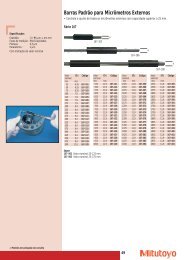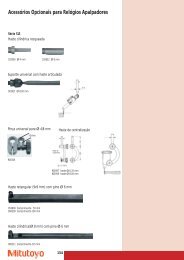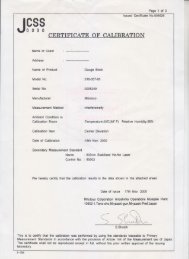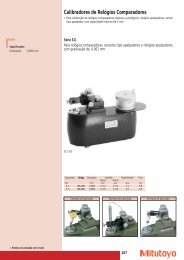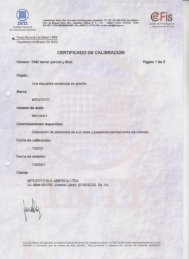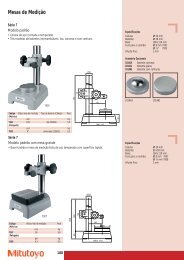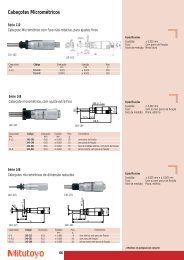SJ-210 - Mitutoyo
SJ-210 - Mitutoyo
SJ-210 - Mitutoyo
Create successful ePaper yourself
Turn your PDF publications into a flip-book with our unique Google optimized e-Paper software.
No. 99MBB122ASERIES No. 178SURFTEST<strong>SJ</strong>-<strong>210</strong>Medidor de RugosidadeSuperficial Modelo<strong>SJ</strong>-<strong>210</strong>Manual do UsuárioLer o Manual do Usuário antes de iniciar a operação doinstrumento. Após a leitura, guarde em local seguro e de fácilacesso para consultas futuras.
CONVENÇÕES UTILIZADAS NESTE MANUALCuidados e PrecauçõesPara assegurar que os instrumentos sejam operados correta e seguramente, os manuaisda <strong>Mitutoyo</strong> utilizam vários símbolos de segurança (Palavras de Sinalização e Símbolosde Alerta de Segurança) para identificar e advertir contra riscos e acidentes em potencial.Os seguintes sinais indicam advertências gerais:PERIGOIndica uma situação eminente de perigo que, se não for evitada, poderá resultar emgrave ferimento ou morte.ATENÇÃOIndica uma situação potencialmente perigosa que, se não for evitada, poderá resultarem grave ferimento ou morte.CUIDADOIndica uma situação potencialmente perigosa que, se não for evitada, poderá resultarem ferimento pequeno ou moderado ou danos à propriedade.Os seguintes sinais indicam advertência ou ações proibidas específicas, ou indicam umaação obrigatória.Alerta o usuário para uma situação perigosa específica. O exemplo dado significa“Cuidado, risco de choque elétrico”.Proibe uma ação especifica. O exemplo dado significa “Não desmonte”.Especifica uma ação requerida. No exemplo dado, significa a necessidade de “Ground”aterramento.No. 99MBB122Ai
CONVEUTILIZADAS NESTE MANUALTipos de NotasSão utilizados os seguintes tipos de notas neste manual para ajudar o operador a obterdados de medição confiáveis através da correta utilização do instrumento.IMPORTANTE • Uma nota importante fornece informações essenciais para a realização de uma tarefa.Você pode desconsiderar esta nota para completar a tarefa.• Uma nota importante é um tipo de precaução que, se negligenciada, poderá resultar emperda de dados, menor precisão ou defeito / falha do instrumento.NOTAUma nota destaca ou complementa pontos importantes do texto principal. Tambémfornece informações sobre situações específicas (exemplo., limitações de memória,configuração do equipamento ou detalhes de aplicação para uma versão especifica doprograma).DICAUma dica é um tipo de nota que ajuda o usuário a aplicar as técnicas e procedimentosdescritos no texto e às suas necessidades específicas.E também, fornece informações de referencia associado com o tópico em discussão.• A <strong>Mitutoyo</strong> não assumes responsabilidade perante ninguem por qualquer perda ou dano, direto ouindireto, causado pelo uso inadequado deste instrumento em conformidade com este manual.• As informações contidas neste documento (manual) está sujeita a alteração sem aviso prévio.Copyright © 2009 <strong>Mitutoyo</strong> Corporation. Todos os direitos reservados.iiNo. 99MBB122A
Precauções de UsoPara obter alta performance deste instrumento e usar corretamente e de forma segura, efetue aleitura do Manual do Usuário, antes de iniciar a operação.Neste manual do usuário denominamos de rugosímetro <strong>SJ</strong>-<strong>210</strong> tipo normal, <strong>SJ</strong>-<strong>210</strong> tipo comdeslocamento transversal do drive e <strong>SJ</strong>-<strong>210</strong> do tipo de detector retrátil.“<strong>SJ</strong>-<strong>210</strong>” é utilizada em todas as descrições deste manual do usuário. Se for utilizar o modelo do<strong>SJ</strong>-<strong>210</strong> com detector do tipo retrátil, no manual é citado como “<strong>SJ</strong>-<strong>210</strong>” ou “<strong>SJ</strong>-<strong>210</strong> com detectortipo retrátil”. Salvo nota em contrario, o manual fornece informações comuns para os dois tipos,isto é <strong>SJ</strong>-<strong>210</strong> tipo normal e <strong>SJ</strong>-<strong>210</strong> com tipo de detector retrátil.Observe as seguintes precauções dadas sobre o instrumento e visando manter a alta exatidãopor longo período.CUIDADO Este instrumento possui uma ponta afiada na ponta do detector. Tomar cuidadopara evitar eventual ferimento.IMPORTANTE • Para a alimentação elétrica, descrevemos as seguintes condições do adaptador ACfornecido. Não utilize outro adaptador AC que é fornecida.• Não desmonte o instrumento salvo disposição em contrário deste Manual do Usuário.Poderá resultar em falha do instrumento ou danos. O instrumento foi rigorosamentemontada e ajustada de fábrica.• Não derrubar ou gera impacto ao detector. O detector é um componente de precisão.• Não utilize o instrumento em ambiente onde estiver sujeito a poeira ou vibrações.Também assegure que esteja livre de ruídos gerados por máquinas ou equipamentosque utilizem alta tensão, etc.• Evite utilizar o instrumento onde ocorra alteração brusca da temperatura, érecomendado utilizar o aparelho onde a temperatura se situe entre 10 e 30 °C (RH:85 % ou menos, livre de condensação). Não operar/armazenar o instrumento perto desalas com temperaturas altas ou sob incidência direta do sol.• Guarde o instrumento onde a temperatura esteja controlada entre –10 e 50 °C.• Ao montar o detector na unidade drive, tome cuidado de não aplicar força excessiva namontagem.• Antes de conectar / desmontar o conector ou cabos de conexão, não esqueça dedesligar o aparelho (pela função de auto sleep).• A ponta de medição (stylus tip) é fabricado com muita exatidão. Tomar cuidado paranão danificar.• Antes de realizar a medição, limpe o óleo ou poeira da superfície da peça a ser medido.No. 99MBB122Aiii
GarantiaPor algum motivo o produto da <strong>Mitutoyo</strong>, exceto software, sendo problema por defeito defabricação ou de material, no prazo de um ano a contar da data da compra inicial, ele seráreparado ou substituído, por opção da <strong>Mitutoyo</strong>, gratuitamente, mediante a envio doproduto. Os custos de envio, retorno etc. são por conta do cliente.Se o produto falhar ou estiver danificado por alguma das razões que listamos abaixo, omesmo poderá ser consertado porem sem a garantia e com a cobrança da manutenção.1 Falhas ou danos oriundos de manuseio inapropriado ou alterações ou modificaçõesnão autorizadas.2 Falhas ou danos oriundos de transporte, quedas ou realocação do instrumento apósa compra.3 Falhas ou danos oriundas de manutenção inapropriada, armazenamento e deconservação.4 Falhas ou danos oriundos de tensão de alimentação anormal ou de fontes dealimentação elétrica (voltagem, freqüência) que não estão especificados.5 Falhas ou danos oriunda por desastres como incêndio, terremoto, enchentes, raios,ou outras causados pela destruição ambiental, poluição, fumaça ou gás (como gásde acido sulfúrico).6 Não apresentar o Certificado de Garantia.7 As outras falhas ou danos que não podem ser responsabilizadas (tais como os danosdevido à má utilização deste aparelho).Esta garantia é efetiva somente quando o instrumento estiver instalado corretamente eoperado em conformidade com as instruções deste manual.Bens de Controle de Exportação Compliance.Este produto esta enquadrado em Bens de Controlados Catch-All ou sob Programa daCategoria 16 da Tabela 1 do Export Trade Control Order ou da Categoria 16 da Tabela doForeign Exchange Control Order, baseado na Lei do Japão para Foreign Exchange andForeign Trade.E mais, este Manual do Usuário também esta enquadrado dentro do Controle deTecnologia Catch-All para o seu uso sob Programa da Categoria 16 da Tabela 1 do ExportTrade Control Order ou da Categoria 16 da Tabela do Foreign Exchange Control Order,baseado na Lei do Japão para Foreign Exchange and Foreign Trade.Se você pretende re-exportar ou revender o produto ou tecnologia para um terceiro, favorconsultar a <strong>Mitutoyo</strong> antes da tomada de ação de re-exportar ou revender.ivNo. 99MBB122A
Eliminação de produtos Elétricos & EquipamentosEletrônicos (Aplicável pela União Européia e outros paisesEuropeus sobre o sistema se separação e descarte).Este símbolo no produto ou sobre a embalagem indica que este produto deverá sertratado de forma diferente do lixo domestico. Para reduzir o impacto ambiental oWEEE (Waste Electrical and Electronic Equipment) e minimizar o volume do WEEE dosaterros sanitários, recomendamos a sua reutilização ou via reciclagem.Para outras informações, contate o seu distribuidor locar ou a <strong>Mitutoyo</strong>.No. 99MBB122Av
ÍndiceCONVENÇÕES UTILIZADAS NESTE MANUAL .............................................................................................. iPrecauções de Uso......................................................................................................................................... iiiGarantia ........................................................................................................................................................... ivBens de Controle de Exportação Compliance............................................................................................. ivEliminação de Produtos Eletricos & Equipamentos Eletronicos (Aplicavel da União Europeia eoutros países Europeus pelo sistema de separação e descarte)............................................................... v1 Linhas Gerais do J-<strong>210</strong> ....................................................................................................................... 1-11.1 Linhas Gerais do <strong>SJ</strong>-<strong>210</strong>............................................................................................................... 1-11.2 Configuração Normal do <strong>SJ</strong>-<strong>210</strong>.................................................................................................. 1-41.3 Nome de Cada componente do <strong>SJ</strong>-<strong>210</strong> ....................................................................................... 1-82 TECLAS DE OPERAÇÃO E DISPLAY DO <strong>SJ</strong>-<strong>210</strong> ............................................................................... 2-12.1 Teclas das Funções de Operação................................................................................................ 2-12.2 Tela Home Inicial............................................................................................................................ 2-32.3 Tela de Hierarquia no Display ...................................................................................................... 2-62.4 Visualizando a Tela Guia............................................................................................................. 2-132.5 Introduzindo Valores Numericos/Caracteres............................................................................ 2-152.6 Lista dos Icones........................................................................................................................... 2-182.7 Telas de Setagens........................................................................................................................ 2-233 SETANDO O <strong>SJ</strong>-<strong>210</strong>............................................................................................................................... 3-13.1 Setando o <strong>SJ</strong>-<strong>210</strong>........................................................................................................................... 3-13.2 Conectando e Desconectando a Unidade Drive/Detector ......................................................... 3-23.2.1 Conectando e Desconectando o detector ........................................................................... 3-23.2.2 Conectando e Desconectando a unidade drive/detector................................................... 3-63.2.3 Conectando e desconectando os cabos da unidade display............................................ 3-83.2.4 Usando o cabo de conexão ................................................................................................. 3-93.3 Colocando a Folha de Proteção no Display ............................................................................ 3-123.4 Alimentação de Energia.............................................................................................................. 3-133.4.1 Recarregando a bateria interna ........................................................................................ 3-143.4.2 Ligando a alimentação de energia ................................................................................... 3-173.4.3 Setando a função auto-sleep quando utilizamos a bateria interna .............................. 3-233.5 Setagem inicial ........................................................................................................................... 3-243.6 Maleta de transporte.................................................................................................................... 3-254 OPERAÇÃO DE MEDIÇÃO ................................................................................................................... 4-14.1 Fluxograma da Medição em Geral ............................................................................................. 4-14.2 Calibração ...................................................................................................................................... 4-34.3 Medição ......................................................................................................................................... 4-44.3.1 Posicionamento da peça e do <strong>SJ</strong>-<strong>210</strong>.................................................................................. 4-4viNo. 99MBB122A
4.3.2 Iniciando a medição ............................................................................................................. 4-64.4 Gerenciamento dos Resultados de Medição ............................................................................ 4-74.4.1 Carregando/Salvando/Deletando/Renomeando os resultados da medição .................. 4-74.4.2 Saída de dados do resultado da medição ......................................................................... 4-75 VISUALIZAR RESULTADO DA MEDIÇÃO ......................................................................................... 5-15.1 Mudando a tela de Resultado de Medição com a tecla [PAGE] .............................................. 5-25.1.1 Mudando o display dos parâmetros .................................................................................. 5-35.1.2 Tela do perfil de avaliaçao .................................................................................................... 5-35.1.3 Tela Gráfica ........................................................................................................................... 5-55.1.4 Display da Lista de Condições ........................................................................................... 5-65.1.5 Display do Resultado de Avaliação GO/NG ...................................................................... 5-65.1.6 Tela Trace .............................................................................................................................. 5-85.2 Display do Resultado do Comprimento da Amostra ............................................................... 5-106 CALIBRAÇÃO ...................................................................................................................................... 6-16.1 Preparação para a Calibração .................................................................................................... 6-26.1.1 Preparação para a Calibração (tipo normal, tipo retratil) .................................................. 6-26.1.2 Preparação para Calibração (tipo deslocamento transversal) ......................................... 6-56.2 Guia das Telas de Setup das Condições de Calibração .......................................................... 6-76.3 Calibrando o <strong>SJ</strong>-<strong>210</strong>...................................................................................................................... 6-96.4 Setando o Valor Nominal do Padrão de Rugosidade .............................................................6-116.5 Setando as Condições de Calibração ..................................................................................... 6-136.5.1 Setando o número de medição ......................................................................................... 6-146.5.2 Modificando a norma de rugosidade ............................................................................... 6-166.5.3 Modificando o filtro do perfil ............................................................................................ 6-186.5.4 Modificando o comprimento do cutoff (λc)....................................................................... 6-206.5.5 Modificando o número do comprimento da amostra (N) ................................................ 6-216.5.6 Ajustando o comprimento de avaliação para um comprimento arbitrário .................. 6-226.5.7 Modificando a velocidade de deslocamento .................................................................. 6-246.5.8 Modificando a faixa de medição ........................................................................................ 6-256.6 Visualizando o Histórico de Calibração.................................................................................... 6-266.7 Setando o Alarme de Ponta (Stylus).......................................................................................... 6-277 MODIFICANDO AS CONDIÇÕES DE MEDIÇÃO ................................................................................. 7-17.1 Guia das Telas da Condição de Medição.................................................................................... 7-27.2 Modificando a Norma da Rugosidade......................................................................................... 7-47.3 Modificando o Perfil de Avaliação ............................................................................................... 7-57.4 Modificando a Tela de Parametros .............................................................................................. 7-77.5 Modificando o Filtro do Perfil ...................................................................................................... 7-87.6 Modificando o Item Relacionado a Cut-off ............................................................................... 7-107.7 Modificando o Numero do Comprimento da Amostra............................................................. 7-147.8 Setando o Comprimento de Avaliação para um Comprimento Arbitrario............................. 7-167.9 Setando o Curso Pré/Pós ........................................................................................................... 7-207.10 Modificando a Velocidade de Deslocamento ........................................................................... 7-22No. 99MBB122Avii
7.11 Modificando a Faixa de Medição .............................................................................................. 7-247.12 Reprocessando o Resultado de Cálculo................................................................................... 7-257.13 Salvando/Carregando/Deletando/Renomeando as Condições de Medição.......................... 7-277.13.1 Tela guia de gerenciamento das condições de medição................................................. 7-287.13.2 Salvando as condições de medição .................................................................................. 7-307.13.3 Carregando as condições de medição .............................................................................. 7-347.13.4 Deletando as condições de medição................................................................................. 7-357.13.5 Renomeando as condições de medição ........................................................................... 7-378 MODIFICANDO OS PARÂMETROS...................................................................................................... 8-18.1 Tela Guia de Modificação dos Parametros ................................................................................. 8-18.2 Selecionando os Parâmetros a ser Visualizado na Tela (Customização de Parâmetros) ..... 8-38.2.1 Customizando os parâmetros .............................................................................................. 8-38.3 Setando a Função de Avaliação GO/NG .................................................................................... 8-98.4 Detalhes da Setagem dos Parâmetros ...................................................................................... 8-148.4.1 Setando as condições de calculo quando o Sm, Pc, Ppi, ou Rc estiver selecionado.. 8-148.4.2 Setando as condições de calculo quando o HSC estiver selecionado.......................... 8-188.4.3 Setando as condições de calculo quando o mr estiver selecionado............................. 8-218.4.4 Setando as condições de calculo quando o mr[c] (tp p/ ANSI) estiver selecionado.... 8-248.4.5 Setando as condições de calculo quando o δc (Htp p/ ANSI) estiver selecionado...... 8-278.4.6 Setando as condições de calculo quando perfil motif (R-Motif) estiver selecionado .. 8-319 RESULTADO DA MEDIÇÃO (CARREGAR/SALVAR/ DELETAR/RENOMEAR).................................. 9-19.1 Dados a Ser Salvo na Midia de Armazenamento ....................................................................... 9-29.1.1 Manuseando o memory card ................................................................................................ 9-29.1.2 Criação de pastas no Memory Card..................................................................................... 9-59.1.3 Dados salvos no memory card............................................................................................. 9-69.2 Guia das Telas do Resultado da Medição ................................................................................... 9-89.3 Gerenciamento de Arquivos....................................................................................................... 9-109.3.1 Modificando os nomes das pastas ................................................................................... 9-109.3.2 Especificando a pasta principal ........................................................................................ 9-129.4 Carregando Resultados da Medição ........................................................................................ 9-139.4.1 Carregando resultados medidos e salvos ....................................................................... 9-139.4.2 Localizando arquivos a ser carregado ............................................................................ 9-159.5 Salvando os Resultados da Medição ....................................................................................... 9-179.5.1 Salvando os resultados da medição mais recentes ....................................................... 9-179.5.2 Sobre escrevendo o resultado da medição ..................................................................... 9-199.6 Deletando Resultados da Medição .......................................................................................... 9-209.7 Renomeando o Resultado da Medição .................................................................................... 9-2<strong>210</strong> SETUP DO AMBIENTE DE OPERAÇÃO .......................................................................................... 10-110.1 Tela Guia de Setup do Ambiente de Operação ....................................................................... 10-<strong>210</strong>.2 Setando a Data e Hora ............................................................................................................... 10-410.3 Setagem da Saída de Dados ..................................................................................................... 10-610.3.1 Setando a saida de dados para SPC.................................................................................. 10-7viiiNo. 99MBB122A
10.3.2 Setando a saida de dados para uma impressora ........................................................... 10-810.3.2.1 Setando os itens de impressão .............................................................................. 10-1010.3.2.2 Setando a ampliação da impressão ....................................................................... 10-1<strong>210</strong>.3.2.3 Setando a impressora .............................................................................................. 10-1510.3.3 Setando a saida de dados para salvar ........................................................................... 10-1710.3.4 Setando a saida de dados para hard copy...................................................................... 10-1810.4 Setando a Linguagem do Display .......................................................................................... 10-1910.5 Calibrando e Setando a Velocidade da Unidade Drive ........................................................ 10-2010.6 Alterando a Unidade de Medição ........................................................................................... 10-2310.7 Setando o Ponto Decimal ....................................................................................................... 10-2410.8 Ajustando o Volume do Indicador de Som ........................................................................... 10-2510.9 Função de Restrição de Operação (Customização) .............................................................. 10-2610.10 Formatando o Memory Card e Gerenciamento de Arquivos ................................................ 10-2810.10.1 Formatando o memory card ............................................................................................. 10-2810.10.2 Verificando o status de salvar no memory card............................................................. 10-2910.10.3 Salvando dado de texto no memory card ....................................................................... 10-3110.10.4 Setando a função Save 10 ............................................................................................... 10-3310.10.5 Fazendo back up no memory card e restaurando os dados ....................................... 10-3510.11 Setando a Função Auto-sleep ................................................................................................ 10-3710.12 Setando o Self-timer ................................................................................................................. 10-3910.13 Setando as Condições de Comunicação com PC ................................................................. 10-4110.14 Visualizando a Posição do Detector ....................................................................................... 10-4410.15 Testando o Display e as Teclas de Operação ....................................................................... 10-4510.16 Restaurando a Setagem Default de Fábrica ......................................................................... 10-4610.16.1 Item restaurado para valores originais quando ressetamos para default ................. 10-4710.17 Verificando a Versão ............................................................................................................... 10-4911 ALTERANDO A TELA DE CALCULO DO RESULTADOS ................................................................11-111.1 Tela Display...................................................................................................................................11-211.2 Guia para Alterar a Tela dos Resultados de Calibração .........................................................11-411.3 Tela para Alteração do Resultado de Cálculo ..........................................................................11-611.4 Alterando a Tela do Perfil de Avaliação ...................................................................................11-811.5 Alterando a Tela do Display Gráfico...........................................................................................11-911.6 Alterando a Tela da Lista de Condições de Medição..............................................................11-1011.7 Setando o Display das Condições de Setagem ....................................................................11-1111.8 Alterando a Direção do Display ..............................................................................................11-1212 CARACTERÍSTICA PARA FACILITAR O USO DO <strong>SJ</strong>-<strong>210</strong> ............................................................... 12-112.1 Teclas de Atalho .......................................................................................................................... 12-112.2 Tela Guia....................................................................................................................................... 12-212.3 Indicando o Estado de Contato do Detector ............................................................................ 12-212.4 Visualizar Resultado do Cálculo de Medição Contínua (Vertical Trace/Horizontal Trace) .. 12-312.5 Carregando/Salvando as Condições de 10 Medições............................................................. 12-412.6 Salvando Resultado da Medição Automaticamente ................................................................ 12-512.7 Cópia da Tela (Hard Copy).......................................................................................................... 12-5No. 99MBB122Aix
12.8 Impressão Automatica Após Completar a Medição................................................................. 12-612.9 Alarme da Ponta (Stylus) ............................................................................................................ 12-612.10 Funções de Restrição ................................................................................................................. 12-612.11 Pedal de Acionamento ................................................................................................................ 12-712.12 Self-timer ...................................................................................................................................... 12-713 SALVAR/ENVIAR RESULTADOS USANDO A TECLA [POWER/DATA]........................................... 13-113.1 Saída de Dados SPC .................................................................................................................. 13-213.1.1 Conectando o <strong>SJ</strong>-<strong>210</strong> a um DP-1VR................................................................................... 13-313.1.2 Seleção de parametros........................................................................................................ 13-513.1.3 Exportando dados SPC ..................................................................................................... 13-613.2 Imprimindo em uma Impressora Externa.................................................................................. 13-713.2.1 Conectando o <strong>SJ</strong>-<strong>210</strong> a uma impressora .......................................................................... 13-813.2.2 Setando as condições de comunicação da impressora.................................................. 13-913.2.3 Imprimindo os resultados de cálculo e as condições de medição .............................. 13-1113.2.4 Operação de impressão e ambiente de setagem ........................................................... 13-1313.3 Salvando os Dados no Memory Card...................................................................................... 13-1513.3.1 Salvando o resultado da medição no memory card....................................................... 13-1513.3.2 Salvando a imagem da tela no memory card.................................................................. 13-1614 INSTALANDO ACESSÓRIOS OPCIONAL NO <strong>SJ</strong>-<strong>210</strong> ...................................................................... 14-115 MANUTENÇÃO E INSPEÇÃO DO <strong>SJ</strong>-<strong>210</strong> ......................................................................................... 15-115.1 Cuidados Diários ......................................................................................................................... 15-115.2 Retração do Detector .................................................................................................................. 15-315.3 Substituindo a Bateria Interna ................................................................................................... 15-516 TROUBLESHOOTING ......................................................................................................................... 16-116.1 Sistema de Operação .................................................................................................................. 16-116.2 Operação de Medição ................................................................................................................. 16-216.3 Resultado de Cálculo .................................................................................................................. 16-316.4 Exportando os Resultados da Medição .................................................................................... 16-417 ESPECIFICAÇÃO DO PRODUTO....................................................................................................... 17-117.1 Detector ........................................................................................................................................ 17-117.2 Drive.............................................................................................................................................. 17-117.3 Unidade Display........................................................................................................................... 17-217.3.1 Compatibilidade da norma de rugosidade ........................................................................ 17-217.3.2 Condição de setagem.......................................................................................................... 17-217.3.3 Comprimento do cutoff /comprimento da amostra, numero do comprimento da amostrae intervalo da amostra......................................................................................................... 17-317.3.4 Limite superior do comprimento motif/comprimento de avaliação, numero docomprimento da amostra e intervalo da amostra ............................................................ 17-317.3.5 Parametro e norma de rugosidade/perfil de avaliação .................................................... 17-417.3.6 Faixa de medição e resolução............................................................................................ 17-517.3.7 Comprimento de deslocamento ......................................................................................... 17-5xNo. 99MBB122A
17.4 Alimentação Elétrica ................................................................................................................... 17-617.5 Faixa de Temperatura/Umidade Relativa do Ar........................................................................ 17-617.6 Dimensões Externas e Peso ...................................................................................................... 17-617.7 Acessórios Opcionais................................................................................................................. 17-717.8 Materiais Consumíveis ............................................................................................................... 17-917.9 Especificação da Saída SPC .................................................................................................... 17-1017.10 Especificação de Contato do Conector ...................................................................................17-1117.11 Especificação e Conexão com Computador ...........................................................................17-1117.12 Especificação de Comunicação RS-232C ........................................................................... 17-1218 INFORMAÇÃO DE REFERÊNCIA...................................................................................................... 18-118.1 Roughness Standard .................................................................................................................. 18-118.1.1 Evaluating based on JIS B0601-1982 ................................................................................ 18-118.1.2 Evaluating based on JIS B0601-1994 ................................................................................ 18-218.1.3 Evaluating based on VDA ................................................................................................... 18-318.1.4 Evaluation based on JIS B0601-2001 and ISO.................................................................. 18-418.1.5 Evaluating based on ANSI .................................................................................................. 18-618.2 Evaluation Profiles and Filters................................................................................................... 18-718.2.1 Evaluation profiles............................................................................................................... 18-718.2.2 Filters .................................................................................................................................. 18-1018.2.3 Differences in filter characteristics.................................................................................. 18-1318.2.4 Amplitude characteristics of 2CR and GAUSS (Gaussian) filters ................................ 18-1418.3 Mean Line Compensation......................................................................................................... 18-1518.4 Traversal Length........................................................................................................................ 18-1618.5 Definitions of the <strong>SJ</strong>-<strong>210</strong> Roughness Parameters................................................................. 18-1918.5.1 Ra (JIS1994, JIS2001, ISO1997, ANSI, VDA, Free): Arithmetic mean of roughness,Ra (JIS1982): Arithmetic mean deviation of roughness ................................................ 18-1918.5.2 Rq (JIS2001, ISO1997, ANSI, VDA, Free): Mean square of roughness......................... 18-1918.5.3 Rz (JIS2001, ISO1997, ANSI, VDA, Free), Rmax (JIS1982),Ry (JIS1994, Free): Maximum height ............................................................................... 18-2018.5.4 Rp (JIS2001, ISO1997, ANSI, VDA, Free), Rpm (ANSI): Tallest peak ............................ 18-2118.5.5 Rv (JIS2001, ISO1997, ANSI, VDA, Free): Maximum valley depth ................................ 18-2118.5.6 Rt (JIS2001, ISO1997, ANSI, VDA, Free): Maximum roughness.................................... 18-2118.5.7 R3z (Free): Third-level height ........................................................................................... 18-2118.5.8 Rsk (JIS2001, ISO1997, ANSI, VDA, Free): Skewness (degree of asymmetry)............ 18-2218.5.9 Rku (JIS2001, ISO1997, ANSI, VDA, Free): Kurtosis ...................................................... 18-2318.5.10 Rc (JIS2001, ISO1997, ANSI, VDA, Free): Average height ............................................. 18-2418.5.11 Pc (JIS1994, Free), RPc (ANSI): Peak count ................................................................... 18-2418.5.12 RSm (JIS1994/2001, ISO1997, ANSI, VDA, Free): Mountain and valley mean width... 18-2518.5.13 S (JIS1994, Free): Mean width of local peak ................................................................... 18-2718.5.14 HSC (Free): High-spot count ............................................................................................ 18-2818.5.15 Rmax (ANSI, VDA), Rz1max (ISO1997): Maximum height ............................................. 18-2918.5.16 RzJIS (JIS2001, Free), Rz (JIS1982, 1994): 10-point mean roughness......................... 18-3018.5.17 Ppi (Free): Peak count....................................................................................................... 18-30No. 99MBB122Axi
18.5.18 ∆a (ANSI, Free): Slope of the arithmetic mean (angle of the mean slope) .................. 18-3018.5.19 R∆q (ISO1997, JIS2001, ANSI, VDA, Free): Mean square slope(angle of the mean square slope)..................................................................................... 18-3118.5.20 lr (Free): Expansion length ratio....................................................................................... 18-3118.5.21 mr (JIS2001, ISO1997, ANSI, VDA, Free): Material-ratio-length rate............................. 18-3118.5.22 mr[c] (ISO1997, JIS1994, 2001, VDA, Free), tp (ANSI): Material-ratio length rate........ 18-3218.5.23 δc (JIS2001, ISO1997, VDA, Free), Htp (ANSI): Slice-level difference (plateau ratio) . 18-3318.5.24 tp (ANSI): Material-ratio length rate ................................................................................. 18-3318.5.25 Htp (ANSI): Slice-level difference (plateau ratio)............................................................ 18-3318.5.26 Rk (JIS2001, ISO1997, VDA, Free): Enabled-material-ratio roughness(center height) .................................................................................................................... 18-3418.5.27 Rpk (JIS2001, ISO1997, VDA, Free): Initial abrasion height (peak height)................... 18-3518.5.28 Rvk (JIS2001, ISO1997, VDA, Free): Valley depth........................................................... 18-3618.5.29 Mr1 (JIS2001, ISO1997, VDA, Free): Material-ratio length rate 1(upper relative-material-ratio length) ............................................................................... 18-3718.5.30 Mr2 (JIS2001, ISO1997, VDA, Free): Material-ratio length rate 2(lower relative-material-ratio length)................................................................................ 18-3818.5.31 A1 (JIS2001, ISO1997, VDA, Free): Peak area................................................................. 18-3918.5.32 A2 (JIS2001, ISO1997, VDA, Free): Valley area ............................................................... 18-4018.5.33 Vo (Free): Volume measure............................................................................................... 18-4118.5.34 BAC: Material-ratio profile ................................................................................................ 18-4218.5.35 ADC: Amplitude distribution curve .................................................................................. 18-4318.6 Motif-related Parameters .......................................................................................................... 18-4418.6.1 How to obtain roughness motifs...................................................................................... 18-4418.6.2 Roughness motif parameters ........................................................................................... 18-4818.6.2.1 R (JIS2001, ISO1997): Roughness motif mean depth............................................. 18-4818.6.2.2 Rx (JIS2001, ISO1997): Roughness motif maximum depth ................................... 18-4818.6.2.3 AR (JIS2001, ISO1997): Roughness motif mean length ......................................... 18-48Service NetworkxiiNo. 99MBB122A
11 Linhas Gerais do <strong>SJ</strong>-<strong>210</strong>Nesta seção explicamos sobre a estrutura e as características do<strong>SJ</strong>-<strong>210</strong>.1.1 Linhas Gerais do <strong>SJ</strong>-<strong>210</strong>O Rugosímetro <strong>SJ</strong>-<strong>210</strong> é um instrumento de medição da rugosidade destinado ao chão defábrica, que apalpa a superfície das peças e calcula a rugosidade da superfície com basenas normas e depois mostra os resultados.■ Processo de medição com o rugosímetro <strong>SJ</strong>-<strong>210</strong>.Um pick-up (doravante chamado de ponta “stylus”) montado na unidade do detector do<strong>SJ</strong>-<strong>210</strong> apalpa as minúsculas irregularidades da superfície da peça. O deslocamento verticalda ponta e processado digitalmente e mostrado numa tela de cristal liquido do <strong>SJ</strong>-<strong>210</strong>.2.O movimento de elevar e descida daponta e ao apalpar a peça éconvertido em sinal elétrico.3.Um sinal elétrico é submetido avários processos de cálculos.Adaptador AC(O instrumento pode também seralimentado pela bateria interna.)<strong>SJ</strong>-<strong>210</strong>1.A ponta do detector apalpaa superfície da peça(superfície de medição).DP-1VR(opcional)Peça4.Resultado do Calculo(medição) será visualizado.Direção de movimento do detectormotionImprimir resultadoda medição esalvar os dados.Impressora(opcional)Imprimir e analisar osresultados da mediçãoe salvar os dadosSuperfície da peçaPonta (Stylus)Medição com o <strong>SJ</strong>-<strong>210</strong>, e conexão a equipamentos relacionados.■ Características do <strong>SJ</strong>-<strong>210</strong>.No. 99MBB122A 1-1
• Projetado para ser transportado de forma conveniente, ser portátilO <strong>SJ</strong>-<strong>210</strong> é muito leve (0.5 kg) projetado visando excelente portabilidade. Em adição,por ser compacto e de fácil manuseio e operação apenas com uma das mãos. Abateria interna o torna fácil a medição da rugosidade no ambiente de chão de fábricaou em outros locais onde não tenha alimentação elétrica AC.NOTA • Caso a carga da bateria do instrumento estiver muito baixa, alimente através doadaptador AC. Para mais informações sobre a bateria interna, ver em 3.4.1,“Recarregando a bateria interna”.• Grande faixa de medição e vários parâmetros de rugosidade.possui a faixa máxima de 360µm (-200µm até +160µm), e permite visualizar váriosparâmetros de rugosidade superficial.• Função Auto-sleep para economizar energia elétrica.Com a função auto-sleep setado em ON sob operação com a bateria interna, o<strong>SJ</strong>-<strong>210</strong> irá desligar automaticamente (entra no estado de auto-sleep) quando omesmo não estiver em operação para mais que certo período de tempo. É possívelsetar o tempo para que o <strong>SJ</strong>-<strong>210</strong> aguarde antes de entrar no estado de auto-sleep. O<strong>SJ</strong>-<strong>210</strong> mantem retido as condições de medição e os resultados da medição namemória mesmo que o equipamento seja desligado.• O Monitor colorido com tela do tipo backlight e funções de saída externa.Quando o backlight do display estiver ligado, o resultado da medição irá aparecer nomonitor colorido claramente e nítido mesmo que o <strong>SJ</strong>-<strong>210</strong> esteja sedo utilizado emlocal escuro. Estes resultados da medição podem ser enviados a dispositivo esternocomo dado SPC (Controle Estatístico de Processo). Quando estiver conectado a umPC, o <strong>SJ</strong>-<strong>210</strong> pode ser controlado remotamente (para saída ou comandos demedição) via RS-232C ou a interface de comunicação USB.• Função de salvar os resultados da medição.O <strong>SJ</strong>-<strong>210</strong> permite salvar os resultados da medição na unidade principal de até 10medições. Usando um memory card (opcional), o <strong>SJ</strong>-<strong>210</strong> permite salvar as condiçõesde medição de até 500 medições e dados de medição em até 10000 medições. O<strong>SJ</strong>-<strong>210</strong> também permite recuperar os dados salvos para a tela do monitor colorido edepois imprimir os dados.• Compatível com várias normas de rugosidade.O <strong>SJ</strong>-<strong>210</strong> permite obter os resultados da medição conforme as várias normas derugosidade, que inclui o JIS (JIS-B-0601-2001, JIS-B-0601-1994, JIS-B-0601-1982),VDA, ISO-1997, e ANSI.1-2No. 99MBB122A
1. LINHAS GERAIS DO <strong>SJ</strong>-<strong>210</strong>■ Características do <strong>SJ</strong>-<strong>210</strong> (tipo detector retrátil)• Função do Detector retrátilPara o <strong>SJ</strong>-<strong>210</strong> com detector do tipo retrátil, o detector movimenta para frente sem ocontato com a superfície de medição. Entretanto, o detector pode ser setado paramedição sem a ponta de o detector estar em contato com a peça.NOTA • Alem de outras notas, damos neste manual informação comuns sobre o <strong>SJ</strong>-<strong>210</strong> (tiponormal) e <strong>SJ</strong>-<strong>210</strong> (tipo com detector retrátil).■ Características do <strong>SJ</strong>-<strong>210</strong> (tipo de drive de deslocamento transversal)• Função do Detector de deslocamento transversalPara o <strong>SJ</strong>-<strong>210</strong> do tipo de deslocamento transversal, o detector move horizontalmente.Entretanto, o detector pode ser setado para medição de rugosidade das peças comdimensões limitadas (e.g., virabrequins).NOTA • Alem de outras notas, damos neste manual informação comuns sobre o <strong>SJ</strong>-<strong>210</strong> (tiponormal) e <strong>SJ</strong>-<strong>210</strong> (tipo com detector retrátil).No. 99MBB122A 1-3
1.2 Configuração Normal do <strong>SJ</strong>-<strong>210</strong>Nesta seção explicamos sobre a configuração normal, composição e o uso típico dosacessórios normais e opcionais.■ <strong>SJ</strong>-<strong>210</strong> do tipo normal: Configuração normal.(set no.178-560-02: força de medição 4 mN/178-560-01: força de medição 0.75 mN)Unidade DisplayNo.178-252Verifique se na embalagem contem todos os itens da figura que mostramos abaixo.Unidade Drive/detectorUnidade DriveNo.178-230-2Acessório NormalMaleta de transporteNo.12BAK699Cabo de Conexão (1 m/40 in)No.12BAA303DetectorNo.178-390 (Força de Medição: 4 mN)No.178-296 (Força de Medição: 0.75 mN)Adaptador ACNo.12BAK728Conjunto do cabode alimentaçãoPadrão de rugosidade(em embalagem especial)No.178-601(mm)No.178-602(inch/mm)Suporte para CalibraçãoNo. 12BAK700Manual deOperaçãoNo. 99MBB122AManual de ConsultarápidaNo. 99MBB123AFolha de proteção doDisplay No.12BAK820Cuidado• Utilize somente o adaptador AC que acompanha o instrumento. Usando adaptadordiferente do fornecido com o <strong>SJ</strong>-<strong>210</strong> poderá causar danos ao adaptador ou aoequipamento.1-4No. 99MBB122A
1. LINHAS GERAIS DO <strong>SJ</strong>-<strong>210</strong>■ <strong>SJ</strong>-<strong>210</strong> do tipo de detector retrátil: Configuração normal.(Conjunto no.178-562-02: força de medição 4 mN/178-562-01: força de medição 0.75 mN)Unidade DisplayNo.178-252Verifique se na embalagem contem todos os produtos que mostramos na figura abaixo.Unidade Drive/detectorUnidade DriveNo.178-235Acessórios Normais.Maleta de transporteNo.12BAK699Cabo de Conexão (1 m/40 in)No.12BAA303DetectorNo.178-390 (Força de Medição: 4 mN)No.178-296 (Força de Medição: 0.75 mN)Adaptador ACNo.12BAK728Conjunto de cabode alimentaçãoPadrão de rugosidade(em embalagem especial)No.178-601(mm)No.178-602(inch/mm)Suporte para CalibraçãoNo. 12BAK700Manual deOperaçãoNo. 99MBB122AManual de ConsultaRápida.No. 99MBB123AFolha de proteção do DisplayNo.12BAK820Cuidado• Utilize somente o adaptador AC que acompanha o instrumento. Usando adaptadordiferente do fornecido com o <strong>SJ</strong>-<strong>210</strong> poderá causar danos ao adaptador ou aoequipamento.NOTA • Alem de outras notas, damos neste manual informações comuns sobre o <strong>SJ</strong>-<strong>210</strong> (tiponormal) e <strong>SJ</strong>-<strong>210</strong> (tipo com detector retrátil).No. 99MBB122A 1-5
■ <strong>SJ</strong>-<strong>210</strong> com tipo de drive com deslocamento transversal: Configuração normal.(set no.178-564-02: força de medição 4 mN/178-564-02: força de medição 0.75 mN)Verifique se na embalagem contem todos os itens conforme figura abaixo.Unidade DisplayNo.178-252Unidade Drive/detectorUnidade DriveNo.178-233-2Unidade Drive setNo.178-234-2DetectorNo.178-386 (Força de medição: 4 mN)No.178-387 (Força de medição: 0.75 mN)Acessório normalMaleta de transporteNo.12BAK699Cabo de Conexão (1 m/40 in)No.12BAA303Adaptador ACNo.12BAK728Cabo de alimentaçãoPadrão de rugosidade(em embalagem especial)No.178-605(mm)No.178-606(inch/mm)Suporte de CalibraçãoNo. 12BAK700Adaptador de ContatoNo. 12AAE643Adaptador em VNo. 12AAE644Chave AllenNominal 2.5No.538615Nominal 1.5No.538613Parafuso Allen (M3)×8(4 parafusos) No.390151Folha de proteção doDisplay No.12BAK820Manual de OperaçãoNo. 99MBB122AManual de ConsultaRápida No. 99MBB123ACuidado• Utilize somente o adaptador AC que acompanha o instrumento. Usando adaptadordiferente do fornecido com o <strong>SJ</strong>-<strong>210</strong> poderá causar danos ao adaptador ou aoequipamento.1-6No. 99MBB122A
1. LINHAS GERAIS DO <strong>SJ</strong>-<strong>210</strong>■ <strong>SJ</strong>-<strong>210</strong> Acessórios opcionaisDependendo da forma da peça, torna se necessário o uso de acessórios opcionais no<strong>SJ</strong>-<strong>210</strong>. Considerar o formato das peças a ser medido para a aquisição dos acessóriosopcionais mais interessantes na medição.DICA • Para mais informações sobre os acessórios opcionais, ver no Capítulo 14,“INSTALANDO O <strong>SJ</strong>-<strong>210</strong> COM OS ACESSÓRIOS OPCIONAIS”.No. 99MBB122A 1-7
1.3 Nome de Cada Componentes do <strong>SJ</strong>-<strong>210</strong>Nesta seção damos os nomes de cada componentes (como as teclas da unidade display).■ Unidade Display e unidade drive/detector.O <strong>SJ</strong>-<strong>210</strong> consiste de unidade display e unidade drive/detector. A unidade drive/detectorpermite ser utilizado em duas formas: montado ou desmontado da unidade display.Dependendo da forma da peça, torna se mais fácil a medição com (ou sem) a unidadedrive/detector montado a unidade display. Use o <strong>SJ</strong>-<strong>210</strong> da melhor forma possível.Unidade DisplayUnidade Drive/detectorUnidade DriveDetectorUnidade Display e Unidade drive/detectorDICA • Para mais informações sobre como montar e desmontar a unidade drive/detector, verem 3.2, “Montando e Desmontando a Unidade Drive/Detector”.1-8No. 99MBB122A
1. LINHAS GERAIS DO <strong>SJ</strong>-<strong>210</strong>■ Nomes de cada componente da unidade drive/detector.Unidade DriveParafuso para montagem dosuporte.DetectorCanal para montagemdo pé de elevaçãoVista LateralPonta (Stylus)*: Suporte e o pé de elevação são acessórios opcionais.Unidade Drive/detector■ Capa da unidade DisplayA capa superior da unidade display desliza e permite o acesso a teclas de setagem emodificação.Unidade DisplayCapaCapa da Unidade DisplayNo. 99MBB122A 1-9
■ Nome de cada componente da unidade display.DisplayTeclas deOperaçãoTecla de operações primariaA operação principal do <strong>SJ</strong>-<strong>210</strong>são realizadas usando as 3 teclasabaixo:Tecla [POWER/DATA]Tecla [START/STOP]Tecla [PAGE]Tecla de Setagem damodificaçãoUnidade Display・Tecla [POWER/DATA](Tecla Power/Data)・Tecla [START/STOP](Tecla Start/Stop)・Tecla [PAGE](Tecla Page)・Tecla [Azul](Tecla Azul)・Tecla [Vermelho] Tecla Vermelho)・[ ↑ ], [ ↓ ], [ ← ], [ → ](Tecla Cursor)・Tecla [Esc/Guide](Tecla Escape/Guide)・Tecla [Enter/Menu](Tecla Enter/Menu)1-10No. 99MBB122A
1. LINHAS GERAIS DO <strong>SJ</strong>-<strong>210</strong>■ Nomes dos conectores existente na unidade display.Tampa traseira daunidade displayConector doPedal deacionamentoVista da tampa traseira da unidade display removidoConector RS-232CConector SPCTampa do ConectorTampa traseiraParte inferior da Unidade displayConector doadaptador ACChave on/off daBateria internaSlot do ConectorMemory Card USBcardQuando o plug de conexão da unidadedrive/detector estiver na posição dearmazenamento, e com os cabo no canal existentena unidade display.Plug de conexãoda unidadeDrive/detectorUnidade Drive/detectorplaqueta de retençãoParte traseira e inferior da unicade display.Unidade Drive/detector,pino de retençãoNo. 99MBB122A 1-11
MEMO1-12No. 99MBB122A
22 TECLAS DE OPERAÇÃO EDISPLAY DO <strong>SJ</strong>-<strong>210</strong>O <strong>SJ</strong>-<strong>210</strong> é operado com a operação das teclas da unidade display. Neste capítuloexplicamos as funções básicas das teclas de operação, das telas e ícones que aparecemno display.2.1 Teclas das Funções de OperaçãoA operação primaria do <strong>SJ</strong>-<strong>210</strong> (iniciar a medição, carregar as condições de medição,exportar os dados, etc.) são realizados com a operação de uma tecla. Cada tecla defunções de operação é explicada a seguir.■ Teclas de Operação sobre a unidade display.Teclas deOperaçãoPosição das Teclas de OperaçãoNo. 99MBB122A 2-1
■ Funções das teclas de operação• Tecla [POWER/DATA]Usado para ligar o <strong>SJ</strong>-<strong>210</strong>.Usado para exportar dados quando o DP-1VR ou uma impressora estiver conectadoao <strong>SJ</strong>-<strong>210</strong>.Também usado para armazenar o conteúdo que está aparecendo no monitor para omemory card no formato de arquivo BMP.• Tecla [START/STOP]Usado para iniciar ou parar a medição.• Tecla [PAGE]Usado para visualizar o resultado da medição de outros parâmetros, perfil deavaliação, gráficos, listas das condições.• Tecla [Azul]Usado para retornar para a tela Home inicial, deletar valores numéricos ou executarfunções que estão aparecendo no monitor.• Tecla [Vermelha].Usado para visualizar o sub menu, alterar o tipo de caracteres disponíveis para aintrodução ou executar a função que esta aparecendo no monitor.• Tecla Cursor ([ ↑ ], [ ↓ ], [ ← ], [ → ])Usado para selecionar o item desejado, mudar a pagina, introduzir valornumérico/caracteres.• Tecla [Esc/Guide]Usado para retornar a tela anterior. Esta tecla também é utilizado para desligar o<strong>SJ</strong>-<strong>210</strong>.• Tecla [Enter/Menu]Usado para confirmar o item selecionado no setup, para tomar efetivo.2-2No. 99MBB122A
2.2 Tela Home Inicial2. TECLAS DE OPERAÇÃO E O DISPLAY DO <strong>SJ</strong>-<strong>210</strong>Quando o <strong>SJ</strong>-<strong>210</strong> estiver ligado, a tela Home inicial irá aparecer na tela da unidadedisplay.Nesta seção explicamos os itens e ícones que aparecem na tela Home inicial.■ Display na tela Home inicial● Tela VerticalNorma da RugosidadeItem Relacionadoa CutoffDataFunção deexportar dado Existência do memory cardCarga da Bateria disponívelVelocidade de deslocamentoNumero do comprimento daamostraParâmetro● Tela HorizontalNorma da RugosidadeVeloc dedeslocamentoItem RelacionadoCutoffNo. do Comprimento da amostra.oParâmetrosNOTA • O item do “Date” e “Battery remainder” na parte superior da tela irá aparecer em todasas telas.DICA • Para informação sobre a mudança na direção da tela, ver em 11.3, “Mudando a Telados Resultados de Calculo”.No. 99MBB122A 2-3
■ Indicador de Medição.Quando o detector estiver montado na unidade drive/detector, será possível verificar se odetector esta ou não na posição de medição na tela Home inicial.Quando o detector estiver na posição de medição, o item “Date” na parte superior da telairá mudar para azul.Esta parte em Azul.Tela Home inicial (quando o detector estiver dentro da faixa de medição)Quando o detector não estiver na posição de medição, o item “Date” na parte superior datela irá ficar em vermelho.Esta parte emvermelho.Tela Home inicial (quando o detector estiver fora da faixa de medição).2-4No. 99MBB122A
2. TECLAS DE OPERAÇÃO E O DISPLAY DO <strong>SJ</strong>-<strong>210</strong>■ Visualizando a carga remanescente da bateria.O ícone para mostrar a carga da bateria remanescente aparece na tela da unidadedisplay. Enquanto a bateria estiver sendo carregada, um ícone indicando o status dacarga irá aparecer.Durante a operação utilizando o adaptador AC, a bateria será automaticamenterecarregada.O ícone mostrando acarga da bateriaremanescente.Indicação de bateria remanescenteIrá apagar o ícone apósficar piscando por 10segundos.100 a 80% 80 a 60% 60 a 40% 40 a 20% 20 a 0%Condição deIndicação da cargaTela quando a bateriainterna estiverdesligada OFF.Carga emprogressoIMPORTANTE • Observe o seguinte quando o <strong>SJ</strong>-<strong>210</strong> não estiver alimentado pelo adaptador AC.• Quando a carga da bateria remanescente ficar entre 20% e 40%, conecte oadaptador AC o mais rápido possível.• Quando a carga da bateria se aproximar de 0% conecte o adaptador ACimediatamente. Quando o <strong>SJ</strong>-<strong>210</strong> ficar sem carga na bateria o resultado damedição será apagada.DICA • Para mais informações sobre o procedimento de carga, ver em 3.4.1, “Recarregando abateria interna”.No. 99MBB122A 2-5
2.3 Tela de Hierarquia no DisplayA hierarquia das telas que aparecem no display será mostrado nas paginas a seguir.■ Verificando os resultados da medição.DICA • Para informação de como verificar os resultados da medição, ver no Capítulo 5,“VISUALIZAR RESULTADO DA MEDIÇÃO”.Hierarquia das TelasSeção RelacionadaTela Home inicial-Tela visualizando resultado de calculo de cada parâmetro. 5.1.1Tela Perfil de Avaliação 5.1.2Tela Gráfica 5.1.3Tela das Listas das Condições 5.1.4■ Setando os parâmetros na tela Home inicialTela Home inicialTela Menu PrincipalHierarquia das TelasSeção Relacionada--Tela de Medição para Calibração Capítulo 6Tela Menu das Condições de Medição Capítulo 7Tela Menu Resultado de Medição Capítulo 9Tela Setup de Parâmetros Capítulo 8Tela Menu Setup do Ambiente de Operação Capítulo 10Tela Menu para Alterar as Telas Capítulo 11Tela Resultado do Comprimento da Amostra 5.22-6No. 99MBB122A
2. TECLAS DE OPERAÇÃO E O DISPLAY DO <strong>SJ</strong>-<strong>210</strong>■ Tela de Medição para Calibração e sub telasDICA • Para informação sobre a calibração, ver no Capítulo 6, “CALIBRAÇÃO”.Medição de CalibraçãoTela Menu de CalibraçãoHierarquia das TelasSeção Relacionada--Tela Setup do Valor Nominal 6.4Tela Setup Condição de Calibração-Tela Setup do Numero de Medição 6.5.1Tela Setup Norma da Rugosidade 6.5.2Tela Setup do Filtro 6.5.3Tela Setup Comprimento do Cutoff 6.5.4Tela Setup Numero do Compr. Amostra 6.5.5Tela Setup do Comprimento Arbitrário 6.5.6Tela Setup Velocidade de Medição 6.5.7Tela Setup Faixa de Medição 6.5.8Tela Histórico de Calibração 6.6Tela Alarme da Ponta (Stylus)6.7Tela Setup ThresholdNo. 99MBB122A 2-7
■ Tela Menu das Condições de Medição e sub-telasDICA • Para informação de como setar as condições de medição, ver no Capítulo 7,“MODIFICANDO AS CONDIÇÕES DE MEDIÇÃO”.Hierarquia das TelasTela Menu das Condições de MediçãoTela Condições de MediçãoSeção Relacionada--Tela de Locação p/ Salvar a Condição de MediçãoTela Salvar na Memória InternaTela Salvar Novo7.13.2Tela Salvar no Memory CardTela Setup Norma da Rugosidade 7.2Tela Setup Perfil de Avaliação 7.3Tela Setup Parâmetro 7.4, Capítulo 8Tela Setup Filtro 7.5Tela Setup Valor do Cutoff (λc)7.6Tela Setup Valor do Cutoff (λc)Tela Setup do Numero do Comprimento da Amostra 7.7Tela Setup Comprimento Arbitrário 7.8Tela Pre-travel/Post-travel Setup 7.9Tela Setup da Velocidade de Deslocamento 7.10Tela Setup da Faixa de Medição 7.11Tela de Seleção para Carregar Condição de Medição7.13.3Tela Carregar o Memória InternaTela para Carregar Memory CardTela Seleção da Condição de Medição para Deletar7.13.4Tela para Deletar Memória InternaTela para Deletar Memory CardTela Seleção do Arquivo de Condição de Medição p/ renomear7.13.5Tela Renomear Arquivo da Memória InternaTela Renomear Arquivo do Memory Card2-8No. 99MBB122A
2. TECLAS DE OPERAÇÃO E O DISPLAY DO <strong>SJ</strong>-<strong>210</strong>■ Tela Menu dos Resultados da Medição e sub-telas.DICA • Para informação de como controlar os dados do resultado da medição, ver no Capítulo9, “RESULTADO DA MEDIÇÃO (CARREGAR/SALVAR/DELETAR/RENOMEAR)”.Hierarquia das TelasTela Menu Resultado da MediçãoTela Seleção da Pasta para CarregarSeção Relacionada-9.4Tela ara Carregar Resultado da MediçãoTela Pesquisar Resultado da MediçãoTela Seleção da Pasta para Salvar9.5Tela Salvar Resultado da MediçãoTela Salvar NovoTela Pesquisar Resultado da MediçãoTela Seleção da Pasta para Deletar9.6Tela Deletar Resultado da MediçãoTela Pesquisar Resultado da MediçãoTela Seleção da Pasta arquivo p/ Renomear9.7Tela Renomear Arquivo do Resultado de MediçãoTela para Renomear ArquivoTela Pesquisar Resultado da MediçãoNo. 99MBB122A 2-9
■ Tela de Setup dos Parâmetros e sub-telasDICA • Para informação de como setar os parâmetros, ver no Capítulo 8, “MODIFICANDO OSPARAMETROS”.Hierarquia das TelasSeção RelacionadaTela Setup de Parâmetros 8.2Tela do SubmenuTela Setup Regra Avaliação GO/NG-8.3Tela Setup Judgment RuleTela Setup Limite SuperiorTela Setup Limite InferiorTela Seleção de Detalhes p/ SetagemTela Setup Sm/Pc/Ppi/Rc-8.4.1Tela Setup Count LevelTela Setup HSC8.4.2Tela Setup Count LevelTela Setup mr8.4.3Tela Setup Linha ReferenciaTela Setup Profundidade de CorteTela Setup mr(c)8.4.4Tela Setup Nível de CorteTela Setup δc8.4.5Tela Setup Linha ReferenciaTela Setup Nível de Corte2-10No. 99MBB122A
2. TECLAS DE OPERAÇÃO E O DISPLAY DO <strong>SJ</strong>-<strong>210</strong>■ Tela Menu de Setup do Ambiente e sub-telaDICA • Para informação de como setar o ambiente, ver no Capítulo 10, “OPERAÇÃO DESETUP DO AMBIENTE”.Hierarquia das TelasTela de Setup do Menu de Operação do AmbienteTela Data/HoraSeção Relacionada-10.2Tela Setup Data/HoraTela Setup Dados de Saída 10.3.1, 10.3.2,10.3.3, 10.3.4Tela Setup Impressão 10.3.2, 10.3.2.1Tela Setup Magnificação Vertical p/ Impressão10.3.2.2Tela Setup Magnificação Horizontal p/ ImpressãoTela Seleção de Linguagem 10.4Tela Setup Unidade Drive10.5Tela Setup da CalibraçãoTela Setup do Valor NominalTela Seleção da Unidade 10.6Tela seleção do Ponto Decimal 10.7Tela Ajuste do Volume (Bip) 10.8Tela Setup da Função de Restrição10.9Tela Setup Password (Senha)Tela Setup do Memory Card 10.10.1, 10.10.2,10.10.3, 10.10.4Tela Condições Uso 10.10.2Tela Setup para Salvar em Arquivo Texto 10.10.3Tela do Backup 10.10.5Tela Setup Auto-Sleep10.11Tela Setup do Tempo de EsperaTela Setup Self-Timer10.12Tela Setup do Tempo de EsperaNo. 99MBB122A 2-11
Hierarquia das TelasTela Setup Comunicação ao PCSeção Relacionada10.13Tela Setup Velocidade de ComunicaçãoTela Setup da ParidadeTela para Visualizar Posição do Detector 10.14Tela Teste do LCD/Teclado 10.15Informacao de Versão 10.17■ Tela Menu para Alterar e sub-telasDICA • Para informação sobre como mudar a direção de medição, ver no Capítulo 11,“ALTERANDO A TELA DOS RESULTADOS DE CALCULO”.Hierarquia das TelasTela Screen Change Menu screenSeção Relacionada-Tela Setup do Display do Resultado de Calculo 11.3Tela Setup do Display do Perfil de Avaliação 11.4Tela Setup Display Gráfico 11.5Tela Setup Lista de Condições do Display 11.6Tela Setup da Condição do Display 11.7Tela Setup da Direção do Display 11.8■ Tela do Resultado do Comprimento da Amostra e sub-telasDICA • Para informação de como visualizar o resultado do comprimento da amostra, ver em5.2, “Visualizar o Resultado do Comprimento da Amostra”.Hierarquia das TelasTela do Resultado do Comprimento da AmostraSeção Relacionada5.2Tela mostrando o resultado da medição.(Para cada comprimento da amostra) para cada parâmetro2-12No. 99MBB122A
2.4 Visualizando a Tela Guia2. TECLAS DE OPERAÇÃO E O DISPLAY DO <strong>SJ</strong>-<strong>210</strong>A operação das teclas no <strong>SJ</strong>-<strong>210</strong> permite várias funções que correspondem a cada umadas telas. Funções das teclas de operação em cada tela podem ser verificadas na telaGuia. Nesta seção explicamos sobre a tela Guia e as função das teclas de operação.Quando a tecla [Esc/Guide] for pressionada na tela (como a tela de Resultados deCalculo dos Parâmetros, Tela do Perfil de Avaliação, Tela das Listas de Condições), ateça Guia correspondente a cada tela irá aparecer.Tela Resultado de Calculo Tela Perfil de Avaliação Tela Lista de CondiçõesTela GuiaOs seguintes ícones são usados na tela Guia. A tabela abaixo explica a função esignificado dos ícones.Tela do Resultado de CalculoTecla de OperaçãoFunçãoVer no <strong>SJ</strong>-<strong>210</strong> a tela para Carregar as Condições de Medição.Visualizar a tela Setup das Condições de Medição.Desligar apertando por pelo menos 2 segundos.Chamar a tela Menu Principal.Mudar o comprimento do cutoff.Mudar o numero do comprimento da amostra.No. 99MBB122A 2-13
Tela Perfil de AvaliaçãoTeclas de OperaçãoFunçãoMudar a direção de zoom in/out na direção horizontal.Mudar a direção de zoom in/out na direção vertical.Desligar o aparelho pressionando esta tecla.Chamar a tela de Menu principal.Dar Zoom in/out no perfil de avaliação.Deslocar (rolar) o perfil de avaliação para direita ou à esquerda.Tela das Listas de CondiçãoTeclas de OperaçãoFunçãoDesligar o aparelho pressionando esta tecla.Chamar a tela de Menu principal.Mudar a pagina da Tela da Lista de Condições.Nenhum.2-14No. 99MBB122A
2. TECLAS DE OPERAÇÃO E O DISPLAY DO <strong>SJ</strong>-<strong>210</strong>2.5 Introduzindo Valores Numéricos/CaracteresAlgumas vezes são necessário introduzir um valor numérico (incluindo o “-” e “_”) oucaracteres (alfabético) em operação como modificar as condições de medição no <strong>SJ</strong>-<strong>210</strong>.Nesta seção explicamos como introduzir um valor numérico ou um caractere.■ Tecla de operação necessária para introduzir um valor numérico ou um caractere para modificar a condiçãode medição.Ao introduzir um valor numérico ou um caractere, selecione um local especifico do digitopara um incremento. Valores Numéricos incluem símbolos “-” e “_”.As seguintes teclas são usados para introduzir valor numérico ou um caractere.• Tecla [ ↑ ] : Aumentar a contagem (incrementar o valor numérico ou o caractere)• Tecla [ ↓ ] : Count-down (decrease the numeric value or the character)• Tecla [ ← ] : Mudar o cursor de introdução para a esquerda.• Tecla [ → ]: Mudar o cursor de introdução para a direita.• Tecla [Vermelha]: Alterar o tipo de caracteres disponíveis para introdução (valornumérico ou caracteres)• Tecla [Enter/Menu]: Aceitar a introdução do valor numérico.O procedimento de operação será explicado usando um exemplo onde o nome do arquivoserá modificado de “09081801” para “090818R3” quando especificar uma nova condiçãode medição.NOTA • Não pressione a tecla [Enter/Menu] antes do valor numérico que foi introduzido.Somente pressione a tecla [Enter/Menu] para finalizar a introdução do valor numérico e aceitar.1 Pressione a tecla [ → ] para mover o cursor para oitavo digito.2 Pressione a tecla [ ↑ ] duas vezes. O oitavo digito irá mudar para “3”.No. 99MBB122A 2-15
3 Pressione a tecla [ ← ] uma vez.O Cursor irá mover para o sétimo digito.4 Pressione a tecla “ABC” ([Vermelha]).O tipo de caractere para introduzir a mudança do valor numéricopara alfabético.2-16No. 99MBB122A
2. TECLAS DE OPERAÇÃO E O DISPLAY DO <strong>SJ</strong>-<strong>210</strong>5 Pressione a tecla [ ↑ ] ou a tecla [ ↓ ] até que o “R” apareça.6 Pressione a tecla [Enter/Menu].O valor introduzido será aceito.No. 99MBB122A 2-17
2.6 Lista dos Ícones■ BateriaOs seguintes ícones são utilizados para visualizar a função expressa/significado dosbotões.ÍconesSignificadoIndica o estado de a bateria interna estar totalmente carregada.Indica o estado da bateria que esta desligada OFF ou comcarga anormal.Indica o estado de a bateria interna estar completamentecarregado ou muito próximo. (Bateria com carga de: 100 a80%)Indicar a carga da bateria restante. (Bateria com carga de: 80 a60%)Indicar a carga da bateria restante. (Bateria com carga de : 60a 40%)Indicar a carga da bateria restante. (Bateria com carga de: 40 a20%)Indicar a carga da bateria esta descarregada.■ CardÍconesSignificadoIndica que o memory card foi reconhecido.■ Saída de DadosÍconesSignificadoIndica que o destino da saída de dados é o SPC quando a tecla[POWER/DATA] for pressionado.E também indica o parâmetro de saída para o SPC que estaselecionado quando aparecer no canto esquerdo superior dotítulo do parâmetro.Indica o destino de saída de dados é a impressora quando atecla [POWER/DATA] for pressionada.2-18No. 99MBB122A
2. TECLAS DE OPERAÇÃO E O DISPLAY DO <strong>SJ</strong>-<strong>210</strong>ÍconesSignificadoIndica que o comando de transmissão com o PC esta sendorealizado.Neste caso a tecla [POWER/DATA] não está relacionada.Indica o destino da saída de dado é o memory card quando atecla [POWER/DATA] for pressionada.Indica que o conteúdo visualizado na tela será armazenado nomemory card no formato de arquivo BMP, quando a tecla[POWER/DATA] for pressionada.■ Menu PrincipalA tabela a seguir explicamos a setagem das varias funções e itens maiores da operação.ÍconesSignificadoRealizar a medição de calibracao e especificar as condições demedição de calibração.Especificar as condições de medição.Controle dos resultados da medição.Realizar a setagens dos parâmetros.Realizar a setagens ambiente.Mudar a direção da tela de medição.Visualizar o resultado do comprimento da amostra.■ Medição para CalibraçãoA tabela a seguir explicamos as funções relacionadas a medição de calibracao e os itensde operação.ÍconesIniciar a medição.SignificadoIndica o valor nominal do padrão de rugosidade.Indica o resultado da medição de calibração.No. 99MBB122A 2-19
ÍconesEspecificar o valor nominal.SignificadoEspecificar a condição da medição de calibração.Verificar o histórico de calibração.Verificar o alarme da ponta (stylus) (distancia cumulativa) e aespecificação do threshold.■ Condições de Medição e resultadosÍconesSignificadoEspecificar a condição de medição.Carregar a condição/resultado da medição salvo.Salvar o resultado da medição.Deletar a condição/resultado da medição salvo.Alterar o nome do arquivo para salvar as condições/resultadosda medição.Carregar os dados Save10 data.■ Setup do AmbienteTabela a seguir explicamos cada setagem para o instrumento e os itens de indicação.ÍconesEspecificar Data/Hora.SignificadoDefinir a saída de dados.Mudar a linguagem da tela.Definir a setagem da unidade drive.2-20No. 99MBB122A
2. TECLAS DE OPERAÇÃO E O DISPLAY DO <strong>SJ</strong>-<strong>210</strong>ÍconesMudar a unidade.SignificadoMudar o ponto decimal.Ajustar o volume.Especificar a função de restrição.Realizar a setagem do memory cards.Realizar a setagem da função auto-sleep.Realizar a setagem da função self timer.Realizar a setagem da comunicação pc-para-pc e do RS-232C.Visualizar a posição do detector.Realizar o teste do LCD/Teclado.Inicializar todas as setagens.Tela de informação da versão.Indica o volume do buzzer e setar o modo Mudo.Indica a função do trabalho corretamente.■ Tela de Operação e setup.ÍconesSignificadoIndica que a tela irá retornar para a tela Home inicial quando atecla [Azul] for pressionada.Indica a tecla do cursor que pode ser utilizado na operação.No. 99MBB122A 2-21
■ MensagensÍconesSignificadoIndica o estado do instrumento (ex., “XXX esta em progresso”)e uma mensagem fornecendo alguma informação.Indica uma mensagem de alarme.Indica uma mensagem de alarme das mais serias.2-22No. 99MBB122A
2.7 Telas de Setagens2. TECLAS DE OPERAÇÃO E O DISPLAY DO <strong>SJ</strong>-<strong>210</strong>O número de parâmetros a ser visualizado na tela e a sua direção da tela conforme odesejado.DICA • Para informação sobre a setagem da tela do display, ver no Capítulo 11, “ALTERANDOA TELA DO RESULTADO DE CALCULO”.Exemplo de tela VerticalExemplo de tela HorizontalVisualizando múltiplos parâmetrosNo. 99MBB122A 2-23
MEMO2-24No. 99MBB122A
33 SETANDO O <strong>SJ</strong>-<strong>210</strong>Neste capítulo explicamos o procedimento de montagem e assetagens iniciais do acionador (drive)/e unidade detector.3.1 Setando o <strong>SJ</strong>-<strong>210</strong>As setagens a seguir devem ser realizados antes de iniciar a utilização do <strong>SJ</strong>-<strong>210</strong>.• Instalando a unidade drive/detector e o detectorO <strong>SJ</strong>-<strong>210</strong> é despachado com a unidade display, detector e unidade drive embaladoseparadamente. Conecte as três unidades utilizando os cabos de conexão.Nesta seção explicamos como montar e desmontar as unidades drive/detector.• Aplicando a folha de proteção do display.Aplique a folha de proteção sobre o display da unidade display.Nesta seção explicamos como colocar a folha de proteção sobre o display.• Ligando a fonte de alimentação.Recarregue a bateria interna da unidade display e ligue o instrumento.Nesta seção também explicamos a operação usual de como ligar e desligar oinstrumento.• Setagens IniciaisSetar itens como data (incluindo a hora) e a linguagem que aparece no display.• Usando a maleta de transportePara uma utilização de segurança, recomendamos utilizar o <strong>SJ</strong>-<strong>210</strong>, com a unidadedisplay dentro da maleta de transporte, seguindo os procedimentos que damos aseguir.No. 99MBB122A 3-1
3.2 Conectando e Desconectando a Unidade Drive/Detector3.2.1 Conectando e desconectando o detectorO detector pode ser destacado da unidade drive. Após completar a tarefa de mediçãocom o <strong>SJ</strong>-<strong>210</strong>, desconecte o detector da unidade drive e guarde o em local seguro paraprevinir eventuais dados causados como pancada, etc.IMPORTANTE • Desligue o rugosímetro antes de conectar ou desconectar o detector da unidade drive.Conectar ou desconectar o detector com a unidade drive ligada, poderá danificar aunidade.• Conectar e desconectar o detector com o mesmo na posição de origem da unidadedrive. Quando a unidade drive não estiver na posição de origem, conectar oudesconectar o detector é mais dificil e tambem pode causar danos ao detector. .DetectorConectorA unidade Drive está na posição de origemDetectorConectorA unidade Drive não está na posição de origem.3-2No. 99MBB122A
3. SETANDO O <strong>SJ</strong>-<strong>210</strong>IMPORTANTE • Sempre que for conectar ou desconectar o detector segure o mesmo pelo corpo. Se aagulha ou a ponta de diamante for tocada durante o processo de conectar oudesconectar o detector, poderá danificar o detector.Unidade DriveDetectorComo segurar o detectorIMPORTANTE • Nunca tocar na ponta (stylus), porque, poderá danificar o mesmo.Ponta (Stylus)Ponta (Stylus)No. 99MBB122A 3-3
■ Montando o detectorIMPORTANTE • Para fixar o detector dentro da unidade drive, não force o detector. Se forçarpoderar danificar o instrumento.• O detector move suavemente ajustado a uma guia da unidade drive, por estemotivo os pinos do connector do detector e da unidade drive devem estar bemajustados entre si. Após o detector estar conectadas corretamente na guia daunidade drive, empure o detector até que pare nos pinos situados no conector.Quando o detector (do tipo normal/retratil) estiver firmemente conectado aunidade drive, a posição do parafuso situado na parte superior do detectorestará alinhada com a face final da unidade drive, como mostra a figura dailustração do tipo de detector normal.ParafusoFace finalApos o detector esta montado.1 Reposicione a unidade drive para a posição de origem.Uma vez confirmado que está no ponto de origem da unidade drive, proceder para opasso 2.DICA • Quando o detector estiver na posição retraida, voce deve inicialmente retornar odetector da posição retraida. Para informação sobre como retornar da posição deretração, ver em 15.2, “Retraindo o Detector”.a Pressione a tecla [POWER/DATA] para ligar o aparelho.b Pressione a tecla [START/STOP] para mover o conector para a posição deorigem da unidade drive.Quando mover a unidade drive para o ponto da posição de origem, a unidadedrive irá retornar para a origem após finalizar a medição.c Pressione a tecla [Esc/Guide] para desligar o aparelho.3-4No. 99MBB122A
3. SETANDO O <strong>SJ</strong>-<strong>210</strong>2 Após confirmar a orientação do detector e o conector da unidade drive (posiçãodos pinos), inserir cuidadosamente o detector no furo da unidade drive.Vista do conector(Detector)Unidade DriveDetectorVista do conector(Unidade Drive)Montar o detectorcom a ponta viradapara baixo.Conectando o detector■ Desconectando o detectorCom a unidade drive na posição de origem, puxar delicadamente o detector para for a daunidade drive.UnidadeDriveDetectorDesconectando o detectorNo. 99MBB122A 3-5
3.2.2 Conectando e desconectando a unidade drive/detectorSeguir os métodos abaixo para conectar e desconectar a unidade drive/detector daunidade display.■ Desconectando as unidades drive/unidade detector.1 Pressionando a seção A na direção indicada pela seta (1), e levantar a unidadedrive/detector na direção indicada pela seta (2). Puxar a unidade drive/detector parafixar a unidade drive/detector na placa de retenção.2 Enquanto puxar para for a seção B na direção indicada pela seta (3), desconecte aunidade drive/detector do pino que fixa a unidade drive/detector.B(3)(1)(2)APosicione a unidade drive/detector no pino retratilUnidade Drive/detector placa de retenção Unidade Drive/detector e pino deretençãoDesconectando a unidade drive/detectorIMPORTANTE • Recomendamos não segurar pelo detector quando desmontar a unidade drive/detector.Porque, poderá danificar o detector.3-6No. 99MBB122A
3. SETANDO O <strong>SJ</strong>-<strong>210</strong>■ Conectando a unidade drive/detector.1 Empurre toda a unidade drive/detector na direção da unidade display como indicadopela seta (1). É ele que mantem fixa a unidade drive ao pino.2 Abaixar a unidade drive/detector na direção indicada pela seta (2) enquantopressiona na direção indicada pela seta (1) até que notar que a unidade drive estabem fixa na placa de retenção.(2)(1)Posição da unidade drive/detector e pino de retençãoPlaca de retenção da unidade Drive/detectorPino de retenção da unidadeDrive/detectorConectando a unidade drive/detectorNo. 99MBB122A 3-7
3.2.3 Conectando e desconectando os cabos da unidade displayIMPORTANTE • Esta conexão (ou desconexão) deve ser realizada com o <strong>SJ</strong>-<strong>210</strong> desligado (ou nomode do auto-sleep).■ Desconectando o cabo da unidade display1 Desloque a seção segurando firmemente na direção indicada pela seta (1) eremover o cabo de conexão da unidade drive/detector, e a parte traseira da unidadedrive/detector.Unidade Drive/detectorCabo da unidade DisplayConectorSegurar nesta região paraefetuar a montagem.(1)Conectando o conector daunidade Drive/detectorDesconectando o cabo da unidade display■ Conectando o cabo da unidade display1 Após a confirmação da orientação do soquete do conector (posição dos pinos) daunidade drive/detector e do conector do cabo de conexão, inserir de forma a efetuara conexão.Traseira da unidadedrive/detectorConectorCabo da unidade DisplayUnidade Drive/detectorConector da unidadeDrive/detectorSegurar nesta regiãopara efetuar amontagem.Conectando o cabo da unidade display3-8No. 99MBB122A
3. SETANDO O <strong>SJ</strong>-<strong>210</strong>3.2.4 Usando o cabo de conexãoPara operar a unidade drive/detector separadamente da unidade display, utilize o cabo deconexão como mostramos abaixo.Unidade DisplayCabo de ConexãoUnidade Drive/detectorUsando o cabo de conexãoNo. 99MBB122A 3-9
■ Conectando e desconectando o cabo de conexãoConectando e desconectando o cabo como mostramos a seguir:Vista da direção doconectorCConexão UnidadeDrive/detectorVista da direçãodo conectorCabo de ConexâoConectorConectorVista da direçãodo conectorConectorUnidade Drive/detectorABVista da direção doconectorConnection cable• Conectando a unidade drive/detector com o cabo de conexão.Verifique a orientação dos conectores, e depois conecte os mesmos segurandofirmemente na seção C.• Desconectando a unidade drive/detector.Puxe o conector para fora, segurando firmemente na seção C.• Conectando o cabo de conexão.Verifique a orientação dos conectores, e depois inserir o conector dentro da unidadedrive segurando firmemente na seção B.• Desconectando o cabo de conexão.Segure pela seção A, desloque o A para frente B, e depois puxar para fora.3-10No. 99MBB122A
3. SETANDO O <strong>SJ</strong>-<strong>210</strong>■ Posicionando o cabo de conexãoO cabo de conexão deve ser posicionado e mantido pelos suportes posicionadoreslocalizados na parte inferior da unidade diplay.Parte inferior da unidade displayCabo de conexãoSuportePosicionando o cabo de conexãoNo. 99MBB122A 3-11
3.3 Colocando a Folha de Proteção no Display■ Colocando a folha de proteção do displayNOTA • Antes de colocar a folha de proteção do display, limpe bem a tela do display usando umpano levemente umedecido.1 Peel the separator (sheet protecting the self-adhesive surface) from the displayprotection sheet.2 Coloque a folha de proteção do display no local e pressione levemente para queentre em contato com a superficie levemente umedecida com um pano.(2) Proteção do displayColocando a folha de proteção do display■ Substituindo a folha de proteção do displayVerifique a condição da folha de proteção após finalizar a tarefa de medição. Substitua afolha de proteção se notar que o mesmo esta muito amassado, com oleo etc. e notar quea visualização da tela esta sendo dificultada.A folha de proteção do display para a substituição podem ser adquirida através de umdistribuidor ou a <strong>Mitutoyo</strong> que forneceu o <strong>SJ</strong>-<strong>210</strong>.・Folha de proteção do DisplayCodigo No.Qtde12BAK820 112AAL066 53-12No. 99MBB122A
3. SETANDO O <strong>SJ</strong>-<strong>210</strong>3.4 Alimentação de EnergiaUma bateria interna e um adaptador AC são disponibilizados para a alimentação elétricado <strong>SJ</strong>-<strong>210</strong>.Quando da utilização da bateria interna, o <strong>SJ</strong>-<strong>210</strong> pode ser ligado sem o adaptador deenergia AC no <strong>SJ</strong>-<strong>210</strong>.Quando da alimentação de energia por rede externa, conecte o adaptador AC no <strong>SJ</strong>-<strong>210</strong>e ligue o aparelho.IMPORTANTE • Logo após a compra do equipamento a chave liga desliga da bateria interna estarásetado em OFF. Assegure que a chave esteja na posição ON antes de iniciar autilização deste instrumento.• Quando o adaptador AC estiver conectado ao instrumento com a chave liga desliga dabateria interna na posição OFF, o ícone abaixo irá aparecer. Desconecte o adaptadorAC, coloque a chave liga desliga da bateria interna em ON e depois reconecte oadaptador AC.O ícone quando a chave liga desliga da bateria interna estive na posição OFF.• Quando a bateria interna estiver esgotada, o aparelho não poderá ser ligado. Carreguea bateria interna do drive do <strong>SJ</strong>-<strong>210</strong> outra vez com a bateria. Entretanto, fique claro queas condições de medição e os resultados salvos na memória interna será apagada.• Quando a chave liga desliga estiver em OFF, o resultado das medições e as condiçõesserá apagada. Manter a bateria interna na posição ON caso contrario o <strong>SJ</strong>-<strong>210</strong> nãopoderá ser utilizado por longo periodo de tempo (mais que 2 a 3 semanas).• Os seguintes itens ficam salvos na memoria interna do <strong>SJ</strong>-<strong>210</strong>, quando a chave ligadesliga da bateria intena estiver setado na posição OFF ou quando a bateria interna forsubstituída.• Fator de calibração do Detector• Fator de calibração da velocidade de deslocamento da unidade Drive• Tipo de unidade Drive• Linguagem• Unidade• Ponto Decimal• Formato da DataNo. 99MBB122A 3-13
3.4.1 Recarregando a bateria internaNa hora da aquisição, a bateria interna não estará carregada. Também, a chave ligadesliga da bateria interna está setado na posição OFF. Antes de iniciar a utilização do<strong>SJ</strong>-<strong>210</strong>, setar a chave na posição ON e recarregue a bateria interna.NOTA • A bateria interna não será recarregada se a chave liga desliga da bateria interna estiverna posição OFF. Assegure se esta chave esta posicionada em ON.DICA • Quando a bateria interna estiver descarregada, irá necessitar de no máximo 4 horaspara recarregar completamente.■ Recarregando a bateria interna1 Com o dedo na cavidade existente na tampa traseira, e empurre a tampa traseira nadireção indicada pela seta (1).2 Puxe a tampa traseira na direção indicada pela seta (2) e remova o.(2)(1)Tampa traseiraDestacando a tampa traseira3 Setando a chave da bateria interna liga desliga, na posição ligada ON.Chave liga/desliga da bateriaOFFONChave liga/desliga da bateria interna4 Ajuste a tampa traseira no encaixe traseiro da unidade display na direção indicadapela seta (1).3-14No. 99MBB122A
3. SETANDO O <strong>SJ</strong>-<strong>210</strong>5 Empurre a tampa traseira na direção indicada pela seta (2) e fixar o mesmo.(2)(1)Tampa traseira6 Conecte o adaptador AC.Montando a tampa traseira7 Remover a tampa do conector da tampa traseira, depois conecte o adaptador AC noconector adequado.Tampa do ConectorConector do adaptador ACConexão do adaptador ACNo. 99MBB122A 3-15
Quando o adaptador AC estiver conectado na unidade display, recarregamentoda bateria irá iniciar automaticamente.O ícone indicando o progresso do carregamento irá aparecer durante a cargada bateria. Quando estiver completamente carregada, irá desaparecer.Ícone indicativo do progresso da recargaQuando a bateria interna estiver completamente carregada, a recarga não iráiniciar mesmo que o adaptador AC esteja conectado a unidade display.Neste caso, o icone indicando que a bateria esta carregada irá aparecer na telapor alguns segundos.Ícone indicativo da recarga totalNOTA • Recomendamos não ligar ou desligar a chave durante a carga. A carga será finalizadaquando a chave liga desliga for posicionada em off.• Nunca conecte/desconecte o adaptador AC dirante a recarga. Por outro lado, a recargapoderá ser interrompida antes da bateria interna estar carregada plenamente.3-16No. 99MBB122A
3. SETANDO O <strong>SJ</strong>-<strong>210</strong>3.4.2 Ligando a alimentação de energia■ Alimentação eletrica pela bateria interna (quando da utilização da bateria interna).1 Com o dedo na cavidade existente na tampa traseira, e empurre a tampa traseira nadireção indicada pela seta (1).2 Coloque a tampa traseira na direção indicada pela seta (2) e remova o.(2)(1)Tampa traseiraDestacando a tampa traseira3 Setar a chave liga desliga da bateria interna para ON.Chave liga desliga da bateriaOFFONChave liga desliga da bateria interna4 Posicione a tampa traseira no encaixe da parte traseira da unidade display nadireção indicada pela seta (1).5 Empurre a tampa traseira na direção indicada pela seta (2) e fixe o mesmo.(2)(1)Tampa traseiraMontando a tampa traseiraNo. 99MBB122A 3-17
6 Pressione a tecla [POWER/DATA].Tecla [POWER/DATA]Tecla de Operação ([POWER/DATA])DICA • O ícone mostrando o progresso da recarga estará aparecendo mesmo durante oauto-sleep. Para mais informações sobre a recarga da bateria interna, ver em 3.4.1,“Recarregando a bateria interna”.Para mais informações sobre a setagem do auto-sleep, ver em 3.4.3, “Setando afunção auto-sleep quando da utilização da bateria interna”.3-18No. 99MBB122A
3. SETANDO O <strong>SJ</strong>-<strong>210</strong>■ Alimentação de energia a partir do adaptador AC (quando utilizar o adaptador AC)IMPORTANTE • Não ligar o adaptador AC a uma linha de energia eletrica que pode causar interferenciaeletrica. Embora o instrumento possua sistema de proteção razoável contra ainterferencia elétrica, com a utilização de linha não ideal pode comprometer a integridadedo aparelho ou mesmo causar medição incorreta.• Quando da remoção da tampa traseira da unidade display, tomar cuidado com o conectordo adaptador AC para não curto circuitar com os conectores de saída SPC ou RS-232C.Poderá danificar os resultados do Instrumento.1 Setar a chave da bateria interna para ON. Para mais informações sobre a chave liga desliga dabateria interna, ver em “■ Alimentação pela bateria interna (quando utilizar a bateria interna)”.Proceder para o próximo passo uma vez que a chave liga desliga estaja na posição on.2 Conecte o adaptador AC na tomada.3 Remover a tampa do conector da tampa traseira, depois inserir o adaptador AC ajustando oconector.Tampa do ConectorConector do adaptador ACConexão do adaptador AC4 Pressione a tecla [POWER/DATA].Tecla [POWER/DATA]Tecla de Operação do ([POWER/DATA])No. 99MBB122A 3-19
IMPORTANTE • Se o instrumento for forçosamente desligado OFF enquanto estiver salvando namemória interna (durante a re-calibração, etc.), os dados gravados na memoria poderánão ser valida.Naõ desligue subitamente a bateria interna ou desconectar o adaptador AC durante aoperação.Se o conteúdo da memoria interna estiver invalido, toda a setagem sera ressetado e amensagem a seguir irá aparecer na tela do display.Neste caso, toda a setagem irá ressetar e retornar para os valores iniciais.Quando esta mensagem aparecer, a calibração de ganho e a velocidade decalibração poderá ser ajustado.Mensagem de Resset TotalNOTA • Quando o adaptador AC estiver conectado e a tecla [POWER/DATA] for pressionadopara ligar o aparelho, a indicação de progresso da recarga poderá aparecer no display.Enquanto a indicação de progresso da recarga estiver aparecendo, pressione a tecla[POWER/DATA] outra vez para ligar o aparelho normalmente.Tela Home inicialPressione a tecla[POWER/DATA] outravez.Indicação da condição da carga3-20No. 99MBB122A
3. SETANDO O <strong>SJ</strong>-<strong>210</strong>■ Ligando a chave para desligar o aparelho ON/OFFA seguir apresentamos dois métodos para desligar o aparelho.• Manter pressionado a tecla [Esc/Guide] para desligar• Desligamento com auto-sleep (adormecer) é uma função da bateria interna● Pressione e mantenha a tecla [Esc/Guide] para desligarManter pressionado a tecla [Esc/Guide] para desligar o aparelho.Tecla [Esc/Guide]Tecla de Operação do ([Esc/Guide])No. 99MBB122A 3-21
● Desligamento pelo auto-sleep é uma função da bateria internaCom a bateria interna em uso e com o auto-sleep setado em ON, quando o <strong>SJ</strong>-<strong>210</strong> não éutilizado por um determinado tempo, a energia será automaticamente deligada pelafunção auto-sleep.Quando ocorre o delsigamento pela função auto-sleep, as condições de medição eresultados são retidas e irá aparecer na próxima vez que ligamos o aparelho.NOTA • Quando sinal de request (REQUEST signal) é introduzido a partir de um dispositivoexterno para a saida dos dados SPC, o <strong>SJ</strong>-<strong>210</strong> não irá desligar por um periodoespecificado de tempo após a introdução do sinal.• Quando a alimentação de energia é realizado pelo adaptador AC, a função auto-sleepestará desabilitada.Para desligar, manter pressionado a tecla [Esc/Guide].DICA • Para mais informações sobre a função auto-sleep, ver em 3.4.3, “Setando a funçãoauto-sleep quando utilizamos a bateria interna”.3-22No. 99MBB122A
3. SETANDO O <strong>SJ</strong>-<strong>210</strong>3.4.3 Setando a função auto-sleep quando utilizamos a bateria interna.O <strong>SJ</strong>-<strong>210</strong> é capaz de setar a função auto-sleep em uso da bateria interna.NOTA • Quando da utilização do adaptador AC, a função auto-sleep não irá funcionar mesmoque a função auto-sleep esteja selecionado. Para desligar o <strong>SJ</strong>-<strong>210</strong>, pressione emantenha pressionada a tecla [Esc/Guide].DICA • Para informação sobre a setagem da função auto-sleep, ver em 10.11, “Setando afunção auto-sleep”.No. 99MBB122A 3-23
3.5 Setagem InicialPara iniciar a utilização do <strong>SJ</strong>-<strong>210</strong>, devemos completer às setagens iniciais.Setagem inicial incluem os seguintes itens.Item deDataSetupDisplay dalinguagemSwitch unitPontoDecimalVolume doBuzzerDescriçãoEspecifique a data e hora. Datas podem ser incluídos noregistro das condições de medição e facilitar o controle doregistro.Quando necessario, altere a linguagem que aparece nodisplay. A linguagem pode ser selecionada no total de 16linguas, incluindo o Japones, Inglês e Alemão.Quando necessario, Altere a unidade dos dados como oresultado da medição que aparece no display.Quando necessário, altere o tipo de ponto decimal para osdados como o resultado da medição que visualizamos nodisplay.Voce pode ajustar o volume e som do buzzer quandopressionamos as teclas de operação.SeçãoRelacionada10.<strong>210</strong>.410.610.710.8IMPORTANTE • Conecte o adaptador AC para prover energia para o instrumento de forma a não ocorrerinterrupção durante a operação.• Quando utilizamos a bateria interna, assegure que está carregada suficientemente pararealizar a medição. Se a operação for realizada quando o nível de carga da bateriaestar baixa, o <strong>SJ</strong>-<strong>210</strong> poderá desligar sozinha durante a operação.3-24No. 99MBB122A
3. SETANDO O <strong>SJ</strong>-<strong>210</strong>3.6 Maleta de transporteA maleta de transporte é fornecida para proteger durante o transporte e utilização do<strong>SJ</strong>-<strong>210</strong>.Com ele é tambem possivel realizar a medição com a unidade drive/detector conectadocom a utilização de um cabo de conexão com a unidade display dentro da maleta.Alça de transporteda maleta de proteçãoMaleta de transporte■ Abrindo a aba superior.Abrir a aba superior como mostra a figura abaixo e irá visualizar o display de LCDda unidade display, permitindo a operação das teclas primárias de operação.Quando não estiver em uso, feche a aba superior por questão de segurança.Aba superiorNo. 99MBB122A 3-25
ERROR: syntaxerrorOFFENDING COMMAND: --nostringval--STACK:truetrue
44 OPERAÇÃO DE MEDIÇÃONeste capítulo, descrevemos o procedimento geral para a realizaçãoda medição da rugosidade superficial com o <strong>SJ</strong>-<strong>210</strong>.4.1 Fluxograma da Medição em GeralO fluxograma de medição em geral está descrito a seguir.Existem dois tipos de operações: operação geral e operações conforme a necessidade.No fluxograma abaixo, linha contínua indica a operação geral e as tracejadas indicam aoperação conforme a necessidade.Setando o <strong>SJ</strong>-<strong>210</strong>→ “3.2 Conectando e Desconectando Unidade Drive/Detector”Setar o <strong>SJ</strong>-<strong>210</strong> (montando/desmontando a unidadedrive/detector e o cabo de conexão, etc.) conforme o formatoda peça a ser medido.Ligando a energia de alimentação→ “3.4 Alimentação de força”Selecione entre adaptador AC ou bateria interna para fonte dealimentação. Recarregue a bateria interna se necessário.Realizando a calibração→ “Capítulo 6 CALIBRAÇÃO”Modificando as condições de medição→ “Capítulo 7 MODIFICANDO AS CONDIÇÕES DEMEDIÇÃO”Calibração significa ajustar o ganho do detector do <strong>SJ</strong>-<strong>210</strong> deforma a efetuar a medição corretamente. Isto pode serrealizado facilmente medindo um padrão de rugosidade queacompanha o aparelho.Modificar as condições de medição.Para informação sobre as condições de medição que podemser modificados, consulte a próxima pagina.Executando a medição do padrão de rugosidade atual→ “4.3 Medição”Medir o padrão da rugosidade e visualizar o resultado.Registrando os resultados da medição.→ “4.4 Gerenciamento dos Resultados da Medição”Medir o resultado a ser salvo, impresso, saída de dados SPC ecomunicação com computador pessoal.Manutenção Diária→ “Capítulo 15 MANUTENÇÃO E INSPEÇÃO DO <strong>SJ</strong>-<strong>210</strong>”Após a medição, guarde o <strong>SJ</strong>-<strong>210</strong> cuidadosamente com aunidade drive/detector desconectado, etc.No. 99MBB122A 4-1
■ Lista das condições de medição que podem ser selecionadas.A tabela a seguir mostra as condições de medição que podem ser modificadas pelo usuário. Quando elesnão forem modificados, então a medição será realizada conforma os valores default (setagem de fabrica).DICA • Para informação sobre como modificar as condições de medição, ver no Capítulo 7,“MODIFICANDO AS CONDIÇÕES DE MEDIÇÃO”.Condição deMediçãoValor defaultObservaçãoSeçãoRelacionadoValor Nominal 2.950 µm(116.14 µin)Introduzir o valor do padrão de rugosidade. 6.4Padrão de Rugosidade ISO1997 Setar a norma de rugosidade desejada. 7.2Perfil de AvaliaçãoPerfil da7.3RugosidadeParâmetro daRugosidadeSomente Ra,Rq, RzParâmetros a ser visualizado pode ser customizado de on/off conforme anecessidade.7.4Filtros GAUSS 7.5Comprimento do Cutoff(comprimento daamostra)λs0.8 mm(0.03 in)2.5 µm (100µin)7.6No. do comprimento daamostra×5 7.7Comprimento deNoneQuando a medição não é realizada com o comprimento do cutoff e o número7.8avaliação Arbitráriode amostra do <strong>SJ</strong>-<strong>210</strong>, setar um comprimento arbitrário para a medição.Para incluir oONA norma de rugosidade selecionada pode requerer o comprimento de7.9comprimento do cursopré / pos dedeslocamento.deslocamento do curso pré / pos a ser incluída no comprimento dedeslocamento, default é “ON”. Entretanto, quando este comprimento não épossível de ser utilizado por limitação de espaço, podemos alterar para “OFF”.Velocidade de medição0.5 mm/s(0.020 in/s)Velocidade de medição default (velocidade de deslocamento) pode sermodificada.7.10Faixa de Medição AUTO 7.11Aplicação da avaliaçãoGO/NG e a faixa.NoneSetar o limite superior e inferior da rugosidade para avaliar as peças a sermedida de aceito ou rejeitado.8.3Drive Nornal (Standard) O valor default para o <strong>SJ</strong>-<strong>210</strong> é “Standard” normal. 10.5Velocidade deComunicação38400 bps Mudar a velocidade de comunicação quando ligar a um PC. Selecione entre9600 bps, 19200 bps oi 38400 bps.10.13Paridade NONE Selecione um entre o EVEN, ODD ou NONE.Setup do Auto-sleep ON Setar a função auto-sleep para ON/OFF em uso com bateria interna. 10.114-2No. 99MBB122A
4. OPERAÇÃO DE MEDIÇÃO4.2 CalibraçãoDependendo da utilização do <strong>SJ</strong>-<strong>210</strong>, a calibração deve ser realizada periodicamente. Emadição, quando o instrumento for usado pela primeira vez ou quando o detector foidesconectada ou substituída a calibração será necessária.Sem a calibração correta o instrumento não poderá realizar uma medição correta.DICA • Para informação sobre a calibração, ver no Capítulo 6, “CALIBRAÇÃO”.No. 99MBB122A 4-3
4.3 MediçãoPara iniciar a medição, posicione o <strong>SJ</strong>-<strong>210</strong> sobre a peça e pressione a tecla[START/STOP]. Enquanto a medição é realizada, o perfil da medição irá aparecer. Após amedição ter sido finalizado, o resultado da medição irá aparecer para confirmação.4.3.1 Posicionamento da peça e do <strong>SJ</strong>-<strong>210</strong>■ Posicionando a peça e o <strong>SJ</strong>-<strong>210</strong>Caso a superfície da peça for maior que o <strong>SJ</strong>-<strong>210</strong>, coloque o <strong>SJ</strong>-<strong>210</strong> sobre a peça.Para a medição da rugosidade da superfície com sucesso, ele deve ser realizado sobreuma base firme, prevenindo o melhor possível contra a vibração. Quando a medição forrealizada com vibração o resultado poderá ser prejudicado e o resultado inconsistente.DICA • No caso onde a superfície de medição é menor que o <strong>SJ</strong>-<strong>210</strong> ou onde a superfície curvada(cilíndrico, etc.), instale o <strong>SJ</strong>-<strong>210</strong> utilizando um acessório apropriado opcional. Para informaçãosobre os acessórios opcionais, ver no Capítulo 14, “INSTALANDO O <strong>SJ</strong>-<strong>210</strong> COMACESSÓRIOS OPCIONAIS”.1 Posição da peça a ser medida deve estar no mesmo nível.2 Coloque o <strong>SJ</strong>-<strong>210</strong> sobre a peça.Nesta operação, suporte do <strong>SJ</strong>-<strong>210</strong> para superfícies de referencia A e B na parteinferior da unidade drive, como mostramos a seguir.BAPosicionando o <strong>SJ</strong>-<strong>210</strong> sobre a peça.4-4No. 99MBB122A
4. OPERAÇÃO DE MEDIÇÃO3 Confirme se a ponta esta em contato correto com a superfície a ser medido.Em adição, confirme se o detector está paralelo com a superfície a ser medido.• Vista frontal do detectorDetector90 grausSuperfície de Medição• Vista lateral do detectorDetectorSuperfície de MediçãoVerificando a posição do detectorNo. 99MBB122A 4-5
4.3.2 Iniciando a mediçãoNOTA • A medição não será iniciada com o alarme de indicação da carga da bateria baixa estiveraparecendo. Conecte o adaptador AC, ou carregue a bateria. Ver em 3.4, “AlimentaçãoElétrica” para mais detalhes.■ Procedimento de OperaçãoTela Home inicial1 Pressione a tecla [START/STOP] na tela Home inicial.Tela Visualização da Medição de Forma (Waveform)O detector irá iniciar o deslocamento para realizar a medição.Enquanto a medição estiver sendo realizada (detector estarádeslocando), a tela de Visualização da Medição de Forma(Waveform) estará aparecendo.NOTA • Pressione a tecla [START/STOP] durante a medição parainterromper a qualquer momento a medição.Tela Home inicialApós a medição estar finalizada, o valor da medição irá aparecer.DICA • Para informação sobre o resultado da medição, ver no Capítulo5, “VISUALIZANDO O RESULTADO DA MEDIÇÃO”.4-6No. 99MBB122A
4. OPERAÇÃO DE MEDIÇÃO4.4 Gerenciamento dos Resultados da MediçãoOs últimos resultados das medições são mantidos na memória do <strong>SJ</strong>-<strong>210</strong>. Usando ummemory card (opcional), o <strong>SJ</strong>-<strong>210</strong> pode guardar resultados da medição em até 10,000dados de medição.4.4.1 Carregando/Salvando/Deletando/Renomeando os resultados da medição.O fluxo de operação para salvar os resultados da medição é explicado nesta seção.NOTA • Um memory card (opcional) será necessária para realizar o carregar/salvar/deletar/renomear osresultados da medição.DICA • A memory card (opcional) será necessária para realizar o carregar/salvar/deletar/renomear osresultados da medição.• Para informação sobre carregar/salvar/deletar/renomear os resultados da medição, ver noCapítulo 9, “RESULTADO DA MEDIÇÃO (CARREGAR / SALVAR / DELETAR / RENOMEAR)”.■ Procedimento para salvar os resultados da medição1 Após a medição, é possível mudar as telas na seguinte ordem: Tela Home inicial →Menu Principal → Resultado da Medição.2 Selecione “Save” com a tecla do cursor e pressione a tecla [Enter/Menu].3 Navegue para o local da pasta onde salvar com a tecla do cursor, e pressione atecla [Enter/Menu].4 Selecione “Save New” com a tecla do cursor, e pressione a tecla [Enter/Menu].5 Especifique o nome do arquivo, e pressione a tecla [Enter/Menu].O resultado da medição será salvo.4.4.2 Saída de dados do resultados da medição.O <strong>SJ</strong>-<strong>210</strong> possui função de exportar os resultados da medição (salvos na memória do<strong>SJ</strong>-<strong>210</strong> ou no memory card) para um dispositivo da <strong>Mitutoyo</strong> Digimatic Data Processor(DP-1VR, etc.) ou um computador pessoal.O <strong>SJ</strong>-<strong>210</strong> também possui função para imprimir os resultados medidos quando estiverconectado a uma impressora (acessório opcional).DICA • Para informação sobre como exportar os resultados da medição, ver no Capítulo 13,“SALVANDO E EXPORTANDO OS RESULTADOS USANDO A TECLA [POWER/DATA]”.No. 99MBB122A 4-7
MEMO4-8No. 99MBB122A
55 VISUALIZAR RESULTADODA MEDIÇÃOOs resultados da medição realizada com o uso do <strong>SJ</strong>-<strong>210</strong> podemser visualizados de várias formas.O <strong>SJ</strong>-<strong>210</strong> possui funções para visualizar os seguintes resultados de calculo e condições após arealização da medição e recálculo, O resultado da medição a ser visualizado pode ser alteradopressionando a tecla [PAGE].E ainda, o status da tela (display) pode ser setado de acordo com as condições operacionais.• Visualizar resultados de cálculo dos ParâmetrosA tela (display) pode ser setado para visualizar os resultados de calculo na direçãovertical/horizontal da tela. E também ser programado para visualizar vários parâmetros natela.Usando a função tracing, o <strong>SJ</strong>-<strong>210</strong> permite armazenar e mostrar os resultados de calculodas últimas 10 medições.O <strong>SJ</strong>-<strong>210</strong> pode também mostrar os resultados de avaliação GO/NG dos parâmetros.• Visualizar perfil de AvaliaçãoA tela display pode ser setado para visualizar os resultados de cálculo na direçãovertical/horizontal da tela. E permite também selecionar quando mostrar ou não osresultados na tela.Na ondulação (waveform) pode usar o zoom para aumentar/diminuir na direçãovertical/horizontal.• Visualizar os gráficos BAC/ADCA tela (display) pode ser setado para visualizar os resultados de cálculo na direçãovertical/horizontal da tela.Visualizar as Condições de MediçãoA tela (display) pode ser setado para visualizar os resultados de cálculo na direçãovertical/horizontal da tela. E permite também selecionar quando mostrar ou não os resultados natela.No. 99MBB122A 5-1
5.1- Mudando a tela de Resultados de Medição com tecla [PAGE].Quando a tecla [PAGE] for pressionada na tela Home inicial, os seguintes resultados dasmedições podem ser visualizados: Resultado de calculo, perfil de avaliação, gráficoBAC/ADC e a lista das condições de medição para a customização dos parâmetros.Tecla [PAGE]keyTeclas de Operação (Tecla [PAGE])■ Transição das telas quando estiver aparecendo os resultados da medição[PAGE][PAGE]Customizar parâmetrosque aparece quandoligado.[PAGE][PAGE][PAGE] ou [ → ][PAGE][ ← ]5-2No. 99MBB122A
5. VISUALIZAR RESULTADO DA MEDIÇÃO5.1.1 Mudando o display dos parâmetrosOs resultados de medição a ser visualizados desejados podem ser mudados ouadicionados através da customização dos parâmetros.Cada vez que pressionamos a tecla [PAGE], irá aparecer os parâmetros que foramselecionados na função de customização de parâmetros na seguinte ordem: “Ra” → “Rq”→ “Rz” → XXX.Os parâmetros que irá aparecer é limitado para os parâmetros que foram customizadoscom a utilização da função de customização dos parâmetros.DICA • Para informação sobre a função de customização de parâmetros, ver em 8.2, “Seleçãodos Parâmetros a ser Visualizado (Customização de Parâmetros)”.• Para informação sobre alterar a direção da tela, visualizar múltiplos parâmetros na tela,e a tela trace, ver em 11.3, “Mudando a Tela dos Resultados de Calculo”.[PAGE][PAGE]Alterando o display dos parâmetros5.1.2 Tela do perfil de avaliaçãoO resultado da medição pode ser visualizado no perfil de medição (perfil de avaliação).A tela do Perfil de Avaliação irá aparecer após o parâmetro ter sido selecionado atravésda função de customização de parâmetros.Tela do perfil de avaliaçãoDICA • Para informação sobre a setagem da direção da tela e visualizar o perfil de avaliaçãoou não, ver em 11.4, “Alterando a Tela de Avaliação do Perfil”.No. 99MBB122A 5-3
■ Ampliando pelo Zoom aumentar/diminuir o perfil de avaliação.O perfil de avaliação visualizado na tela pode ser ampliado zoom aumentar/diminuir.O procedimento de operação é explicado com a utilização de um exemplo onde o perfil deavaliação está visualizado verticalmente na tela.Tela do Perfil de Avaliação1 Pressione a tecla [PAGE] para ver a Tela do Perfil de Avaliação.Tela do Perfil de Avaliação2 Selecione a direção de aumentar/diminuir o zoom.aPressione a tecla [Azul] do zoom para aumentar/diminuir nadireção horizontal.A barra scroll horizontal em vermelho. Ela indica que o perfil deavaliação permite usar o zoom para aumentar/diminuir na direçãohorizontal.Tela do Perfil de AvaliaçãobPressione a tecla [Vermelha] para usar o zoom aumentar/diminuirna direção vertical.A barra de rolagem vertical scroll vermelho. Ela indica que o perfilde avaliação pode ser aumentado na direção vertical.Tela do Perfil de Avaliação3 Pressione a tecla [ ↑ ] para diminuir o zoom, e pressione a tecla [ ↓ ]para aumentar o zoom.5-4No. 99MBB122A
5. VISUALIZAR RESULTADO DA MEDIÇÃOTela do Perfil de Avaliação4 Pressione a tecla [ ← ] e [ → ] para rolar o perfil de avaliação.DICA • Dependendo da direção da tela (vertical, horizontal (direita),horizontal (esquerda)), das teclas de direção ([ ↑ ] [ ↓ ] [ ← ][ → ]) será assumida com diferentes funções.• Pressione a tecla [Esc/Guide] para entrar na tela da Guia dasTelas. Com teclas de função de operação que permitevisualizar na Guias das Telas. Para informação sobre a Guiadas Telas, ver em 2.4, “Visualizando a Guia das Telas”.Guia das Telas5.1.3 Tela GráficaO resultado da medição pode ser visualizado no gráfico BAC/ADC.A Tela Gráfica irá aparecer após a tela do Perfil de Avaliação.Tela GráficaDICA • Para informação sobre a setagem da direção da tela e se deseja ver os gráficosBAC/ADC ou não, ver em 11.5, “Alterando a Tela Gráfica”.No. 99MBB122A 5-5
5.1.4 Display da Lista das Condições.A lista das condições de medição pode ser visualizada. Quando os resultados de mediçãosalvos ou condições são carregados, o dado com o nome do arquivo carregado irá aparecerem “File” (Arquivo).A tela da Lista de Condições irá aparecer após a tela Gráfica.As teclas [ → ]/[ ← ] também podem ser utilizadas para mudar a tela da lista de Condições.[PAGINA]ou[ → ][ ← ]Tela da lista de CondiçõesDICA • Para informação sobre a setagem da direção da tela e visualizar a lista de condição ounão, ver em 11.6, “Alterando a Tela da Lista de Condição de Medição”.5.1.5 Display do Resultado de Avaliação GO/NGQuando a função de avaliação GO/NG estiver em uso, o dado medido será comparadocom o limite de tolerância superior e inferior. Quando o resultado estiver fora dos limitesa cor da tela do resultado da medição irá mudar.Quando a medição estiver dentro do limite de tolerancia, um sinal “OK” irá aparecer nolado direito do nome do parâmetro.Avaliação do resultado GO/NG, resultado OK de (GO)5-6No. 99MBB122A
5. VISUALIZAR RESULTADO DA MEDIÇÃOQuando a medição ultrapassar o limite superior, um sinal “+NG” irá aparecer no lado direito donome do parâmetro, e a tela do resultado da medição irá mudar para vermelho.Avaliação do resultado GO/NG (acima do limite superior)Quando a medição estiver abaixo do limite inferior, um sinal “-NG” irá aparecer no lado direito donome do parâmetro. E ainda, a tela do resultado de medição irá mudar para azul.Resultado de avaliação GO/NG (abaixo do limite inferior)NOTA • Quando o limite superior ou inferior estiver setado em 0, o limite não estará habilitadopara avaliação GO/NG.O limite superior e inferior podem ser setados individualmente. Entretanto, é possíveldesabilitar individualmente a avaliação GO/NG com os limites superior/inferior.DICA • Para informação sobre a setagem da avaliação GO/NG, ver em 8.3, “Setando a Funçãode Avaliação GO/NG”.No. 99MBB122A 5-7
5.1.6 Tela Trace (display)O <strong>SJ</strong>-<strong>210</strong> permite salvar os resultados das medições dos últimos 10 dados medidos paratodos os parâmetros customizados.O resultado da medição irá aparecer na ordem cronológica. A ultima medição aparece nacoluna mais alta da tela. Os resultados de medição mais antigos serão mostrados naparte mais baixa da coluna na ordem cronológica.As teclas [ ↑ ] [ ↓ ] podem ser utilizadas para alterar a tela (displays) mostrado na colunamais baixa que a segunda e assim por diante.Somente o ultimo resultado da medição poderá ser salvo no memory card, impressos e odado exportado pela saída SPC.[ ↓ ][ ↑ ]Tela TraceNOTA • os dados do resultado da medição realizado antes das últimas 10 medições serãodeletados na ordem dos dados mais antigos.• Os dados trace será apagada quando a tela Trace for atualizada.• Os dados trace pode ser apagadas quando a condição de medição for alterada.DICA • Para informação sobre a setagem da tela Trace, ver em 11.3, “Alterando a tela deResultados de Calculo”.5-8No. 99MBB122A
5. VISUALIZAR RESULTADO DA MEDIÇÃO■ Apagando os dados trace.Tela TraceÉ possível apagar todos os dados trace salvos.1 Pressione a tecla [Azul] na tela do Trace.Tela TraceUma mensagem irá aparecer para confirmar se realmente desejaapagar os dados trace. Confirme apertando a tecla OK.2 Pressione a tecla [Enter/Menu].Todos os dados do trace salvos serão apagados.No. 99MBB122A 5-9
5.2 Display do Resultado do Comprimento da AmostraÉ possível a verificação de resultados da medição para cada comprimento da amostraespecificado na avaliação de resultados GO/NG para cada parâmetros.1■ Guia das telasTela Home inicial2 34Tela dos Resultados doTela Menu PrincipalComprimento da AmostraTela de Resultados de Medição paraCada Comprimento da Amostra[Enter/Menu]“N Result”[Enter/Menu]Seleção deParâmetros[Enter/Menu][Esc/Guide][Esc/Guide][Esc/Guide]■ Procedimento de OperaçãoTela Home inicial1 Pressione a tecla [Enter/Menu] na tela Home inicial.Tela Menu Principal2 Selecione o “N Result” pressionando as teclas [ ↑ ] [ ↓ ], e depois atecla [Enter/Menu].5-10No. 99MBB122A
5. VISUALIZAR RESULTADO DA MEDIÇÃOTela do Resultado Comprimentoda Amostra3 Para visualizar os resultados de cada comprimento da amostra e oresultado da avaliação GO/NG para cada parâmetro, selecione oparâmetro desejado com as teclas [ ↑ ] [ ↓ ], e pressione a tecla[Enter/Menu].Quando um parâmetro estiver selecionado, o limite superior e inferiorda rugosidade que foi especificado na setagem da avaliação GO/NGirá aparecer na parte inferior da tela.Tela de Resultado para CadaComprimento da Amostra4 Verifique o resultado de medição para cada comprimento de amostra eavaliação do resultado GO/NG .Quando o resultado da medição estiver acima do limite superior, decada comprimento da amostra, a parte do comprimento da amostra iráaparecer em vermelho. Quando o resultado da medição estiver abaixodo limite inferior, a parte do comprimento da amostra irá aparecer emazul.DICA • Pressione a tecla [Esc/Guide] para retornar para a telaanterior.No. 99MBB122A 5-11
MEMO5-12No. 99MBB122A
66 CALIBRAÇÃONeste capítulo descrevemos como realizar a calibração.O processo de calibração envolve a medição de uma peça de referencia (padrão derugosidade) e efetuar o ajuste da diferença (ajuste de ganho),quando o valor medido pelo<strong>SJ</strong>-<strong>210</strong> e o valor indicado na peça de referência (padrão de rugosidade).Dependendo do nível de utilização do <strong>SJ</strong>-<strong>210</strong>, a calibração deve ser realizadaperiodicamente. Por outro lado,quando o instrumento está sendo utilizado pela primeiravez , ou para os casos de detector foi desmontado ou montado ou mesmo substituída, acalibração é muito importante.Caso o instrumento não tenha sido calibrado corretamente, não é possível a obtenção doresultado correto da medição.Caso a unidade drive tenha sido alterada, primeiramente efetue o ajuste da unidade drive.Para mais informação, ver em 10.5, “Calibrando a Velocidade da Unidade Drive eSetagens”.No. 99MBB122A 6-1
6.1 Preparação para a Calibração.Para realizar a calibração, medir o padrão de rugosidade e ajustar o ganho do valormedido de forma a igualar com o valor do Ra marcado no padrão de rugosidade. Medir asuperfície do padrão de rugosidade com a forma de onda senoidal em série e o Ra (valornominal) irá aparecer.Dependendo do nível de utilização do <strong>SJ</strong>-<strong>210</strong>, a calibração deve ser realizadaperiodicamente. Por outro lado,quando o instrumento está sendo utilizado pela primeiravez , ou para os casos de detector foi desmontado ou montado ou mesmo substituída, acalibração é muito importante.Sem a calibração correta, não é possível a obtenção do resultado correto da medição.6.1.1 Preparação para a Calibração (tipo normal , tipo de retrátil)Utilize o padrão de rugosidade que acompanha o aparelho para a calibração.NOTA • Quando a calibração é necessária utilizando padrão de padrão diferente do fornecidocom o parelho, antes de realizar a calibração é necessário ajustar as condições decalibração default deve ser modificado, de forma a ajustar a condição para este novopadrão. Para informação sobre o procedimento a ser usado para modificar ascondições de calibração, ver em 6.4, “Ajustando o Valor Nominal do Padrão deRugosidade” e 6.5, “Setando as Condições de Calibração”.■ Posicionando o padrão de rugosidade, base de calibração e o <strong>SJ</strong>-<strong>210</strong>1 Posicione o padrão de rugosidade e a base de calibração.Base de CalibraçãoPadrão de RugosidadePadrão de Rugosidade e Base de Calibração6-2No. 99MBB122A
6. CALIBRAÇÃO2 Montar o <strong>SJ</strong>-<strong>210</strong> sobre a base de calibração.Posicionando o <strong>SJ</strong>-<strong>210</strong> sobre a base de calibração3 Posicione o <strong>SJ</strong>-<strong>210</strong> de forma que a direção de deslocamento do detector sejaperpendicular a marca de corte do padrão de rugosidade.<strong>SJ</strong>-<strong>210</strong>Direção dedeslocamentodo detector<strong>SJ</strong>-<strong>210</strong>DetectorDetectorMarca de Corte90 gráuAjuste da posição do <strong>SJ</strong>-<strong>210</strong> (tipo standard e com detector do tipo retrátil)e o padrão de rugosidadeNo. 99MBB122A 6-3
4 Confirme se o detector está paralelo com a superfície de medição.• Vista frontal do detectorDetector90 gráuSuperfÍcie de Medição• Vista lateral do detectorDetectorSuperfície de MediçãoConfirmação da posição do Detector (tipo standard e com detector do tipo retrátil)6-4No. 99MBB122A
6.1.2 Preparação para a Calibração (tipo deslocamento transversal)6. CALIBRAÇÃOUtilize o padrão de rugosidade que acompanha o aparelho para a calibração.■ Posicione o padrão de rugosidade, base de calibração e a unidade drive de deslocamento transversal.1 Posicione o padrão de rugosidade e a base de calibração sobre a mesa.Base de calibraçãoPadrão de rugosidadePadrão de rugosidade e a base de calibração2 Monte a unidade drive de deslocamento transversal sobre a base de calibração.Unidade drive de deslocamentotransversalPosicione a unidade drive (tipo deslocamento transversal) sobre a base de calibração.3 Posicione a unidade drive de deslocamento transversal e o padrão de rugosidadede forma que o deslocamento seja no sentido perpendicular a marca de corte dopadrão de rugosidade.DetectorDireção transversal do DetectorMarca deCorte90 grauPadrão de rugosidadePosicionando a unidade drive (tipo deslocamento transversal) e padrão de rugosidade.No. 99MBB122A 6-5
Confirme se o detector está paralelo em relação a superfície de medição.• Vista frontal do detectorDetector90 gráuSuperfície de Medição• Vista lateral do detectorDetectorSuperfície de MediçãoConfirmação da posição do Detector (Tipo deslocamento transversal)6-6No. 99MBB122A
6. CALIBRAÇÃO6.2 Guia das Telas de Setup Condições de Calibração■ Guia das telas1 2 4Tela Home inicialTela Menu PrincipalTela Medição para Calibração Tela Menu de Calibração[Enter/Menu][Enter/Menu][Red][Esc/Guide][Esc/Guide][Esc/Guide]Iniciar medição de calibraçãoTela Display MediçãoWaveformTela Medição p/ Calibração[START/STOP][Esc/Guide]Selec itens[Enter/Menu]5Tela Setup do ValorNominalTela Setup Condiçãode CalibraçãoTela Histórico deCalibraçãoTela Alarme do StylusVer em 6.4Ver em 6.5Ver em 6.6Ver em 6.7No. 99MBB122A 6-7
■ Acessando a Tela Menu de CalibraçãoTela Home inicial1 Pressione a tecla [Enter/Menu] na tela Home para visualizar a tela doMenu Principal.Tela Menu Principal2 Selecione o “Calib. Meas.” usando as teclas [ ↑ ] [ ↓ ] pressione a tecla[Enter/Menu].Tela Medição p/ Calibração3 Pressione a tecla “Submenu” (tecla [Vermelha]).DICA • Para alterar o valor nominal ou modificar as condições decalibração, pressione o “Submenu” (tecla [Vermelha]) paravisualizar a tela Menu de Calibração.Caso não for necessário a alteração, realize a medição decalibração nesta tela.6-8No. 99MBB122A
6. CALIBRAÇÃO6.3 Calibrando o <strong>SJ</strong>-<strong>210</strong>Quando da calibração do <strong>SJ</strong>-<strong>210</strong> com padrão de rugosidade que vem com o aparelho,assegure que a calibração seja realizado com valores default (setagem de fábrica).■ Valores Default das condições de calibração (tipo normal, tipo retrátil)Ítem setup de Condição CalibraçãoValor NominalNorma de RugosidadeFiltrosλcλsValor Default2.950 µm (116.14 µin)JIS1994GAUSS2.5 mm (0.1 in)NONENumero do Comprimento da Amostra 5Velocidade de deslocamentoFaixa de Medição0.75 mm/s (0.03 in/s)AUTO■ Valores Default das condições de calibração (tipo deslocamento transversal)Ítem setup de Condição CalibraçãoValor NominalNorma de RugosidadeFiltrosλcλsValor Default1.000 µm (39.37 µin)JIS1994GAUSS0.8 mm (0.03 in)NONENumero do Comprimento da Amostra 5Velocidade de DeslocamentoFaixa de Medição0.5 mm/s (0.02 in/s)AUTONOTA • Quando o <strong>SJ</strong>-<strong>210</strong> necessitar ser calibrado com outro padrão diferente do padrão derugosidade que acompanha o aparelho devemos modificar as condições de calibraçãodefault, e ajustar ao novo padrão a ser utilizado. Para informação sobre o procedimentoa utilizar para modificar as condições de calibração, ver em 6.4, “Setando o ValorNominal do Padrão de Rugosidade” e 6.5, “Setando as Condições de Calibração”.No. 99MBB122A 6-9
■ Procedimento de Operação (Ver em “■ Acessando a tela Menu de Calibração” na Seção 6.2.)Tela Home para Menu Principal ⇒⇒Tela Medição p/ Calibração1 Verifique as condições de calibração na tela de Medição p/ Calibração.Se as condições forem diferentes em relação a padrão de rugosidade,modifique as condições de calibração.Se as condições de calibração não for requerida, passe para opróximo passo.DICA • Para informação sobre o procedimento a utilizar para modificar ascondições de calibração, ver em 6.4, “Setando o Valor Nominal do Padrãode Rugosidade” e 6.5, “Setando as Condições de Calibração”.Tela Display p/ Medição doWaveform2 Pressione a tecla [START/STOP]. Iniciar a medição para calibração.A medição de calibração com o padrão de rugosidade serárealizada, e a tela de Medição do Waveform irá aparecer durante amedição de calibração (durante o deslocamento do detector).Quando a medição para calibração estiver terminado, o valormedido irá aparecer na coluna inferior.Tela Medição p/ Calibração3 Pressione a tecla “Update” (tecla[Vermelha])para atualizar a o valor dacalibração.DICA • Para cancelar o valor medido, pressione a tecla “Cancel”(tecla[Azul]).Tela Medição p/ CalibraçãoO fator de calibração será atualizado.6-10No. 99MBB122A
6. CALIBRAÇÃO6.4 Setando o Valor Nominal do Padrão de RugosidadeSetar o valor nominal conforme o valor do padrão de rugosidade.DICA • O valor nominal a ser setado é o valor do Ra indicado no padrão de rugosidade que foicalibrado.■ Procedimento de Operação (Ver em “■ Acessando a tela Menu de Calibração” na Seção 6.2.)Tela Home para Menu Principal ⇒ ⇒ ⇒Tela Menu de Calibração1 Selecione o “Nom Val.” usando as teclas [ ↑ ] [ ↓ ], e pressione a tecla[Enter/Menu].Tela de Setup do Valor Nominal2 Setar o valor nominal.DICA • Pressionando o “AC” (tecla[Azul]) seta o valor para 0.Para mudar a posição do ponto decimal, coloque o cursorna posição desejada e pressione o “Decimal”(tecla[Vermelha]).• Para informação sobre a introdução de valor numérico, verem 2.5, “Introdução de Valor Numérico/Caracteres”.3 Pressione a tecla [Enter/Menu] para aceitar o “Nom Val.”.DICA • Para cancelar a introdução, pressione a tecla [Esc/Guide]e depois a tecla [Enter/Menu].No. 99MBB122A 6-11
4 Pressione a tecla [Esc/Guide] para mover para a tela de Medição paraCalibração.Tela de Medição para CalibraçãoO valor setado irá aparecer na tela de Medição para Calibração.DICA • Pressione a tecla [Esc/Guide] para retornar a tela anterior.6-12No. 99MBB122A
6. CALIBRAÇÃO6.5 Setando as Condições de CalibraçãoSetar as condições de calibração de acordo com o padrão de rugosidade.IMPORTANTE • Os valores default das condições de calibração está em conformidade com o padrão derugosidade da <strong>Mitutoyo</strong>. Caso desnecessário, realize a medição de calibração com ascondições default.• Numero de medição por carga• Norma de Rugosidade• Filtros• Valor do Cut-off (λc)• Número do comprimento da amostra (N), ou comprimento de avaliação (comprimentoarbitrário)• Velocidade de deslocamento• Faixa de MediçãoSetagem da medição de calibração é realizado na tela Setup das Condições deCalibração.NOTA • Para ressetar as condições de calibração coletivamente do valor default (setagem defábrica), pressione a tecla “Initial” (tecla[Vermelha]) na tela Setup das Condições deCalibração.No. 99MBB122A 6-13
6.5.1 Setando o número de mediçãoEspecifique o número de medição para realizar a calibração.O resultado da calibração realizado com o número especificado de medição será ajustadopela média dos valores obtidos.■ Procedimento de Operação (Ver em “■ Acessando a tela Menu de Calibração”” na Seção 6.2.)Tela Home para Menu Principal ⇒ ⇒ ⇒Tela Menu de Calibração1 Selecione o “Cal. Condition” usando as teclas [ ↑ ] [ ↓ ], pressione atecla [Enter/Menu].Tela Setup Condição de Calibração2 Selecione o “Meas. No.” usando as teclas [ ↑ ] [ ↓ ] pressione a tecla[Enter/Menu].Tela Setup do Numero deMedição3 Selecione o número de medição para a calibração, usando as teclas[ ↑ ] [ ↓ ] , e pressione a tecla [Enter/Menu].6-14No. 99MBB122A
6. CALIBRAÇÃOTela Setup Condição de CalibraçãoSelecione o número de medição que aparece na tela de Setup dasCondições de Calibração.DICA • Pressione a tecla [Esc/Guide] para retornar a tela anterior..No. 99MBB122A 6-15
6.5.2 Modificando a norma de rugosidadeSetar a norma de rugosidade conforme o padrão de rugosidade.NOTA • Tenha cuidado ao modificar a norma de rugosidade, assim como o filtro do perfil quepode ser modificado automaticamente, assim como os resultados.■ Procedimento de Operação (Ver em “■ Acessando a tela Menu de Calibração”” na Seção 6.2.)Tela Home para Menu Principal ⇒ ⇒ ⇒Tela Menu de Calibração1 Selecione o “Cal. Condition” usando as teclas [ ↑ ] [ ↓ ], pressione atecla [Enter/Menu].Tela Setup Condições Calibração2 Selecione o “Standard” usando as teclas [ ↑ ] [ ↓ ], e pressione a tecla[Enter/Menu].Tela Setup Normas de Rugosidade3 Selecione a norma de rugosidade que seja compatível com o padrãode rugosidade usando as teclas [ ↑ ] [ ↓ ], e pressione a tecla[Enter/Menu].6-16No. 99MBB122A
6. CALIBRAÇÃOTela Setup Condições de CalibraçãoSelecione a norma de rugosidade na tela de Setup das Condiçõesde Calibração.DICA • Pressione a tecla [Esc/Guide] para retornar a tela anterior.No. 99MBB122A 6-17
6.5.3 Modificando o filtro do perfilSetar o filtro do perfil de acordo com o padrão de rugosidade. Filtro do Perfil pode sermodificado quando um múltiplo de filtros do perfil for compatível com a norma derugosidade existente.<strong>SJ</strong>-<strong>210</strong> modifica o filtro do perfil automaticamente de acordo com a norma de rugosidade,quando alteramos a norma de rugosidade.■ Procedimento de Operação (Ver em “■ Acessando a tela Menu de Calibração” na Seção 6.2.)Tela Home para Menu Principal ⇒ ⇒ ⇒Tela Menu de Calibração1 Selecione o “Cal. Condition” usando as teclas [ ↑ ] [ ↓ ], pressione atecla [Enter/Menu].Tela Setup das Condições Calibração2 Selecione o “Filter” usando as teclas [ ↑ ] [ ↓ ], pressione a tecla[Enter/Menu].Tela Setup do Filtro3 Selecione o filtro do perfil que seja compatível com o padrão derugosidade, usando as teclas [ ↑ ] [ ↓ ], pressione a tecla [Enter/Menu].6-18No. 99MBB122A
6. CALIBRAÇÃOTela Setup Condição de CalibraçãoSelecione o filtro do perfil que aparece na Tela Setup dasCondições de Calibração.DICA • Pressione a tecla [Esc/Guide] para retornar a tela anterior.No. 99MBB122A 6-19
6.5.4 Modificando o comprimento do cutoff (λc)Setar o comprimento do cutoff (λc) de acordo com o padrão de rugosidade.■ Procedimento de Operação (Ver em “■ Acessando a tela Menu de Calibração”, na Seção 6.2.)Tela Home para Menu Principal ⇒ ⇒ ⇒Tela Menu de Calibração1 Selecione o “Cal. Condition” usando as teclas [ ↑ ] [ ↓ ], pressione atecla [Enter/Menu].Tela Setup Condição de Calibração2 Selecione o “λc” usando as teclas [ ↑ ] [ ↓ ], pressione a tecla[Enter/Menu].Tela Setup Compr do Cutoff3 Selecione o comprimento do cutoff que seja compatível com opadrão de rugosidade, usando as teclas [ ↑ ] [ ↓ ], pressione a tecla[Enter/Menu].Tela Setup Condição de CalibraçãoO comprimento do cutoff selecionado irá aparecer na Tela Setupdas Condições de Calibração.DICA • Pressione a tecla [Esc/Guide] para retornar a tela anterior.6-20No. 99MBB122A
6. CALIBRAÇÃO6.5.5 Modificando o número do comprimento da amostra (N)Setar o número do comprimento da amostra (N) de acordo com o padrão de rugosidade.■ Procedimento de Operação (Ver em “■ Acessando a tela Menu de Calibração” , na Seção 6.2.)Tela Home para Menu Principal ⇒ ⇒ ⇒Tela Menu de Calibração1 Selecione o “Cal. Condition” usando as teclas [ ↑ ] [ ↓ ], pressione atecla [Enter/Menu].Tela Setup Condição de Calibração2 Selecione o “N” usando as teclas [ ↑ ] [ ↓ ], pressione a tecla[Enter/Menu].Tela Setup do Numero deComprimento da Amostra3 Selecione o numero do comprimento da amostra que seja compatívelco o padrão de rugosidade, usando as teclas [ ↑ ] [ ↓ ], pressione atecla [Enter/Menu].Tela Setup Condição de CalibraçãoO numero do comprimento da amostra selecionado irá aparecerna Tela de Setup das Condições de Calibração.DICA • Pressione a tecla [Esc/Guide] para retornar a tela anterior.No. 99MBB122A 6-21
6.5.6 Ajustando o comprimento de avaliação para um comprimento arbitrárioSetar o comprimento de avaliação para um valor arbitrário de acordo com o padrão derugosidade.■ Procedimento de Operação (Ver em “■ Acessando a tela Menu de Calibração” , na Seção 6.2.)Tela Home para Menu Principal ⇒ ⇒ ⇒Tela Menu de Calibração1 Selecione o “Cal. Condition” usando as teclas [ ↑ ] [ ↓ ], pressione atecla [Enter/Menu].Tela Setup Condição de Calibração2 Selecione o “N” usando as teclas [ ↑ ] [ ↓ ] , pressione a tecla[Enter/Menu].Tela Setup Numero deComprimento Amostra3 Selecione o “Opt Length” usando as teclas [ ↑ ] [ ↓ ], Pressione a tecla[Enter/Menu].6-22No. 99MBB122A
6. CALIBRAÇÃOTela Setup Compr.. Arbitrário4 Setar o comprimento de avaliação arbitrária, de acordo com o padrãode rugosidade.DICA • Pressionando o “AC” (tecla [Azul]) seta o valor para 0.Para mudar a posição do ponto decimal, coloque o cursorna posição desejada e pressione a tecla “Decimal”(tecla[Vermelha]).• Para informação sobre a introdução de valor numérico, verem 2.5, “Introdução de Valor Numérico/Caracteres”.5 Pressione a tecla [Enter/Menu] para aceitar o valor introduzido.Tela Setup Condição de CalibraçãoO comprimento de avaliação arbitrário irá aparecer na tela deSetup das Condições de Calibração.DICA • Pressione a tecla [Esc/Guide] para retornar a tela anterior.No. 99MBB122A 6-23
6.5.7 Modificando a velocidade de deslocamentoPara ajustar a velocidade de deslocamento de acordo com o padrão de rugosidade.A velocidade de deslocamento pode estar restrita dependendo do comprimento do cutoff (λc).■ Procedimento de Operação (Ver em “■ Acessando a Tela Menu de Calibração” na Seção 6.2.)Tela Home para Menu Principal ⇒ ⇒ ⇒Tela Menu de Calibração1 Selecione o “Cal. Condition” usando as teclas [ ↑ ] [ ↓ ], pressione atecla [Enter/Menu].Tela Setup Condição de Calibração2 Selecione o “M-Speed” usando as teclas [ ↑ ] [ ↓ ], e pressione a tecla[Enter/Menu].Tela Setup Veloc. de Deslocamento3 Selecione a velocidade de deslocamento desejada usando as teclas[ ↑ ] [ ↓ ], e pressione a tecla [Enter/Menu].Tela Setup Condição de CalibraçãoA velocidade de deslocamento irá aparecer na Tela Setup dasCondições de Calibração.DICA • Pressione a tecla [Esc/Guide] para retornar a tela anterior.6-24No. 99MBB122A
6. CALIBRAÇÃO6.5.8 Modificando a faixa de mediçãoSetar a faixa de medição de acordo com o padrão de rugosidade.■ Procedimento de Operação (Ver em “■ Acessando a tela Menu de Calibração” , na Seção 6.2.)Tela Home para Menu Principal ⇒ ⇒ ⇒Tela Menu de Calibração1 Selecione o “Cal. Condition” usando as teclas [ ↑ ] [ ↓ ], pressione atecla [Enter/Menu].Tela Setup Condição de Calibração2 Selecione o “Range” usando as teclas [ ↑ ] [ ↓ ], e pressione a tecla[Enter/Menu].Tela Setup da Faixa de Medição3 Selecione a faixa de medição que seja compatível com o padrão derugosidade, usando as teclas [ ↑ ] [ ↓ ], e pressione a tecla[Enter/Menu].Tela Setup Condição de CalibraçãoA faixa de medição selecionado irá aparecer na tela Setup dasCondições de Calibração.DICA • Pressione a tecla [Esc/Guide] para retornar a tela anterior.No. 99MBB122A 6-25
6.6 Visualizando o Histórico de Calibração<strong>SJ</strong>-<strong>210</strong> permite armazenar até 100 dados, informação do histórico de calibração.Verifique o histórico de calibração seguindo o procedimento a seguir.NOTA • Esteja ciente que o histórico de calibracao será completamente apagado quando o“Clear history” tecla [Azul] for pressionado.Também, esteja ciente que o histórico de calibração será completamente apagada,quando desligamos a bateria interna ou quando o “RestToDefault” em “Set Environ.” foracionado.■ Procedimento de Operação (Ver em “■ Acessando a tela Menu de Calibração” , na Seção 6.2.)Tela Home para Menu Principal ⇒ ⇒ ⇒Tela Menu Calibração1 Selecione o “Calib.History” usando as teclas [ ↑ ] [ ↓ ], e pressione atecla [Enter/Menu].Tela Histórico Calibração2 Verifique a data e hora da calibração.DICA • Para limpar o histórico de calibração, pressione o “Clearhistory” (tecla [Azul]).6-26No. 99MBB122A
6. CALIBRAÇÃO6.7 Setando o Alarme da Ponta (Stylus)O alarme do Stylus é uma função para notificar quando o detector for substituido ou foipara realizar calibração regular pela setagem do threshold para o valor medido cumulativa.Nesta seção explicamos como especificar o threshold (limite).NOTA • Esteja ciente que a distancia cumulativa será completamente apagada, quandodesligamos a bateria interna ou “RestToDefault” no “Set Environ.” for realizada.■ Procedimento de Operação (Ver em “■ Acessando a tela Menu de Calibração” na Seção 6.2.).Tela Home para Menu Principal ⇒ ⇒ ⇒Tela Menu de Calibração1 Selecione o “Stylus Alarm” usando as teclas [ ↑ ] [ ↓ ], e pressione atecla [Enter/Menu].Tela Alarme do Stylus2 Pressione a tecla “Thresh” (tecla [Vermelha]).DICA • Para limpar a distancia cumulativa, pressioneo “ClearDis”(tecla[Azul]) da tela de Alarme do Stylus.Tela Setup Threshold3 Especifique o threshold.DICA • O valor sera setado para 0 quando o “AC” (tecla [Azul]) forpressionado.• Para informação sobre a introdução de valor numérico, verem 2.5, “Introdução de Valor Numérico/Caracteres”.No. 99MBB122A 6-27
4 Pressione a tecla [Enter/Menu] para aceitar o valor introduzido.DICA • Para cancelar a introdução, pressione a tecla [Esc/Guide]e depois a tecla [Enter/Menu].Tela de Alarme do StylusO valor setado sera habilitado.DICA • Pressione a tecla [Esc/Guide] para retornar a tela anterior.Tela Home inicialUma mensagem irá aparecer quando a distancia cumulativaexceder ao limite pela primeira vez, após a medição ter sidocompletada.OsTela Home inicialApós a mensagem desaparecer, o alarme indicador da marca daponta irá aparecer para indicar a distancia cumulativa que excedeuo threshold.DICA • Para setar a distancia cumulativa para 0, pressione a tecla“ClearDis” ([Azul]) na Tela de Alarme da Ponta (Stylus).6-28No. 99MBB122A
77 MODIFICANDO ASCONDIÇÕES DEMEDIÇÃONeste capítulo, orientamos como ajustar ou modificar as condiçõesde acordo com a norma e os parâmetros de rugosidade, grau derugosidade, condições do local a ser medido, etc.O <strong>SJ</strong>-<strong>210</strong> é compatível com as seguintes normas de rugosidade: JIS1982, JIS1994,JIS2001, ISO1997, ANSI e VDA.Consulte o Capítulo 18, “INFORMAÇÃO DE REFERÊNCIA”, ajustar as condições deacordo com a norma a ser utilizada.■ Como modificar as condições de mediçãoDesde que as condições de medição, setado conforme uma norma inter relacionada, asetagem da condição pode também ser determinante para outras condições de mediçãono <strong>SJ</strong>-<strong>210</strong>.Para algumas condições de medição, alguma seleção não é possível de ser realizadas,porque pode depender da norma selecionada ou devido a outras condições.Para mais informações sobre o relacionamento entre as condições de medição, consulteo 7.2, “Modificando a Norma de Rugosidade” até o 7.11, “Modificando a Faixa deMedição”.No. 99MBB122A 7-1
7.1 Guia das Telas da Condição de Medição■ Guia das telas.1 2 3Tela Home inicialTela Menu PrincipalTela Menu das Condiçõesde Medição4Tela de Condições deMedição[Enter/Menu][Enter/Menu][Enter/Menu][Esc/Guide][Esc/Guide][Esc/Guide]5Atalho Tecla [Vermelho][Esc/Guide]Selec. ítens[Enter/Menu]Tela Setup Norma de RugosidadeTela Setup Perfil de AvaliaçãoTela Setup ParâmetroTela Setup do FiltroVer em 7.2Tela Setup Valor Cutoff (λs)Ver em 7.3Tela Setup Valor Cutoff (λs)Ver em 7.4Tela Setup IntervaloVer em 7.5Tela Setup curso Pós/PosVer em 7.6Tela Setup Veloc DeslocamentoVer em 7.6Tela Setup Faixa de MediçãoVer em 7.7, 7.8Ver em 7.9Ver em 7.10Ver em 7.117-2No. 99MBB122A
7. MODIFICANDO AS CONDIÇÕES DE MEDIÇÃO■ Acessando a Tela das Condições de Medição.Tela Home inicial1 Pressione a tecla [Enter/Menu] na tela Home inicial para entrar na telado Menu Principal.Tela Menu Principal2 Selecione “Meas. Condition” utilizando as teclas [ ↑ ] [ ↓ ] e depoispressione a tecla [Enter/Menu].Tela de Menu dasCondições de Medição3 Selecione o “Setting” usando as teclas [ ↑ ] [ ↓ ] e depois pressione atecla [Enter/Menu].DICA • Voce pode acessar a tela de setagem das condições de medição diretamente da telahome inicial, pressionando a tecla atalho [Vermelho].Tela Home inicialTela de Condição de MediçãoNo. 99MBB122A 7-3
7.2 Modificando a Norma da RugosidadeO <strong>SJ</strong>-<strong>210</strong> é compativel com cada uma das seguintes normas de rugosidade: JIS1982,JIS1994, JIS2001, ISO1997, ANSI e VDA.DICA • A norma de rugosidade especificada no momento é indicado na parte superior da TelaHome inicial.■ Procedimento de Operação (Ver em “■ Acessando a tela das Condições de Medição” na Seção 7.1.)Tela Home para Menu Principal ⇒ ⇒ ⇒Tela das Condições de Medição.1 Selecione o “Standard” usando as teclas [ ↑ ] [ ↓ ] e depois pressione atecla [Enter/Menu] .Tela de Setup da Norma de Rugosidade2 Selecione a norma de rugosidade compativel a medição desejadausando as teclas [ ↑ ] [ ↓ ] e depois pressione a tecla [Enter/Menu].Tela da Condição de MediçãoA norma de rugosidade selecionada irá aparecer na tela dasCondições de Medição.NOTA • Tenha cuidado ao modificar a norma de rugosidade, porqueoutras condições de medição podem ser alteradasautomaticamente ou mesmo o resultado.DICA • Pressione a tecla [Esc/Guide] para retornar na tela anterior.• Quando a tela das Condições de Medição for acessadousando o atalho tecla [Vermelha], pressionando a tecla[Esc/Guide] uma vez, retorna para a tela Home inicial.7-4No. 99MBB122A
7.3 Modificando o Perfil de Avaliação7. MODIFICANDO AS CONDIÇÕES DE MEDIÇÃOVoce pode modificar o perfil de avaliação compatível com a superfície a ser medido.DICA • Para definição do perfil de avaliação e o filtro ver em 18.2, “Perfil de Avaliação e Filtros”.■ Normas e perfis de avaliação.Perfil é selecionado de acordo com a norma é apresentado a seguir.Norma deRugosidadePerfil de AvaliaçãoP R DF R-MotifJIS1982 ○ ○ - -JIS1994 - ○ - -JIS2001 ○ ○ ○ ○ISO1997 ○ ○ ○ ○ANSI - ○ - -VDA ○ ○ ○ -Livre ○ ○ ○ ○No. 99MBB122A 7-5
■ Procedimento de Operação (ver em “■ Acessando a tela das Condições de Medição” na Seção 7.1.)Tela Home para Menu Principal ⇒ ⇒ ⇒Tela das Condições de Medição1 Selecione “Profile” usando as teclas [ ↑ ] [ ↓ ] e depois pressione atecla [Enter/Menu].Tela Setup do Perfil de Avaliação2 Selecione um perfil de avaliação compatível com a superfíciedesejada usando as teclas [ ↑ ] [ ↓ ] e depois pressione a tecla[Enter/Menu].Tela Condição de MediçãoO perfil de avaliação selecionado irá aparecer na tela dasCondições de Medição.DICA • Pressione a tecla [Esc/Guide] para retornar a tela anterior.• Quando a tela das Condições de medição for acessadausando a tecla de atalho [Vermelho], pressionando a tecla[Esc/Guide] uma vez para retornar a tela Home inicial.7-6No. 99MBB122A
7.4 Modificando a Tela de Parâmetros7. MODIFICANDO AS CONDIÇÕES DE MEDIÇÃOVocê pode setar, calcular e visualizar os parâmetros de avaliação.DICA • Para mais detalhes sobre a tela de modificação dos parâmetros, ver em 8.2,“Selecionando os Parâmetros para Visualização (Customização de Parâmetros)”.No. 99MBB122A 7-7
7.5 Modificando o Filtro do PerfilO Filtro do Perfil podem ser utilizados o 2CR75, PC75 ou GAUSS.NOTA • Tenha cuidado ao modificar a norma de rugosidade, o filtro do perfil pode ser alteradoautomaticamente assim como o resultado.■ Filtro do Perfil com a norma de rugosidade e perfil de avaliação.O Filtro do Perfil será automaticamente setado de acordo com a norma da rugosidade e operfil de avaliação selecionado, conforme tabela abaixo.Norma deRugosidadePerfil de AvaliaçãoP R DF R-MotifJIS1982 NONE 2CR75 - -JIS1994 - GAUSS - -JIS2001 GAUSS GAUSS GAUSS GAUSSISO1997 GAUSS GAUSS GAUSS GAUSSANSI-PC75GAUSS- -VDA (NONE *1 )GAUSSGAUSS GAUSS -Livre (NONE *1 )2CR75PC75GAUSS2CR75PC75GAUSSGAUSS(NONE *1 )2CR75PC75GAUSS* 1 : Quando o “λs” estiver setado em “NONE”.O filtro do perfil pode ser modificado como necessário seguindo o procedimentoapresentado na pagina a seguir.DICA • Para informação sobre as propriedades do filtro de perfil, consulte o 18.2.2, “Filtros”.7-8No. 99MBB122A
7. MODIFICANDO AS CONDIÇÕES DE MEDIÇÃO■ Procedimento de Operação (Ver em “■ Acessando a Tela de Condições de Medição” na Seção 7.1.)Tela Home para Menu Principal ⇒ ⇒ ⇒Tela das Condições de Medição1 Selecione o “Filter” usando as teclas [ ↑ ] [ ↓ ] e pressione a tecla[Enter/Menu] .Tela Setup do Filtro2 Selecione o filtro do perfil compatível com a superficie a ser medidausando as teclas [ ↑ ] [ ↓ ] e depois pressione a tecla [Enter/Menu] .DoTela das Condições de MediçãoO filtro selecionado irá aparecer na tela das Condições deMedição.DICA • Pressione a tecla [Esc/Guide] para retornar a tela anterior.• Quando a tela das Condições de medição for acessadausando a tecla de atalho [Vermelho] , pressionando a tecla[Esc/Guide] uma vez para retornar a tela Home inicial.No. 99MBB122A 7-9
7.6 Modificando o Ítem Relacionado a Cut-offItens relacionado a cut-off que podem ser modificados inclui o valor do cut-off value (λc,λs), comprimento da amostra de medição (lp, l) e o limite superior de comprimento (A).NOTA • Permite modificar os ítens relacionados a cut-off a partir da tela Home inicialpressionando a tecla de atalho [ ← ] . Pressione a tecla [ ← ] para visualizar todos osvalores disponíveis.Aqui um exemplo dado é para modificar o valor do λc. Outros ítens relacionados a cut-offpodem ser modificados utilizando procedimento similar.■ Procedimento de Operação (Para modificar o λc) (Ver em “■ Acessando a tela das Condições de Medição ”na Seção 7.1.)Tela Home para o Menu Principal ⇒ ⇒ ⇒Tela das Condições de Medição1 Selecione o “λc” usando as teclas [ ↑ ] [ ↓ ] e pressione a tecla[Enter/Menu] .Tela Setup do Valor do Cutoff2 Selecione o valor do cut-off compatível com a superfície a ser medidoutilizando as teclas [ ↑ ] [ ↓ ], e pressione a tecla [Enter/Menu].Tela das Condições de MediçãoO valor do cut-off selecionado (λc) irá aparecer na tela dasCondições de Medição.DICA • Pressione a tecla [Esc/Guide] para retornar a tela anterior.• Quando a tela das Condições de medição for acessadausando a tecla de atalho [Vermelho] , pressionando a tecla[Esc/Guide] uma vez para retornar a tela Home inicial.7-10No. 99MBB122A
7. MODIFICANDO AS CONDIÇÕES DE MEDIÇÃO■ A relação entre os valores do cut-off (λc) e o (λs)Quando o perfil de avaliação foi setado para “R” ou “DF” e o valor do cut-off setado (λc),um valor é determinado para o (λs) como detalhamos abaixo.Perfil deAvaliaçãoRValor do Cut-off (λc)μm(μin)Valor do Cut-off (λs)μm(μin)*1, *20.08(0.003) 2.5(100)*1, *20.25(0.01) 2.5(100)*1, *20.8(0.03) 2.5(100)*1, *22.5(0.1) 8(320)DF0.08(0.003) 2.5(100) *30.25(0.01) 2.5(100) *30.8(0.03) 2.5(100) *32.5(0.1) 8(320) *3* 1 : Quando a norma de rugosidade usado for o “JIS1982” o valor do cut-off (λs) pode sersetado para “NONE”.* 2 : Quando a norma de rugosidade usado for o “JIS1994”, “VDA”, ou “Livre” o valor docut-off (λs) pode ser setado para “NONE”.* 3 : Quando a norma de rugosidade usado for “VDA” ou “Livre” o valor do cut-off (λs) podeser setado para “NONE”.No. 99MBB122A 7-11
■ A relação entre o comprimento da amostra de medição e o valor do cut-off (λs)Quando “P” foi selecionado para o perfil de avaliação, comprimento da amostra demedição irá aparecer como o item do cut-off relacionado. O símbolo usado pararepresentar o comprimento da amostra de medição irá mudar conforme a seleção danorma de rugosidade. Quando a norma de rugosidade “JIS2001”, “ISO1997”, “VDA” ou“Livre” for selecionado, “lp” irá aparecer. Quando a norma de rugosidade “JIS1982” forselecionado o “l” irá aparecer.Quando o comprimento da amostra de medição é setado, o valor do cut-off (λs) serásetado conforme o detalhamento abaixo.Perfil deAvaliaçãoPComprimento daamostra de medição(lp, l) μm(μin)Valor do Cut-off (λs)μm(μin)*1, *20.08(0.003) 2.5(100)*1, *20.25(0.01) 2.5(100)*1, *20.8(0.03) 2.5(100)*1, *22.5(0.1) 8(320)* 1 : Quando a norma de rugosidade usada for o “VDA” ou “Livre” o valor do cut-off (λs)pode ser setado para “NONE”.* 2 : Quando a norma de rugosidade usada for o “JIS1982” o valor do cut-off (λs) pode sersetado para “NONE”.7-12No. 99MBB122A
7. MODIFICANDO AS CONDIÇÕES DE MEDIÇÃO■ A relação entre o limite superior do comprimento e o valor do cut off (λs).Caso o “R-Motif” for selecionado para o perfil de avaliação, o limite superior decomprimento (A) irá aparecer como o cut-off do item relacionado.Caso o limite superior de comprimento é setado, o valor do cut-off (λs) será setadoconforme o detalhamento abaixo.Perfil deAvaliaçãoR-MotifUpper limitlength (A)μm(μin)Limite Superior docomprimento (B)Valor do Cut-off (λs)μm(μin)0.02(0.001) 2.5(100) *10.1(0.004) -2.5(100) *10.5(0.02)8(320) *1* 1 : Quando a norma de rugosidade utilizada for o “Livre” o valor do cut-off (λs) pode sersetado para “NONE”.* 2 : Quando o W-Motif for selecionado, de acordo coma setagem do para o limite superiordo comprimento (B), o valor do limite superior de comprimento (A) pode ser setadoconforma a tabela.No. 99MBB122A 7-13
7.7 Modificando o Número do Comprimento da AmostraNo <strong>SJ</strong>-<strong>210</strong>, o comprimento de avaliação (valor do cut-off x número do comprimento daamostra) será derivada a partir do número de comprimento da amostra 1-10 ou umcomprimento arbitrário (“Opt Length”). Quando o número de comprimento da amostra forsetado para “Opt Length”, o comprimento de avaliação pode ser setado para umcomprimento arbitrário.NOTA • Quando o perfil de avaliação é setado em “R-Motif”, o número do comprimento daamostra não pode ser setado.■ Perfil de Avaliação e o número do comprimento da amostra.Quando o perfil de avaliação é alterado, o número do comprimento de amostra serásetado para os valores iniciais conforme segue. Estes valores podem ser modificados senecessário.Perfil de AvaliaçãoNumero do comprimento da amostraP 1R 5DF 5R-MotifDefinir um comprimento arbitrárioNOTA • Caso o “Opt Length” for selecionado, o comprimento de avaliação pode ser setado paraum comprimento arbitrário. Ver em 7.8, “Setando o Comprimento de Avaliação para umComprimento Arbitrário” para maiores detalhes.• Caso a avaliação GO/NG for com base na regra dos 16%, 7 ou mais comprimento deamostra será requerida.• Para a regra de avaliação GO/NG setado com comprimento arbitrário, somente o valormáximo e a media são validos.DICA • Você pode modificar o número de comprimento da amostra a partir da tela Home inicial,pressionando a tecla de atalho [ → ]. Você pode visualizar todos os valores disponíveis.Entretanto, voce pode modificar um comprimento arbitrário.7-14No. 99MBB122A
7. MODIFICANDO AS CONDIÇÕES DE MEDIÇÃO■ Procedimento de Operação (Ver em “■ Acessando a Tela das Condições de Medição” na Seção 7.1.)Tela Home para o Menu Principal ⇒ ⇒ ⇒Tela das Condições de Medição1 Selecione o “N” com as teclas [ ↑ ] [ ↓ ] e depois pressione a tecla[Enter/Menu].Tela do Numero doCompr. da Amostra2 Selecione o número do comprimento da amostra compatível com asuperfície a ser medida utilizando as teclas [ ↑ ] [ ↓ ] e pressione a tecla[Enter/Menu].Tela das Condições de MediçãoO número selecionado do comprimento da amostra irá aparecerna tela das Condições de Medição.DICA • Caso o “Opt Length” fo setado, o comprimento deavaliação pode ser setado para um comprimento arbitrário.Para mais informação de como setar o comprimentoarbitrário, ver em 7.8, “Setando o Comprimento deAvaliação para um Comprimento Arbitrário”.DICA • Pressione a tecla [Esc/Guide] para retornar a tela anterior.• Quando a tela das Condições de medição for acessadausando a tecla de atalho [Vermelho] , pressionando a tecla[Esc/Guide] uma vez para retornar a tela Home inicial.No. 99MBB122A 7-15
7.8 Setando o Comprimento de Avaliação para umComprimento ArbitrárioO <strong>SJ</strong>-<strong>210</strong> permite a setagem do comprimento de avaliação para um comprimentoarbitrário na faixa entre 0.30 mm até 16.00 mm (0.0118 pol até 0.6299 pol).O comprimento de avaliação é a distancia do comprimento arbitrário menos ocomprimento do curso pré e pós.Caso o curso pre/pós foi setado para “OFF”, a distancia de avaliação será igual aocomprimento arbitrário.Comprimento ArbitrárioCurso Aproximação0.5 mm (0.019 in)CursoPréComprimento de AvaliaçãoCursoPósComprimento de deslocamentoPosição Normal de mediçãoOrigemSetando um comprimento arbitrário e o comprimento de deslocamento/comprimento de avaliação.NOTA • A setagem da faixa para um comprimento de avaliação arbitrária, depende do valor docutoff e o filtro selecionado. Quando realizamos a medição com o comprimento deavaliação arbitrária, setar o comprimento após setar o valor do cut-off e do filtro.• Nota que o procedimento para setar o comprimento de avaliação para um comprimentoarbitrário pode diferir quando “R-Motif” for selecionado como o perfil de avaliação. Parainformação sobre o procedimento de setagem, ver em “■ Procedimento de Operação(quando uma avaliação do Motif perfil de avaliação (R-Motif) for especificado)” abaixo.DICA • Para mais informações sobre a relação entre o perfil de avaliação e o curso pré/pós,ver em 18.4, “Comprimento de Deslocamento”.• Caso o curso pré/pós for setado para “OFF”, o curso pré/pós será calculado com odado de overlapping incluso.7-16No. 99MBB122A
7. MODIFICANDO AS CONDIÇÕES DE MEDIÇÃO■ Comprimento de Avaliação e o valor do cut-off.O <strong>SJ</strong>-<strong>210</strong> seleciona a faixa possível do comprimento de avaliação com base no valor docut-off e do filtro quando o perfil de avaliação for “R” ou “DF” selecionado. Caso o“R-Motif” for selecionado como perfil de avaliação, a relação entre o limite superior docomprimento e o comprimento de avaliação conforme segue.Limite Superior doComprimento AComprimento de Avaliação0.02 mm (0.001 in) 0.3 ≤ L ≤ 0.64 mm(0.0118 ≤ L ≤ 0.0252 in)0.1 mm (0.004 in) 0.65 ≤ L ≤ 3.2 mm(0.0256 ≤ L ≤ 0.1260 in)0.5 mm (0.02in) 3.3 ≤ L ≤ 16 mm(0.1299 ≤ L ≤ 0.6299 in)Para perfil de avaliação P, L ≥ 0.3 mm (0.0118 in).No. 99MBB122A 7-17
■ Procedimento de Operação (Ver em “■ Acessando a tela das Condições de Medição” na Seção 7.1.)Tela Home para o Menu Principal ⇒ ⇒ ⇒Tela das Condições de Medição1 Selecione o “N” usando as teclas [ ↑ ] [ ↓ ] e depois pressione a tecla[Enter/Menu].Tela do Número doCompr. da Amostra2 Selecione o “Opt Length” usando as teclas [ ↑ ] [ ↓ ] e depois pressionea tecla [Enter/Menu].Tela Setup do Compr. Arbitrário3 Setar um comprimento arbitrário de avaliação compativel com asuperficie a ser medida.DICA • Pressionando a tecla “AC” ([Azul]) seta o valor para 0.Para mudar a posição do ponto decimal, coloque o cursor naposição desejada e pressione a tecla “Decimal” ([Vermelha]).• Para informação sobre introdução de valor numerico, ver em2.5, “Introduzindo Valor Numerico/Caracteres”.Tela Condição de Medição4 Pressione a tecla [Enter/Menu]. Para setar o comprimento de avaliação arbitrário irá aparecer natela das Condições de Medição.DICA • Pressione a tecla [Esc/Guide] para retornar a tela anterior.• Quando a tela das Condições de medição for acessada usandoa tecla de atalho [Vermelho], pressionando a tecla [Esc/Guide]uma vez para retornar a tela Home inicial.7-18No. 99MBB122A
7. MODIFICANDO AS CONDIÇÕES DE MEDIÇÃO■ Procedimento de Operação (caso o perfil de avaliação Motif (R-Motif) estiver selecionado)(Ver em “■ Acessando a tela das Condições de Medição” na Seção 7.1.)Tela Home para Menu Principal ⇒ ⇒ ⇒Tela das Condições de Medição1 Selecione o “Opt Length” usando as teclas [ ↑ ] [ ↓ ] e depois pressionea tecla [Enter/Menu].Tela do Número doCompr. da Amostra2 Pressione a tecla [Enter/Menu].Tela Setup Compr. Arbitrário3 Setar um comprimento arbitrário de avaliação compatível com asuperficie a ser medido.DICA • Pressionando o “AC” (tecla [Azul] ) seta o valor para 0.Para mudar a posição do ponto decimal, coloque o cursor naposição desejada e precione “Decimal” (tecla[Vermelha]).• Para informação sobre introdução de valor numerico, ver em2.5, “Introduzindo Valor Numerico/Caracteres”.Tela das Condições de Medição4 Pressione a tecla [Enter/Menu]. O comprimento de avaliação arbitrária irá aparecer na tela dasCondições de Medição.DICA • Pressione a tecla [Esc/Guide] para retornar a tela anterior.• Quando a tela das Condições de medição for acessadausando a tecla de atalho [Vermelho], pressionando a tecla[Esc/Guide] uma vez para retornar a tela Home inicial.No. 99MBB122A 7-19
7.9 Setando o Curso Pre / PósCurso Pre/pos pode ser setado para “OFF” para casos onde o perfil de avaliação “R”estover selecionado e a superficie de medição for extremamente curto, etc. Pela setagemdo curso pre/pos para OFF, o comprimento traversal pode ser reduzido ao mínimocomprimento do curso pré e pós, tornando assim possível medir a área restrita.A setagem default de fábrica do curso pré e pós e “ON”.IMPORTANTE • Setar o curso pré e pos para “ON” unless otherwise required. When pre-travel orpost-travel is set to OFF, um erro muito pequeno pode ser introduzido no cálculo paramedição diferente do normal.• Caso o perfil de avaliação for “P”, “R-Motif” e “λs” estiver setado em “NONE”, o filtro nãopode ser calculado como um resultado, curso pre/pos estiver fixado como “OFF”.DICA • Informação sobre o comprimento de deslocamento, ver em 18.4, “Comprimento deDeslocamento”.7-20No. 99MBB122A
7. MODIFICANDO AS CONDIÇÕES DE MEDIÇÃO■ Procedimento de Operação (Ver em “■ Acessando a tela das Condições de Medição” na Seção 7.1.)Tela Home para Menu Principal ⇒ ⇒ ⇒Tela das Condições de Medição1 Selecione o “Pre/Pos” usando as teclas [ ↑ ] [ ↓ ] e depois pressione atecla [Enter/Menu].Tela Setup do Curso Pre/Pos2 Selecione “ON” ou “OFF” usando as teclas [ ↑ ] [ ↓ ] e depois pressionea tecla [Enter/Menu].Tela das Condições de MediçãoO curso pré e pós selecionado irá aparecer na tela das Condiçõesde Medição.DICA • Pressione a tecla [Esc/Guide] para retornar a tela anterior.• Quando a tela das Condições de medição for acessadausando a tecla de atalho [Vermelho], pressionando a tecla[Esc/Guide] uma vez para retornar a tela Home inicial.No. 99MBB122A 7-21
7.10 Modificando a Velocidade de DeslocamentoA velocidade de deslocamento pode ser modificada conforme a setagem como o valor docut-off (λc) e o limite superior do comprimento.■ O valor do cutoff (comprimento da amostra) e velocidade de deslocamento.A velocidade de deslocamento pode ser setado conforme o valor do cutoff (λc) e o limitesuperior do comprimento como detalhamos na tabela abaixo.Valor do Cutoff(comprimento daamostra) mm (in)A mm (in)(paraR-Motif)Velocidade deDeslocamentomm/s (in/s)0.08 (0.003) − 0.25, 0.5(0.010, 0.020)0.25 (0.01) 0.02 (0.001) 0.25, 0.5(0.010, 0.020)0.8 (0.03) 0.10 (0.004)0.25, 0.5(0.010, 0.020)2.5 (0.1) 0.5 (0.020) 0.25, 0.5, 0.75(0.010, 0.020, 0.030)7-22No. 99MBB122A
7. MODIFICANDO AS CONDIÇÕES DE MEDIÇÃO■ Procedimento de Operação (Ver em “■ Acessando a tela das Condições de Medição” na Seção 7.1.)Tela Home para Menu Principal ⇒ ⇒ ⇒Tela das Condições de Medição1 Selecione “M-Speed” utilizando as teclas [ ↑ ] [ ↓ ] e depois pressione atecla [Enter/Menu].Tela Setup Veloc.de Deslocamento2 Selecione um valor do cut-off ou do comprimento de avaliaçãocompativel com a velocidade de deslocamento utilizando as teclas [ ↑ ][ ↓ ] e depois pressione a tecla [Enter/Menu].Tela das Condições de MediçãoA velocidade de deslocamento selecionado irpa aparecer na teladas Condições de Medição.DICA • Pressione a tecla [Esc/Guide] para retornar a tela anterior.• Quando a tela das Condições de medição for acessadausando a tecla de atalho [Vermelho] , pressionando a tecla[Esc/Guide] uma vez para retornar a tela Home inicial.No. 99MBB122A 7-23
7.11 Modificando a Faixa de MediçãoO <strong>SJ</strong>-<strong>210</strong> permite realizar a medição e uma das seguintes faixas de medição: 25, 100,360 µm (1000, 4000, 14400 µin) e Auto. Use a faixa Auto em caso da faixa não forespecificada, a faixa sera ajustada de forma a não ultrapassar a faixa de medição.DICA • Quando a faixa de medição for alterada a resolução tambem sera alterada.■ Procedimento de Operação (Ver em “■ Acessando a tela das Condições de Medição” na Seção 7.1.)Tela Home para Menu Principal ⇒ ⇒ ⇒Tela Condição de Medição1 Selecione o “Range” utilizando as teclas [ ↑ ] [ ↓ ] e depois pressione atecla [Enter/Menu].Tela Setup Faixa de Medição2 Selecione a faixa de medição compativel com a superficie com asteclas [ ↑ ] [ ↓ ] e depois pressione a tecla [Enter/Menu].3Tela das Condições de MediçãoA faixa de medição selecionado irá aparecer na tela dasCondições de Medição.DICA • Pressione a tecla [Esc/Guide] para retornar a tela anterior.• Quando a tela das Condições de medição for acessadausando a tecla de atalho [Vermelho], pressionando a tecla[Esc/Guide] uma vez para retornar a tela Home inicial.7-24No. 99MBB122A
7. MODIFICANDO AS CONDIÇÕES DE MEDIÇÃO7.12 Reprocessando o Resultado de CálculoApós a medição, condição de medição podem ser alteradose o resultado ser recalculado.O <strong>SJ</strong>-<strong>210</strong> possui a função para recalcular o dado medido após realizar a medição darugosidade pela modificação das condições de medição. Quando esta função derecalculo estiver ligado, o dado da medição será recalculado e visualizado com base nascondições de medição modificados.■ Condição de medição que pode ser modificado para o recalculo.O <strong>SJ</strong>-<strong>210</strong> permite realizar o recalculo após a modificação das seguintes condições emedição.・Norma de Rugosidade・Filtro・Parametro・Perfil de Avaliação・Número do comprimento da amostra (redução)・Avaliação GO/NG (Passa / Não Passa)NOTA • Quando o valor do cut-off ou comprimento arbitrario for modificado e o passo da amostra e ascondições do dado do pontonão estiver compatível, o recalculo não poderá ser possivel.• A função de recalculo não pode ser utilizado quano o número do comprimento da amostra foraumentado, por exemplo, de “1” para “3”.• Quando o curso pré e pós for setado em “ON” a partir de “OFF”, o recalculo pode não ser viável.• quando o filtro ou perfil de avaliação é modificado e as condições do cursos pré e pós não estivercompatível, o recalculo não poderá será possivel.No. 99MBB122A 7-25
■ Procedimento de Operação (Ver em “■ Acessando a tela das Condições de Medição” na Seção 7.1.)Tela Home para Menu Principal ⇒ ⇒ ⇒Tela das Condições de Medição1 Após a medição de uma rugosidade, as condições de medição podemser modificadas e o resultado de calculo apresentado no display.2 Pressione a tecla “Re-Calc.” (tecla [Azul]) na tela das Condições deMedição.Tela Home inicialUma mensagem indicando o progresso do recalculo irá aparecer.Após o recalculo ter sido completada, a tela Home inicial iráaparecer. O dado da medição recalculada irá aparecer na telaHome inicial.7-26No. 99MBB122A
7. MODIFICANDO AS CONDIÇÕES DE MEDIÇÃO7.13 Salvando/Carregando/Deletando/Renomeando asCondições de MediçãoO <strong>SJ</strong>-<strong>210</strong> permite salvar até 10 condições de medição dentro da memoria interna ou até500 dentro do memory card (opcional).O arquivo com as condições de medição salvos podem ser deletadas ou renomeadas.IMPORTANTE • Um microSD card é utilizado como memory card.microSD TM é marca registrada pelo SD Association.Um logo do microSD Logo marcaregistrado.Nesta parte do manual, “microSD TM card” será decrito como “microSD card” ou“memory card”. Alguns microSD card pode não suportar o mode SPI, etc, algunsmicroSD cards may pode não ser suportado. Use o SD card recomendado pela<strong>Mitutoyo</strong> (Código No. 12AAL069).• Antes de utilizar, o memory card deve ser formatado usando o <strong>SJ</strong>-<strong>210</strong>. O memory cardpoderá não funcionar corretamente se formatado em outro dispositivo diferente do<strong>SJ</strong>-<strong>210</strong>. Para informação sobre a formatação do memory card, ver em 10.10.1,“Formatando o memory card”.• Conecte o adaptador AC para fornecer energia para o instrumento para evitar eventualinterrupção durante a operação.• Quando utilizar a bateria interna assegure que tenha carga suficiente. Se a condição demedição for salva com a carga baixa, o <strong>SJ</strong>-<strong>210</strong> poderá desligar durante a operação desalvar os dados.No. 99MBB122A 7-27
7.13.1 Tela guia de gerenciamento das condições de medição.■ Guia das Telas1 2 3Tela Menu CondiçãoTela Home inicialTela Menu Principalde Medição[Enter/Menu][Enter/Menu][Esc/Guide][Esc/Guide]4[Esc/Guide]Seleção de itens[Enter/Menu]Tela p/ Selecionar e CarregarCondição de MediçãoTela p/ Selecionar DeletarCondição de MediçãoTela p/ Selecionar Arq. p/Renomear Condição de MediçãoVer em 7.13.3 Ver em 7.13.4Ver em 7.13.57-28No. 99MBB122A
7. MODIFICANDO AS CONDIÇÕES DE MEDIÇÃO■ Acessando a Tela Menu das Condições de MediçãoTela Home inicial1 Pressione a tecla [Enter/Menu] na tela Home para visualizar a tela doMenu Principal.Tela Menu Principal2 Selecione o “Meas. Condition” utilizando as tecla [ ↑ ] [ ↓ ] e depoispressione a tecla [Enter/Menu].No. 99MBB122A 7-29
7.13.2 Salvando as condições de mediçãoA setagem das condições de medição pode ser salvos na memoria interna ou no memorycard opcional.IMPORTANTE • Um memory card novo deve ser formatado com o <strong>SJ</strong>-<strong>210</strong> antes de ser utilizado. Omemory card poderá não funcionar corretamente quando a formatação foi realizadocom dispositivo diferente do <strong>SJ</strong>-<strong>210</strong>. Para informação sovre a formatação do memorycard, ver em 10.10.1, “Formatando o memory card”.• Quando a bateria interna estiver completamente descarregada ou a chave da bateriainterna setado em OFF, alguma das condições de medição salvo na memória internapoderá ser perdida. É recomendado fazer backup periódico no memory card. Ver em10.10.5, “Fazendo backup no memory card e restaurar dados do backup” para maisinformações.• Quando utilizar a bateria interna assegure que tenha carga suficiente. Se a condição demedição for salva com a carga baixa, o <strong>SJ</strong>-<strong>210</strong> poderá desligar durante a operação desalvar os dados.■ Procedimento de Operação (salvar na memoria interna) (Ver em “■ Acessando a tela das Condições deMedição” na Seção 7.1.)Tela Home para Menu Principal ⇒ ⇒ ⇒Tela das Condições de Medição1 Setar as condições de medição.2 Na tela das Condições de Medição, pressione o “Save” (tecla[Vermelha]).Tela Local p/ Salvar aCondição de Medição3 Selecione o “Direct” utilizando as teclas [ ↑ ] [ ↓ ] e depois pressione atecla [Enter/Menu]..7-30No. 99MBB122A
7. MODIFICANDO AS CONDIÇÕES DE MEDIÇÃOTela Salvar na Memoria Interna4 Selecione um número para salvar utilizando as teclas [ ↑ ] [ ↓ ] e depoispressione a tecla [Enter/Menu].Tela Salvar Novo5 Introduzir um nome para o arquivo das condições de medição.DICA • O nome sera automaticamente criada e mostrada, mas estepode ser mudada conforme necessidade. O nome pode consistirde caracteres alfanumericos, “-” (hifen), e “_” (underscore). Até 8caracteres podem ser utilizadas.• O nome será apagada quando o “AC” (tecla [Azul]) forpressionado.• Para informação sobre introdução de valor numerico, ver em2.5, “Introduzindo Valor Numerico/Caracteres”.Tela Salvar na Memoria Interna6 Pressione a tecla [Enter/Menu] .A condição de medição será salva na memória interna.DICA • Pressione a tecla [Esc/Guide] para retornar a tela anterior.No. 99MBB122A 7-31
■ Procedimento de Operação (salvando no memory card) (Ver em “■ Acessando a tela das Condições deMedição” na Seção 7.1.)Tela Home para Menu Principal ⇒ ⇒ ⇒Tela das Condições de Medição1 Setar as condições de medição.2 Na tela das Condições de Medição, pressione o “Save” (tecla[Vermelha]).Tela p/ Localizar aCondição de Medição3 Selecione o “Memory Card” utilizando as teclas [ ↑ ] [ ↓ ] e depoispressione a tecla [Enter/Menu].Tela p/ salvar na Memory Card4 Selecione o “Save New” utilizando as teclas [ ↑ ] [ ↓ ] e depoispressione a tecla [Enter/Menu].DICA • Quando sobrescrever as condições de medição no memorycard, selecione a condição de medição e pressione a tecla[Enter/Menu]. Pressione a tecla [Enter/Menu] quando amensagem que irá aparecer na tela.• Pela procura pela condição de medição a ser sobrescrita, vocedeve afinar as condições aplicáveis. Para localizar, pressione atecla “Search” ([Vermelha]) e depois digitar a palavra chave.Quando a tecla [Enter/Menu] for pressionado, a condição demedição que inclui a palavra chave irá aparecer.7-32No. 99MBB122A
7. MODIFICANDO AS CONDIÇÕES DE MEDIÇÃOTela Salvar Novo5 Introduzir um nome para o arquivo das condições de medição.DICA • O nome sera automaticamente criada e mostrada, maseste pode ser mudada conforme necessidade. O nomepode consistir de caracteres alfanumericos, “-” (hifen), e“_” (underscore). Até 8 caracteres podem ser utilizadas.• O nome sera apagada quando o “AC” (tecla [Azul]) forpressionada.• Para informação sobre introdução de valor numerico, verem 2.5, “Introduzindo Valor Numerico/Caracteres”.Tela p/ Salvar no Memory Card6 Pressione a tecla [Enter/Menu] .A condição de medição será salvo no memory card.DICA • Pressione a tecla [Esc/Guide] para retornar a tela anterior.No. 99MBB122A 7-33
7.13.3 Carregando as condições de mediçãoVoce pode carregar as condições de medição que foi salvo na memória interna ou no memorycard (opcional).Para carregar as condições de medição, primeiro ver na tela de Leitura das Condições deMedição a partir da tela de Setup das Condições de Medição, e depois selecione a fonte a serlida (memoria interna ou memory card). Depois selecionar um arquivo, etc.IMPORTANTE • Quando da utilização da bateria interna, assegure que existe carga suficiente. Caso derenomear as condições de medição com a bateria insuficiente (baixa), o <strong>SJ</strong>-<strong>210</strong> podedesligar durante este processo e danificar os dados.■ Procedimento de Operação (Ver em “■ Acessando a tela Menu das Condições de Medição” na Seção7.13.1.)Tela Home para Menu Principal ⇒Tela Menu das Condições deMedição⇒1 Selecione o “Read” usando as teclas [ ↑ ] [ ↓ ] e depois pressione atecla [Enter/Menu].Tela p/ Selec. Condição aser carregada2 Selecione a fonte a ser lida usando as teclas [ ↑ ] [ ↓ ] e depoispressione a tecla [Enter/Menu].“Direct”: Memória Interna“Memory Card”: Memory cardTela p/ carregar da memória interna3 Selecione as condições de medição a ser carregada utilizando asteclas [ ↑ ] [ ↓ ] e depois pressione a tecla [Enter/Menu].A tela Home inicial será restaurada.7-34No. 99MBB122A
7. MODIFICANDO AS CONDIÇÕES DE MEDIÇÃO7.13.4 Deletando as condições de mediçãoVoce pode deletar as condições de medição que foram salvos na memoria interna oumemory card.IMPORTANTE • Quando da utilização da bateria interna, assegure que existe carga suficiente. Caso derenomear as condições de medição com a bateria insuficiente (baixa), o <strong>SJ</strong>-<strong>210</strong> podedesligar durante este processo e danificar os dados.■ Procedimento de Operação (Ver em “■ Acessando a tela Menu das Condições de Medição” na Seção7.13.1.)Tela Home para Menu Principal ⇒Tela Menu das Condições deMedição⇒1 Selecione o “Delete” usando as teclas [ ↑ ] [ ↓ ] e depois pressione atecla [Enter/Menu].Tela p/ Selec. Deletar dasCondições de Medição2 Selecione o local onde foi salvo as condições de medição a serdeletado utilizando as teclas [ ↑ ] [ ↓ ] e depois pressione a tecla[Enter/Menu] .“Direct”: memória interna“Memory Card”: memory cardTela p/ Deletar Memoria Interna3 Selecione a condição de medição a ser deletado com as teclas [ ↑ ][ ↓ ] e depois pressione a tecla [Enter/Menu].No. 99MBB122A 7-35
Tela para Deletar Memoria Interna4 Pressione a tecla [Enter/Menu] .A condição de medição selecionada sera deletada. Para amemória interna, o local deletado irá aparecer como “*******”.DICA • Pressione a tecla [Esc/Guide] para retornar a tela anterior.7-36No. 99MBB122A
7. MODIFICANDO AS CONDIÇÕES DE MEDIÇÃO7.13.5 Renomeando as condições de mediçãoVocê pode renomear as condições de medição que foram salvos na memória interna ouno memory card.IMPORTANTE • Quando da utilização da bateria interna, assegure que existe carga suficiente. Caso derenomear as condições de medição com a bateria insuficiente (baixa), o <strong>SJ</strong>-<strong>210</strong> podedesligar durante este processo e danificar os dados.■ Procedimento de Operação (Ver em “■ Acessando a Tela Menu das Condições de Medição” na Seção7.13.1.)Tela Home para Menu Principal ⇒Tela Menu da Condiçãode Medição⇒1 Selecione o “File Rename” usando as teclas [ ↑ ] [ ↓ ] e depoispressione a tecla [Enter/Menu].Tela p/ renomear arquivo dasCondições de Medição.2 Selecione o local onde foi salvo as condições de medição que vocêdeseja renomear utilizando as teclas [ ↑ ] [ ↓ ] e depois pressione atecla [Enter/Menu].“Direct”: memória interna.“Memory Card”: memory cardTela para Renomear Arquivo3 Seleione o nome do arquivo das condições de medição a sermodificado com as teclas [ ↑ ] [ ↓ ] e depois pressione a tecla[Enter/Menu].No. 99MBB122A 7-37
Tela Renomear Arquivo4 Renomear o arquivo.DICA • Informação sobre entrada de caracteres, ver em 2.5,“Introduzindo Valores Numéricos/Caracteres”.Tela para renomeararquivo da Memoria.5 Pressione a tecla [Enter/Menu].O nome do arquivo introduzido irá aparecer.DICA • Pressione a tecla [Esc/Guide] para retornar a tela anterior.7-38No. 99MBB122A
88 MODIFICANDO OSPARÂMETROSVocê pode setar os parâmetros, detalhamento dos parâmetros eavaliação GO/NG (Passa Não Passa).8.1 Tela Guia das Modificações dos Parâmetros■ Tela guia1 2 3Tela Home inicialTela Menu principalTela p/ Setar Parâmetros4Tela Submenu[Enter/Menu][Enter/Menu][Vermelha][Esc/Guide][Esc/Guide][Esc/Guide]5[Esc/Guide]Item seleção[Enter/Menu]Tela Setup da Regra deAvaliação GO/NGTela de Setagem dosDetalhes da SeleçãoVer em 8.3Ver em 8.4No. 99MBB122A 8-1
■ Acessando a tela do SubmenuTela Home inicial1 Pressione a tecla [Enter/Menu] na tela Home inicial para visualizar atela do Menu Principal.Tela Menu Principal2 Selecione o “Parâmetros” com as teclas [ ↑ ] [ ↓ ], e depois pressione atecla [Enter/Menu].Tela Setup de Parametros3 Pressione a tecla “Submenu” (Tecla [Vermelha]).DICA • Para selecionar o parâmetro individualmente, selecionenesta tela sem o procedimento para o submenu.Submenu screen8-2No. 99MBB122A
8. MODIFICANDO OS PARÂMETROS8.2 Selecionando os Parâmetros a ser Visualizado naTela (Customização de Parâmetros)Função de customização de parâmetros pode ser utilizada para setar parâmetro que irá sercalculado e visualizado na tela do rugosímetro.8.2.1 Customizando os parâmetros■ Linhas gerais da função de customização de parâmetros.O instrumento vem inicialmente setado de fábrica para calcular e visualizar os parâmetrosmais comuns. Para outros parâmetros, você deve realizar a customização usando a funçãopara tal e especificar o cálculo e visualização na tela.Pelo calculo e visualização do parâmetro especificado, faz com que o tempo necessáriopara o calculo do resultado seja menor e a tecla de operação para mudar os parâmetros natela, etc. podem ser simplificados.Também, os parâmetros podem ser selecionados ou não selecionados.DICA • A definição de cada parâmetro é dado em 18.5, “Definições dos Parâmetros deRugosidade do <strong>SJ</strong>-<strong>210</strong>”.• Quando o parâmetro Sm, Pc ou Ppi for selecionado, a altura do nível de contagemtambém deve ser setado. Ver em 8.4.1, “Setando as condições de calculo quando oSm, Pc, Ppi ou Rc for selecionado” para ver os detalhes do procedimento de setagem.• Quando o parâmetro HSC for selecionado, a altura do nível de contagem também deveser setado. Ver em 8.4.2, “Setando as condições de calculo quando o HSC estiverselecionado” para ver os detalhes do procedimento de setagem.• Quando o parâmetro mr for selecionado, o número de seção, linha de referencia e onível de corte também deve ser setado. Ver em 8.4.3, “Setando as condições de cálculoquando o mr estiver selecionado” para ver os detalhes do procedimento de setagem.• Quando o parâmetro mr[c] for selecionado, o nível de corte também deve ser setado.Ver em 8.4.4, “Setando as condições de calculo quando o mr[c] (tp para ANSI) estiverselecionado” para ver os detalhes do procedimento de setagem.• Quando o parâmetro δc for selecionado, a linha de referencia e o nível de corte tambémdeve ser setado. Ver em 8.4.5, “Setando as condições de calculo quando o δc (Htp paraANSI) estiver selecionado” para ver os detalhes do procedimento de setagem.No. 99MBB122A 8-3
■ Parâmetros e normas de rugosidade / perfil de avaliação.Parâmetros podem ser selecionados e salvas para cada norma de rugosidade e perfil deavaliação. Quando a norma de rugosidade ou perfil de avaliação for selecionada, osparâmetros selecionados anteriormente irão aparecer.Norma deRugosidadePerfil deAvaliaçãoParâmetrosJIS1982PRRz, RmaxRaJIS1994 R Ra, Rz, Ry, Pc, Sm, S, mr(c)JIS2001ISO1997PRDFR-MotifPRDFR-MotifW-MotifPa, Pq, Pz, Pp, Pv, Pt, Psk, Pku, Pc, PSm, PzJIS, P∆q, Pmr, Pmr(c), Pδc,Rk, Rpk, Rvk, Mr1, Mr2, A1, A2Ra, Rq, Rz, Rp, Rv, Rt, Rsk, Rku, Rc, RSm, RzJIS, R∆q, Rmr, Rmr(c),Rδc, Rk, Rpk, Rvk, Mr1, Mr2, A1, A2Ra, Rq, Rz, Rp, Rv, Rt, Rsk, Rku, Rc, RSm, RzJIS, R∆q, Rmr, Rmr(c),Rδc, Rk, Rpk, Rvk, Mr1, Mr2, A1, A2R, Rx, ARPa, Pq, Pz, Pp, Pv, Pt, Psk, Pku, Pc, PSm, Pz1max, P∆q, Pmr, Pmr(c),Pδc, Rk, Rpk, Rvk, Mr1, Mr2, A1, A2Ra, Rq, Rz, Rp, Rv, Rt, Rsk, Rku, Rc, RSm, Rz1max, R∆q, Rmr, Rmr(c),Rδc, Rk, Rpk, Rvk, Mr1, Mr2, A1, A2Ra, Rq, Rz, Rp, Rv, Rt, Rsk, Rku, Rc, RSm, Rz1max, R∆q, Rmr, Rmr(c),Rδc, Rk, Rpk, Rvk, Mr1, Mr2, A1, A2R, Rx, ARW, Wx, AW, WteANSI R Ra, Rq, Rz, Rp, Rv, Rt, Rsk, Rku, RPc, RSm, Rmax, R∆a, R∆q, tp, Htp,RpmVDAPRDFPa, Pq, Pz, Pp, Pv, Pt, Psk, Pku, Pc, PSm, Pmax, P∆q, Pmr, Pmr(c), Pδc,Rk, Rpk, Rvk, Mr1, Mr2, A1, A2Ra, Rq, Rz, Rp, Rv, Rt, Rsk, Rku, Rc, RSm, Rmax, R∆q, Rmr, Rmr(c),Rδc, Rk, Rpk, Rvk, Mr1, Mr2, A1, A2Ra, Rq, Rz, Rp, Rv, Rt, Rsk, Rku, Rc, RSm, Rmax, R∆q, Rmr, Rmr(c),Rδc, Rk, Rpk, Rvk, Mr1, Mr2, A1, A28-4No. 99MBB122A
8. MODIFICANDO OS PARÂMETROSNorma deRugosidadeFreePRDFPerfil deAvaliaçãoParâmetrosPa, Pq, Pz, Py, Pp, Pv, Pt, P3z, Psk, Pku, Pc, PPc, PSm, S, HSC, PzJIS,Pppi, P∆a, P∆q, Plr, Pmr, Pmr(c), Pδc, Rk, Rpk, Rvk, Mr1, Mr2, A1, A2,Vo, PpmRa, Rq, Rz, Ry, Rp, Rv, Rt, R3z, Rsk, Rku, Rc, RPc, RSm, S, HSC, RzJIS,Rppi, R∆a, R∆q, Rlr, Rmr, Rmr(c), Rδc, Rk, Rpk, Rvk, Mr1, Mr2, A1, A2,Vo, RpmRa, Rq, Rz, Ry, Rp, Rv, Rt, R3z, Rsk, Rku, Rc, RPc, RSm, S, HSC, RzJIS,Rppi, R∆a, R∆q, Rlr, Rmr, Rmr(c), Rδc, Rk, Rpk, Rvk, Mr1, Mr2, A1, A2,Vo, RpmR-MotifR, Rx, AR■ Procedimento de Operação (quando os parâmetros individuais estiverem selecionados) (Ver em “■Acessando a tela do Submenu” na Seção 8.1.)Tela Home inicial para Tela Menu Principal ⇒Tela Setup de Parametros⇒1 Verifique se a norma da rugosidade e o perfil de avaliação estãoselecionados para os parâmetros a ser customizado.2 Quando a norma de rugosidade ou perfil de avaliação estiver emdesacordo, ver em 7.2, “Modificando a Norma de Rugosidade” ou 7.3,“Modificando o Perfil de Avaliação”, e altere a norma de rugosidade ouo perfil de avaliação conforme necessidade.Tela Setup de Parametros3 Setar os parâmetros.Selecione o parâmetro a ser calculado e visualizado na tela com asteclas [ ↑ ] [ ↓ ] e depois pressione a tecla [Enter/Menu].No. 99MBB122A 8-5
Tela Setup de ParametrosO nome do parâmetro setado fica em vermelho e os demais emazul claro.Tela Setup de Parametros4 Cancelar uma setagem do parâmetro.Selecione o parâmetro as ser cancelado com as teclas [ ↑ ] [ ↓ ] e depoispressione a tecla [Enter/Menu].Tela Setup de ParametrosO nome do parâmetro cancelado irá ficar na cor azul escuro edemais em branco.5 Repetir os passos 2 e 3 para setar todos os parâmetros que vocêdeseja calcular e visualizar na tela.DICA • Pressione a tecla [Esc/Guide] para retornar a tela anterior.8-6No. 99MBB122A
8. MODIFICANDO OS PARÂMETROS■ Procedimento de Operação (selecionando todos os parâmetros de uma vez) (Ver em “■ Acessando a tela doSubmenu” na Seção 8.1.)Tela Home inicial para Tela Menu Principal ⇒Tela Home inicial⇒1 Verifique se a norma da rugosidade e o perfil de avaliação estãoselecionados para os parâmetros a ser customizado.2 Quando a norma de rugosidade ou o perfil de avaliação for diferente,ver em 7.2, “Modificando a Norma de Rugosidade” ou 7.3, “Modificandoo Perfil de Avaliação”, e mude a norma de rugosidade ou perfil deavaliação para compatibilizar.Tela Parameter Setup de Setup Parametros screen3 Pressione a tecla “Submenu” (tecla [Vermelho]).Tela do Submenu4 Selecione o “Set All” com as teclas [ ↑ ] [ ↓ ] e depois pressione a tecla[Enter/Menu].Tela Setup ParametrosTodos os nomes dos parâmetros irão mudar para vermelho, e ofundo da tela irá mudar para azul claro.Todos os itens irão aparecer como selecionados.DICA • Pressione a tecla [Esc/Guide] para retornar a tela anterior.No. 99MBB122A 8-7
■ Procedimento de Operação (deselecionando todos os parametros de uma vez) (Ver em “■ Acessando a Telado Submenu” na Seção 8.1.)Tela Home inicial para Tela Menu Principal ⇒⇒Tela Setup de Parametros1 Pressione a tecla do “Submenu” ([Vermelho]).Tela do Submenu2 Selecione o “Cancel All” com as teclas [ ↑ ] [ ↓ ] e depois pressione atecla [Enter/Menu].Tela Setup de ParametrosTodos os nomes dos parâmetros irão mudar para azul escuro, e ofundo da tela irá mudar para branco.Todos os itens irão aparecer como não selecionados.DICA • Pressione a tecla [Esc/Guide] para retornar a tela anterior.8-8No. 99MBB122A
8. MODIFICANDO OS PARÂMETROS8.3 Setando a Função de Avaliação GO/NGO <strong>SJ</strong>-<strong>210</strong> possui função de avaliação GO/NG. Utilizando esta função, uma avaliação Go/No-gopode ser realizada para a medição da rugosidade superficial de uma amostra ou peça.Uma das 3 operações, Média, 16%, ou Max, podem ser selecionado como regra de verificaçãoda função de avaliação GO/NG.Para o <strong>SJ</strong>-<strong>210</strong>, a função de avaliação GO/NG pode ser setado para o parametro selecionado.■ Tela de Resultados da Avaliação GO/NGQuando a função de avaliação GO/NG estiver em uso, o dado da medição será comparadocom os limites de tolerância superior e inferior. Quando o resultado estiver fora do limite, acor da tela de resultado da medição irá mudar. Quando o resultado estiver dentro do limitede tolerancia, um sinal “OK” irá aparecer a direita do nome do parametro. Quando amedição exceeder o limite superior o sinal “+NG” irá aparecer a direita do nome doparametro, e o resultado da medição irá aparecer em vermelho. Quando o resultado estiverabaixo do limite inferior, o sinal “-NG” irá aparecer a fireita do nome do parametro, e oresultado da medição irá aparecer em azul.O resultado de avaliação GO/NG (dentro do limite, acima do limite superior, abaixo do limite inferior)NOTA • Quando o limite superior ou inferior for setado para 0, a função de avaliação GO/NGbaseado no limite será desativado. O limite superior e inferior podem ser setadosindividualmente. Entretanto, é possível desabilitar individualmente a avaliação GO/NGatravés dos limites superior/inferior.No. 99MBB122A 8-9
■ Avaliação GO/NG regra de verificação.O <strong>SJ</strong>-<strong>210</strong> permite setar a regra de verificação da função de avaliação GO/NG pela regra daMédia, Regra do 16% ou Regra do Max.IMPORTANTE • A regra de verificação da função de avaliação GO/NG aplicado somente para oparametro que o valor de cada comprimento de amostra estiver dentro da faixa deavaliação que foi obtida e determinada pela média aritimética.• Quando o número de comprimento da amostra for 1 ou um valor do parametro serádeterminado pela entidade do comprimento da amostra, a regra a seguir pe aplicadocomo sendo a regra de verificação.O resultado será No-Go quando o valor do parametro > valor do limite superior ou valordo parametro < valor do limite inferior.Regra da Média: Esta regra decide se é Go ou No-Go pela comparação entre um valor doparametro, determinado pela média arithmetica da medição obtida paracada comprimento da amostra dentro da faixa de avaliação e do valor dolimite superior e inferior.Regra do16%: A porcentagem do resultado de No-Go para o comprimento de avaliaçãopara o valor da medição é obtida pela avaliação individual do valor damedição para comprimento de amostra com os valores do limitesuperior/inferior. Quando a porcentagem é obtida do comprimento daamostra do No-Go estiver abaixo de 16%, a avaliação geral será Go, equando a porcentagem do comprimento da amostra do No-Go estiveracima de 16%, a avaliação geral será considerado No-Go.A regra do 16% da o mesmo resultado da regra do Max quando ocomprimento da amostra for menor que 6 para a avaliação.Regra do Max: o valor da medição obtida para cada comprimento da avaliação seracomparada com os valores do limite superior e inferior e quando algumcomprimento de avaliação exceder o limite superior ou estiver abaixo dolimite inferior, será realizado a avaliação como No-Go.8-10No. 99MBB122A
8. MODIFICANDO OS PARÂMETROS■ Procedimento de Operação (Ver em “■ Acessando a tela do Submenu” na Seção 8.1.)Tela Home inicial para Tela Menu Principal ⇒ ⇒ ⇒Tela do Submenu1 Selecione o “Tol.Judge” com as teclas [ ↑ ] [ ↓ ] e depois pressione atecla [Enter/Menu].Tela de Setagem da Regrade Avaliação GO/NG2 Setar a regra de avaliação.a Selecione o “JudgeRules” com as teclas [ ↑ ] [ ↓ ] e depois pressionea tecla [Enter/Menu].Tela de Setagem da Regra deAvaliaçãob Selecione o “JudgeRules” com as teclas [ ↑ ] [ ↓ ] e depois pressionea tecla [Enter/Menu].No. 99MBB122A 8-11
Tela de Setagem da Regrade Avaliação GO NG3 Setar qual parâmetro a utilizar a avaliação GO/NG.Para setar a avaliação GO/NG para cada parametro, seguir oprocedimento abaixo.a Selecione o parâmetro para a avaliação GO/NG com as teclas [ ↑ ][ ↓ ] e depois pressione a tecla [Enter/Menu].Tela de Setagem da Regrade Avaliação GO NGO nome do parâmetro setado irá tornar vermelho.Tela de Setagem da Regra deAvaliação GO NGb Para setar o valor do limite superior, pressione a tecla “Up Limit”([Vermelho]).8-12No. 99MBB122A
8. MODIFICANDO OS PARÂMETROSTela Setup Limite Superiorc Setar o valor do limite superior.Quando o valor for setado, pressione a tecla [Enter/Menu].NOTA • Quando o limite superior estiver setado em 0, a avaliaçãoGO/NG estará desabilitada para o limite superior.DICA • Pressionando a tecla “AC” ([Azul]) seta o valor para 0.Para mudar a posição do ponto decimal, coloque o cursor naposição desejada e pressione a tecla “Decimal” ([Vermelha]).Tela de Setagem da Regrade Avaliação GO NG• Para informação de como introduzir valor numérico ver em2.5, “Introduzindo Valor Numerico/Caracteres”.d Para setar o valor do limite inferior, pressione a tecla “LowLimit”([Azul]).Tela Setup Limite Inferiore Setar o valor do limite inferior.Quando o valor estiver setado, pressione a tecla [Enter/Menu].NOTA • Quando o limite inferior estiver setado em 0, a avaliaçãoGO/NG pelo limite inferior estará desabilitado.DICA • Pressionando a tecla “AC” ([Azul]) seta o valor para 0.Para mudar a posição do ponto decimal, coloque o cursor naposição desejada e pressione a tecla “Decimal” ([Vermelha]).Tela de Setup da Regrade Avaliação GO/NG• Para informação de como introduzir valor numérico ver em2.5, “Introduzindo Valor Numerico/Caracteres”.Para setar a regra de avaliação do GO/NG e setar os valores doslimites inferior e superior, devemos estar na tela de Setup da Regrade Avaliação do GO/NG.DICA • Pressione a tecla [Esc/Guide] para retornar a tela anterior.No. 99MBB122A 8-13
8.4 Detalhes da Setagem dos ParâmetrosCondição de calculo pode ser stado conforme necessário para parametros como o Sm, Pc,Ppi, Rc, HSC, etc.8.4.1 Setando as condições de cálculo quando o Sm, Pc, Ppi ou Rc estiverselecionado.Quando o parametro “Sm”, “Pc” ou “Ppi” for selecionado, a altura do nível de contagem, umadas condições de calculo, deve ser setado. Definição do Perfil do Elemento de restriçãotambem deve ser setado.Definição do Perfil do Elemento de restrição (quando a altura do nível de contagem é de 10%)(1) Zp / Zv : Zp>Zmin, Zv>Zmin Zmin=10% of RzPicoPicoPerfil de Avaliação10% of RzLinha MédiaValeVale(2) Zt : Zt>Zmin Zmin=10% do RzPicoPico10% do Rzou maisPicoPerfil de AvaliaçãoLinha MédiaValeValeVale8-14No. 99MBB122A
8. MODIFICANDO OS PARÂMETROS■ Procedimento de Operação (Ver em “■ Acessando a Tela do Submenu” na Seção 8.1.)Tela Home inicial para Tela Menu Principal ⇒ ⇒ ⇒Tela do Submenu1 Selecione o “DetailsSetting” com as teclas [ ↑ ] [ ↓ ] e depois pressione atecla [Enter/Menu].Tela Setup Detalhe de Seleção2 Selecione o “Sm/Pc/Ppi/Rc” com as teclas [ ↑ ] [ ↓ ] e depois pressione atecla [Enter/Menu].Tela Setup Sm/Pc/Ppi/Rc3 Selecione a definição do Perfil do Elemento de restrição, e pressione atecla [Enter/Menu].Tela Setup Sm/Pc/Ppi/RcO fundo do Perfil do Elemento de restrição selecionado irá tornarazul.No. 99MBB122A 8-15
Tela Setup do Sm/Pc/Ppi/Rc4 Selecione o tipo de medição para a altura do nível de contagem, epressione a tecla [Enter/Menu].Tela Setup do Sm/Pc/Ppi/RcO fundo do tipo de medição selecionado irá tornar azul.O tipo de medição para a altura do nível de contagem irá mudarpara um tipo predeterminado.Tela Setup do Sm/Pc/Ppi/Rc5 Setar a altura do nível de contagem.a Selecione o “Count Level” com as teclas [ ↑ ] [ ↓ ] e depois pressionea tecla [Enter/Menu].Tela Setup Nível Contagemb Introduzir a altura do nível de contagem.A faixa de introdução é de:De 0.0 até 99.9 %De 0.0 até 999.9µm (9999.9 µin)DICA • O valor sera setado em 0 quando a tecla “AC” ([Azul]) forpressionado.• Para informação de como introduzir valor numérico verem 2.5, “Introduzindo Valor Numerico/Caracteres”.8-16No. 99MBB122A
8. MODIFICANDO OS PARÂMETROSTela Setup do Sm/Pc/Ppi/Rcc Pressione a tecla [Enter/Menu]. A setagem da altura do nível de contagem irá aparecer na tela deSetup do Sm/Pc/Ppi/Rc.DICA • Pressione a tecla [Esc/Guide] para retornar a tela anterior..• a tela irá retornar para a tela Home inicial quando a tecla“Home” ([Azul]) for pressionado.No. 99MBB122A 8-17
8.4.2 Setando as condições de cálculo quando o HSC estiver selecionado.Quando o parâmetro “HSC” for selecionado, a altura do nível de contagem, uma dascondições de calculo deve ser setado.■ Procedimento de Operação (Ver em “■ Acessando a Tela do Submenu” na Seção 8.1.)Tela Home inicial para Tela Menu Principal ⇒ ⇒ ⇒Tela do Submenu1 Selecione o “DetailsSetting” com as teclas [ ↑ ] [ ↓ ] e depois pressione atecla [Enter/Menu].Tela Setup Detalhe da Seleção2 Selecione o “HSC” com as teclas [ ↑ ] [ ↓ ] e depois pressione a tecla[Enter/Menu].Tela Setup HSC3 Selecione a referencia da altura do nível de contagem e pressione atecla [Enter/Menu].4“Peak (Pico)”: Setar a partir do pico mais alto do perfil de avaliação.“Base”: Setar a partir da linha media do perfil de avaliação.Tela Setup HSCO fundo da altura do nível de contagem da referencia selecionadoira mudar para azul.8-18No. 99MBB122A
8. MODIFICANDO OS PARÂMETROSTela Setup HSC5 Selecione o tipo de medição para a altura do nível de contagem epressione a tecla [Enter/Menu].Tela Setup HSCO fundo da tela do tipo de medição selecionado irá mudar para azul.A setagem do tipo de medição para a altura do nível de contagemirá mudar para o tipo predeterminado.Tela Setup HSC6 Setando a altura do nível de contagem.a Selecione o “Count Level” com as teclas [ ↑ ] [ ↓ ] e depois pressionea tecla [Enter/Menu].Tela Setup Nível Contagemb Introduzir a altura do nível de corte.A faixa de introdução é de:Referencia Pico (Peak): 0.0 até 99.9%/0.0 até 999.9µm (9999.99 µin)Referencia Base: -50% até +50%/-999.9 até +999.9µm (+/-9999.99 µin)DICA • O valor sera setado em 0 quando a tecla “AC” ([Azul]) forpressionado.• Para informação de como introduzir valor numérico ver em2.5, “Introduzindo Valor Numerico/Caracteres”.No. 99MBB122A 8-19
Tela Setup HSCc Pressione a tecla [Enter/Menu]. A altura setado para o nível de contagem irá aparecer na tela deSetup do HSC.DICA • Pressione a tecla [Esc/Guide] para retornar a tela anterior.• A tela irá retornar para a tela Home inicial quando a tecla“Home” ([Azul]) for pressionado.8-20No. 99MBB122A
8. MODIFICANDO OS PARÂMETROS8.4.3 Setando as condições de calculo quando o mr estiver selecionado.Quando o parametro “mr” estiver selecionado, o número de seção, linha de referencia e oível de corte deve ser também setado como condição de calculo.DICA • O resultado de calculo para o parametro “mr” ira aparecer conforme o número deseções (N) setado.• Parametro “mr(Rz)” e “mr(Rt)” pode ser setado quando a norma de rugosidade estiversetado em “Free”.■ Procedimento de Operação (Ver em “■ Acessando a Tela do Submenu” na Seção 8.1.)Tela Home inicial para Tela Menu Principal ⇒Tela do Submenu⇒1 Selecione o “DetailsSetting” com as teclas [ ↑ ] [ ↓ ] e depois pressione atecla [Enter/Menu].Tela Setup Detalhe da Seleção2 Selecione o “mr” com as teclas [ ↑ ] [ ↓ ] e depois pressione a tecla[Enter/Menu].Tela Setup mr3 Setar o número de seções.a Use as teclas [ ↑ ] [ ↓ ] para selecionar o “Slice points”.No. 99MBB122A 8-21
Tela Setup mrb Pressone a tecla [Enter/Menu] para setar o número de seções.Pressionando a tecla [Enter/Menu] irá altermar para as setagensdisponíveis de “1” até “12”.4 Setar a linha de referencia.Tela Setup mra Selecione a “Reference Line” com as teclas [ ↑ ] [ ↓ ] e depoispressione a tecla [Enter/Menu].Tela Setup Linha Referenciab Introduzir a linha de referencia.A faixa de introdução é a seguinte:De 0.0 até 99.9 %DICA • O valor será setado em 0 quando a tecla “AC” ([Azul]) forpressionado.• Para informação de como introduzir valor numérico ver em2.5, “Introduzindo Valor Numerico/Caracteres”.Tela Setup mrc Pressione a tecla [Enter/Menu].A linha de referencia setado irá aparecer na tela de Setup do mr.8-22No. 99MBB122A
8. MODIFICANDO OS PARÂMETROSTela Setup mr5 Setar a profundidade de corte.a Selecione o “Slice depth” com as teclas [ ↑ ] [ ↓ ] e depois pressionea tecla [Enter/Menu].Tela Setup Profund Corteb Introduzir a profundidade de corte.A faixa a ser introduzida é a seguinte:De 0.0 até 999.9 µm (9999.99 µin)DICA • o valor sera setado em 0 quando a tecla “AC” ([Azul]) forpressionado.• Para informação de como introduzir valor numérico ver em2.5, “Introduzindo Valor Numerico/Caracteres”.Tela Setup mrc Pressione a tecla [Enter/Menu]. A setagem da profundidade de corte é visualizada na Tela de Setupdo mr.DICA • Pressione a tecla [Esc/Guide] para retornar a tela anterior.• A tela irá retornar para a Tela Home inicial quando a tecla“Home” ([Azul]) for pressionada.No. 99MBB122A 8-23
8.4.4 Setando as condições de calculo quando o mr[c] (tp p/ ANSI) estiverselecionado.Quando o parâmetro “mr(c)” (“tp” na norma ANSI) estiver selecionado, o nível de cortedeve tamber setado como condição para o calculo.■ Procedimento de Operação (Ver em “■ Acessando a Tela do Submenu” na Seção 8.1.)Tela Home inicial para Tela Menu Principal ⇒ ⇒ ⇒Tela do Submenu1 Selecione o “DetailsSetting” com as teclas [ ↑ ] [ ↓ ] e depois pressione atecla [Enter/Menu].Tela Detalhes da Setagem2 Selecione o “mr(c)” (“tp” para ANSI) com as teclas [ ↑ ] [ ↓ ] e depoispressione a tecla [Enter/Menu].Tela Setup mr(c)3 Selecione a referencia para o nível de corte, e pressione a tecla[Enter/Menu].“Peak” (Pico): Setar a partir do pico mais alto do perfil de avaliação.“Base”: Setar a partir da linha media do perfil de avaliação.Tela Setup mr(c)O fundo do nível de corte selecionado irá mudar para azul.8-24No. 99MBB122A
8. MODIFICANDO OS PARÂMETROSTela Setup mr(c)Selecione o tipo de medição para o nível de corte e depoispressione a tecla [Enter/Menu].Tela Setup mr(c)O fundo do tipo de medição selecionado irá mudar para azul.O tipo de medição setado para o nível de corte irá mudar.Tela Setup mr(c)4 Setar o número de seções.a Use as teclas [ ↑ ] [ ↓ ] para selecionar o “Slice points”.Tela Setup mr(c)b Pressione a tecla [Enter/Menu] para setar o numero de seções.Pressionando a tecla [Enter/Menu] irá alternar entre os números decorte disponíveis isto é pontos “1” ou “2”.No. 99MBB122A 8-25
Tela Setup mr(c)5 Setar o nível de corte.Quando o “slice points” for setado para “2”, indica que dois nível decorte devem ser setado.a Selecione o “Slice level” “1” ou “2” com as teclas [ ↑ ] [ ↓ ] e depoispressione a tecla [Enter/Menu].Tela Setup Nivel de Corteb Introduzir o nível de corte.A faixa de introdução da faixa é de:De 0.0 até 99.9 %De 0.0 até 999.9µm (9999.99 µin)DICA • O valor sera setado para 0 quando a tecla “AC” ([Azul]) forpressionado.• Para informação de como introduzir valor numérico ver em2.5, “Introduzindo Valor Numerico/Caracteres”.Tela Setup mr(c)c Pressione a tecla [Enter/Menu]. Setar o nível de corte na tela de setup que aparece para o mr(c) (tppara ANSI).DICA • Pressione a tecla [Esc/Guide] para retornar a tela anterior.• A tela irá retornar para a Tela Home inicial quado a tecla“Home” ([Azul]) for pressionado.8-26No. 99MBB122A
8. MODIFICANDO OS PARÂMETROS8.4.5 Setando as condições de calculo quando o δc (Htp para ANSI) estiverselecionadoQuando o parametro “δc” (“Htp” para ANSI) estiver selecionado, o nível de corte e a linhade referencia tambem deve ser setado para as condições de calculo.■ Procedimento de Operação (Ver em “■ Acessando a Tela do Submenu” na Seção 8.1.)Tela Home inicial para Tela Menu Principal ⇒ ⇒ ⇒Tela do Submenu1 Selecione o “DetailsSetting” com as teclas [ ↑ ] [ ↓ ] e depois pressione atecla [Enter/Menu].Tela Setup Detalhe de Seleção2 Selecione o “δc” (“Htp” para ANSI) com as teclas [ ↑ ] [ ↓ ] e depoispressione a tecla [Enter/Menu].]Tela Setup δc3 Setar o número de seções.a Use as teclas [ ↑ ] [ ↓ ] para selecionar o “Slice points”.No. 99MBB122A 8-27
Tela Setup δcb Pressione a tecla [Enter/Menu] para setar o numerode seções.Pressionando a tecla [Enter/Menu] irá altermar entre o número depontos de corte de “1” até “3”.Tela Setup δc4 Setar o numero de linha de referencia conforme o número de seçãosetado.Setagem não pode ser realizado quando o fundo estiver em cinza.a Use as teclas [ ↑ ] [ ↓ ] para selecionar o parametro para o ponto decorte.Tela Setup δcb Selecione a linha de referencia com as teclas [←] [→] e depoispressione a tecla [Enter/Menu].Tela Setup da Linha Referenciac Introduzir a linha de referencia.A faixa de introdução é a seguinte.De 0.0 até 99.9%DICA • O valor sera setado em 0 quando a tecla “AC” ([Azul]) forpressionado.• Para informação de como introduzir valor numérico ver em2.5, “Introduzindo Valor Numerico/Caracteres”.8-28No. 99MBB122A
8. MODIFICANDO OS PARÂMETROSTela Setup δcd Pressione a tecla [Enter/Menu]. A setagem da linha de referencia irá aparecer na tela de setup do δc(Htp para ANSI).Tela Setup δc5 O numero do nível de corte a setado deve ser o mesmo do númerosetado para o ponto de corte.Setagem não pode ser realizado na tela com fundo em cinza.a Use as teclas [ ↑ ] [ ↓ ] para selecionar o parâmetro para um pontode corte.Tela Setup δcb Selecione o nível de corte com as teclas [←] [→] e depois pressionea tecla [Enter/Menu].Tela Setup Nível de Cortec Introduzir o nível de corte.A faixa de introdução é a seguinte:De 0.0 até 999.9 µm (9999.99 µin)DICA • O valor a setado para 0 quando a tecla “AC” (tecla [Azul])for pressionado.• Para informação de como introduzir valor numérico ver em2.5, “Introduzindo Valor Numerico/Caracteres”.No. 99MBB122A 8-29
Tela Setup do δcd Pressione a tecla [Enter/Menu]. A setagem do nível de corte irá aparecer na tela de setagem do δc(Htp para ANSI).DICA • Pressione a tecla [Esc/Guide] para retornar a tela anterior.• A tela irá retornar para a tela Home inicial quando a tecla“Home” (tecla [Azul]) for pressionado.8-30No. 99MBB122A
8. MODIFICANDO OS PARÂMETROS8.4.6 Setando as condições de cálculo quando o perfil motif (R-Motif) estiverselecionadoO <strong>SJ</strong>-<strong>210</strong> permite utilizar um dos métodos de conexão conforme o método motif quando operfil motif “R-Motif” estiver selecionado: O metodo descrito no corpo da norma ISO 12085,e o método descrito na norma ISO 12085 Anexo A.■ Procedimento de Operação (Ver em “■ Acessando a tela do Submenu” na Seção 8.1.)Tea Home inicial para Tela Menu Principal ⇒ ⇒ ⇒Tela do Submenu1 Selecione o “DetailsSetting” com as teclas [ ↑ ] [ ↓ ] e pressione a tecla[Enter/Menu].Tela Setup do Detalhe da Seleção2 Selecione o “AnnexA” com as teclas [ ↑ ] [ ↓ ].Tela Setup do Detalhe da Seleção3 Pressione a tecla [Enter/Menu].Pressionando a tecla [Enter/Menu] irá alternar em disponibilizar asetagem de “ON” e “OFF”.DICA • Pressione a tecla [Esc/Guide] para retornar a tela anterior.No. 99MBB122A 8-31
MEMO8-32No. 99MBB122A
99 RESULTADO DA MEDIÇÃO(CARREGAR/SALVAR/DELETAR/RENOMEAR)O <strong>SJ</strong>-<strong>210</strong> permite salvar as condições de medição e os resultados. Etambém permite carregar os dados salvos.O <strong>SJ</strong>-<strong>210</strong> permite salvar as condições de medição e resultados em arquivos e tambémpermite carregar os dados salvos. E também permitem deletar e renomear os arquivos.Notar que um memory card (opcional) será necessária para salvar/carregar as condiçõesde medição e dos resultados.Usando um memory card, o <strong>SJ</strong>-<strong>210</strong> permite salvar/carregar as condições de medição deaté 500 casos e resultados de medição até 10,000 medições.Nesta seção explicamos as linhas gerais e o procedimento paracarregar/salvar/deletar/renomear as condições de medição e dos resultados.IMPORTANTE • Um cartão microSD é utilizado como memory card.microSD TM é marca registrada da SD Association.O logro do microSD é marca registrado.Em algumas partes deste manual, “cartão microSD TM ” é descrito como “microSD card”ou “memory card”. Dependendo da norma de suporte do micro SD card, ou não suportao mode SPI, etc, alguns microSD cards podem não ser suportadas. Usar o SD cardindicado pela <strong>Mitutoyo</strong> (código No. 12AAL069).• Antes de utilizar, o memory card deve ser formatado usando o <strong>SJ</strong>-<strong>210</strong>. O memory cardpode não funcionar corretamente se a formatação for realizada por dispositivo diferentedo <strong>SJ</strong>-<strong>210</strong>. Para informação de como formatar o memory card, ver em 10.10.1,“Formatando o memory card”.• Conecte o adaptador AC para fornecer energia ao instrumento evitando interrupção daenergia de alimentação durante a operação de setagem.• Quando da utilização da bateria interna, assegure que a carga seja o suficiente.Quando da operação for realizada com a carga da bateria baixa, o <strong>SJ</strong>-<strong>210</strong> poderádesligar durante a operação.No. 99MBB122A 9-1
9.1 Dados a Ser Salvo na Mídia de Armazenamento■ Dados a ser salvo/carregado e a mídia.Salvar ou carregar dados é realizado conforme abaixo, onde dados é dividido em doisgrupos conforme o manuseio dos dados.Grupo de Dados Conteúdo armazenado Mídia de armazenamentoCondição de Medição Condição de Medição Memória Interna (10 max.arquivos),ou Memory card (500 max.arquivos.)Dados MedidosDados do Perfil Medido,resultados de calculo.Memória Interna (1 arquivo do ultimoresultado da medição),ou Memory card (10,000 max.arquivos)NOTA • Quando o dado é carregado, e existindo a setagem na unidade principal do <strong>SJ</strong>-<strong>210</strong> serásobrescrito com a seguinte descrição “storage contents” que será carregado em conjunto.9.1.1 Manuseando o memory cardUm memory card pode ser inserido no slot localizado ao lado do <strong>SJ</strong>-<strong>210</strong>.Inserir o memory card seguindo o procedimento abaixo.■ Inserindo o memory cardIMPORTANTE • Inserir o memory card na direção frontal correta e inserir o the memory card no slot guia.Caso a direção da pinagem do conector não estiver correta poderá danificar.• Inserir o memory card com a pinagem virada para cima.• Inserir ou remover o memory card enquanto o <strong>SJ</strong>-<strong>210</strong> estar desligado.1 Posicione o dedo (unha) sobre a tampa traseira e empurre a tampa traseira nadireção indicada pela seta (1).2 Puxe a tampa traseira na direção indicada pela seta (2) para remover.(2)(1)Tampa traseiraDestacando a tampa traseira9-2No. 99MBB122A
9. RESULTADO DA MEDIÇÃO (CARREGAR/SALVAR/DELETAR/RENOMEAR)3 Inserir o memory card, com a direção da pinagem virada para cima, e inserir no sloto mais profundo possível.Inserindo o memory cardIMPORTANTEInserir o memory card com adireção da pinagem virada paracima.4 Fixar a tampa traseira na parte traseira da unidade display na direção indicada pelaseta (1).5 Empurre a tampa traseira na direção indicada pela seta (2) e fixe o.(2)(1)Tampa traseira.Montando a tampa traseira.■ Removendo o memory card1 Coloque o dedo sobre a tampa traseira e empurre a mesma na direção indicadapela seta (1).2 Puxe a tampa traseira na direção indicada pela seta (2) para remover.(2)(1)Tampa traseiraDestacando a tampa traseira.No. 99MBB122A 9-3
3 Empurre o memory card.O memory card irá sair do slot.4 Puxe o memory card retirando para fora do slot.5 Encaixar a tampa traseira na parte traseira da unidade display na direção indicadapela seta (1).6 Empurre a tampa traseira na direção indicada pela seta (2) e fixe-o.(2)(1)TampaTraseira.Montando a tampa traseira.9-4No. 99MBB122A
9. RESULTADO DA MEDIÇÃO (CARREGAR/SALVAR/DELETAR/RENOMEAR)9.1.2 Criação de pastas no Memory CardQuando os dados do <strong>SJ</strong>-<strong>210</strong> forem salvos no memory card, os dados será salvos nasseguintes pastas.■ Criação da Pasta no Memory CardA criação da pasta no memory card é explicado a seguir.Pasta10COND10DATABKUPCONDDATAIMGUSERFOL-1até 20FOL-1até 20SignificadoUsado para fazer o backup das 10 condições a ser salvo na memória interna.A função desta pasta e armazenar temporariamente de forma a não perder os arquivosde condições salvos no <strong>SJ</strong>-<strong>210</strong>. Isto é interessante para ocasiões como para a substituição dabateria interna.Usado para Salvar 10 dados.Usado para fazer backup básico das informações do card.Usado para salvar/carregar as condições de medição.Número Maximo de arquivos a ser salvo: 500 arquivosUsado para salvar os resultados da medição.O DADO da pasta consiste de 20 pastas. O resultado de 500 medições podem ser em cadauma das 20 pastas. O resultado dos dados pode ser carregado somente pelo <strong>SJ</strong>-<strong>210</strong>.Número Maximo de arquivos a ser salvos: 10,000 arquivosUsado para salvar o conteúdo visualizado na tela no formato de arquivo BMP quando a funçãohardcopy estiver habilitada.Número Maximo de arquivos a ser salvos: 500 arquivos.Usado para salvar os resultados de medição e resultados de calculo num arquivo texto.A pasta USER consiste de 20 pastas. Os resultados em 500 arquivos textos podem ser salvosem cada um das 20 pastas. O dado salvo no arquivo texto pode ser registrado usando um editorde texto no PCs, entretanto, não é muito fácil o seu acesso.NOTA • O dado do arquivo no memory card pode também ser registrado (e deletados) no PCs usandoleitor de card que existem no mercado são limitados para dados gráficos na pasta “IMG” earquivos de texto na pasta “USER”. Não modificar/deletar arquivos das outras pastas. Nãomodifique/delete a pasta. Isto poderá causar um erro de acesso ao card.• Quando o arquivo texto da pasta “USER” for modificado no PC, o dado não poderá sercarregado corretamente utilizando o programa de comunicação.DICA • Para informação sobre como alterar nomes das pastas no memory card e alteração na pastaprincipal, ver em 9.3, “Gerenciamento de Arquivos”.No. 99MBB122A 9-5
9.1.3 Dados salvos no memory card■ Nome de arquivos criados automaticamente.Seqüência No. (000 - 999)Data (2 dígitos)Últimos 2 dígitos do anoA: Janeiro G: JulhoB: Fevereiro H: AgostoC: Março I: SetembroD: Abril J: OutubroE: Maio K: NovembroF: Junho L: DezembroRegra para os nomes de arquivos criados automaticamente.■ Conteúdo no arquivo textoO conteúdo do arquivo texto é explicado abaixo usando um exemplo onde o arquivo textoé salvo sob condições default.Conteúdo armazenado// HeaderVersion;<strong>SJ</strong>-<strong>210</strong> V.1.000Date;2009/10/01Mode;ALL// ConditionStandard;ISO1997Profile;RFilter;GAUSSLc;0.8;mmLs;2.5;umN;5Pre_Length;ONSpeed;0.5Range;AUTOGO/NG;AveragePitch;0.5;um// CalcResultRa;2.936;um;;Rq;3.263;um;;Rz;9.314;um;;// CalcData8000Z4.30954.2304DescriçãoO cabeçalho da peçaModelo nome, versão do softwareData da mediçãoALL: todos os dados, RES: resultado de calculo.Condição de MediçãoNorma da Rugosidade da MediçãoPerfilFiltroλcλsNumero do comprimento da amostra.Setagem do Curso Pré e PósVeloc. de DeslocamentoFaixa de MediçãoAvaliação GO/NGPasso da AmostraResultado do CalculoNome do Parâmetro; resultado do calculo; unidade;detalhe da setagem do parâmetro;Avaliação GO/NG.Resultado da Medição.Numero de arquivosDados4.15104.0703⋅⋅⋅9-6No. 99MBB122A
9. RESULTADO DA MEDIÇÃO (CARREGAR/SALVAR/DELETAR/RENOMEAR)■ Arquivo GráficoO dado gráfico salvo no formato de arquivo BMP podem ser registrados no PCs como umdado gráfico.No. 99MBB122A 9-7
9.2 Guia das Telas do Resultado da Medição■ Guia das telasTela Home inicial2 3Tela Menu principalTela Menu doResultado da Medição[Enter/Menu][Esc/Guide]4[Esc/Guide]Seleção de itens[Enter/Menu]Tela para Selecionar apasta para carregar.Tela para selecionarpasta SalvoTela para Selecionarpasta para DeletarTela para selecionarpasta p/ RenomearVer em 9.4 Ver em 9.5 Ver em 9.6 Ver em 9.79-8No. 99MBB122A
9. RESULTADO DA MEDIÇÃO (CARREGAR/SALVAR/DELETAR/RENOMEAR)■ Acessando a tela do Menu de Dados de MediçãoTela Home inicial1 Pressone a tecla [Enter/Menu] na Tela Home inicial para ver a tela doMenu Principal.Tela Menu principal2 Selecione o “Measured Data” com as teclas [ ↑ ] [ ↓ ], e depoispressione a tecla [Enter/Menu].No. 99MBB122A 9-9
9.3 Gerenciamento de ArquivosÉ possível modificar os nomes das pastas da memória interna e o arranjo das pastas dapasta principal conforme necessidade.9.3.1 Modificando os nomes das pastasÉ possível modificar o nome da pasta dos resultados de medição que foi salvo.Nome das pastas podem ser modificadas nas seguintes telas: Tela de Seleção da Pastapara Carregar, Tela para Seleção da Pasta Salvo, Tela para Seleção da Pasta a Deletar, eTela de Seleção para Renomear Nome do Arquivo.No procedimento de operação onde usamos um exemplo na tela de Seleção da Pastapara Carregar. O procedimento de operação é o mesmo para outras telas.NOTA • O nome da pasta não pode incluir os caracteres [ * ], [ ¥ ], e [ . ].■ Procedimento de Operação (Ver em “■ Acessando a Tela Menu dos Dados de Medição” na Seção 9.2.)Tela Home inicial para Menu Principal ⇒Tela Menu Resultado de Medição⇒1 Selecione o “Read” com as teclas [ ↑ ] [ ↓ ], e pressione a tecla[Enter/Menu].Tela Selec da Pasta p/ Carregar2 Selecione a pasta desejada com o nome a ser modificado com asteclas [ ↑ ] [ ↓ ] e depois pressione a tecla “Rename” ([Vermelha]).9-10No. 99MBB122A
9. RESULTADO DA MEDIÇÃO (CARREGAR/SALVAR/DELETAR/RENOMEAR)Tela para Renomear PastaIntroduzir o nome da pasta.DICA • Para informação de como introduzir os caracteres, ver em 2.5,“Introduzindo Valores Numéricos/Caracteres”.Tela p/ Selec Pasta a CarregarO nome da pasta será modificado forme o nome digitado.DICA • Pressione a tecla [Esc/Guide] p/ retornar a tela anterior.No. 99MBB122A 9-11
9.3.2 Especificando a pasta principalApós a medição, pressione a tecla [POWER/DATA] para salvar os resultados da mediçãona pasta principal. Uma pasta especifica pode ser selecionado como sendo a pastaprincipal.A pasta principal pode ser especificado nas seguintes telas: Tela de Seleção da Pastapara Carregar, Tela para Seleção da Pasta Salvo, Tela para Seleção da Pasta a Deletar, eTela de Seleção para Renomear Nome do Arquivo.No procedimento de operação no exemplo onde explicamos, usamos a tela de Seleçãoda Pasta para Carregar. O procedimento de operação é o mesmo para outras telas.DICA • Para informação de como setar os dados de saída, ver em 10.3, “Setagem dos Dados de Saída”.■ Procedimento de Operação (Ver em “■ Acessando a tela Menu dos Dados da Medição” na Seção 9.2.)Tela Home inicial para Menu Principal ⇒⇒Tela Menu Resultado da Medição1 Selecione o “Read” com as teclas [ ↑ ] [ ↓ ] e pressione a tecla[Enter/Menu].Tela p/ Selec Pasta a Carregar2 Selecione a pasta desejada para ser especificado como pasta principalcom as teclas [ ↑ ] [ ↓ ] e depois pressione a tecla “Sw. Main” ([Azul]).Tela p/ Selec Pasta a Carregar“*” será adicionado antes do nome da pasta.DICA • Pressione a tecla [Esc/Guide] para retornar a tela anterior.9-12No. 99MBB122A
9. RESULTADO DA MEDIÇÃO (CARREGAR/SALVAR/DELETAR/RENOMEAR)9.4 Carregando Resultados da MediçãoOs resultados da medição salvos no memory card podem ser carregados.Quando o resultado da medição salvo for carregado, da memória interna do <strong>SJ</strong>-<strong>210</strong> serásobrescrita pelo resultado da medição salvo e os resultados de calculo irá aparecer.As seguintes operações podem ser realizados nos resultados carregados para obteroutros resultados alem de recalcular os resultados da medição pela modificação decondições de medição, imprimir os dados numa impressora, gravar no memory card.IMPORTANTE • Carregando os resultados da medição, a condição de medição do <strong>SJ</strong>-<strong>210</strong> serámodificado para que o resultado da medição seja salvo.• Quando usar a bateria interna assegure que exista carga na bateria suficientemente.Quando o resultado da medição for carregado com o nível de carga baixa o <strong>SJ</strong>-<strong>210</strong>poderá desligar durante o carregamento dos dados.9.4.1 Carregando resultados medidos e salvos■ Procedimento de Operação (Ver em “■ Acessando a tela Menu Data da Medição” na Seção 9.2.)Tela Home inicial para Menu Principal ⇒Tela Menu Resultado da Medição⇒1 Selecione o “Read” com as teclas [ ↑ ] [ ↓ ] e pressione a tecla[Enter/Menu].Tela p/ Selec Pasta a Carregar2 Selecione a pasta desejada contendo o resultado da medição a sercarregada com as teclas [ ↑ ] [ ↓ ] e pressione a tecla [Enter/Menu].DICA • Quando a função Salve 10 estiver habilitado, o resultadodas ultimas 10 medições será automaticamente salvo napasta “Save10”. Para carregar os resultados das últimasmedições, selecione o “Read 10 Data”.Para informação sobre a função Save 10, ver em 10.10.4,“Setando a Função Save 10”.No. 99MBB122A 9-13
Tela Carregar Resultado da MediçãoLoad3 Selecione o resultado de medição a ser lido com as teclas [ ↑ ] [ ↓ ], epressione a tecla [Enter/Menu].O resultado da medição será carregada e depois a tela Homeinicial será restaurada.9-14No. 99MBB122A
9. RESULTADO DA MEDIÇÃO (CARREGAR/SALVAR/DELETAR/RENOMEAR)9.4.2 Localizando arquivos a ser carregadoQuando o dado dos resultados de varias medições estiver salvo em uma pasta, localize oarquivo dentro desta pasta. É um meio rápido para localizar o arquivo a ser carregado.■ Procedimento de Operação (Ver em “■ Acessando a Tela Menu dos Dados da Medição” na Seção 9.2.)Tela Home inicial para Menu Principal ⇒Tela Menu Resultado da Medição⇒1 Selecione o “Read” com as teclas [ ↑ ] [ ↓ ] e pressione a tecla[Enter/Menu].Tela p/ Selec Pasta a Carregar2 Selecione a pasta desejada contendo os resultados da medição a sercarregada com as teclas [ ↑ ] [ ↓ ] e pressione a tecla [Enter/Menu].Tela p/ Selec Pasta a Carregar3 Pressione a tecla “Search” ([Vermelha]).Tela Pesquisar Resultado de Medição4 Introduzir o nome do arquivo a ser localizado.DICA • Para informação de como introduzir os caracteres, ver em2.5, “Introduzindo Valores Numéricos/Caracteres”.No. 99MBB122A 9-15
Tela p/ Carregar Resultado de Medição5 Pressione a tecla [Enter/Menu].Os resultados de medição relevantes serão localizados pelaintrodução de caracteres.Para cancelar a pesquisa, pressione a tecla [Esc/Guide].Tela p/ Carregar Resultado de Medição6 Selecione o resultado da medição a ser lido com as teclas [ ↑ ] [ ↓ ] epressione a tecla [Enter/Menu].O resultado da medição será carregado e a tela Home inicial serárestaurada.9-16No. 99MBB122A
9. RESULTADO DA MEDIÇÃO (CARREGAR/SALVAR/DELETAR/RENOMEAR)9.5 Salvando os Resultados da MediçãoOs resultados da medição podem ser salvos no memory card.IMPORTANTE • Quando usar a bateria interna assegure que exista carga na bateria suficientemente.Quando o resultado da medição for carregado com o nível de carga baixa o <strong>SJ</strong>-<strong>210</strong>poderá desligar durante o carregamento dos dados.NOTA • Para carregar os resultados de medição salvo com software de comunicação, assegureque os resultados da medição foram salvos no formato de texto antes de manusear. Verem 10.10.3, “Salvando os dados de texto no memory card”.9.5.1 Salvando os resultados de medição mais recentes■ Procedimento de Operação (Ver em “■ Acessando a tela Menu dos Dados de Medição” na Seção 9.2.)Tela Home inicial para Menu Principal ⇒Tela Menu Resultado da Medição⇒1 Selecione o “Save” com as teclas [ ↑ ] [ ↓ ] e pressione a tecla[Enter/Menu].Tela Seleção Pasta p/ Salvar2 Selecione a pasta onde o resultado da medição será salva com asteclas [ ↑ ] [ ↓ ] e pressione a tecla [Enter/Menu].No. 99MBB122A 9-17
Tela Salvar Resultado da Medição3 Selecione o “Save New” com as teclas [ ↑ ] [ ↓ ] e pressione a tecla[Enter/Menu].Tela Salvar NovoResultado da Medição4 Introduzir um nome para o arquivo.DICA • Para informação de como introduzir os caracteres, ver em2.5, “Introduzindo Valores Numéricos/Caracteres”.Tela Salvar Resultadoda Medição5 Pressione a tecla [Enter/Menu]. O resultado da medição será salvo no nome do arquivo que foicriado no passo 4.DICA • Pressione a tecla [Esc/Guide] para retornar a tela anterior.9-18No. 99MBB122A
9. RESULTADO DA MEDIÇÃO (CARREGAR/SALVAR/DELETAR/RENOMEAR)9.5.2 Sobre escrevendo o resultado da medição■ Procedimento de Operação (Ver em “■ Acessando a tela Menu dos Dados de Medição” na Seção 9.2.)Tela Home inicial para Menu Principal ⇒Tela Menu Resultado da Medição⇒1 Selecione o “Save” com as teclas [ ↑ ] [ ↓ ] e pressione a tecla[Enter/Menu].Tela Seleção Pasta p/ Salvar2 Selecione a pasta onde o resultado da medição será salvo com asteclas [ ↑ ] [ ↓ ] e pressione a tecla [Enter/Menu].Tela para SalvarResultado de Medição3 Selecione o resultado de medição a ser sobrescrita com as teclas [ ↑ ][ ↓ ] e pressione a tecla [Enter/Menu].DICA • É possível pesquisar os resultados de medição a sersobrescrita. Para mais informações sobre o procedimentode pesquisa, ver em 9.4.2, “Pesquisando arquivos a sercarregado”.4 Pressione a tecla [Enter/Menu].Para cancelar a ação de sobrescrever, pressione a tecla [Esc/Guide].A operação de sobrescrever será realizado.DICA • Pressione a tecla [Esc/Guide] para retornar a tela anterior.No. 99MBB122A 9-19
9.6 Deletando Resultado da Medição.É possível deletar os resultados da medição salvos no memory card.IMPORTANTE • Quando usar a bateria interna assegure que exista carga na bateria suficientemente.Quando o resultado da medição for carregado com o nível de carga baixa o <strong>SJ</strong>-<strong>210</strong>poderá desligar durante a operação de deletar os dados.■ Procedimento de Operação (Ver em “■ Acessando a tela Menu dos Dados de Medição” na Seção 9.2.)Tela Home inicial para Menu Principal ⇒Tela Menu Resultado de Medição⇒1 Selecione o “Delete” com as teclas [ ↑ ] [ ↓ ] e pressione a tecla[Enter/Menu].Tela Seleção Pasta Deletar2 Selecione a pasta contendo o resultado da medição a ser deletado comas teclas [ ↑ ] [ ↓ ] e pressione a tecla [Enter/Menu].Tela para DeletarResultado da Medição3 Selecione o resultado da medição a ser deletados com as teclas [ ↑ ][ ↓ ] e pressione a tecla [Enter/Menu].Para deletar todos os dados de medição salvo, pressione a tecla “Del.All” ([Azul]).NOTA • Quando deletar vários dados encontrados pela pesquisa deuma vez, it isto poderá demorar alguns minutos.DICA • É possível pesquisar os resultados da medição a ser deletado.Para mais informações sobre o procedimento de pesquisa, verem 9.4.2, “Pesquisando arquivos para carregar”.9-20No. 99MBB122A
9. RESULTADO DA MEDIÇÃO (CARREGAR/SALVAR/DELETAR/RENOMEAR)Tela para DeletarResultado de Medição4 Pressione a tecla [Enter/Menu].O resultado da medição selecionado será deletado.DICA • Pressione a tecla [Esc/Guide] para retornar a tela anterior.No. 99MBB122A 9-21
9.7 Renomeando o Resultado da MediçãoÉ possível modificar o nome do arquivo dos resultados de medição que foi salvo nomemory card.IMPORTANTE • Quando utilizar a bateria interna assegure que tenha carga suficiente. Quando o nome doarquivo do resultado de medição for modificado quando o nível de carga da bateria forbaixo, a carga poderá fazer com que o <strong>SJ</strong>-<strong>210</strong> seja desligado durante a modificação donome do arquivo.NOTA • O nome do arquivo não poderá ter os caracteres [ * ], [ ¥ ], e [ . ].■ Procedimento de Operação (Ver em “■ Acessando a Tela Menu dos Dados de Medição” na Seção 9.2.)Tela Home inicial para Menu Principal ⇒⇒Tela Menu Resultado de Medição1 Selecione o “File Rename” com as teclas [ ↑ ] [ ↓ ] e depois pressione atecla [Enter/Menu].Tela Seleção Pasta para Renomear2 Selecione o nome do arquivo contendo resultado de medição a sermodificado com as teclas [ ↑ ] [ ↓ ] e pressione a tecla [Enter/Menu].Tela p/ Renomear Arquivode Resultado de Medição3 Selecione nome do arquivo do resultado de medição a ser modificadocom as teclas [ ↑ ] [ ↓ ] e pressione a tecla [Enter/Menu].DICA • É possível pesquisar um resultado da medição a ser modificado.Para mais informações de como realizar a pesquisa, ver em9.4.2, “Pesquisando um arquivo para ser carregado”.9-22No. 99MBB122A
9. RESULTADO DA MEDIÇÃO (CARREGAR/SALVAR/DELETAR/RENOMEAR)Tela p/ Renomear Arquivo4 Introduzir um nome para o arquivo.DICA • Para informação de como introduzir os caracteres, ver em2.5, “Introduzindo Valores Numéricos/Caracteres”.Tela p/ Renomear Arq.Resultado de Medição5 Pressione a tecla [Enter/Menu].O nome do arquivo inserido no passo 4 irá aparecer.DICA • Pressione a tecla [Esc/Guide] para retornar a tela anterior.No. 99MBB122A 9-23
MEMO9-24No. 99MBB122A
1010 SETUP DO AMBIENTE DEOPERAÇÃOSetando o ambiente básico de operação do instrumento de formapermitir a utilização efetiva das funções.Permite setar as seguintes funções na tela de setup do ambiente de operação.• Data/Hora : Setar a data e hora e o método de visualização.• Saída de Dados : Setar funções relacionadas a tecla [POWER/DATA]• Sel. Linguagem : Selecionar a linguagem no display.• Drive : Setar e a calibração da unidade drive.• Mudar Unidade : Mudar de milímetro e polegada para a unidade de medição (éfixo em milímetro quando a língua estiver em Japonês).• Ponto Decimal : Selecionar o ponto ou virgula para usar como ponto decimal.• Ajuste de Volume : Ajustar o volume indicativo do som.• Função de Restrição : Restringir setagens das funções (proteção por senha).• Memory Card : Formatar ou salvar no memory card.• Auto-sleep : Setar a função de auto sleep para desligar ON/OFF.• Self-timer : Setar a hora para desligar/ligar através da função self timer.• Comunicação do PC : Setar a condição de comunicação RS-232C.• Posição do Detector :Tela para confirmar a posição do detector (função demanutenção)• Teste do LCD/Teclas : Verificar a tela LCD e as teclas de operação (função demanutenção).• Reset para Default : Resetar a setagem do instrumento para setagem de fábrica.• Versão : Confirmar a versão da unidade display do <strong>SJ</strong>-<strong>210</strong>.No. 99MBB122A 10-1
10.1 Tela Guia de Setup do Ambiente de Operação■ Guia das Tela1 2 3Tela Home inicialTela Menu principalTela menu Setup Ambiente de Operação[Enter/Menu][Enter/Menu][Esc/Guide][Esc/Guide]4[Esc/Guide]Item de Seleçãotecla [Vermelha]Tela Data/HoraTela Setup Saída de dadosTela Seleção LinguagemTela Setup Unidade DriveTela Seleção UnidadeVer em 10.2 Ver em 10.3 Ver em 10.4Tela seleção doTela Setup FunçãoPonto Decimal Tela Ajuste do Volume de RestriçãoVer em 10.5Tela Setup Memory CardVer em 10.6Tela Setup Auto-sleepVer em 10.7 Ver em 10.8 Ver em 10.9 Ver em 10.10Tela Setup daTela Display daTela Setup Self-timer Comunicação do PC Posição do Detector Tela Teste do LCD/TeclasscreenscreenVer em 10.11Informação de VersãoVer em 10.12 Ver em 10.13 Ver em 10.14 Ver em 10.15 Ver em 10.1710-2No. 99MBB122A
10. SETUP DO AMBIENTE DE OPERAÇÃO■ Acessando a tela Menu de Setup do Ambiente de Operação.Tela Home inicial1 Pressione a tecla [Enter/Menu] na tela Home inicial para visualizar atela do Menu Principal.Tela Menu principal2 Selecione o “Set Environ.” com as teclas [ ↑ ] [ ↓ ] e pressione a tecla[Enter/Menu].No. 99MBB122A 10-3
10.2 Setando a Data e HoraPermite setar a da e a hora no <strong>SJ</strong>-<strong>210</strong>. Para facilitar o gerenciamento dos registros, comodata e hora que são registradas como dado da peça da medição e as condições.■ Procedimento de Operação (Ver em “■ Acessando o Menu de Setup do Ambiente de Operação” na Seção10.1.)Tela Home inicial para Menu Principal ⇒Tela menu Setup doAmbiente de Operação⇒1 Selecione o “Date/Time” com as teclas [ ↑ ] [ ↓ ] e pressione a tecla[Enter/Menu].Tela de Data/Hora2 Selecione o “Year” com as teclas [ ↑ ] [ ↓ ] e pressione a tecla[Enter/Menu].“Mes/Data” e “Hora” podem ser selecionados.Tela Setup Data/Hora3 Especificar data e hora.DICA • Para informação sobre introdução de valor numérico, verem 2.5, Introdução do Valor Numérico / Caracteres”.10-4No. 99MBB122A
10. SETUP DO AMBIENTE DE OPERAÇÃOTela Data/HoraPressione a tecla [Enter/Menu].O dia e a hora será setado.DICA • Para cancelar a introdução da setagem, pressione a tecla[Esc/Guide] até aparecer a tecla [Enter/Menu].Tela Data/Hora4 Selecione o “Format” com as teclas [ ↑ ] [ ↓ ] e pressione a tecla[Enter/Menu].Tela Setup Data/Hora5 Selecione o formato de data (na ordem dia, mês, ano) com asteclas [ ↑ ] [ ↓ ] e pressione a tecla [Enter/Menu].DICA • YYYY é o ano, MM o mês e o DD do dia.• Para cancelar a setagem de introdução, pressione a tecla[Esc/Guide] até aparecer a tecla [Enter/Menu].Tela Data/HoraPara setar o formato da data.DICA • Pressione a tecla [Esc/Guide] para retornar a tela anterior.• Para retornar a tela Home inicial devemos pressionar atecla “Home” ([Azul]).No. 99MBB122A 10-5
10.3 Setagem da Saída de DadosA tecla [POWER/DATA] assume as seguintes funções.Tecla [POWER/DATA]Teclas de Operação ([POWER/DATA])Pressionando a tecla [POWER/DATA], podemos enviar o resultado conforme a funçãoselecionada abaixo.SPC:Impressora:Permite enviar os resultados da medição para um processador de dados.Um processador de dados (ex.: DP-1VR) pode ser conectado.Permite imprimir os resultados de medição numa impressora.Realizar a verificação de comunicação para permitir a setagem dascondições de comunicação.Salvar dados: O resultado da medição pode ser salvo no memory card.(O nome do arquivo será gerado automaticamente.)Hard copy:A tela que estiver aparecendo será salvo como imagem no formato dearquivo de imagem no memory card. (O nome do arquivo será geradoautomaticamente.)10-6No. 99MBB122A
10. SETUP DO AMBIENTE DE OPERAÇÃO10.3.1 Setando a saída de dados para SPCPermite enviar os resultados de calculo do <strong>SJ</strong>-<strong>210</strong> para o DP-1VR quando a saída dodado estiver setado para “SPC”.Com esta setagem, o resultado de calculo pode ser enviado pressionando a tecla[POWER/DATA] do <strong>SJ</strong>-<strong>210</strong> ou pressionando a tecla [DATA] do DP-1VR.NOTA • A setagem de fábrica default para a saída de dados é o “SPC”.DICA • Para informação de conexão do <strong>SJ</strong>-<strong>210</strong> para um DP-1VR, e sobre a saída de dadosSPC, ver em 13.1, “Saída de Dados SPC”.■ Procedimento de Operação (Ver em “■ Acessando o Menu de Setup do Ambiente de Operação” na Seção10.1.)Tela Home inicial para Menu Principal ⇒Tela Setup Ambientede Operação⇒1 Selecione “Data Output” com as teclas [ ↑ ] [ ↓ ] e pressione a tecla[Enter/Menu].Tela Setup Saída de Dados2 Selecione o “SPC” com as teclas [ ↑ ] [ ↓ ] e pressione a tecla[Enter/Menu].DICA • Pressione a tecla [Esc/Guide] para retornar a tela anterior.No. 99MBB122A 10-7
10.3.2 Setando a saída de dados para uma impressora.Permite imprimir os resultados da medição ou as condições do <strong>SJ</strong>-<strong>210</strong> quando a saída dedados estiver setado para “Impressora”.A impressão irá iniciar quando a tecla [POWER/DATA] for pressionada.Existe também uma função de impressão automática quando a medição estiver finalizadacom o <strong>SJ</strong>-<strong>210</strong>.DICA • Para informação sobre a conexão do <strong>SJ</strong>-<strong>210</strong> para uma impressora, e sobre aimpressão, ver em 13.2, “Imprimindo através de uma Impressora Externa”.■ Procedimento de Operação (Ver em “■ Acessando o Menu de Setup do Ambiente de Operação” na Seção10.1.)Tela Home inicial para Menu Principal ⇒Tela Setup menu doAmbiente de Operação⇒1 Selecione o “Data Output” com as teclas [ ↑ ] [ ↓ ] e pressione atecla [Enter/Menu].Tela Setup Saída de Dados2 Selecione o “Printer” com as teclas [ ↑ ] [ ↓ ] e pressione a tecla[Enter/Menu].NOTA • A setagem default de fábrica para a saída de dados é o“SPC”. Quando utilizar a impressora para saída de dados,não se esqueça de mudar a setagem da saída de dadospara “Impressora”.Tela Setup da Impressão3 Confirme o status de comunicação com a impressora.DICA • Para informação sobre a confirmação da comunicaçãocom a impressora, ver em 13.2.2, “Setagem das condiçõesde comunicação da impressora”.10-8No. 99MBB122A
10. SETUP DO AMBIENTE DE OPERAÇÃOTela Setup Impressora4 Selecione o “Auto-print” com as teclas [ ↑ ] [ ↓ ].5 Setar a função de auto impressão para ON ou OFF.Auto Impressão é uma função para imprimir automaticamente osresultados da medição após a medição estar finalizado.Pressionando a tecla [Enter/Menu] irá alternar para a setagem disponível que é “ON” e “OFF”.“ON”: Setar a função de auto impressão para ON.“OFF”: Setar a função de auto impressão para OFF.6 Setar o item de impressão para a ampliação desejada.NOTA • Para informação sobre a setagem dos itens de impressão, verem 10.3.2.1, “Setando os itens de impressão”.• Para informação sobre a setagem da ampliação de impressão,ver em 10.3.2.2, “Setando a ampliação da impressão”. Nota asetagem default de fábrica para a ampliação vertical e horizontalé o “AUTO” (ampliação automática).DICA • Pressione a tecla [Esc/Guide] para retornar a tela anterior.• A tela irá retornar para a tela Home inicial quandopressionamos a tecla “Home” ([Azul]).10.3.2.1 Setando os itens de impressão.Quando da impressão com o <strong>SJ</strong>-<strong>210</strong>, podemos imprimir os seguintes itens.• Condição de Medição• Perfil de Avaliação• Resultado de Calculo• N (Comprimento da Amostra) resultado• Valor do Limite de Tolerância• BAC• ADCPara o <strong>SJ</strong>-<strong>210</strong> as seguintes variáveis para impressão será referenciado como itens deimpressão. Cada item de impressão podem ser setado individualmente para a impressão.No. 99MBB122A 10-9
■ Procedimento de Operação (Ver em “■ Acessando o Menu de Setup do Ambiente de Operação” na Seção10.1.)Tela Home inicial para Menu Principal ⇒⇒Tela Setup menuAmbiente de Operação1 Selecione o “Data Output” com as teclas [ ↑ ] [ ↓ ] e pressione atecla [Enter/Menu].Tela Setup Saída de Dados2 Selecione o “Printer” com as teclas [ ↑ ] [ ↓ ] e pressione a tecla[Enter/Menu].10-10No. 99MBB122A
10. SETUP DO AMBIENTE DE OPERAÇÃOTela Setup Impressão3 Selecione um item que deseja imprimir com as teclas [ ↑ ] [ ↓ ] epressione a tecla [Enter/Menu].Tela Setup ImpressãoO item selecionado irá aparecer como “ON” a ser impresso.4 Efetue até o passo 3 para selecionar todos os itens desejados paraa impressão.DICA • Pressione a tecla [Esc/Guide] para retornar a tela anterior.• A tela irá retornar para a tela Home inicial quandopressionamos a tecla “Home” ([Azul]).No. 99MBB122A 10-11
10.3.2.2 Setando a ampliação da impressão.No <strong>SJ</strong>-<strong>210</strong> permite alterar a ampliação no sentido vertical e horizontal do perfil deavaliação que desejamos imprimir.■ As ampliações no sentido vertical e horizontal disponíveis.A tabela a seguir mostra a ampliação possível no sentido horizontal e vertical quepodemos selecionar.Ampliação de ImpressãoAmpliação Vertical (fator) Ampliação Horizontal (fator)10 120 250 5100 10200 20500 501K 1002K 2005K 50010K20K1KAUTO50K100KAUTODICA • Quando o “AUTO” estiver setado, a ampliação considerada a melhor será automaticamenteselecionado. Durante a operação normal, é recomendada a utilização da setagem “AUTO”.• A ampliação vertical e horizontal setado de fabrica é o “AUTO” (ampliação ótima automática).10-12No. 99MBB122A
10. SETUP DO AMBIENTE DE OPERAÇÃO■ Procedimento de Operação (Ver em “■ Acessando o Menu de Setup do Ambiente de Operação” na Seção10.1.)Tela Home inicial para Menu Principal ⇒Tela Setup menuAmbiente de Operação⇒1 Selecione o “Data Output” com as teclas [ ↑ ] [ ↓ ] e pressione a tecla[Enter/Menu].Tela Setup Saída de Dados2 Selecione o “Printer” com as teclas [ ↑ ] [ ↓ ] e pressione a tecla[Enter/Menu].Tela Setup Impressão3 Selecione o “V-scale” com as teclas [ ↑ ] [ ↓ ] e pressione a tecla[Enter/Menu].Tela Setup de AmpliaçãoVertical da Ampliação4 Selecione a escala vertical com as teclas [ ↑ ] [ ↓ ] e pressione atecla [Enter/Menu].DICA • Quando o “2K” for selecionado, o fator de ampliação deimpressão será setado para 2000 vezes.No. 99MBB122A 10-13
Tela Setup ImpressãoA setagem da ampliação vertical irá aparecer na tela de Setup daimpressão.Tela Setup Impressão5 Selecione o “H-scale” com as teclas [ ↑ ] [ ↓ ] e pressione a tecla[Enter/Menu].Tela Setup AmpliaçãoHorizontal de Impressão6 Selecione a escala horizontal com as teclas [ ↑ ] [ ↓ ] e pressione atecla [Enter/Menu].Tela Setup ImpressãoA ampliação de setagem horizontal irá aparecer na tela Setup deImpressão.DICA • Pressione a tecla [Esc/Guide] para retornar a tela anterior.• A tela irá retornar para a tela Home inicial quandopressionamos a tecla “Home” ([Azul]).10-14No. 99MBB122A
10. SETUP DO AMBIENTE DE OPERAÇÃO10.3.2.3 Setando a impressoraO <strong>SJ</strong>-<strong>210</strong> suporta as seguintes impressoras.A setagem necessária depende da impressora a ser utilizada.Tipo de ImpressoraModelo da ImpressoraPT-1 178-421PT-2-■ Procedimento de Operação (Ver em “■ Acessando o Menu de Setup do Ambiente de Operação” na Seção10.1.)Tela Home inicial para Menu Principal ⇒⇒Tela menu do SetupAmbiente de Operação1 Selecione o “Data Output” com as teclas [ ↑ ] [ ↓ ] e pressione a tecla[Enter/Menu].Tela Setup Saída de Dados2 Selecione o “Printer” com as teclas [ ↑ ] [ ↓ ] e pressione a tecla[Enter/Menu].Tela Setup Impressão3 Selecione o “SelectPrint.” com as teclas [ ↑ ] [ ↓ ].No. 99MBB122A 10-15
Tela Setup Impressão4 Selecionar o tipo de impressora.Pressionando a tecla [Enter/Menu] até aparecer a setagemdisponível de PT-1 e PT-2.DICA • Pressione a tecla [Esc/Guide] para retornar a tela anterior.• A tela irá retornar para a tela Home inicial quandopressionamos a tecla “Home” ([Azul]).10-16No. 99MBB122A
10. SETUP DO AMBIENTE DE OPERAÇÃO10.3.3 Setando a saída de dados para salvarPermite salvar os resultados de cálculo e os dados da medição no memory card quando asaída de dados estiver setado em “Data storage”.Com esta setagem, o resultado de calculo e os dados da medição serão salvos nomemory card quando a tecla [POWER/DATA] do <strong>SJ</strong>-<strong>210</strong> for pressionado.NOTA • A setagem default de fábrica para saída de dados é o “SPC”.• Após ligar o instrumento, pode ser que o tempo de salvamento dos dados pela primeiravez, poderá demorar um pouco mais que o normal.■ Procedimento de Operação (Ver em “■ Acessando o Menu de Setup do Ambiente de Operação” naSeção 10.1.)Tela Home inicial para Menu Principal ⇒Tela Menu Setup doAmbiente de Operação⇒1 Selecione o “Data Output” com as teclas [ ↑ ] [ ↓ ] e pressione a tecla[Enter/Menu].Tela Menu Setup doAmbiente de Operação2 Selecione o “Data storage” com as teclas [ ↑ ] [ ↓ ] e pressione atecla [Enter/Menu].DICA • Pressione a tecla [Esc/Guide] para retornar na tela anterior.No. 99MBB122A 10-17
10.3.4 Setando a saída de dados para hard copyPermite capturar a imagem da tela com o resultado de calculo quando a saída de dadoestiver setado em “Hard copy”.Nesta setagem, dados gráficos do resultado de calculo também podem ser salvos nomemory card quando a tecla [POWER/DATA] do <strong>SJ</strong>-<strong>210</strong> for pressionada.NOTA • A setagem default de fábrica para saída de dados é o “SPC”.■ Procedimento de Operação (Ver em “■ Acessando o Menu de Setup do Ambiente de Operação” na Seção10.1.)Tela Home inicial para Menu Principal ⇒⇒Tela Menu Setup doAmbiente de Operação1 Selecione o “Data Output” com as teclas [ ↑ ] [ ↓ ] e pressione atecla [Enter/Menu].Tela Setup Saída de Dados2 Selecione o “Hard copy” com as teclas [ ↑ ] [ ↓ ] e pressione a tecla[Enter/Menu].DICA • Pressione a tecla [Esc/Guide] para retornar a tela anterior.10-18No. 99MBB122A
10. SETUP DO AMBIENTE DE OPERAÇÃO10.4 Setando a Linguagem do DisplayNo <strong>SJ</strong>-<strong>210</strong> podemos selecionar as seguintes línguas.・Japonês ・Inglês ・Alemão ・Francês・Italiano ・Espanhol ・Portugueses ・Coreano・Chinês (tradicional) ・Chinês (simplificado) ・Checo ・Polonês・Húngaro ・Turco ・Sueco ・Holandês■ Procedimento de Operação (Ver em “■ Acessando o Menu de Setup do Ambiente de Operação” na Seção10.1.)Tela Home inicial para Menu Principal ⇒Tela Menu Setup doAmbiente de Operação⇒1 Selecione o “SelectLanguage” com as teclas [ ↑ ] [ ↓ ] e pressione atecla [Enter/Menu].Tela Seleção de Linguagem2 Selecione a linguagem da tela com as teclas [ ↑ ] [ ↓ ] e pressione atecla [Enter/Menu].Para cancelar a seleção, pressione a tecla [Esc/Guide] até queapareça a tecla [Enter/Menu].Tela Menu Setup doAmbiente de OperaçãoO display irá mudar para a linguagem selecionada.DICA • Pressione a tecla [Esc/Guide] para retornar a tela anterior.No. 99MBB122A 10-19
10.5 Calibrando e Setando a Velocidade da Unidade DriveDiferente da unidade de drive standard, o <strong>SJ</strong>-<strong>210</strong> também suporta o detector de do tiporetrátil assim como o de deslocamento transversal. Como especificação inicial a distanciamáxima de deslocamento pode diferir dependendo da unidade drive utilizado, a unidadedrive deve ser setado.IMPORTANTE • Quando a unidade drive for trocado, a calibração da velocidade de deslocamento deveser realizada. Existe a possibilidade de o resultado ser afetado.Esta é uma explanação sobre a setagem da unidade drive na unidade display.DICA • Para informação sobre a mudança da unidade drive, ver em 3.2, “Montando eDesmontando a unidade Drive/Detector”.• Para realizar a calibração da velocidade de deslocamento, o instrumento deve sercalibrado usando o padrão de rugosidade que acompanha o aparelho.Para posicionamento do padrão de rugosidade e o <strong>SJ</strong>-<strong>210</strong>, ver em 6.1, “Preparaçãopara a Calibração”.■ Procedimento de Operação (Ver em “■ Acessando o Menu de Setup do Ambiente de Operação” na Seção10.1.)Tela Home inicial para Menu Principal ⇒Tela Menu Setup doAmbiente de Operação⇒1 Selecione o “Drive” com as teclas [ ↑ ] [ ↓ ] e pressione a tecla[Enter/Menu].Tela Setup Unidade Drive2 Selecione o tipo de unidade drive com as teclas [ ↑ ] [ ↓ ] e pressionea tecla [Enter/Menu].10-20No. 99MBB122A
10. SETUP DO AMBIENTE DE OPERAÇÃOTela Setup da Calibração3 Setar o valor nominal para a calibração da velocidade dedeslocamento.a Na tela Setup de Calibração, pressione a tecla “Nom Val.”([Vermelha]).NOTA • Usar o padrão de rugosidade para a calibração.Confirme o posicionamento da unidade drive com o padrãode rugosidade.Tela Setup do Valor NominalDICA • Para cancelar a calibração, pressione a tecla [Esc/Guide].Retorna para o Menu Setup Ambiente de Operação.b Introduzir o valor nominal.IMPORTANTE • O valor nominal deve ser setado para 100µm (3937 µin)quando for utilizar o padrão de rugosidade.Tela Setup da CalibraçãocDICA • Pressione a tecla “AC” ([Azul]) para setar o valor para 0.Para mudar a posição do ponto decimal, coloque o cursor naposição desejada e pressione a tecla “Decimal” ([Vermelha]).• Para informação sobre introdução de valor numérico, ver em2.5, Introdução do Valor Numérico / Caracteres”.Pressione a tecla [Enter/Menu].Tela Setup da CalibraçãoO valor nominal introduzido irá aparecer na tela Setup deCalibração.4 Pressione a tecla [START/STOP] para iniciar a medição.Após a medição o resultado do passo irá aparecer.Para cancelar o resultado que aparecer, pressione a tecla “Cancel”([Azul]).5 Necessitamos realizar três medições, de 0.25mm/s até 0.75 mm/s(0.010 in/s até 0.030 in/s).No. 99MBB122A 10-21
Tela Setup da Calibração6 Pressione a tecla “Update” tecla ([Vermelha]). A velocidade de deslocamento do resultado da calibração serámudada.7 Pressione a tecla [Enter/Menu].DICA • Pressione a tecla [Esc/Guide] para retornar a tela anterior.10-22No. 99MBB122A
10.6 Alterando a Unidade da Medição10. SETUP DO AMBIENTE DE OPERAÇÃOCaso necessário, mude a unidade dos dados como o resultado da medição que apareceno display. A unidade pode ser setado em “mm” ou “inch”.■ Procedimento de Operação (Ver em “■ Acessando o Menu de Setup do Ambiente de Operação” na Seção10.1.)Tela Home inicial para Menu Principal ⇒⇒Tela Menu Setup doAmbiente de Operação1 Selecione o “Switch unit” com as teclas [ ↑ ] [ ↓ ] e pressione a tecla[Enter/Menu].Tela Seleção da Unidade2 Selecione a unidade da medição a ser utilizado com as teclas[ ↑ ] [ ↓ ] e pressione a tecla [Enter/Menu].DICA • Pressione a tecla [Esc/Guide] para retornar a tela anterior.No. 99MBB122A 10-23
10.7 Setando o Ponto DecimalPermite mudar os caracteres usados como o ponto decimal nas medições que aparecem,etc. Os caracteres podem ser o ponto ou a vírgula.■ Procedimento de Operação (Ver em “■Acessando o Menu de Setup do Ambiente de Operação” na Seção10.1.)Tela Home inicial para Menu Principal ⇒Tela Menu Setup doAmbiente de Operação⇒1 Selecione o “Decimal Point” com as teclas [ ↑ ] [ ↓ ] e pressione atecla [Enter/Menu].Tela Seleção do Ponto Decimal2 Selecione o ponto decimal a ser utilizado com as teclas [ ↑ ] [ ↓ ] epressione a tecla [Enter/Menu].DICA • Pressione a tecla [Esc/Guide] para retornar a tela anterior.10-24No. 99MBB122A
10. SETUP DO AMBIENTE DE OPERAÇÃO10.8 Ajustando o Volume do Indicador de SomPermite ajustar o volume da buzina e som quando acionamos as teclas de operação.■ Procedimento de Operação (Ver em “■Acessando o Menu de Setup do Ambiente de Operação” na Seção10.1.)Tela Home inicial para Menu Principal ⇒⇒Tela Menu Setup doAmbiente de Operação1 Selecione o “Volume Adjust.” com as teclas [ ↑ ] [ ↓ ] e pressione atecla [Enter/Menu].Tela de Ajuste do Volume2 Selecione o nível do volume com as teclas [ ↑ ] [ ↓ ] e pressione atecla [Enter/Menu].DICA • Pressione a tecla [Esc/Guide] para retornar a tela anterior.• A tela irá retornar para a tela Home inicial quandopressionamos a tecla “Home” ([Azul]).No. 99MBB122A 10-25
10.9 Função de Restrição de Operação (Customização)Permite restringir o acesso a certas telas a partir da tela Menu Principal através de senhas.A senha deve ser de 4 dígitos numéricos.IMPORTANTE • Caso você esqueça a senha, não poderá efetuar a navegação alem da tela do MenuPrincipal. Nestes casos, você pode acessar o Menu Setup do Ambiente de Operaçãousando a senha fixa “<strong>210</strong>*”. Irá aparecer a tela de Setup da Função de Restrição edepois criar uma nova senha.■ Procedimento de Operação (Ver em “■Acessando o Menu de Setup do Ambiente de Operação” na Seção10.1.)Tela Home inicial para Menu Principal ⇒⇒Tela Menu Setup doAmbiente de Operação1 Selecione o “Func. Restrict” com as teclas [ ↑ ] [ ↓ ] e pressione atecla [Enter/Menu].Tela Setup da Funçãode Restrição2 Pressione a tecla “Password” ([Vermelha]).10-26No. 99MBB122A
10. SETUP DO AMBIENTE DE OPERAÇÃOTela Setup da Senha3 Introduzir senha com 4 dígitos numéricos, e pressione a tecla[Enter/Menu].NOTA • Quando a senha é introduzida e “****” ira aparecer quandoa tecla [Enter/Menu] for pressionado, a senha foi setadopara “****”.Tela Setup da Funçãode RestriçãoDICA • Para informação sobre introdução de valor numérico, verem 2.5, Introdução do Valor Numérico/Caracteres”.4 Selecione o item for para restrição com senha com as teclas [ ↑ ] [ ↓ ]e pressione a tecla [Enter/Menu].Pressionando a tecla [Enter/Menu] irá alternar na setagemdisponível isto é , “ON” e “OFF”.“ON”: Restrito por Senha.“OFF”: Sem restrição por senha.Tela Setup da Funçãode RestriçãoO item selecionado ira aparecer como “ON” foi restrito.5 Efetue o 4 passos para todos os itens que você deseja restringircom senhas.DICA • Pressione a tecla [Esc/Guide] para retornar a tela anterior.• A tela irá retornar para a tela Home inicial quandopressionamos a tecla “Home” ([Azul]).No. 99MBB122A 10-27
10.10 Formatando o Memory Card e Gerenciamento de ArquivoPermite formatar o memory card usando o <strong>SJ</strong>-<strong>210</strong>. Permite também deletar arquivosindividualmente no memory card.IMPORTANTE • Você deve utilizar o <strong>SJ</strong>-<strong>210</strong> para formatar o memory card. O <strong>SJ</strong>-<strong>210</strong> não poderá salvarou ler dados do cartão que não foi formatado utilizando o <strong>SJ</strong>-<strong>210</strong>. Nestes casos, oícone do memory card não irá aparecer. Também, quando tentamos acessar a tela deSetup do Memory Card , “Memory card error!” irá aparecer.• Quando utilizar memory card formatado em outro aparelho diferente do <strong>SJ</strong>-<strong>210</strong> (comoum PC), o acesso poderá ser mais lenta.Aqui encontraremos várias explicações sobre os procedimentos.10.10.1 Formatando o memory cardIMPORTANTE • Quando o memory card for formatado, todos os dados contidos serão apagados.■ Procedimento de Operação (Ver em “■Acessando o Menu de Setup do Ambiente de Operação” na Seção10.1.)Tela Home inicial para Menu Principal ⇒Tela Menu Setup doAmbiente de Operação⇒1 Selecione o “Memory Card” com as teclas [ ↑ ] [ ↓ ] e pressione atecla [Enter/Menu].Tela Setup do Memory Card2 Selecione o “microSD” com as teclas [ ↑ ] [ ↓ ] e pressione a tecla[Enter/Menu].10-28No. 99MBB122A
10. SETUP DO AMBIENTE DE OPERAÇÃO3 Pressione a tecla [Enter/Menu].Tela Setup do Memory Card“Initialization” irá aparecer e o memory card será formatado.NOTA • Para formatar poderá demorar alguns minutos.DICA • Pressione a tecla [Esc/Guide] para retornar a tela anterior.• A tela irá retornar para a tela Home inicial quandopressionamos a tecla “Home” ([Azul]).10.10.2 Verificando o status de salvar no memory cardPermite confirmar o número de itens salvos no memory card.■ Procedimento de Operação (Ver em “■ Acessando o Menu de Setup do Ambiente de Operação” na Seção10.1.)Tela Home inicial para Menu Principal ⇒Tela Menu Setup doAmbiente de Operação⇒1 Selecione o “Memory Card” com as teclas [ ↑ ] [ ↓ ] e pressione atecla [Enter/Menu].Tela Setup do Memory Card2 Selecione o “Use Cond.” com as teclas [ ↑ ] [ ↓ ] e pressione a tecla[Enter/Menu].No. 99MBB122A 10-29
Tela Condição de Uso3 Confirme o número de itens salvos no memory card.Permite deletar dados salvos no memory card por cada tipo.Para deletar os dados, siga o procedimento abaixo.NOTA • Quando deletamos os dados da medição, os dados emtexto também será deletado ao mesmo tempo.Tela Condição de Usoa Selecione o tipo de dados a ser deletados com as teclas [ ↑ ] [ ↓ ] epressione a tecla “Delete” ([Azul]).Tela Condição de UsobPressione a tecla [Enter/Menu].O tipo de dado selecionado será deletado e o número de itenssalvos irá mudar para 0.NOTA • Quando for deletar muitos arquivos, o processo poderádemorar alguns minutos.DICA • Pressione a tecla [Esc/Guide] para retornar a tela anterior.• A tela irá retornar para a tela Home inicial quandopressionamos a tecla “Home” ([Azul]).10-30No. 99MBB122A
10. SETUP DO AMBIENTE DE OPERAÇÃO10.10.3 Salvando dado de texto no memory cardO dado medido pode ser salvo no formato texto no memory card.■ Procedimento de Operação (Ver em “■Acessando o Menu de Setup do Ambiente de Operação” na Seção10.1.)Tela Home inicial para Menu Principal ⇒⇒Tela Menu Setup doAmbiente de Operação1 Selecione o “Memory Card” com as teclas [ ↑ ] [ ↓ ] e pressione atecla [Enter/Menu].Tela Setup do Memory Card2 Selecione o “Text file” com as teclas [ ↑ ] [ ↓ ] e pressione a tecla[Enter/Menu].Tela Setup para Salvar como Arq Texto3 Selecione o tipo de dado a ser salvo como texto com as teclas [ ↑ ][ ↓ ] e pressione a tecla [Enter/Menu].“OFF”: Setar a função de salvar como texto para OFF.“All Data”: Todos os dados serão salvos como texto.“CalcResult”: Somente o resultado de calculo será salvo como texto.No. 99MBB122A 10-31
Tela Setup do Memory CardO item selecionado será setado e a tela de Setup do Memory CardSetup irá aparecer.DICA • Pressione a tecla [Esc/Guide] para retornar a tela anterior.10.10.4 O• A tela irá retornar para a tela Home inicial quandopressionamos a tecla “Home” ([Azul]).10-32No. 99MBB122A
10. SETUP DO AMBIENTE DE OPERAÇÃO10.10.4 Setando a função Save 10O instrumento pode ser setado automaticamente para salvar os últimas 10 medições nomemory card.Esta função é chamada de “Save 10”. Nota, se mais de 10 itens for salvo, o primeiro dadosalvo será apagada.NOTA • Após ligar o instrumento, poderá demorar mais tempo que o usual quando o dado forsalvo pela primeira vez.■ Procedimento de Operação (Ver em “■Acessando o Menu de Setup do Ambiente de Operação” na Seção10.1.)Tela Home inicial para Menu Principal ⇒⇒Tela Menu Setup doAmbiente de Operação1 Selecione o “Memory Card” com as teclas [ ↑ ] [ ↓ ] e pressione atecla [Enter/Menu].Tela Setup do Memory Card2 Selecione o “Save10Data” com as teclas [ ↑ ] [ ↓ ] .No. 99MBB122A 10-33
Tela Setup do Memory Card3 Setar a função Save 10 para ON ou OFF.Pressionando a tecla [Enter/Menu] irá alternar na setagemdisponivel isto é “ON” e “OFF”.“ON”: Setar a função Save 10 para ON.“OFF”: Setar a função Save 10 para OFF.DICA • Pressione a tecla [Esc/Guide] para retornar a tela anterior.• A tela irá retornar para a tela Home inicial quandopressionamos a tecla “Home” ([Azul]).10-34No. 99MBB122A
10. SETUP DO AMBIENTE DE OPERAÇÃO10.10.5 Fazendo back up no memory card e restaurando os dadosPermite fazer back up de 10 condições de medição da memória interna para o memorycard. Também, permite restaurar os dados do back up a partir do memory card.■ Procedimento de Operação (Ver em “■Acessando o Menu de Setup do Ambiente de Operaçao” na Seção10.1.)Tela Home inicial para Menu Principal ⇒⇒Tela Menu Setup doAmbiente de Operação1 Selecione o “Memory Card” com as teclas [ ↑ ] [ ↓ ] e pressione atecla [Enter/Menu].Tela Setup do Memory Card2 Selecione o “Backup” com as teclas [ ↑ ] [ ↓ ] e pressione a tecla[Enter/Menu].Tela do Backup3 Selecione o “Main unit to SD” com as teclas [ ↑ ] [ ↓ ] e pressione atecla [Enter/Menu].No. 99MBB122A 10-35
Tela Setup do Memory CardO backup será realizado e os dados do backup irão aparecer natela de Setup do Memory Card.DICA • Pressione a tecla [Esc/Guide] para retornar a tela anterior.• A tela irá retornar para a tela Home inicial quandopressionamos a tecla “Home” ([Azul]).■ Procedimento de Operação (Ver em “■Acessando o Menu de Setup do Ambiente de Operação” na Seção10.1.)Tela Home inicial para Menu Principal ⇒⇒Tela Menu Setup doAmbiente de Operação1 Selecione o “Memory Card” com as teclas [ ↑ ] [ ↓ ] e pressione atecla [Enter/Menu].Tela Setup do Memory Card2 Selecione o “Backup” com as teclas [ ↑ ] [ ↓ ] e pressione a tecla[Enter/Menu].Tela de Backup3 Selecione o “SD to main unit” com as teclas [ ↑ ] [ ↓ ] e pressione atecla [Enter/Menu].Os dados do back up será restaurada.DICA • Pressione a tecla [Esc/Guide] para retornar a tela anterior.• A tela irá retornar para a tela Home inicial quandopressionamos a tecla “Home” ([Azul]).10-36No. 99MBB122A
10.11 Setando a Função Auto-sleep10. SETUP DO AMBIENTE DE OPERAÇÃOO <strong>SJ</strong>-<strong>210</strong> possui a função de auto-sleep para quando a bateria interna estiver em uso.NOTA • Quando o adaptador AC estiver em uso, a função auto-sleep não irá funcionar mesmoque esta função tenha sido ativado. Para desligar o <strong>SJ</strong>-<strong>210</strong>, pressione e manterapertado a tecla [Esc/Guide].■ Procedimento de Operação (Ver em “■Acessando o Menu de Setup do Ambiente de Operação” na Seção10.1.)Tela Home inicial para Menu Principal ⇒⇒Tela Menu Setup doAmbiente de Operação1 Selecione o “Auto-sleep” com as teclas [ ↑ ] [ ↓ ] e pressione a tecla[Enter/Menu].Tela Setup do Auto-Sleep2 Setar a função auto-sleep para ON ou OFF.Pressionando a tecla [Enter/Menu] irá alternar nas setagensdisponíveis isto é “ON” e “OFF”.“ON”: Setar a função auto-sleep para ON.“OFF”: Setar a função auto-sleep para OFF.Tela Setup do Auto-Sleep3 Selecione o “Wait time” com as teclas [ ↑ ] [ ↓ ] e pressione a tecla[Enter/Menu].No. 99MBB122A 10-37
Tela Setup do Tempo de Espera4 Setar o tempo de parada até que a função auto-sleep entre em ação.DICA • Para limpar a setagem da hora, pressione a tecla “AC” ([Azul]).• Para informação sobre introdução de valor numérico, ver em2.5, Introdução do Valor Numérico / Caracteres”.5 Pressione a tecla [Enter/Menu].Tela Setup do Tempo de EsperaO tempo de espera será setado e irá aparecer na tela de Setup doAuto-Sleep.DICA • Para cancelar a setagem, pressione a tecla [Esc/Guide]até aparecer a tecla [Enter/Menu].• Pressione a tecla [Esc/Guide] para retornar a tela anterior.• A tela irá retornar para a tela Home inicial quandopressionamos a tecla “Home” ([Azul]).10-38No. 99MBB122A
10. SETUP DO AMBIENTE DE OPERAÇÃO10.12 Setando o Self-timerPermite setar o início da medição após passar certo tempo apos pressionar a tecla[START/STOP].■ Procedimento de operação (Ver em “■Acessando o Menu de Setup do Ambiente de Operação” na Seção10.1.)Tela Home inicial para Menu Principal ⇒⇒Tela Menu Setup doAmbiente de Operação1 Selecione o “Self-timer” com as teclas [ ↑ ] [ ↓ ] e pressione a tecla[Enter/Menu].Tela Setup do Self-Timer2 Setar a função do self-timer para ON ou OFF.Pressionando a tecla [Enter/Menu] irá alternar entre “ON” e “OFF”.“ON”: Setar a função de self-timer para ON.“OFF”: Setar a função de self-timer para OFF.Tela Setup do Self-Timer3 Selecione o “Wait time” com as teclas [ ↑ ] [ ↓ ] e pressione a tecla[Enter/Menu].No. 99MBB122A 10-39
tupTela Setup do Tempo de Espera4 Setar a quantidade de tempo antes de iniciar a medição.DICA • Para apagar o tempo setado, pressione a tecla “AC”([Azul]).• Para informação sobre introdução de valor numérico, verem 2.5, Introdução do Valor Numérico/Caracteres”.5 Pressione a tecla [Enter/Menu].Para cancelar a introdução da setagem, pressione a tecla[Esc/Guide] até aparecer a tecla [Enter/Menu].Tela Setup do Self-TimerO tempo de espera foi setado e irá aparecer na tela de Setup doSelf-Timer.DICA • Pressione a tecla [Esc/Guide] para retornar a tela anterior.• A tela irá retornar para a tela Home inicial quandopressionamos a tecla “Home” ([Azul]).10-40No. 99MBB122A
10. SETUP DO AMBIENTE DE OPERAÇÃO10.13 Setando as Condições de Comunicação com PCNesta explanação da setagem da interface RS-232C para comunicar com um PC.NOTA • No <strong>SJ</strong>-<strong>210</strong> o conector do RS-232C é usado em ambos os casos isto é para impressorae conexão com PC.A setagem de comunicação do RS-232C entretanto é somente para comunicar com oPC. A condição de comunicação com a impressora é fixada internamente.■ Procedimento de operação (Ver em “■Acessando o Menu de Setup do Ambiente de Operação” na Seção10.1.)Tela Home inicial para Menu Principal ⇒⇒Tela Menu Setup doAmbiente de Operação1 Selecione o “PC communicat.” com as teclas [ ↑ ] [ ↓ ] e pressione atecla [Enter/Menu].Tela SetupComunicação a PC2 Setando a função de comunicação RS-232C para ON ou OFF.Pressionando a tecla [Enter/Menu] irá alternar na setagemdisponível que é: “ON” e “OFF”.“ON”: Setar a comunicação do RS-232C para ON.“OFF”: Setar a comunicação do RS-232C para OFF.NOTA • Quando o “RS-232C” estiver setado em ON, acomunicação para o PC será priorizado quando a saída dedado for setado para “Printer” (impressora).Tela SetupComunicação a PC3 Selecione o “Speed” com as teclas [ ↑ ] [ ↓ ] e pressione a tecla[Enter/Menu].No. 99MBB122A 10-41
Tela Setup Velocidade de ComunicaçãoSelecione a velocidade de comunicação com as teclas [ ↑ ] [ ↓ ] epressione a tecla [Enter/Menu].Tela Setup Comunicação a PCO item selecionado irá aparecer na tela de Setup da Comunicaçãocom PC.Tela Setup Comunicação a PC4 Selecione o “Parity” com as teclas [ ↑ ] [ ↓ ] e pressione a tecla[Enter/Menu].Tela Setup Paridade5 Selecione a paridade com as teclas [ ↑ ] [ ↓ ] e pressione a tecla[Enter/Menu].10-42No. 99MBB122A
10. SETUP DO AMBIENTE DE OPERAÇÃOTela Setup Comunicação a PCO item selecionado irá aparecer na tela de Setup da Comunicaçãoao PC.DICA • Pressione a tecla [Esc/Guide] para retornar a tela anterior.• A tela irá retornar para a tela Home inicial quandopressionamos a tecla “Home” ([Azul]).No. 99MBB122A 10-43
10.14 Visualizando a Posição do DetectorPermite verificar a posição do detector.■ Procedimento de operação (Ver em “■Acessando o Menu de Setup do Ambiente de Operação” na Seção10.1.)Tela Home inicial para Menu Principal ⇒⇒Tela Menu Setup doAmbiente de Operação1 Selecione o “Detect Pos.” com as teclas [ ↑ ] [ ↓ ] e pressione a tecla[Enter/Menu].Tela p/ Visualizar aPosição do DetectorPosition Display2 Confirme a posição do detector.DICA • Pressione a tecla [Esc/Guide] para retornar a tela anterior.• A tela irá retornar para a tela Home inicial quandopressionamos a tecla “Home” ([Azul]).10-44No. 99MBB122A
10. SETUP DO AMBIENTE DE OPERAÇÃO10.15 Testando o Display e as Teclas de OperaçãoPermite a confirmação da cor da tela se esta correta e verificar se a tecla de operaçãoestá correspondendo normalmente.■ Procedimento de operação (Ver em “■Acessando o Menu de Setup do Ambiente de Operação” na Seção10.1.)Tela Home inicial para Menu Principal ⇒⇒Tela Menu Setup doAmbiente de Operação1 Selecione o “LCD/key test” com as teclas [ ↑ ] [ ↓ ] e pressione atecla [Enter/Menu].2 Confirme se a cor vermelha esta aparecendo corretamente, epressione a tecla [Enter/Menu].3 Confirme se a cor verde está aparecendo corretamente, e pressionea tecla [Enter/Menu].Teste do LCD/Tecla4 Confirme se a cor azul está aparecendo corretamente, e pressione atecla [Enter/Menu].5 Pressione cada tecla para confirmar se está correspondendocorretamente.DICA • Pressione a tecla [Esc/Guide] para retornar a Tela deSetup do Ambiente de Operação. Testar todas as teclasexceto para a tecla [Esc/Guide].No. 99MBB122A 10-45
10.16 Restaurando a Setagem Default de FábricaPermitem ressetar todas as setagem do <strong>SJ</strong>-<strong>210</strong> para valores originais (setagem defaultde fábrica).IMPORTANTE • Muito cuidado quando ressetar para a setagem default de fábrica. Quando o <strong>SJ</strong>-<strong>210</strong> forressetado, todas as condições de medição, etc. serão apagados.• A setagem do tipo da unidade drive, informação de calibração, ponto decimal e asetagem da linguagem irão permanecer inalteradas.Para informações sobre o conteúdo da setagem default de fábrica, ver no 10.16.1,“Itens restaurado para valores originais quando usamos a função para restaurar parasetagem default de fábrica ”.■ Procedimento de operação (Ver em “■Acessando o Menu de Setup do Ambiente de Operação” na Seção10.1.)Tela Home inicial para Menu Principal ⇒⇒Tela Menu Setup doAmbiente de Operação1 Selecione o “ResetToDefault” com as teclas [ ↑ ] [ ↓ ] e pressione atecla [Enter/Menu].2 Pressione a tecla [Enter/Menu].Toda setagem inicial será restaurada.DICA • Pressione a tecla [Esc/Guide] para retornar a tela anterior.• A tela irá retornar para a tela Home inicial quandopressionamos a tecla “Home” ([Azul]).10-46No. 99MBB122A
10. SETUP DO AMBIENTE DE OPERAÇÃO10.16.1 Item restaurado para valores originais quando ressetamos para default• Dado de Medição: Todos os dados serão apagados.• Condição de medição, detalhes da setagem de parâmetros, valores da tolerância doresultado de avaliação GO/NG.Condição de medição.Norma Perfil Parâmetro Filtro λc λsNumero docomprimento daamostraCurso PréCurso PósVelocidade dedeslocamentoFaixaISO1997R3(Ra, Rq, Rz)GAUSS0.8 0.25 5 ON 0.5 AUTOSetagem dos detalhes do ParâmetroParâmetro Definição UnidadeNumero deseçõesAltura donível de corteNível deCorteLinha deReferenciaProfundidadede CorteSm/Pc/Ppi/Rc Zp/Zv % - 10.0 - - -HSC Pico % - 10.0 - - -mr N - 1 - - 0% 0.1µm (3.9 µin)mr(c) Pico % 2 - 10%, 15% - -σc - - 1 - 25% 10% -Anexo A ON - - - - - -Avaliação GO/NG: a media e o valor de tolerância é para todos os valores 0.• O valor nominal para a medição de calibração, condição de calibração, histórico decalibração (exceto para a última calibração realizada)Valor Nominal: 2.95 (tipo normal, retrátil), 1.00 (tipo deslocamento transversal)Histórico de Calibração: a ser definido.Condição de calibração (Tipo normal, tipo retrátil)Norma Filtro λc No. do comprimento da amostraVeloc.DeslocamentoFaixaJIS1994 GAUSS 2.5 5 0.75 AUTOCondição de calibração (tipo deslocamento transversal)Norma Filtro λc Numero do comprimento da amostra Veloc. de Deslocamento FaixaJIS1994 GAUSS 0.8 5 0.5 AUTONo. 99MBB122A 10-47
• Alarme cumulativo da distancia da ponta (Stylus) e do threshold: a ser definido.• Setagem do Volume: nível 3• Setagem do Auto-sleepAuto-sleep: ONTempo de espera: 30 segundos• Setagem do Self-timerSelf-timer: OFFTempo de espera: 5 segundos• Setup da comunicação a PC.RS-232C Velocidade Paridade Dados paradaOFF 38400 NONE 8 bit 1 bit• Tela de setupResultado deCalculoPerfil de Avaliação Gráficos Lista de CondiçãoSetagem dascondiçõesDireção doDisplayUma colunaverticalDisplay Vertical Display Vertical Display Vertical Display A Direita• 10 arquivos de condições: a ser definido.10-48No. 99MBB122A
10. SETUP DO AMBIENTE DE OPERAÇÃO10.17 Verificando a VersãoPermite verificar a versão do software que está instalado no <strong>SJ</strong>-<strong>210</strong>.■ Procedimento de operação (Ver em “■ Acessando o Menu de Setup do Ambiente de Operação” na Seção10.1.)Tela Home inicial para Menu Principal ⇒⇒Tela Menu Setup doAmbiente de Operação1 Selecione “Version” com as teclas [ ↑ ] [ ↓ ] e pressione a tecla[Enter/Menu].Informação de Versão2 Confirme a informação de versão e pressione a tecla [Enter/Menu].DICA • Pressione a tecla [Esc/Guide] para retornar a tela anterior.No. 99MBB122A 10-49
MEMO10-50No. 99MBB122A
1111 ALTERANDO A TELA DECÁLCULO DOSRESULTADOS.No S-<strong>210</strong> podemos modificar a direção do display (vertical, horizontal)ou o número de parâmetros a ser visualizado na tela.A tela do Display pode ser alterada conforme abaixo.• Alterando a Tela do Resultado de Calculo: O display do Resultado de Calculo pode ser em 6tipos de visualização.• Alterando a Tela do Perfil de Avaliação: O display pode ser selecionado como tela Vertical/tela Horizontal/Sem visualização.• Alterando a tela do Display Gráfico: O display pode ser selecionado como tela Vertical/tela Horizontal/Sem visualização.• Alterando a Tela das Listas de Condições: O display pode ser selecionado como tela Vertical/tela Horizontal/Sem visualização.• Setando o display das condições de setagem: Visualizar/Não visualizar as condições de setagemquando ligamos o aparelho.• Alterando a direção do display: Direção do Display pode ser selecionado conformenecessidade.No. 99MBB122A 11-1
11.1 Tela Display■ Tela do Resultado de CálculoDisplay pode ser selecionado conforme os 6 tipos abaixo.1 Parâmetro 3/4 Parâmetro Medição TraceD i r e ç ã oH o r i z o n t a lD i r e ç ã oV e r t i c a l■ Perfil de Avaliação/Gráfico/Tela da lista de CondiçõesO display pode ser selecionado na tela Vertical/tela Horizontal/Sem display.Perfil de Avaliação Gráficos Lista de CondiçõesD i r e ç ã oH o r i z o n t a lD i r e ç ã oV e r t i c a l11-2No. 99MBB122A
11. ALTERANDO A TELA DE RESULTADOS DE CÁLCULO.■ Alterando a direção do display.Nesta condição a tela display esta na horizontal.Exemplo para o lado direito.Exemplo para o lado esquerdoNo. 99MBB122A 11-3
11.2 Guia para Alterar a Tela dos Resultados de Calibração■ Guia das Telas1Tela Home inicial2Tela Menu Principal3Tela do Menu de Alteração[Enter/Menu][Enter/Menu][Esc/Guide][Esc/Guide]4[Esc/Guide][Enter/Menu]Tela Setup DisplayResultado de CalculoTela Setup Display doPerfil de AvaliaçãoTela Setup Display GráficoTela Setup ListaCondições do DisplayVer em 11.3 Ver em 11.4 Ver em 11.5 Ver em 11.6Tela Setup Display dasCondiçõesTela Setup da Direçãodo DisplayVer em 11.7Ver em 11.811-4No. 99MBB122A
11. ALTERANDO A TELA DE RESULTADOS DE CÁLCULO.■ Acessando a tela Menu de Alteração.Tela Home inicial1 Pressione a tecla [Enter/Menu] na tela Home inicial para entrar na telado Menu Principal.Tela Menu Principal2 Selecione o “Screen Change” com as setas [ ↑ ] [ ↓ ] e depois pressionea tecla [Enter/Menu].No. 99MBB122A 11-5
11.3 Tela de Alteração do Resultado de Cálculo.O display pode ser setado para a tela de resultados calculados na direção vertical/horizontal datela. E possível também setar o display para múltiplos números de parâmetros numa só tela.■ Procedimento de Operação (Ver em “■ Acessando a Tela Menu de Alteração” na Seção 11.2.)Tela Home inicial para Menu Principal ⇒Tela Menu de Alteração⇒1 Selecione o “Calc. Result” com as setas [ ↑ ] [ ↓ ] e depois pressione atecla [Enter/Menu].Tela Setup DisplayResultado de Calculo.2 Selecione a Tela Setup do Resultado de Calculo com as setas [ ↑ ] [ ↓ ] edepois pressione a tecla [Enter/Menu].3 A tabela mostrada a seguir dos itens de setup e o conteúdo da tela desetup.Ítem de SetupDescriçãoDireção do DisplayDisplay de parâmetros1Verticac. 13Verticac. Vertical3V. Trace11 Horiz. 14 Horiz. Horizontal4H. Trace1DICA • Para informação sobre a visualização da medição navertical/horizontal, ver em 5.1.6, “Tela de Medição Trace”.11-6No. 99MBB122A
11. ALTERANDO A TELA DE RESULTADOS DE CÁLCULO.Tela Menu de AlteraçãoOs itens de setup irá aparecer na Tela Menu de Alteração.DICA • Para informação sobre o display após o setup ter sidocompletado, ver em 11.1, “Tela do Display”.• Pressione a tecla [Esc/Guide] para retornar a tela anterior.• A tela irá retornar para a tela Home inicial quandopressionamos a tecla “Home” ([Azul]).No. 99MBB122A 11-7
11.4 Alterando a Tela do Perfil de Avaliação.Nesta seção explicamos como setar a direção do display e como não visualizar o perfil deavaliação.■ Procedimento de Operação (Ver em “■ Acessando a Tela Menu de Alteração” na Seção 11.2.)Tela Home inicial para Menu Principal ⇒Tela Menu de Alteração⇒1 Selecione o “Eval-Prof.” Com as setas [ ↑ ] [ ↓ ] e depois pressione atecla [Enter/Menu].Tela Setup Display Perfilde Avaliação2 Selecione a direção do display do perfil de avaliação com as setas [ ↑ ] [ ↓ ], edepois pressione a tecla [Enter/Menu].3Os itens de setup são os seguintes.“V-Disp.”: Setar o display na direção do perfil de avaliação na vertical.“H-Disp.”: Setar o display na direção do perfil de avaliação na horizontal.“No Disp.”: O perfil da avaliação não irá aparecer.Tela Menu de AlteraçãoOs itens de setup irá aparecer na Tela Menu de Alteração.DICA • Para informação sobre o display após o setup ter sidocompletado, ver em 11.1, “Tela do Display”.• Pressione a tecla [Esc/Guide] para retornar a tela anterior.• A tela irá retornar para a tela Home inicial quandopressionamos a tecla “Home” ([Azul]).11-8No. 99MBB122A
11. ALTERANDO A TELA DE RESULTADOS DE CÁLCULO.11.5 Alterando a Tela do Display GráficoNesta seção explicamos como setar a direção do display ou selecionar a não visualizaçãodos gráficos (Gráficos BAC/ADC) após a medição.■ Procedimento de Operação (Ver em “■ Acessando a Tela Menu de Alteração” na Seção 11.2.)Tela Home inicial para Menu Principal ⇒Tela Menu de Alteração⇒1 Selecione o “Graph” com as setas [ ↑ ] [ ↓ ] e depois pressione a tecla[Enter/Menu].Tela Setup Display Gráfico2 Selecione a direção do display do gráfico com as setas [ ↑ ] [ ↓ ] e depoispressione a tecla [Enter/Menu].Os itens de setup são as seguintes.“V-Disp.”: Setar a direção do display gráfico na vertical.“H-Disp.”: Setar a direção do display gráfico na horizontal.“No Disp.”: O gráfico não irá aparecer.Tela Menu de AlteraçãoOs itens de setup irá aparecer na Tela Menu de Alteração.DICA • Para informação sobre o display após o setup ter sidocompletado, ver em 11.1, “Tela do Display”.• Pressione a tecla [Esc/Guide] para retornar a tela anterior.• A tela irá retornar para a tela Home inicial quandopressionamos a tecla “Home” ([Azul]).No. 99MBB122A 11-9
11.6 Alterando a Tela da Lista de Condições de MediçãoNesta seção explicamos como setar a direção do display para selecionar a não visualizaçãoda lista de condições da medição atual.■ Procedimento de Operação (Ver em “■ Acessando a Tela Menu de Alteração” na Seção 11.2.)Tela Home inicial para Menu Principal ⇒⇒Tela Menu de Alteração1 Selecione o “Cond.List” com as setas [ ↑ ] [ ↓ ] e depois pressione a tecla[Enter/Menu].Tela Setup DisplayLista de Condições2 Selecione a direção do display do perfil de avaliação com as setas [ ↑ ][ ↓ ] e depois pressione a tecla [Enter/Menu].Os itens de setup são as seguintes.“V-Disp.”: Setar a direção do display da lista de condições na vertical.“H-Disp.”: Setar a direção do display da lista de condições na horizontal.“No Disp.”: Não visualizar a lista de condições.Tela Menu de AlteraçãoOs itens de setup irá aparecer na Tela Menu de Alteração.DICA • Para informação sobre o display após o setup ter sidocompletado, ver em 11.1, “Tela do Display”.• Pressione a tecla [Esc/Guide] para retornar a tela anterior.• A tela irá retornar para a tela Home inicial quandopressionamos a tecla “Home” ([Azul]).11-10No. 99MBB122A
11. ALTERANDO A TELA DE RESULTADOS DE CÁLCULO.11.7 Setando o Display das Condições de SetagemNesta seção explicamos a setagem para exibir a data da calibração, distancia cumulativa esaída de dados quando ligamos o aparelho.■ Procedimento de Operação (Ver em “■ Acessando a Tela Menu de Alteração” na Seção 11.2.)Tela Home inicial para Menu Principal ⇒Tela Menu de Alteração⇒1 Selecione o “SetCondit.” com as setas [ ↑ ] [ ↓ ] e depois pressione atecla [Enter/Menu].Tela Setup Display das Condições2 Selecione o display das condições de setagem com as setas [ ↑ ] [ ↓ ] edepois pressione a tecla [Enter/Menu].Os itens de setup são as seguintes.“Display”: Visualizar as condições de setagem.“Non Disp.”: As condições de setagem não irá aparecer.Tela Menu de AlteraçãoOs itens de setup irá aparecer na Tela Menu de Alteração.DICA • Pressione a tecla [Esc/Guide] para retornar a tela anterior.• A tela irá retornar para a tela Home inicial quandopressionamos a tecla “Home” ([Azul]).No. 99MBB122A 11-11
11.8 Alterando a Direção do Display.Quando a tela estiver sendo visualizada na horizontal, as teclas de operação podem seralteradas para o lado direito ou para o lado esquerdo.■ Procedimento de Operação (Ver em “■ Acessando a Tela Menu de Alteração” na Seção 11.2.)Tela Home inicial para Menu Principal ⇒Tela do Menu de Alteração⇒1 Selecione o “Disp. Dir” com as setas [ ↑ ] [ ↓ ] e depois pressione a tecla[Enter/Menu].Tela Setup da Direção do Display2 Selecione a diração do display com as setas [ ↑ ] [ ↓ ] e depois pressionea tecla [Enter/Menu].Os itens de setup são os seguintes.“R-hand”: Setar a tecla de operação para o lado direito da tela.“L-hand”: Setar a tecla de operação para o lado esquerdo da tela.Tela Menu de AlteraçãoiOs ítens do setup irá aparecer na tela Menu de Alteração.DICA • Para informação sobre o display após o setup ter sidocompletado, ver em 11.1, “Tela do Display”.• Pressione a tecla [Esc/Guide] para retornar a tela anterior.• A tela irá retornar para a tela Home inicial quandopressionamos a tecla “Home” ([Azul]).11-12No. 99MBB122A
1212 CARACTERÍSTICAS PARAFACILITAR O USO DO <strong>SJ</strong>-<strong>210</strong>Neste capítulo descrevemos algumas características do <strong>SJ</strong>-<strong>210</strong> quetorna o equipamento mais fácil de ser utilizado.O <strong>SJ</strong>-<strong>210</strong> possui as seguintes características.Para informação sobre os detalhes e as setagens, ver as seções de referencia.12.1 Teclas de atalhoTeclas de atalho para acessar a “Tela das Condições de Medição” e a “Tela dos Arquivosde Registros das Condições de Medição” a partir da tela Home inicial.O comprimento do cutoff das condições de medição podem ser modificadas diretamentepressionando a seta [ ← ] . Da mesma forma, o numero do comprimento da amostra dacondição de medição pode ser modificado pressionando a seta [ → ].As teclas de atalhos são os seguintes.Teclas de AtalhoTecla [ ← ]Tecla [ → ]Tecla [Azul]Tecla [Vermelha]DescriçãoMudar o comprimento do cutoff (λc) para o INC.Mudar o número do comprimento de amostra para INC.Ver na tela o carregamento das 10 condições de mediçãosalvo na memória do <strong>SJ</strong>-<strong>210</strong>.Visualizar a tela das Condições de Medição.Atribuição das teclas de atalho.No. 99MBB122A 12-1
12.2 Tela GuiaA descrição das funções das teclas de atalho pode ser verificada usando as funções daTela Guia.Para informação sobre as funções de tela guia, ver em 2.4, “Visualizando a Tela Guia”.Tela Guia12.3 Indicando o Estado de Contato do DetectorNesta tela, permite visualizar a posição do detector e se está na posição e em condição derealizar a medição.Indicação do estado de contato do detector• Quando o item “Date” estiver em azul, indicando que a ponta do detector esta naposição indicativa de medição e em condição de iniciar a medição.• Quando o item “Date” estiver em vermelho, indicando que a ponta do detector nãoesta na posição indicativa de medição e em não está em condição de iniciar amedição.NOTA • Esta função será efetiva e valida para o modelo da unidade drive do tipo retrátil.12-2No. 99MBB122A
12. CARACTERISTICAS PARA FACILITAR O USO DO <strong>SJ</strong>-<strong>210</strong>12.4 Visualizar Resultado do Cálculo de MediçãoContinua (Vertical Trace/Horizontal Trace)O <strong>SJ</strong>-<strong>210</strong> permite salvar os resultados das últimas 10 medições para todos os parâmetroscustomizados.O resultado da medição irá aparecer na ordem cronológica. O último resultado da mediçãoirá aparecer na parte mais alta da coluna na tela. O resultado da medição mais antiga iráaparecer na posição mais baixa da coluna na ordem cronológica.As setas [ ↑ ] [ ↓ ] podem ser utilizados para visualizar os dados das colunas da posiçãomais alta para a mais baixa.Somente o ultimo resultado da medição pode ser salvo no memory card, impresso eexportado como dado SPC.Tela TraceNOTA • O dado do resultado da medição realizado antes das últimas 10 medições serádeletado na ordem do mais antigo para o mais novo.• Os dados trace será apagada quando a tela Trace for atualizado.• O dado trace pode ser apagado quando a condição de medição for alterada.DICA • Para informação sobre a setagem da tela Trace, ver em 11.3, “Alterando a Tela doResultado de Calculo”.No. 99MBB122A 12-3
12.5 Carregando/Salvando as Condições de 10 MediçõesAs condições de medição podem ser salvos na memória do <strong>SJ</strong>-<strong>210</strong> em até 10. Paracarregar as condições de medição salvo na memória do <strong>SJ</strong>-<strong>210</strong>, basta pressionar a tecla[Azul] na tela Home inicial.Selecione as condições de medição a ser carregado com as setas [ ↑ ] [ ↓ ] e depoispressione a tecla [Enter/Menu].Visualizando a Tela de Memória do <strong>SJ</strong>-<strong>210</strong>.NOTA • As condições de medição salvos na memória do <strong>SJ</strong>-<strong>210</strong> será deletado quando ambasas fontes de energia, da bateria interna ou do adaptador AC for desligado.DICA • Para informação sobre salvando as condições de medição na memória do <strong>SJ</strong>-<strong>210</strong>, verem 7.13.2, “Salvando as condições de medição”.Os dez condições de medição salvos na memória do <strong>SJ</strong>-<strong>210</strong> podem ser backupeadoquando a força de alimentação deve ser desligado em ocasiões como da substituição dabateria, etc. E depois recuperados dados das condições de medição que foi backupeadoda memória do <strong>SJ</strong>-<strong>210</strong>.Tela de BackupDICA • Para informação de como fazer backup a partir do memory card a memória do sJ-<strong>210</strong>,ou restaurar um dado backupeado a partir do memory card, ver em 10.10.5, “FazendoBackup do memory card e restaurando os dados do backup”.12-4No. 99MBB122A
12. CARACTERISTICAS PARA FACILITAR O USO DO <strong>SJ</strong>-<strong>210</strong>12.6 Salvando Resultado da Medição AutomaticamenteQuando a função Save 10 estiver habilitado, o resultado da medição poderá ser salvo nomemory card automaticamente.Resultado da medição será salvo na pasta Save 10 do memory card. Para carregar oresultado da medição, selecione o “Read10Data” na tela do Menu de Resultado daMedição.Tela Menu do Resultado da MediçãoPermite salvar, imprimir e recalcular os resultados carregados da mesma forma dosresultados de medição normal.NOTA • Esta função estará disponível quando um memory card (opcional) estiver inserido.• O dado do resultado da medição realizada antes dos últimos 10 dados da medição seráapagado na ordem do dado mais antigo para mais novo.• Após ligar o instrumento, o dado salvo pela primeira vez pode demorar mais tempo que o usual.DICA • Para informação sobre a setagem da função Save 10, ver em 10.10.4, “Setando a função Save10”.• Para informação sobre como carregar os resultados da medição que foi salvo usando a funçãoSave 10, ver em 9.4, “Carregando os Resultados das Medições”.12.7 Copia da Tela (Hard Copy)A imagem que estiver aparecendo na tela pode ser salvo como dado BMP no memory card.O dado da imagem será salvo na pasta “IMG” do memory card.O dado da imagem pode ser transferido para um PC usando um software de comunicaçãoou um leitor de cartão SD encontrado no mercado.DICA • Para informação sobre a setagem da cópia da tela, ver em 10.3.4, “Setando a saída dedados para hard copy”.• um ícone da câmera( )estará aparecendo na parte superior da tela quando estiverno modo de copia da tela.No. 99MBB122A 12-5
12.8 Impressão Automática Após Completar a MediçãoQuando a função de auto impressão (auto-print) estiver habilitado, os resultados damedição será impressa automaticamente quando a medição estiver completada.DICA • Para informação sobre setagem do Auto-print, ver em 10.3.2, “Setando a saída dedados para uma impressora”.12.9 Alarme da Ponta (Stylus)A função de alarme da ponta cumulativa do comprimento da medição e aparece umamensagem quando excede o valor definido do threshold da distancia cumulativa.DICA • Para informação sobre setagem do Alarme da Ponta (Stylus), ver em 6.7, “Setando oAlarme da Ponta (Stylus)”.• Uma mensagem irá aparecer toda vez que ligamos o aparelho. Setar a posição dothreshold para 0.0 quando não desejar que o aparecimento da mensagem.12.10 Funções de RestriçãoPara prevenir que algumas setagens (como as condições de medição) sejam alteradasindevidamente, operação para cada item de setup no Menu Principal podem serdesabilitadas. Para desabilitar estas operações, devemos criar uma senha.Os itens de setup que podem ser restringidos nas funções de operação são as seguintes.• Medição para Calibração• Condição de Medição• Dados Medidos• Parâmetros• Setar o ambiente de Operação• Tela de Alteração• N (comprimento da amostra) resultadoDICA • Para informação sobre a setagem da função de restrição, ver em 10.9, “Função deRestrição de Operação (Customização)”.12-6No. 99MBB122A
12.11 Pedal de Acionamento12. CARACTERISTICAS PARA FACILITAR O USO DO <strong>SJ</strong>-<strong>210</strong>É possível iniciar a medição utilizando um pedal de acionamento. O pedal de acionamentoé um acessório opcional. Favor adquirir se for necessário.12.12 Self-timerVista traseira da unidade display (a tampa traseira foi removido)Permite setar o início da medição após um determinado tempo de espera, usando afunção Self-timer, após a tecla [START/STOP] ter sido pressionado.DICA • Para informação sobre setagem do self-timer, ver em 10.12, “Setando o Self-timer”.No. 99MBB122A 12-7
MEMO12-8No. 99MBB122A
1313 SALVAR / ENVIARRESULTADOS USANDO ATECLA [POWER/DATA]Permite enviar ou salvar os resultados da medição para um acessórioopcional que estiver conectado pressionando a tecla [POWER/DATA].Pressionando a tecla [POWER/DATA], conseguimos salvar ou enviar os resultados damedição através de uma função selecionada.Tecla [POWER/DATA]keyTecla de Operação ([POWER/DATA])SPC:Printer:Saving data:Hard copy:Você pode enviar o resultado da medição para um processador de dados.Um processador de dados (e.g., DP-1VR) deve ser conectado ao aparelho.Você pode enviar o resultado da medição para uma impressora.Verifique a setagem e as condições de comunicação.O resultado da medição pode ser salvo no memory card.(O nome do arquivo será criado automaticamente)A tela que esta aparecendo no display será salvo como imagem nomemory card.(O nome do arquivo será criado automaticamente.)NOTA • Um DP-1VR (acessório opcional) pode ser adquirido para a saída SPC.• Para saída de impressora do <strong>SJ</strong>-<strong>210</strong>, ou impressora externa (acessório opcional) e cabo especialRS-232C (acessório opcional) também deve ser adquirido.• Para salvarem dados ou criar copia da tela, um memory card (acessório opcional) deve ser adquirido.No. 99MBB122A 13-1
13.1 Saída de Dados SPCPela conexão do <strong>SJ</strong>-<strong>210</strong> ao DP-1VR processador de dados Digimatic (acessórioopcional) através de um cabo SPC (acessório opcional), o resultado de calculo pode serenviado como dado SPC para realizar o processamento estatístico e depois impressão.Os dados da medição recente, dados salvo no memory card podem ser carregados eenviados para processamento SPC estatístico e depois impresso.IMPORTANTE • Somente o resultado de calculo do parâmetro com a marca SPC (enviado como dado SPC. Nome dos parâmetros, etc., não serão enviados.) pode ser• Quando enviar o resultado de cálculo de parâmetros para processamento estatístico,tomar cuidado em não incluir os dados obtidos de diferentes parâmetros.Poderá ocorrer um erro quando múltiplas peças de dados de parâmetro com diferentesunidades e posição do ponto decimal forem enviadas para um processador de dadosDigimatic.Um fluxograma de operação para enviar dados SPC é descrito abaixo.Conecte o DP-1VR→ 13.1.1, “Conectando o <strong>SJ</strong>-<strong>210</strong> a um DP-1VR”Setar saída de dado calculado para “SPC”→ 10.3.1, “Setando a saída de dado para SPC”Quando exportar oresultado de calculoExecutando a medição atual do padrão derugosidade→ Capítulo 4, “OPERAÇÃO DE MEDIÇÃO”Quando enviar dado salvoCarregar dado salvo para exportar→ 9.4, “Carregando o Dado Medido”Selecionando o parâmetro para exportar→ 13.1.2, “Seleção de Parâmetros”Exportando o resultado de calculo→ 13.1.3, “Exportando Dado SPC”13-2No. 99MBB122A
13. SALVAR / ENVIAR RESULTADOS USANDO A TECLA [POWER/DATA]13.1.1 Conectando o <strong>SJ</strong>-<strong>210</strong> a um DP-1VRIMPORTANTE • Antes de conectar o <strong>SJ</strong>-<strong>210</strong> a um DP-1VR, desligue a unidade DP-1VR. Parainformações de como setar a unidade DP-1VR, ver no Manual do Usuário do DP-1VR.Conecte o <strong>SJ</strong>-<strong>210</strong> a um DP-1VR usando o cabo SPC conforme o procedimento a seguir.1 Coloque o dedo (unha) sobre a tampa traseira, empurre a tampa na direçãoindicada pela seta (1).2 Puxe a tampa traseira na direção indicada pela seta (2) e remova o.(2)(1)Tampa traseiraDestacando a tampa traseira3 Usar cabo SPC para conectar o <strong>SJ</strong>-<strong>210</strong> a um DP-1VR.Processador de DadosDP-1VR<strong>SJ</strong>-<strong>210</strong>Conector SPCConectar na porta INPUTConectando o cabo SPCNo. 99MBB122A 13-3
4 Ligar o DP-1VR.Processador deDados DP-1VRLigar a chave ONLigar ON DP-1VR5 Setar a saída SPC.NOTA • As tolerâncias com o DP-1VR não podem ser setados com o <strong>SJ</strong>-<strong>210</strong>.DICA • Para informação de como setar a saída SPC, ver em 10.3.1, “Setando a saída de dadospara SPC”.13-4No. 99MBB122A
13. SALVAR / ENVIAR RESULTADOS USANDO A TECLA [POWER/DATA]13.1.2 Seleção de parâmetrosSelecione o parâmetro para enviar pela saída SPC.Somente o resultado de calculo do parâmetro que aparece na tela Home inicial com amarca SPC ( ) podem ser enviados como dado SPC.1 Pressione a tecla [PAGE] no <strong>SJ</strong>-<strong>210</strong> até que o parâmetro que deseja enviar apareçana tela.[PAGE]Customizar parâmetrosque irão aparecer.Visualizando os Parâmetros2 Quando aparecer múltiplos parâmetros na mesma tela, use as teclas [ ↑ ] [ ↓ ] paramover a marca SPC, e selecione o resultado de calculo do parâmetro para exportar.[ ↓ ][ ↓ ][ ↓ ][ ↓ ][ ↓ ][ ↓ ]Seleção de Parâmetro (múltiplos parâmetro em 1 tela)No. 99MBB122A 13-5
13.1.3 Exportando Dado SPCVocê pode enviar o resultado de calculo do <strong>SJ</strong>-<strong>210</strong> para um DP-1VR quando estiversetado a saída de dados para “SPC”.Com a setagem realizada, os resultados de cálculo são enviados quando a tecla[POWER/DATA] do <strong>SJ</strong>-<strong>210</strong>, ou a tecla [DATA] do DP-1VR for pressionado.DICA • Para informação sobre a conexão do <strong>SJ</strong>-<strong>210</strong> para o DP-1VR, ver em 13.1.1,“Conectando o <strong>SJ</strong>-<strong>210</strong> a um DP-1VR”.• Para informação de como setar a saída SPC, ver em 10.3.1, “Setando a saída de dadospara SPC”.• Podemos carregar os dados da medição salvo e exportar os resultados de cálculo.Para informação de como carregar os dados da medição, ver em 9.4, “Carregando osResultados da Medição”.■ Procedimento de Operação1 Realize a medição.DICA • Para informação sobre a medição, ver no Capítulo 4, “OPERAÇÃO DE MEDIÇÃO”.2 Pressione a tecla [POWER/DATA] do <strong>SJ</strong>-<strong>210</strong> ou botão [DATA] no DP-1VR.Resultado de calculo será enviado do <strong>SJ</strong>-<strong>210</strong> para o DP-1VR.DICA • Para informação sobre processamento estatístico dos resultados da medição, ver noManual do Usuário do DP-1VR.13-6No. 99MBB122A
13. SALVAR / ENVIAR RESULTADOS USANDO A TECLA [POWER/DATA]13.2 Imprimindo em uma Impressora ExternaPela conexão do <strong>SJ</strong>-<strong>210</strong> a uma impressora (acessório opcional) usando um cabo deimpressora do tipo RS-232C (opcional), podemos imprimir as condições de medição,resultados de calculo, perfil de avaliação e os conteúdos do gráficos BAC ou ADC.NOTA • São disponíveis dois tipos de impressora para utilização com o <strong>SJ</strong>-<strong>210</strong>, mas são necessárioscabos para impressora (diferentes para cada impressora) e a setagem individual dos mesmos,uma vez instalado, o procedimento para a instalação são os mesmos.DICA • Permite carregar dados de medição salvos e depois imprimir os resultados.Para informação de como carregar os dados de medição, ver em 9.4, “Carregando osResultados da Medição”.O fluxo de operação para imprimir os resultados está descrito a seguir.Existem dois tipos de operações: operação geral e operação conforme necessidade. No fluxogramaabaixo, linhas contínuas indicam a operação geral e as linhas tracejadas indicam a operação conformea necessidade.Conectando uma impressora→ 13.2.1, “Conectando o <strong>SJ</strong>-<strong>210</strong> a uma impressora”Setando as condições de comunicação→ 13.2.2, “Setando Cond. Comunicação da Impressora”.Setar resultado de calculo para “Printer”→ 10.3.2, “Setar Saída de Dado para Impressora”Setar os itens a ser impresso→ 10.3.2.1 “Setando os itens de impressão”Customizar os parâmetros a ser visualizado natelaQuando da impressão dos resultadosExecutando a medição atual do padrão derugosidade→ Capítulo 4, “OPERAÇÃO DE MEDIÇÃO”Para imprimir dado salvoCarregar dado salvo para impressão→ 9.4, “Carregar Dado de Medição”→ 13.2.3, “Imprimindo os resultados de cálculo e as condições demedição”No. 99MBB122A 13-7
13.2.1 Conectando o <strong>SJ</strong>-<strong>210</strong> a uma impressoraEm ordem para a impressão, o <strong>SJ</strong>-<strong>210</strong> deve ser conectado a uma impressora utilizandoum cabo do tipo RS-232C.As seguintes impressoras (opcional) podem ser utilizadas.Impressora TipoModelo de ImpressoraPT-1 178-421PT-2-1 Coloque o dedo (unha) sobre a tampa traseira na direção indicada pela seta (1).2 Puxe a tampa traseira na direção indicada pela seta (2) e remova o.(1)(2)Destacando a tampa traseira3 Conecte a porta de comunicação RS-232C na parte traseira do <strong>SJ</strong>-<strong>210</strong> com a portaRS-232C da impressora opcional a ser utilizada através de um cabo paraimpressora (opcional) RS-232C.ImpressoraRS-232C porta decomunicaçãoRS-232Ccabo da impressoraPorta RS-232CConectando a uma impressora4 Ligar a chave em ON da impressora.13-8No. 99MBB122A
13. SALVAR / ENVIAR RESULTADOS USANDO A TECLA [POWER/DATA]13.2.2 Setando as condições de comunicação da impressoraAs condições de comunicação da impressora será setado no momento da compra. Pelaconexão do <strong>SJ</strong>-<strong>210</strong> a uma impressora e realizando a verificação da comunicação, a setagem dacomunicação da impressora será configurado automaticamente e depois a impressão.NOTA • Somente a impressora PT-1 possui a função de configuração e realiza a verificaçãoautomática da comunicação.DICA • Para informação de como conectar o <strong>SJ</strong>-<strong>210</strong> a uma impressora, ver em 13.2.1,“Conectando o <strong>SJ</strong>-<strong>210</strong> a uma impressora”.■ Procedimento de Operação (ver em “■ Acessando a Tela Menu de Setup do Ambiente de Operação” naSeção 10.1.)Tela Home inicial para Menu Principal ⇒Tela Menu de SetupAmbiente de Operação⇒1 Selecione o “Data Output” usando as teclas [ ↑ ] [ ↓ ], e pressione atecla [Enter/Menu].Tela Setup Saída de Dados2 Selecione “Printer” com as teclas [ ↑ ] [ ↓ ], e pressione a tecla[Enter/Menu].NOTA • A setagem default de fabrica para saída de dados é o“SPC”. Quando utilizar uma impressora, devemos alterar asaída de dados para “Printer”.Tela Setup de Impressão3 Pressione a tecla “COMCheck” ([Vermelha]).Uma mensagem de confirmação irá aparecer.No. 99MBB122A 13-9
Mensagem de Confirmação4 Pressione a tecla [Enter/Menu].A verificação da comunicação será realizada e a configuração daimpressora realizada automaticamente.Quando a verificação da comunicação e a configuração daimpressora estiverem finalizadas, uma mensagem “RestartPrinter” irá aparecer.NOTA • Quando uma mensagem de erro aparecer durante averificação da comunicação, setar manualmente ascondições de comunicação da impressora seguindo atabela abaixo. Para informação de como setar aimpressora, ver no Manual do Usuário da impressora.Item a ser SetadoCOMMAND MODEBAUD RATEBIT LENGTHPARITYBUSY CONTROLValor da SetagemMODE A38400 bps8 bitNONRTS/CTSMensagem de Confirmação5 Pressione a tecla [Enter/Menu].6 Desligue para OFF, e depois ligue a impressora para ON.Desta forma a impressora esta pronta para ser usada.13-10No. 99MBB122A
13. SALVAR / ENVIAR RESULTADOS USANDO A TECLA [POWER/DATA]13.2.3 Imprimindo os resultados de cálculo e as condições de medição.Permite imprimir os resultados de cálculo ou as condições de medição do <strong>SJ</strong>-<strong>210</strong> quandoestiver setado a saída “Printer” (impressora).O resultado de calculo ou as condições de medição podem ser impressos quandopressionamos a tecla [POWER/DATA].DICA • Para informação de como conectar o <strong>SJ</strong>-<strong>210</strong> a uma impressora, ver em 13.2.1, “Conectando o<strong>SJ</strong>-<strong>210</strong> a uma impressora”.• Para informação de como setar a saída de dados, ver em 10.3.2, “Setando a saída de dadospara uma impressora”.• Você pode carregar os dados da medição salvo e depois imprimir os resultados. Parainformação de como carregar os dados da medição, ver em 9.4, “Carregando os Resultados daMedição”.1 Realizar a medição.NOTA • Para informação sobre a medição, ver no Capítulo 4, “OPERAÇÃO DE MEDIÇÃO”.2 Visualizar o resultado de calculo a ser exportado.3 Pressione a tecla [POWER/DATA].O resultado do cálculo será impresso.No. 99MBB122A 13-11
■ Exemplo de impressãoExemplo de impressão do <strong>SJ</strong>-<strong>210</strong> é mostrado abaixo.Exemplo de impressão dos resultados de medição e condições de medição13-12No. 99MBB122A
13. SALVAR / ENVIAR RESULTADOS USANDO A TECLA [POWER/DATA]13.2.4 Operação de impressão e ambiente de setagem.Permite imprimir os itens no ambiente de operação da setagem no <strong>SJ</strong>-<strong>210</strong> quando o“Printer” estiver setado para a saída de dados.Quando a tecla [POWER/DATA] for pressionado na Tela Menu do Ambiente de Operaçãoque aparece, podemos setar os itens da impressão.DICA • Para informação de como conectar o <strong>SJ</strong>-<strong>210</strong> a uma impressora, ver em 13.2.1,“Conectando o <strong>SJ</strong>-<strong>210</strong> a uma impressora”.• Para informação de como setar saída de dados, ver em 10.3.2, “Setando a saída dedados para uma impressora”.■ Procedimento de OperaçãoTela Home inicial1 Pressione a tecla [Enter/Menu] na tela Home inicial para ver a tela doMenu principal.Tela Menu principal2 Selecione o “Set Environ.” Com as teclas [ ↑ ] [ ↓ ], e pressione a tecla[Enter/Menu].3 Pressione a tecla [POWER/DATA] na Tela Menu do Ambiente deOperação.O conteúdo das setagens no ambiente de operação será impresso.No. 99MBB122A 13-13
■ Exemplo de impressãoExemplo de impressão do <strong>SJ</strong>-<strong>210</strong> é mostrado abaixo.Exemplo de impressão dos itens setados no ambiente de operação.13-14No. 99MBB122A
13. SALVAR / ENVIAR RESULTADOS USANDO A TECLA [POWER/DATA]13.3 Salvando os Dados no Memory CardPermite salvar os dados da medição ou imagem da tela no memory card pressionando atecla [POWER/DATA].13.3.1 Salvando o resultado da medição no memory cardVocê pode salvar os dados da medição no memory card quando a saída estiver setadoem “Data storage”.Nesta setagem, os dados da medição será salvo no memory card quando pressionamosa tecla [POWER/DATA] do <strong>SJ</strong>-<strong>210</strong>. Os dados salvos será nomeado como uma pasta napasta principal.NOTA • Após o instrumento ser ligado, e realizar a operação de salvar os dados pela primeiravez, pode ser que demore mais que o tempo normal.DICA • A “*” que aparece a direita da pasta significa que é a pasta principal.Para informação de como nomear a pasta principal, ver em 9.3.2, “Especificando apasta principal”.Para informação de como setar a saída de dados, ver em 10.3.3, “Setando a saída dedados para salvar dados”.Visualizando a pasta principal.■ Procedimento de Operação1 Realize a medição.DICA • Para informação de como medir, ver no Capítulo 4, “OPERAÇÃO DE MEDIÇÃO”.2 Pressione a tecla [POWER/DATA].O dado da medição será salvo na pasta criado na pasta principal.No. 99MBB122A 13-15
13.3.2 Salvando a imagem da tela no memory cardPermite capturar a tela para salvar como dado de imagem (formato BMP) do calculo queaparece na tela para memory card. O dado da imagem sera salvo como “IMG” na pastado memory card.O dado da imagem pode ser transferido para um PC usando um software decomunicação (não fornecido) ou um leitor do cartão SD encontrado no mercado.DICA • Para informação de como setar a saída de dados, ver em 10.3.4, “Setando a saída dedados para hard copy”.■ Procedimento de Operação1 Visualizar a tela a ser capturado.2 Pressione a tecla [POWER/DATA].A imagem da tela será salvo como dado de imagem (formato BMP) no memorycard.13-16No. 99MBB122A
1414 INSTALANDO ACESSÓRIOSOPCIONAIS NO <strong>SJ</strong>-<strong>210</strong>Neste capítulo explanamos sobre os acessórios opcionais parafacilitar nas medições de peças.Vários acessórios opcionais são disponibilizados para o <strong>SJ</strong>-<strong>210</strong> de forma a permitir amedição de peças com curves (cilíndricas, etc.) ou peças com a superfície menor que o<strong>SJ</strong>-<strong>210</strong>.Suporte Sapata para superfície plana Sapata para cilindroAdaptador para aplicação vertical Extensão Adaptador para base magnéticaAdaptador para traçador de alturaNOTA • Os seguintes acessórios opcionais explicados neste capítulo não é possível de serutilizados na unidade drive de deslocamento transversal:Suporte, sapata para superfície plana, Sapata para cilindros, adaptador para aplicaçãovertical e extensãoNo. 99MBB122A 14-1
■ SuporteUsado para medir uma peça que seja menor que a unidade drive/detector.• Dimensões e exemplo de aplicação.Usar o suporte na unidade drive/detector para ajustar a altura da peça comomostramos abaixo..SuporteNo. 12AAA216Unidade Drive/detectorPeçaDimensões e exemplo de aplicação do suporte• Montando o suporte1 Coloque os dois suportes no canal localizado no canto da unidade drive.2 Ajuste a altura da unidade drive/detector de forma a tornar paralela emrelação a superfície da peça a ser medida.3 Após ajustar, fixe os suportes utilizando o parafuso trava (branca existenteno suporte) no sentido horário. .DICA • Para informação sobre a setagem da unidade drive/detector, ver em to 4.3.1,“Posicionando a peça e o <strong>SJ</strong>-<strong>210</strong>”.SuporteParafuso travaUnidade DriveDetectorCanal GuiaMontando o suporte14-2No. 99MBB122A
14. INSTALANDO OS ACESSÓRIOS OPCIONAIS DO <strong>SJ</strong>-<strong>210</strong>■ Sapata para superfície planaUsado para proteger o detector quando da medição de uma peça plana que é menor queo <strong>SJ</strong>-<strong>210</strong>.• Dimensões e exemplo de aplicaçãoSuporte<strong>SJ</strong>-<strong>210</strong>DrivePeçaSapata para superfícieplanaSapata para superfícieplanaDimensões e exemplos de aplicação da sapata para superfície plana.• Montando a sapata para a superfície plana.NOTA • Quando montar a sapata na unidade drive/detector, tomar cuidado de forma que nãointerfira no movimento do corpo do detector, o movimento deve ser livre.1 Posicione o <strong>SJ</strong>-<strong>210</strong> detector dentro do slot da sapata.2 Usando o parafuso Allen fornecido, aperte os dois parafusos firmementecomo mostramos na figura a seguir.DriveSapata para superfícieplana No. 12AAA217DetectorParafuso AllenMontando a sapata para superfície planaNo. 99MBB122A 14-3
■ Sapata para peça cilíndricaUsado para proteger e guiar o detector quando efetuamos a medição de uma peçacilíndrica, quando não é possível colocar a unidade drive/detector sobre a peça.Dimensões e exemplos de aplicaçãoSuporteUnidade DrivePeçaDimensões e exemplos de aplicação da sapata para cilindro.• Montando a sapata para cilindro.Sapata para peça cilíndricaNOTA • Quando montamos a sapata na unidade drive/detector, tomar cuidado de forma que omesmo não interfira no corpo do detector. O mesmo deve esta livre.1 Posicione o <strong>SJ</strong>-<strong>210</strong> detector dentro do slot da sapata.2 Usando o parafuso Allen fornecido, aperte os dois parafusos firmementecomo mostramos na figura a seguir.Sapata para cilindroNo. 12AAA218DetectorUnidade DriveParafuso AllenMontando a sapata para cilindro14-4No. 99MBB122A
14. INSTALANDO OS ACESSÓRIOS OPCIONAIS DO <strong>SJ</strong>-<strong>210</strong>■ Adaptador para aplicação vertical.Usado como suporte da drive/detector nas medições de canais verticais na qual aunidade drive/detector é difícil de ser posicionado.• Dimensões e exemplo de aplicaçãoDriveSegure firmemente com a mão para baixoAdaptador para aplicação verticalPeçaDimensões e exemplo de aplicação do adaptador para aplicação vertical• Montando o adaptador de aplicação vertical.1 Put the <strong>SJ</strong>-<strong>210</strong> detector through the hole of the adapter.2 Usando o parafuso Allen fornecido, aperte os dois parafusos firmementecomo mostramos na figura a seguir..Adaptador para aplicaçãovertical No. 12AAA219DetectorParafuso AllenUnidade DriveMontando o adaptador para aplicação verticalNo. 99MBB122A 14-5
■ ExtensãoUsado para medir a superfície interna de furos profundos.IMPORTANTE • Assegure que a calibração foi realizada com a extensão montado ou removido.• Quando uma extensão for instalada, não é possível realizar a medição da superfíciecom a face para cima.Exemplo mostrando que é proibido efetuar a medição com a extensão.• Dimensões e exemplo de aplicaçãoPeçaUnidade DriveExtensãoDetectorDimensões e exemplo de aplicação da extensão.• Montando a extensão.1 Inserir a extensão dentro da unidade drive.2 Colocar o detector na extensão.Extensão (50 mm) (19.7 in)No. 12AAA<strong>210</strong>Unidade DriveDetectorMontando a extensão.14-6No. 99MBB122A
14. INSTALANDO OS ACESSÓRIOS OPCIONAIS DO <strong>SJ</strong>-<strong>210</strong>■ Adaptador para base magnética.Usado para fixar a unidade drive/detector na base magnética.Este adaptador facilita quando não existe espaço suficiente para o <strong>SJ</strong>-<strong>210</strong> (ou a unidadedrive/detector) ou quando a unidade drive/detector não é possível ser fixo com a mão.• Dimensões e exemplo de aplicação.A: 8 mm (0.315 in)/ 9.5 mm (3/8in)Base MagnéticaAdaptador para base magnéticaUnidade Drive/detectorDimensões e exemplo de aplicação do adaptador para base magnética• Montando o adaptador para base magnética.1 Monte o adaptador para base magnética na parte traseira da unidadedrive/detector do <strong>SJ</strong>-<strong>210</strong>.2 Usando um parafuso Allen fornecido, fixar como mostra a figura a seguir.Adaptador para base magnéticaNo. 12AAA221 (A: 8 mm (0.315 in))No. 12AAA220 (A: 9.5 mm (3/8 in))Parafuso AllenDetectorUnidade DriveAttaching the adapter for magnetic standNo. 99MBB122A 14-7
■ Adaptador para traçador de altura.Usado para fixar a unidade drive/detector num traçador de altura.O traçador de altura é usado para ajustar a altura da posição a ser medido manualmenteou quando a unidade drive/detector não pode ser fixo com a mão.• Dimensões e exemplo de aplicaçãoAdaptador paratraçador de alturaUnidade DriveSapata para superfície planaTraçadorTraçador de AlturaPeçaDimensões e exemplo de aplicação do adaptador para traçador de altura.14-8No. 99MBB122A
14. INSTALANDO OS ACESSÓRIOS OPCIONAIS DO <strong>SJ</strong>-<strong>210</strong>• Montando o adaptador para traçador de altura.1 Monte o adaptador na parte traseira da unidade drive do <strong>SJ</strong>-<strong>210</strong>.2 Usando o parafuso allen fornecido, fixar firmemente com os dois parafusoscomo mostramos na figura a seguir.Adaptador para traçador de AlturaNo.12AAA222(A x B=9 x 9 mm)No.12AAA233(A x B=1/4 x 1/2 in)Unidade DriveParafuso AllenDetectorMontando o adaptador para traçador de alturaNo. 99MBB122A 14-9
MEMO14-10No. 99MBB122A
1515 MANUTENÇÃO EINSPEÇÃO DO <strong>SJ</strong>-<strong>210</strong>15.1 Cuidados Diários■ Verificação para operação normalPara avaliar se o <strong>SJ</strong>-<strong>210</strong> em condições normais para a operação, após realizar acalibracao com o padrão de rugosidade que acompanha o aparelho (Código No.178-601,178-605), Verifique se a dispersão dos valores de Ra está na faixa de ±0.05 µm,realizando medições repetitivas no mesmo ponto.Contudo, quando o ponto medido da superfície do padrão de rugosidade (CódigoNo.178-601, 178-605) ficar alterando durante a repetição das medições, a dispersão deaté ±0.09 µm (±3% do valor nominal) permissível para o padrão de rugosidade pode seradicionados ao valor do Ra. Favor tomar cuidados nesta operação.NOTA • Esta dispersão no padrão de rugosidade é um valor obtida sob condições onde nãoexista abrasão da ponta do detector ou riscos na superfície do padrão.■ Destacando a unidade drive/detectorApós a tarefa de medição ter sido completada, guarde todos os componentes e acessóriosdo <strong>SJ</strong>-<strong>210</strong> em local livre de poeira ou sujeiras que pode danificar os componentes.NOTA • Manter desligada a chave da bateria interna se o <strong>SJ</strong>-<strong>210</strong> não será utilizado por umperíodo longo (mais que 2 a 3 semanas). Com a chave da bateria ligada, o resultado damedição irá aparecer imediatamente após o <strong>SJ</strong>-<strong>210</strong> ter sido desligado pela função deauto-sleep será salvo, e irá aparecer na tela do LCD na próxima vez que o instrumentoseja utilizado.Porem, quando a chave da bateria interna estiver desligada, o resultado da mediçãoserá perdida.DICA • Para informação de como destacar a unidade drive/detector e como separar os dois,ver em 3.2, “Montando e Destacando a unidade Drive/Detector”.No. 99MBB122A 15-1
■ Selecionando um local adequado para guardar o aparelho.Guarde o <strong>SJ</strong>-<strong>210</strong> em local onde a temperatura se mantenha na faixa de –10 °C a +40°C. O tempo de vida da bateria interna poderá variar substancialmente dependendo dascondições da temperatura do ambiente onde o mesmo é armazenado, etc.■ Limpeza das superfícies do <strong>SJ</strong>-<strong>210</strong>Quando o <strong>SJ</strong>-<strong>210</strong> estiver sujo, limpe o mesmo utilizando um pano macio levementeumedecido. Não utilizar thinner ou benzina para a limpeza.15-2No. 99MBB122A
15.2 Retração do Detector15. MANUTENÇÃO E INSPEÇÃO DO <strong>SJ</strong>-<strong>210</strong>Para transportar o <strong>SJ</strong>-<strong>210</strong> ou inatividade por um longo período de tempo, possui umafunção de retração do detector para prevenir danos ao detector ou a peça a ser medidocausado pela ponta do detector em contato com a peça.IMPORTANTE • Não realize a retração do detector quando estiver instalada uma extensão (opcional). Odetector estendida ficará sujeito a uma força externa e pode provocar danos que possadanificar a unidade drive.• Remover o adaptador AC e ative a unidade utilizando a bateria interna.■ Retração do Detector para o <strong>SJ</strong>-<strong>210</strong> tipo standard.Unidade DriveDetectorRetraçãoDireção de movimentodo detectorRetração do Detector■ Procedimento de retração do detector no <strong>SJ</strong>-<strong>210</strong> do tipo standard.NOTA • No <strong>SJ</strong>-<strong>210</strong> com o tipo de drive de retração e deslocamento transversal, o detector tenta evitarde todos os meios da que a ponta do detector fique livre da parte frontal do detector.1 Quando estiver desligado off, pressione a tecla [POWER/DATA] teclando emantendo apertada a tecla [START/STOP].Esta operação faz com que o detector se retraia. Durante a retração, iráaparecer no display a mensagem de “Retraction in progress”.E o mesmo irá desligar quando completar a retração.No. 99MBB122A 15-3
■ Cancelando a retração do detector no modelo standard do <strong>SJ</strong>-<strong>210</strong>.1 Pressione a tecla [POWER/DATA] para ligar o aparelho.2 Pressione a tecla [START/STOP].O detector irá retornar para a posição antes de iniciar a retração. Enquanto odetector estiver movendo a mensagem, “Being returned” irá aparecer.A tela Home inicial irá aparecer após o detector retornar a posição e prontopara iniciar as medições.■ Status da retração do Detector no <strong>SJ</strong>-<strong>210</strong> tipo retrátil.O <strong>SJ</strong>-<strong>210</strong> do tipo do detector retrátil sempre irá mover para frente antes de iniciar amedição. Quando a tecla [START/STOP] for pressionada, o <strong>SJ</strong>-<strong>210</strong> desloca o detectorpara a posição de medição e inicia a medição de forma a percorrer toda a faixa demedição.12 (Faixa de Escape)Status do Detector retrátil (<strong>SJ</strong>-<strong>210</strong> do tipo retrátil)NOTA • No <strong>SJ</strong>-<strong>210</strong> do tipo retrátil e do tipo com deslocamento transversal, o detector levanta(escape) da superfície frontal de forma a evitar o contato da ponta do detector.15-4No. 99MBB122A
15.3 Substituindo a Bateria Interna15. MANUTENÇÃO E INSPEÇÃO DO <strong>SJ</strong>-<strong>210</strong>■ Procedimento da substituição da bateria interna.IMPORTANTE • As orientações que damos abaixo e os cuidados na substituição da bateria interna nãoprevine eventual dano ou quebra da placa PCB ou dos cabos. Por isto tome cuidadoou solicite serviço especializado da <strong>Mitutoyo</strong>.NOTA • A bateria interna substituída deve estar livre de sujeiras, pós ou oleos, bem limpos. Emadição, tomar cuidado para que poeira ou óleo não penetre na unidade display. Durantea substituição da bateria interna, a placa de circuitos do <strong>SJ</strong>-<strong>210</strong> estarátemporariamente exposta. Caso a placa de circuito for contaminada por poeiras ouóleos, poderá resultar em mau funcionamento.1 Separar a unidade drive/detector da unidade display.2 Remover os dois parafusos de fixação localizado nap arte inferior da unidadedisplay utilizando uma chave Phillips.Não perca os parafusos que mantem fixo a placa de retenção da unidadedrive/detector, retirado nesta operação.Parafuso PhilipsParafuso PhilipsUnidade DisplayUnidade Drive/detectorplaqueta de retençãoUnidadeDrive/detectorSoltando os parafusos de fixaçãoNo. 99MBB122A 15-5
3 Remover cuidadosamente a seção inferior da unidade display.IMPORTANTE • Tome cuidado ao remover a seção inferior da unidade display. A seção da partesuperior e inferior da unidade display são conectados por cabos, que, incluem osconectores, e se não for manuseado corretamente poderá se romper ou danificar.Seção inferior daUnidade DisplaySeção Superior daUnidade DisplayDestacando a seção inferior da unidade display.15-6No. 99MBB122A
15. MANUTENÇÃO E INSPEÇÃO DO <strong>SJ</strong>-<strong>210</strong>4 Desconecte os dois conectores da placa de circuitos da unidade display: Umconector situado na parte superior e inferior da unidade display, e outro que estaconectado a bateria interna.Placa de CircuitosDestacando o conectorNo. 99MBB122A 15-7
5 Destacando os cabos da bateria interna do cabo da placa de apoio.IMPORTANTE • Nunca remover o cabo da placa de apoio. Caso contrario a mola da unidadedrive/detector poderá sair para fora.• Ao destacar o cabo da bateria interna, tome cuidado em não romper os suportes docabo da placa de apoio. Se não, os cabos poderão ser esmagados e danificados pelaparte interna da unidade display.(1)Cabo restringenteCabo da placa deapoio.(2)Destacando os cabos15-8No. 99MBB122A
15. MANUTENÇÃO E INSPEÇÃO DO <strong>SJ</strong>-<strong>210</strong>6 Removendo a bateria interna da unidade display.Bateria interna (2)(1)Removendo a bateria interna.7 Coloque uma bateria nova corretamente dentro da unidade display.(2)(1)Posicionando a bateria interna.No. 99MBB122A 15-9
8 Fixar os cabos dentro do cabo da placa de apoio.Fixar os cabos com suporte (1) ao lado da bateria interna e o suporte (2) no outrolado.IMPORTANTE • Ao fixar os cabos da bateria interna, não utilize ferramenta ponte aguda como chave defenda. Caso contrario, a capa de proteção do cabo poderá ser perfurada e fazer comque a bateria interna fique em curto circuito.• Ao fixar os cabos da bateria interna no cabo da placa de apoio, assegure em fixar aspartes que estão cobertas com cabo restringente.• Nunca remover o cabo da placa de apoio. Caso contrario, a mola da unidadedrive/detector poderá sair para fora.(1)Cabo restringenteCabo da placa deapoio(2)Fixando os cabos15-10No. 99MBB122A
15. MANUTENÇÃO E INSPEÇÃO DO <strong>SJ</strong>-<strong>210</strong>9 Verifique se o cabo da bateria interna está bem fixado e se a fiação está seguraconforme mostramos a seguir.IMPORTANTE • Assegure em fixar o cabo da bateria interna no cabo da placa de apoio. Casocontrario, o cabo poderá ficar danificado pela protuberância da unidadedisplay, e colocar em situação de curto circuito a bateria interna.ケーブル 配 線 の 確 認Confirmando a condição de fiação dos cabosNo. 99MBB122A 15-11
10 Reconecte o conector, que liga a seção superior e inferior da unidade display, e oconector da bateria interna com a placa de circuitos da unidade display.NOTA • Para conectar os dois conectores, note a posição e a orientação. Depois conecte ofirmemente. Caso os conectores não estejam conectados corretamente o instrumentopoderá não funcionar corretamente.Conector de conexão.11 Acople a seção inferior e o superior da unidade display.IMPORTANTE • Tomar muito cuidado com os cabos que estão soldados ao PCBs ou ligados a seçãosuperior e inferior da unidade display quando acoplar as duas partes. O cabo poderáficar amassado ou em curto.15-12No. 99MBB122A
15. MANUTENÇÃO E INSPEÇÃO DO <strong>SJ</strong>-<strong>210</strong>12 Depois de confirmar que os suportes e a placa de retenção da unidadedrive/detector estão alinhados corretamente, aperte os parafusos de fixação naparte inferior da unidade display.NOTA • Os parafusos de fixação não devem ser apertados mais que 29.4 N・cm (3 kgf・cm).Caso contrario, poderá danificar a unidade display.Placa de retençãoda unidadeDrive/detectorPosicionando a placa de retenção da unidade Drive/detectorNo. 99MBB122A 15-13
MEMO15-14No. 99MBB122A
1616 TROUBLESHOOTINGNeste capítulo, descrevemos sobre os pontos a ser verificadoquando ocorrer um problema com o instrumento.16.1 Sistema de Operação■ Sistema de operaçãoSintoma/Erro nodisplay<strong>SJ</strong>-<strong>210</strong> não pode serligado usando a bateriainterna (com o adaptadorAC desconectado).<strong>SJ</strong>-<strong>210</strong> não liga com oadaptador AC conectado arede elétrica.A bateria não estácarregando.O sinal de recarga nãoestá visível.O display apagainexplicavelmente.A energia esta desligada.A distancia cumulativaestá acima do limite!A função de buzina nãoesta funcionandocorretamente.Possíveis causasA carga restante da bateria esta baixa.Bateria interna setado para OFF.Conexão irregular do adaptador AC.Outros diferentes dos indicados acima.A Bateria interna setado para OFF.A bateria esta deteriorada.A bateria interna esta carregada.Um adaptador AC diferente do fornecido estásendo utilizado no <strong>SJ</strong>-<strong>210</strong>.Foi desligado pela função Auto-sleep.O adaptador AC esta sendo usado.A função Auto-sleep esta setado para OFF.O resultado da distancia cumulativa da mediçãoexcedeu a faixa do display.Volume de ajuste na posição mínima.Como solucionarRecarregue a bateria.Setar a chave da bateria interna para ON.Conectar corretamente o adaptador AC.Contacte o seu distribuidor ou a <strong>Mitutoyo</strong> mais próxima.Setar a chave da bateria interna para ON.Substituir o pacote da bateria.Recarregue a bateria quando a carga remanescenteestiver na posição baixa.Usar somente o adaptador AC que acompanha oaparelho.Pressione a tecla [POWER/DATA] para desligar oaparelho.Manter apertado a tecla [Esc/Guide] para mais que 3segundos.O erro no display será apagada, quando a distanciacumulativa for deletados ou a faixa de medição foisetado para uma faixa maior.Ver em 6.7, “Setando o Alarme do Stylus”.Ajuste o volume.Ver em 10.8, “Ajustando o volume indicativo deSounds”.No. 99MBB122A 16-1
Operação de Medição■ Operação de MediçãoSintoma/Display deerroErro de Over-range! Estáultrapassando a faixa demedição.Aborting! Abortando!A medição não é realizadacorretamente após a tecla[START/STOP] serpressionado.Possíveis causasO resultado excedeu a faixa de medição.Quando a tecla [START/STOP] for pressionadadurante a medição em curso.A função Self-timer esta setado para ON.Como solucionar・Conectar corretamente o detector na unidade drive.Quando a luz vermelha acender na tela superior,ocorreu erro de over-range.・Se a faixa de medição foi setado em fixo, mudarpara a condição Auto.Realize a medição novamente.Setar a função Self-timer para OFF.Ver em 10.12, “Setando o Self-timer”.16-2No. 99MBB122A
16. TROUBLESHOOTING16.2 Resultado de Cálculo.■ Resultado de Cálculo.Sintoma/Display deerroValor anormal dacalibração!L 3,000 umE 0110E 0116E 0117E 0118E 0121Resultado de calculo estáanormal.(Valor e maior / Valor émenor que o mesmo dapeça medida).O indicativo do resultadode avaliação GO/NG nãoaparece.Possíveis causasO resultado da medição de calibracao excedeu afaixa de calibração possível.Resultado da medição na condição de númeroinsuficiente de picos e vales.Parâmetro não pode ser calculado por causa donúmero insuficiente de picos e vales.A linha equivalente não pode ser calculada.A Rugosidade motif não pode ser calculada senão existir mais que 2 picos locais com a alturarequerida.A primeira rugosidade motif excedeu o limitesuperior no comprimento A.O Parâmetro não pode ser calculada se nãoexistir mais que 3 motifs.O Detector não está conectado corretamente naunidade drive.Conecte o cabo entre a unidade drive e a unidadedisplay que não esta conectada corretamente.A medição de Calibração não foi realizadocorretamente ou a setagem não está correta no<strong>SJ</strong>-<strong>210</strong>.O Stylus esta danificado.Ou problema diferente do citado acima.A avaliação GO/NG do parâmetro não estasetado.Os limites superior/inferior estão setado para omínimo.Como solucionarVerifique o valor do padrão de rugosidade e o valornominal inserido.Também, verifique as condições de setagem damedição de calibração.Conecte corretamente o detecto na unidade drive.Conecte corretamente a unidade drive a unidadedisplay.Re-calibrar o <strong>SJ</strong>-<strong>210</strong>.Contate o distribuidor ou a <strong>Mitutoyo</strong> mais próximo.Selecione o parâmetro desejado para setar aavaliação GO/NG.Ver em 8.3, “Setando a Função de Avaliação GO/NG”.Setar os limites superior ou inferior.Ver em 8.3, “Setando a Função de Avaliação GO/NG”.No. 99MBB122A 16-3
16.3 Exportando os Resultados da Medição■ Exportando os resultados da medição.Sintoma/Displayde erroNão é possível enviardados para SPC.Possíveis causasA saída de dados não esta setado para “SPC”.Como solucionarSetar a saída para “SPC”.Ver em 10.3.1, “Setando a saída de dados para SPC”.Problema no cabo de conexão do SPC.Conecte o cabo do SPC correto.O Processador Digimatic esta desligado.Ligar o Processador Digimatic.Impressão não se inicia, sem o papel da impressoraestar colocado no Processador Digimatic.Colocar o papel de impressora no ProcessadorDigimatic.Impressão naimpressora externanão pode ser realizada.A saída de dado não esta setado para “Printer”.O <strong>SJ</strong>-<strong>210</strong> não está conectando corretamente com aimpressora.A impressão não se inicia, sem o papel daimpressora estar colocado na impressora.Setar a saída de dados para “Printer”.Ver em 10.3.2, “Setando a saída de dados para umaimpressora”.Conectar a impressora corretamente com o <strong>SJ</strong>-<strong>210</strong>.Coloque o papel na impressora.O cabeçote da impressora esta deslocada.A setagem do baud rate no <strong>SJ</strong>-<strong>210</strong> baud rate e obaud rate da impressora não e a mesma.Temperatura anormal foi gerada na cabeça daimpressora.A energia anormal foi fornecida a impressora.Posição da cabeça da impressora não esta correta.Setar o baud rate da impressora de forma a ser igualcom o baud rate do <strong>SJ</strong>-<strong>210</strong>. (Setar o ambiente “do“Printer”, e depois realize a “ Verificação daComunicação”.)Em seguida, ligue a impressora e o <strong>SJ</strong>-<strong>210</strong> (colocaro <strong>SJ</strong>-<strong>210</strong> no mode auto-sleep), e depois ligue osaparelhos.Desligue a impressora novamente e depois liguenovamente após aguardar um tempo para resfriar ocabeçote.Usar o adaptador AC fornecido com a impressora.Se a ocorrência do erro persistir, contacte o seudistribuidor ou a <strong>Mitutoyo</strong> mais próxima.Não é possível acessaro memory card.A saída de dados não foi setado para “Saving data”.Setar a saída de dados para “Saving data”.Ver em 10.3.3, “Setando a saida de dados parasalvar dados”.A saida de dado não foi setado para “Hard copy”.Setar a saida de dados para o “Hard copy”.Ver em 10.3.4, “Setando a saida de dados para hardcopy”.16-4No. 99MBB122A
16. TROUBLESHOOTINGSintoma/Displayde erroPossíveis causasO Memory card não é compatível com o mode SPI.(O acesso do <strong>SJ</strong>-<strong>210</strong> para o memory card érealizado no mode SPI.)Como solucionarO Memory card disponível no mercado pode não sercompatível com o mode SPI, portanto, adquirirsomente o memory card indicado pela <strong>Mitutoyo</strong>.A comunicaçãoRS-232C não estafuncionando.Card foi inserido ou removido enquanto o <strong>SJ</strong>-<strong>210</strong>está acessando.Arquivo do memory card foi editado pelo PC.Memory card não foi formatado para o <strong>SJ</strong>-<strong>210</strong>.A comunicação do PC-para-PC não está ligada.O protocolo de comunicação do baud rate não estade acordo com o PC.Inserir ou remover o card com o aparelho desligado.Quando usar o memory card pela primeira vez,nãoesquecer de formatar para o <strong>SJ</strong>-<strong>210</strong>.Não editar o arquivo usando o PC ou outrodispositivo.Ligar a comunicação do pc-para-pc.Ver em 10.13, “Setando as Condições deComunicação com o PC”.Setar a comunicação do baud rate com o mesmovalor numérico que está setado no PC.Ver em 10.13, “Setando as Condições deComunicação com o PC”.No. 99MBB122A 16-5
MEMO16-6No. 99MBB122A
1717 ESPECIFICAÇÃO DOPRODUTO17.1 DetectorMétodo de DetecçãoFaixa de MediçãoMaterial do StylusRaio da PontaForça de MediçãoDiferencial pelo método da indutância360 µm (-200 µm até +160 µm)14400 µin (-8000 µm até +6400 µin)Diamante5 µm (200 µin)/[2 µm (80 µin)]4 mN (0.4 gf)/[0.75 mN (0.075gf)]17.2 DriveRaio e curvatura da sapata 40 mm (1.575 in)* [ ] indica força de medição de 0.75 mN, detector código (178-395, 178-387).Faixa de Deslocamento do detector 21 mm (0.827 in)/[5.6 mm (0.221 in)]Velocidade de deslocamento:Medição : 0.25 mm/s, 0.5 mm/s, 0.75 mm/s(0.01 in/s, 0.02 in/s, 0.03 in/s)Retorno : 1 mm/s (0.04 in/s)Função de retração do DetectorConfiguração Inferior:Stylus UP/[No]Formato em V* [ ] indica o tipo de drive para deslocamento transversal.No. 99MBB122A 17-1
17.3 Unidade Display17.3.1 Compatibilidade da norma de rugosidade.JIS B 0601-2001JIS B 0601-1994JIS B 0601-1982ISO 1997ANSIVDAFree (sem norma)17.3.2 Condição de setagem● Norma, perfil de medição e filtros.Filtro do Perfil e automaticamente alterado conforme a norma de rugosidade que éselecionado.Norma deRugosidadePerfilP R DF R-MotifJIS1982 NONE 2CR75 - -JIS1994 - GAUSS - -JIS2001 GAUSS GAUSS GAUSS GAUSSISO1997 GAUSS GAUSS GAUSS GAUSSANSI-PC75GAUSS- -VDA (NONE *1 )GAUSSGAUSS GAUSS -Free (NONE *1 )2CR75PC75GAUSS2CR75PC75GAUSSGAUSS(NONE *1 )2CR75PC75GAUSS*1:Quando “λs” estiver setado para “NONE”.17-2No. 99MBB122A
17. ESPECIFICAÇÃO DO PRODUTO17.3.3 Comprimento do cutoff/comprimento da amostra, número do comprimentoda amostra e intervalo da amostra.Comprimento doComprimentoλsIntervalo daNumero de dados dasNumero doCutoff (λc) *1da amostraAmostrapeças nocomprimento(l)comprimento dada amostra.amostra0.08 mm(0.003in)0.08 mm(0.003 in)2.5 µm(100 µin)0.5 µm(19.69 µin)160 1-100.25 mm(0.01in)0.25 mm(0.01 in)2.5 µm(100 µin)0.5 µm(19.69 µin)500 1-100.8 mm(0.03 in)0.8 mm(0.03 in)2.5 µm(100 µin)0.5 µm(19.69 µin)1600 1-82.5 mm(0.1 in)2.5 mm(0.1 in)8 µm(320µin)1.5 µm(59.1 µin)1666 1-5*1: Estes comprimento do cutoff (λc) são aplicados quando o perfil R for especificado.17.3.4 Limite superior do comprimento motif/comprimento de avaliação, numerodo comprimento da amostra e intervalo da amostra.Limite SuperiorComprimento deComprimento doPasso dado comprimentoAvaliação (L)Cutoff (λs)Amostramotif (A)[mm (in)][µm (µin)]∆x [µm (µin)][mm (in)]0.02(0.001)0.3 ≤ L ≤ 0.64(0.0118 ≤ L ≤ 0.0252)2.5(100)0.5(19.685)0.10.65 ≤ L ≤ 3.22.50.5(0.004)(0.0256 ≤ L ≤ 0.126)(100)(19.685)0.5(0.02)3.3 ≤ L ≤ 16(0.130 ≤ L ≤ 0.630)8(320)1.5(59.055)No. 99MBB122A 17-3
17.3.5 Parâmetros e norma de rugosidade/perfil de avaliação.Norma deRugosidadePerfil deAvaliaçãoParâmetrosJIS1982PRRz, RmaxRaJIS1994 R Ra, Rz, Ry, Pc, Sm, S, mr(c)JIS2001PPa, Pq, Pz, Pp, Pv, Pt, Psk, Pku, Pc, PSm, PzJIS, P∆q, Pmr, Pmr(c), Pδc, Rk, Rpk, Rvk, Mr1, Mr2, A1, A2R Ra, Rq, Rz, Rp, Rv, Rt, Rsk, Rku, Rc, RSm, RzJIS, R∆q, Rmr, Rmr(c), Rδc, Rk, Rpk, Rvk, Mr1, Mr2, A1,A2DF Ra, Rq, Rz, Rp, Rv, Rt, Rsk, Rku, Rc, RSm, RzJIS, R∆q, Rmr, Rmr(c), Rδc, Rk, Rpk, Rvk, Mr1, Mr2, A1,A2R-MotifR, Rx, ARISO1997P Pa, Pq, Pz, Pp, Pv, Pt, Psk, Pku, Pc, PSm, Pz1max, P∆q, Pmr, Pmr(c), Pδc, Rk, Rpk, Rvk, Mr1, Mr2, A1,A2R Ra, Rq, Rz, Rp, Rv, Rt, Rsk, Rku, Rc, RSm, Rz1max, R∆q, Rmr, Rmr(c), Rδc, Rk, Rpk, Rvk, Mr1, Mr2, A1,A2DF Ra, Rq, Rz, Rp, Rv, Rt, Rsk, Rku, Rc, RSm, Rz1max, R∆q, Rmr, Rmr(c), Rδc, Rk, Rpk, Rvk, Mr1, Mr2, A1,A2R-MotifR, Rx, ARANSI R Ra, Rq, Rz, Rp, Rv, Rt, Rsk, Rku, RPc, RSm, Rmax, R∆a, R∆q, tp, Htp, RpmVDAPPa, Pq, Pz, Pp, Pv, Pt, Psk, Pku, Pc, PSm, Pmax, P∆q, Pmr, Pmr(c), Pδc, Rk, Rpk, Rvk, Mr1, Mr2, A1, A2R Ra, Rq, Rz, Rp, Rv, Rt, Rsk, Rku, Rc, RSm, Rmax, R∆q, Rmr, Rmr(c), Rδc, Rk, Rpk, Rvk, Mr1, Mr2, A1,A2FreePRDFR-MotifPa, Pq, Pz, Py, Pp, Pv, Pt, P3z, Psk, Pku, Pc, PPc, PSm, S, HSC, PzJIS, Pppi, P∆a, P∆q, Plr, Pmr, Pmr(c),Pδc, Rk, Rpk, Rvk, Mr1, Mr2, A1, A2, Vo, PpmRa, Rq, Rz, Ry, Rp, Rv, Rt, R3z, Rsk, Rku, Rc, RPc, RSm, S, HSC, RzJIS, Rppi, R∆a, R∆q, Rlr, Rmr,Rmr(c), Rδc, Rk, Rpk, Rvk, Mr1, Mr2, A1, A2, Vo, RpmRa, Rq, Rz, Ry, Rp, Rv, Rt, R3z, Rsk, Rku, Rc, RPc, RSm, S, HSC, RzJIS, Rppi, R∆a, R∆q, Rlr, Rmr,Rmr(c), Rδc, Rk, Rpk, Rvk, Mr1, Mr2, A1, A2, Vo, RpmR, Rx, AR17-4No. 99MBB122A
17. ESPECIFICAÇÃO DO PRODUTO17.3.6 Faixa de Medição e resoluçãoFaixa de MediçãoAutoResoluçãoDependendo da faixa de medição0.0016 µm até 0.0256 µm (0.0630 µin até 1 µin)360 µm (14400 µin) 0.0256 µm (1 µin)100 µm (4000 µin) 0.0064 µm (0.25 µin)25 µm (1000 µin) 0.0016 µm (0.0630 µin)17.3.7 Comprimento de deslocamentoCondição Comprimento do Curso Pre/Pós ObservaçãoQuando o P (PerfilPrimário) e o Motif foremselecionadosComprimento Curso Pre = 0 mm (0 in),Comprimento curso Pos = 0 mm (0 in)Quando o R(Rugosidade) e o 2CRforem selecionados.Quando o R(Rugosidade) e o PC75forem selecionados.Comprimento Curso Pre = λc,Comprimento curso Pos = 0mm (0 in)Comprimento Curso Pre = λc,Comprimento curso Pos = λcComprimento de aproximação (aprox.0.5 mm/0.02 in) e o λs com ocomprimento do curso dedeslocamento pré/pos.Quando o R(Rugosidade), doGAUSS e o DF forselecionadoComprimento Curso Pre = λc/2,Comprimento curso Pos = λc/2No. 99MBB122A 17-5
17.4 Alimentação Elétrica• Adaptador ACTensãoAlimentação:9 V 1.3 A:110 V• Bateria embutida (interna) (Bateria de Ni-H)Tempo de CargaNumero de medição por carga: máximo 4 horas: Aprox. 1000 (com a carga completa)Temperatura de Carga : 5 °C até 40 °C17.5 Faixa de Temperatura/Umidade Relativa do Ar.Temperatura de Operação : 5 °C até 40 °CTemperatura de armazenamento : -10 °C ate 50 °COperação/Unidade de armazenamento: 85% ou menos (sem condensação)17.6 Dimensões Externas e Peso16.4(0.646)71.5 (2.816)61 (2.402) 10.5(0.413)φ9(φ0.354)φ6.6(φ0.260)Unidade:(in)mmPeso: 7.8 g4.8(0.189)2.4(0.095)Peso : 180 gPeso: 310 g[ ] indica tipo de deslocamentotransversal.17-6No. 99MBB122A
17. ESPECIFICAÇÃO DO PRODUTO17.7 Acessórios OpcionaisCódigo No.Nome178-390 Detector Standard: Força de Medição 4 mN, Ponta de raio 5 µm (200 µin)178-296 Detector Standard: Força de Medição 0.75 mN, Ponta de raio 2 µm (80 µin)178-391 Detector SR10: Força de Medição 4mN, Ponta de raio 10 µm (400 µin)178-392 Detector p/ Furo pequeno: Força de Medição 4 mN, Ponta de raio 5 µm (200 µin)178-383 Detector p/ Furo pequeno: Força de Medição 0.75 mN, Ponta de raio 2 µm (80 µin)178-393 Detector p/ Furo extra pequeno: Força de Medição 4 mN, Ponta de raio 5 µm (200 µin)178-384 Detector p/ Furo extra pequeno: Força de Medição 0.75 mN, Ponta de raio 2 µm (80 µin)178-394 *1 Detector p/canal profundo: Força de Medição 4mN, Ponta de raio 5 µm (200 µin)178-385 *1 Detector p/ canal profundo: Força de Medição 0.75 mN, Ponta de raio 2 µm (80 µin)178-398 Detector p/ superfície de Engrenagem: Força de Medição 4 mN, Ponta de raio 5 µm (200 µin)178-388 Detector p/ superfície de Engrenagem: Força de Medição 0.75 mN, Ponta de raio 2 µm (80 µin)178-230-2 Unidade drive Standard178-235 Unidade R-Drive178-233-2 Unidade S-Drive178-234-2 Unidade S-Drive conjunto178-386 *2 Detector Standard p/ unidade S-Drive: Força de Medição: 4 mN, Ponta de raio 5 µm (200 µin)178-387 *2 Detector Standard p/ unidade S-Drive: Força de Medição 0.75 mN, Ponta de raio 2 µm (80 µin)178-033 *1 Acessório de apoio tipo V178-034 *1 Acessório de apoio tipo régua.178-035 *1 Acessório para medição de diâmetro interno12AAA<strong>210</strong> *112AAA216 *112AAA217 *112AAA218 *112AAA219 *112AAA22012AAA22112AAA22212AAA233Extensão de 50 mm (19.7 in)Suporte de apoio conjuntoSapata para superfície planaSapata para cilindroAdaptador para aplicação verticalAdaptador para base magnética φ9.5 mm (3/8 in dia.)Adaptador para base magnética φ8 mm (0.315 in dia.)Adaptador para traçador de altura (mm: 9 x 9 mm)Adaptador para traçador de altura (inch: 1/4 in x 1/2 in)No. 99MBB122A 17-7
Código No.Nome12AAJ08812BAA303Foot switch (Pedal de Acionamento).Cabo de conexão de comprimento 1 m [39.4 in]178-421A Impressora (com cabo de conexão) para América do Norte178-421D Impressora (com cabo de conexão) para paises Europeus12AAA22212AAL06712AAA87612AAL06912AAL068 *3Adaptador para traçador de altura (mm: 9 mm x 9 mm)Cabo de conexão (para impressora, RS-232C)Papel para impressora (rolos de papel de 5 rolos)Memory cardCabo de comunicação para USB- Processador de Dados Digimatic DP-1VRCódigo No.: 264-504, 264-504-5A, 264-504-5D, 264-504-5E, 264-504-1K, 264-504-5F936937 Cabo de conexão Digimatic de 1 m965014 Cabo de conexão Digimatic de 2 m264-012-10 Input tool para USB:IT-012U264-013-10 Input tool para tipo USB- D:IT-013UD264-014-10 Input tool para tipo USB T :IT-014UT*1: Opção não utilizada para o tipo de deslocamento transversal.*2: Detector somente para o tipo de deslocamento transversal*3: Usado quando da utilização de software para envio de dados para PC.17-8No. 99MBB122A
17. ESPECIFICAÇÃO DO PRODUTODimensões Externas do DetectorDetector Standard tipo 4mN: 178-390Tipo 0.75mN: 178-296Detector SR10 tipo 4mN: 178-39171.5 (2.815)Detector tipo deslocam. Transversal 4mN : 178-386Tipo 0.75mN: 178-38771.5 (2.815)φ6 (φ0.236)3.5(0.138)16.4(0.646)4.8(0.189)1.5(0.059)61 (2.402) 10.5(0.413)2.4(0.095)φ9(φ0.646)Detector furo pequeno tipo 4mN: 178-392Tipo 0.75mN: 178-383φ6.6(φ0.260)6 (0.236)3.5(0.138)16.4(0.646)4.8(0.189)1.5(0.059)61 (2.402) 10.5(0.413)2.4(0.095)φ9(φ0.646)Detector furo extra pequeno tipo 4mN: 178-393Tipo 0.75mN: 178-384φ6.6(φ0.260)71.2 (2.803)70.8 (2.787)16.260.7 (2.390)10.5(0.413)12.8 (0.504)60.3 (2.374)10.5(0.413)(0.638)3.5 (0.138)1.2 (0.047)4.5 (0.177)φ9(φ0.646)φ6.6(φ0.260)0.8 (0.032)1.6 (0.063)φ9(φ0.646)φ6.6(φ0.260)Detector p/ canal profundo tipo 4mN: 178-394Tipo 0.75mN: 178-385Detector p/ superfície de engrenagem tipo 4mN: 178-398Tipo 0.75mN: 178-38871.5 (2.815)70.6 (2.780)16.461 (2.402)10.5(0.413)12.6 (0.496)60.1 (2.366)10.5(0.413)9 (0.354)2(0.079)φ13.6 (φ0.535)(0.646)10(0.394)1.5 (0.059)φ9(φ0.646)φ6.6(φ0.260)0.6 (0.024)1.4 (0.055)φ9(φ0.646)φ6.6(φ0.260)3.5 (0.138)4.8 (0.189)17.8 Materiais ConsumíveisConsumíveisBateria para reposiçãoFolha de proteção do Display (1 folha)Folha de proteção do Display (5 folhas)Código No.12AAL27212BAK82012AAL066No. 99MBB122A 17-9
17.9 Especificação da Saída SPC■ Configuração do pino do conector.Pode ser conectado a um instrumento que possui Digimatic I/F dependendo da setagem.A partir da Tela do Menu Principal, selecione “Set. Environ.” → “Data Output” → ”SPC”antes de conectar o instrumento.2 4 6 8 10Vista Frontal1 3 5 7 9Pino No. Nome Descrição1 GND Ground2 DATA3 CKOpen collector output4 READY5 REQUEST Pull up to Vpp (5 V)6to10N.CtoN.C-17-10No. 99MBB122A
17. ESPECIFICAÇÃO DO PRODUTO17.10 Especificação de Contato do ConectorA figura a seguir mostra a conexão entre o <strong>SJ</strong>-<strong>210</strong> e o pedal de acionamento.Pedal de acionamentoConexão do Pedal de Acionamento17.11 Especificação e Conexão com Computador■ Condições de comunicaçãoConfiguração de pinos do conector entre o <strong>SJ</strong>-<strong>210</strong> e um computador pessoal.<strong>SJ</strong>-<strong>210</strong>Lado do Computador PessoalConector RS-232CD-SUB conector, 9-pinos1 DCD 12 RXD 23 TXD 34 DTR 45 GND 56 DSR 67 RTS 78 CTS 89 RI 9101112● Fluxo de comunicação de controle e processo de transmissão/recepção entre o <strong>SJ</strong>-<strong>210</strong> e um computadorpessoal.Onde, a comunicação é realizado pelo método de controle do hardware usando duaslinhas RTS e CTS.Quando o RTS do computador pessoal é desligado durante a transferência, atransferência será interrompida. Transmissão será resumida após a espera do RTS do<strong>SJ</strong>-<strong>210</strong> para ser ligado.Quando o dado não pode ser recebido pelo <strong>SJ</strong>-<strong>210</strong>, o RTS é desligado.No. 99MBB122A 17-11
17.12 Especificação de Comunicação RS-232C■ Condições de comunicaçãoItem de SetupDescriçãoBaud rate 9600, 19200, 38400ParityData bitsStop bitNON, EVEN, ODD8 bits (fixed)1 bit (fixed)● Forma de ComandoComando de comunicação consiste em 2 bytes do cabeçalho da seção, 3 bytes da seçãosub-field, dado da seção e seção EM (marca final).Header(2 bytes)Sub-fieldEM(3 bytes) Data *1(1 byte)* * * * * * * * * - CREM: End markCR: Carriage return code*1: Data section can be omitted.● Forma de RespostaA forma seguir é o retorno quando o processamento completo está normal/anormal.Header(2 bytes) DataEM(1 byte)OK * * * * - CR → Successful terminationNG Error code CR → Abnormal termination17-12No. 99MBB122A
17. ESPECIFICAÇÃO DO PRODUTO■ Comando● Controle de comando• Controle de comando da configuração básica.Header(2 bytes)Sub-fieldEM(3 bytes) Data *1(1 byte)CT * * * * * * * - CR*1: Seção de dados não podem ser omitidas.• Controle de comandoSub-field Dado SignificadoSTA None Inicar/interromper o processo de mediçãodurante a medição em progresso.OFF 00 - 02 (2 bytes) Função auto-sleep para Ligar/DesligarESP None Retração do DetectorRTN None Reposição do detector p/ posição de partida.Comando STABotão de operação [START/STOP] realizar operação de iniciar/abortar a medição.* Medição será abortado quando este comando é assumido durante a medição.• CommandHeader Sub-field EMCT STA CR• Resposta (normal)HeaderOKEMCR• Resposta (anormal)Header Sub-field EM MeaningNG * * * CR * * *: Refer to “● Error codes”.No. 99MBB122A 17-13
Comando OFFDesligar ou setar a função auto-sleep.• Comando.Header Sub-field Data EMCT OFF * * CR00: Desligar imediatamente após aceitar o comando(desligado enquanto a carga estiver em progresso).01: Proibir o processamento da função auto-sleep.02: Acessar o processo da função auto-sleep.• Resposta (normal)HeaderOKEMCRComando ESPColocar o detector no estado de retração.• ComandoHeader Sub-field EMCT ESP CR• Resposta (normal)HeaderOKEMCRComando RTNReposição do detector na posição de origem. Este comando é usado para processoscomo retornar para a posição extendida para fora.• ComandoHeader Sub-field EMCT RTN CR• Resposta (normal)HeaderOKEMCR17-14No. 99MBB122A
17. ESPECIFICAÇÃO DO PRODUTO● Comando branco• Comando branco básico de configuraçãoHeader(2 bytes)Sub-fieldEM(3 bytes) Data *1(1 byte)WR * * * * * * * - CR*1: Seção do Dado pode ser omitida.• Comando brancoSub-field Data SignificadoCON * * * * * * • • • Modificar a condição de mediçãoou avaliação.Comando CONComando para modificar as condições de medição/avaliação.Seção de Dados Bytes: numero de bytes a partir do dado da ponta.Bytes Setagem Descrição0* (standard) 0: JIS1982, 1: JIS1994, 2: JIS2001, 3: ISO1997,4: ANSI, 5: VDA, 6: Free1 * (Perfil) 0: P, 1: R, 2: DF, 3: R-MOTIF2* (Comprimento do Cutoff λc) 0: 0.08, 1: 0.25, 2: 0.8, 3: 2.5λs será setado conforme o λc.3 * * (Numero do Compr. Amostra) 00 - 10510* *. * * (Compr. Avaliação Arbitraria) 0.10 - 16.00 (Quando o numero do comprimento daamostra for 00)Unidade [mm]* (Limite superior do compr. do motif A) 1: 0.02, 2: 0.1, 3: 0.5Limite Superior do comprimento do motif B será setadoem conformidade a A.11 * (Filtro) 0:2CR75、1:PC75、2:GAUSS、3:None• Resposta (normal)HeaderOKEMCR• Resposta (anormal)Header Sub-field EM SignificadoNG * * *, * * CR * * * : Refer to “● Error codes”.No. 99MBB122A 17-15
* *:Bytes with error code17-16No. 99MBB122A
17. ESPECIFICAÇÃO DO PRODUTO● Comando de Leitura• Comando de Leitura da configuração básica.Header(2 bytes)Sub-fieldEM(3 bytes) Data *1(1 byte)RD * * * * * * * - CR*1: Seção do dado pode ser omitida.• Comando de LeituraSub-field Dado SignificadoSTU 00 - 01 (2 bytes) Ler status da informação.<strong>SJ</strong>_ 00 - 01 (2 bytes) Informação do nome do modelo/Leitura F/W versão.CON None Ler condição de medição e a condição de avaliação.PAR None Customizar parâmetrosRES * *, * *, * *(8 bytes)Leitura do resultado de calculo.PSA None Ler informação da posição do detector.Comando STULer o status da informação.• ComandoHeader Sub-field Data EMRD STU * * CR1) 00: Leitura do status da operação.• RespostaHeader Data EMOK * * * CR000: Detector is idling001: Medição em progresso.002: Detector esta retornando.003: Detector esta sendo retraído004: Detector esta retraído.005: Status diferente do Detector esta na origem/retraída.No. 99MBB122A 17-17
2) 01: Leitura do status da bateria• RespostaHeader Data EMOK * * * CR000: Voltagem Normal da bateria (mais que 60%)001: Voltagem baixa (abaixo de 60%)002: Bateria Anormal (temperatura, voltagem, sem carga)003: CarregandoComando <strong>SJ</strong>_Ler status de informação do instrumento.• ComandoHeader Sub-field Data EMRD <strong>SJ</strong>_ * * CR_: Espaço1) 00: Lendo o tipo de drive do <strong>SJ</strong>.• RespostaHeader Data EMOK * * * CR000: Tipo Standard001: Tipo de deslocamento transversal.002: Tipo Retrátil2) 01: Lendo a versão do <strong>SJ</strong> F/W.• RespostaHeader Data EMOK * * * * * • • • CR17-18No. 99MBB122A
17. ESPECIFICAÇÃO DO PRODUTOComando CONLer a condição de medição/avaliação. Compartilhar um formato comum com o comandobranco.• ComandoHeader Sub-field EMRD CON CR• RespostaHeader Data EMOK * * * * * • • • CRDadoBytes: numero de bytes a partir do dado da ponta.Bytes Setagem Descrição0* (standard) 0: JIS1982, 1: JIS1994, 2: JIS2001, 3: ISO1997, 4: ANSI,5: VDA, 6: Free1 * (Profile) 0: P, 1: R, 2: DF, 3: R-MOTIF2* (Comprimento do Cutoff λc) 0: 0.08, 1: 0.25, 2: 0.8, 3: 2.5λs setado de acordo com λc.3 * * (Numero de comp. da amostra) 00 - 105* *. * * (Comrp. Avaliação Arbitraria) 0.10 - 16.00 (Quando o numero do comprimento da amostra for 00)Unidade [mm]10* (Limite superior do comprimentomotif A)1: 0.02, 2: 0.1, 3: 0.5Limite superior do comprimento motif B será setado em conformidadecom A.11 * (Filtro) 0:2CR75、1:PC75、2:GAUSS、3:NoneComando PARLer o numero de parâmetro customizado no momento.• ComandoHeader Sub-field EMRD PAR CR• RespostaHeader Data EMOK * * CRNo. 99MBB122A 17-19
* *:Numero de peçasComando RESComando de leitura do resultado de cálculo• Comando.Header Sub-field Data EMRD RES * *, * *, * * CR1) 00, aa, bb: Somente resultado calculadoaa: Mostra o número de parâmetros customizados.bb: Múltiplos valores com mesmo parâmetro, 00-11, ou resultado para cadacomprimento de amostra.• RespostaHeader Data EMOK * * * * * * *(resultado calculado com 7 dígitos)CR2) 01, aa, bb: Lendo a avaliação GO/NG.aa: Mostra o número de parâmetros customizados.bb: Múltiplos valores com mesmo parâmetroRespostaHeader Data EMOK * CR0: GO/NG avaliação OK1: Limite superior NG2: Limite inferior NG3: Sem avaliação GO/NG3) 02, aa, bb: Nome de Parâmetro, resultado, Leitura da unidade.aa: Mostra o número de parâmetros customizados.bb: Múltiplos valores com o mesmo parâmetro, 00-11, ou resultado para cadacomprimento da amostra.• RespostaHeader Data EMOK* * * * * * (Nome Parâmetro de 6 dígitos),* * * * * * (Resultado Calculado de 7 dígitos),* * * (Unidade 3 dígitos) direita-justificado.CR[Exemplo] Ra 3.123 µm CR17-20No. 99MBB122A
17. ESPECIFICAÇÃO DO PRODUTOComando PSALer a informação da posição atual do detector. Unidade [μm]• ComandoHeader Sub-field EMRD PSA CR• RespostaHeader Data EMOK * * *. * * * CRNo. 99MBB122A 17-21
● Código de ErrosErro No. Descrição do Erro Como solucionar003 Origin limit cannot be detected within a given period of time. Verifique a unidade driveção 004 não pode ser detectado num periodo de tempo.Verifique a unidade drive005 Quando detector o limited a origem após passer certo tempo. Verifique a unidade drive006 Quando detector o limite de retração após certo tempo ter passado. Verifique a unidade drive007 Detector over-range (ultrapassou faixa de medição). Verifique o ponto de medição.011 Solicitação enquanto realizar a operação012 Controle do timeout013 Buffer overflow014 Flash memory apagou o erro015 Flash memory gravou com erro016 Erro de Programa017 Erro de Sistema018 Erro na posição inicial de medição Ressetar o setup019 Erro de setagem Incorreta.030 Comando ilegal031 Erro no formato do comando032 Erro no comando do valor033 Comando de processamento101 Sem resultado de calculo.102 Resultado calculado esta for a da faixa.103 Abortar a medição para calculo do resultado quando do over-range110Não permite calcular por número insuficiente do pico e vale (Menos Picos eVales)111 Rz: Menos Picos e Vales112 Sem data suficiente113 Erro de Faixa114 Sem perfil do elemento.115 Não e possível calcular o BAC/ADC pela insuficiência de picos e Vales.116 Não permite calcular pelo erro de calculo do Rk117 R.MOTIF é menor que 2 picos locais da altura necessária.17-22No. 99MBB122A
17. ESPECIFICAÇÃO DO PRODUTOErro No. Descrição do Erro Como solucionar118 R.MOTIF inicial que excedeu o A121 W.MOTIF que não pode ser calculado como o numero de motif menor que 3.130 Erro de outros tipos de calculo.150 Erro de inicialização do Memory card.151 Erro de formatação do Memory card.152 Erro de gravação no Memory card153 Erro de leitura do Memory card154 Erro na deleção do Memory card155 Memory card não esta inserido156 Sem arquivo157 Não formatado corretamente ou não formatado.158 Capacidade insuficiente de arquivo.159 Erro de acesso a arquivo.160 Arquivo com versão diferente161 Sem dado de medição.162 Excedeu o numero de arquivos.180 Sem papel.181 Erro de Posição182 Impressora anormal.183 Impressora ocupada.184 Fora do tempo de acesso a impressora.190 Carga da bateria Insuficiente191 Temperatura Anormal200 Falha no CPU225 Erro diferente dos acimaNo. 99MBB122A 17-23
1818 INFORMAÇÕES DEREFERÊNCIANeste capítulo, explanamos sobre a norma da textura e dos parâmetros de texturasuperficial.18.1 Norma de Rugosidade18.1.1 Avaliação com base no JIS B0601-1982■ Valor do padrão do cut-off e comprimento de avaliação para o Ra (Usar o filtro 2CR.)Faixa do Ra Valor do Cut-off (λc) Comprimento de Avaliação (ln)Ra ≤ 12.5 µm 0.8 mm 2.4 mm ou mais12.5 < Ra ≤ 100.0 µm 2.5 mm 7.5 mm ou mais■ Valor do padrão do cut-off e comprimento de avaliação para o RyFaixa do RyComprimento da Amostra (l)Ry ≤ 0.8 µm 0.25 mm0.8 < Ry ≤ 6.3 µm 0.8 mm6.3 < Ry ≤ 25.0 µm 2.5 mm25.0 < Ry ≤ 100.0 µm 8 mm100.0 < Ry ≤ 400.0 µm 25 mm■ Valor do padrão do cut-off e comprimento de avaliação para o RzFaixa do RzComprimento da Amostra (l)Ry ≤ 0.8 µm 0.25 mm0.8 < Ry ≤ 6.3 µm 0.8 mm6.3 < Ry ≤ 25.0 µm 2.5 mm25.0 < Ry ≤ 100.0 µm 8 mm100.0 < Ry ≤ 400.0 µm 25 mmNo. 99MBB122A 18-1
18.1.2 Avaliação com base no JIS B0601-1994■ Valor do padrão do cut-off e comprimento de avaliação para o RaRa Range Valor do Cut-off (λc) Comprimento da Amostra (l) Comprimento de Avaliação (ln)(0.006) < Ra ≤ 0.02 µm 0.08 mm 0.08 mm 0.4 mm0.02 < Ra ≤ 0.1 µm 0.25 mm 0.25 mm 1.25 mm0.1 < Ra ≤ 2.0 µm 0.8 mm 0.8 mm 4 mm2.0 < Ra ≤ 10.0 µm 2.5 mm 2.5 mm 12.5 mm10.0 < Ra ≤ 80.0 µm 8 mm 8 mm 40 mm■ Valor do padrão do cut-off e comprimento de avaliação para o RyRy Range Valor do Cut-off (λc) Comprimento da Amostra (l) Comprimento de Avaliação (ln)(0.025) < Ry ≦ 0.10 µm 0.08 mm 0.08 mm 0.4 mm0.10 < Ry ≦ 0.50 µm 0.25 mm 0.25 mm 1.25 mm0.50 < Ry ≦ 10.0 µm 0.8 mm 0.8 mm 4 mm10.0 < Ry ≦ 50.0 µm 2.5 mm 2.5 mm 12.5 mm50.0 < Ry ≦ 200.0 µm 8 mm 8 mm 40 mm■ Valor do padrão do cut-off e comprimento de avaliação para o RzFaixa do Rz Valor do Cut-off (λc) Comprimento da mostra (l) Comprimento de Avaliação (ln)(0.025) < Rz ≦ 0.10 µm 0.08 mm 0.08 mm 0.4 mm0.10 < Rz ≦ 0.50 µm 0.25 mm 0.25 mm 1.25 mm0.50 < Rz ≦ 10.0 µm 0.8 mm 0.8 mm 4 mm10.0 < Rz ≦ 50.0 µm 2.5 mm 2.5 mm 12.5 mm50.0 < Rz ≦ 200.0 µm 8 mm 8 mm 40 mm■ Valor do padrão do cut-off e comprimento de avaliação para o SmFaixa do Sm Valor do Cut-off (λc) Comprimento da Amostra (l) Comprimento de Avaliação (ln)0.013 < Sm ≦ 0.04 µm 0.08 mm 0.08 mm 0.4 mm0.04 < Sm ≦ 0.13 µm 0.25 mm 0.25 mm 1.25 mm0.13 < Sm ≦ 0.4 µm 0.8 mm 0.8 mm 4 mm0.4 < Sm ≦ 1.3 µm 2.5 mm 2.5 mm 12.5 mm1.3 < Sm ≦ 4.0 µm 8 mm 8 mm 40 mm18-2No. 99MBB122A
18. INFORMAÇÕES DE REFERÊNCIA18.1.3 Avaliação com base no VDAMostramos abaixo a norma dos valores de cut-off, comprimento da amostra e docomprimento de avaliação baseado na norma VDA.NOTA • Com o <strong>SJ</strong>-<strong>210</strong>, quando a norma VDA for selecionada, o filtro λs irá mudarautomaticamente para (NONE). Para habilitar o filtro λs, ver em 7.6, “Modificando osItens Relacionados a Cut-off”.• Assegure que a norma VDA, onde existem algumas diferenças em relação a JISB0601-2001 e ISO, como o λs que não está setado como default.■ Norma de comprimento da amostra e comprimento de avaliação para a medição do Ra e Rq para perfis derugosidade não periódica.Faixa do Ra Comprimento de Amostra (l) Comprimento de avaliação (ln)(0.006) < Ra ≦ 0.02 µm 0.08 mm 0.4 mm0.02 < Ra ≦ 0.1 µm 0.25 mm 1.25 mm0.1 < Ra ≦ 2.0 µm 0.8 mm 4 mm2.0 < Ra ≦ 10.0 µm 2.5 mm 12.5 mm10.0 < Ra ≦ 80.0 µm 8 mm 40 mmNo. 99MBB122A 18-3
■ Norma de comprimento da amostra e comprimento de avaliação para a medição do Rz, Rp e Rt a partir doperfil de rugosidade não periódico.Faixa do Rz Comprimento de Amostra (l) Comprimento de avaliação (ln)(0.025) < Rz ≦ 0.10 µm 0.08 mm 0.4 mm0.10 < Rz ≦ 0.50 µm 0.25 mm 1.25 mm0.50 < Rz ≦ 10.0 µm 0.8 mm 4 mm10.0 < Rz ≦ 50.0 µm 2.5 mm 12.5 mm50.0 < Rz ≦ 200.0 µm 8 mm 40 mm■ Norma de comprimento da amostra e comprimento de avaliação para a medição do parâmetro derugosidade a partir do perfil periodico, e para a medição do RSm a partir de perfil periódico e nãoperiódico.Faixa do RSm Comprimento de Amostra (l) Comprimento de avaliação (ln)0.013 < RSm ≦ 0.04 µm 0.08 mm 0.4 mm0.04 < RSm ≦ 0.13 µm 0.25 mm 1.25 mm0.13 < RSm ≦ 0.4 µm 0.8 mm 4 mm0.4 < RSm ≦ 1.3 µm 2.5 mm 12.5 mm1.3 < RSm ≦ 4.0 µm 8 mm 40 mm18.1.4 Avaliação com base no JIS B0601-2001 and ISOMostramos a seguir a norma do comprimento da amostra e comprimento de avaliaçãobaseado na norma JIS B0601-2001 e ISO.■ Norma de comprimento da amostra e comprimento de avaliação para a medição do parâmetro derugosidade a partir de perfil de rugosidade periodico, e da medição do RSm a partir de perfis derugosidade periódico e não periódico.Faixa do RSm Comprimento de Amostra (l) Comprimento de avaliação (ln)0.013 < RSm ≦ 0.04 µm 0.08 mm 0.4 mm0.04 < RSm ≦ 0.13 µm 0.25 mm 1.25 mm0.13 < RSm ≦ 0.4 µm 0.8 mm 4 mm0.4 < RSm ≦ 1.3 µm 2.5 mm 12.5 mm1.3 < RSm ≦ 4.0 µm 8 mm 40 mm18-4No. 99MBB122A
18. INFORMAÇÕES DE REFERÊNCIA■ Norma de comprimento da amostra e comprimento de avaliação para a medição do Ra e Rq a partir de umperfil de rugosidade não periódico.Faixa do Ra Comprimento de Amostra (l) Comprimento de avaliação (ln)(0.006) < Ra ≦ 0.02 µm 0.08 mm 0.4 mm0.02 < Ra ≦ 0.1 µm 0.25 mm 1.25 mm0.1 < Ra ≦ 2.0 µm 0.8 mm 4 mm2.0 < Ra ≦ 10.0 µm 2.5 mm 12.5 mm10.0 < Ra ≦ 80.0 µm 8 mm 40 mm■ Norma de comprimento da amostra e comprimento de avaliação para a medição do Rz, Rp e do Rt a partirde um perfil de rugosidade não periódico.Faixa do Rz Comprimento de Amostra (l) Comprimento de avaliação (ln)(0.025) < Rz ≦ 0.10 µm 0.08 mm 0.4 mm0.10 < Rz ≦ 0.50 µm 0.25 mm 1.25 mm0.50 < Rz ≦ 10.0 µm 0.8 mm 4 mm10.0 < Rz ≦ 50.0 µm 2.5 mm 12.5 mm50.0 < Rz ≦ 200.0 µm 8 mm 40 mmNo. 99MBB122A 18-5
18.1.5 Avaliação com base no ANSIMostramos abaixo a norma de valores do cut-off e do comprimento de avaliação baseadona norma ANSI.■ Norma do comprimento do cut-off e do comprimento de avaliação para medição de parâmetros derugosidade para perfis periódicos.Faixa do Sm Valor do Cut-off (λc) Comprimento de avaliação (ln)0.013 (0.0005) < Sm ≤ 0.04 (0.0016) mm (in) 0.08 (0.003) mm (in) 0.4 (0.016) mm (in)0.04 (0.0016) < Sm ≤ 0.13 (0.005) mm (in) 0.25 (0.01) mm (in) 1.25 (0.05) mm (in)0.13 (0.005) < Sm ≤ 0.4 (0.016) mm (in) 0.8 (0.03) mm (in) 4 (0.16) mm (in)0.4 (0.016) < Sm ≤ 1.3 (0.05) mm (in) 2.5 (0.1) mm (in) 12.5 (0.5) mm (in)Para selecionar o valor do cut-off a partir da tabela anterior, voce deve estimar o valor doSm de um gráfico de peril não filtrado.■ Norma de comprimento da amostra e comprimento de avaliação para a medição do parâmetro derugosidade para perfis não periódicos.Faixa do Ra Valor do Cut-off (λc) Comprimento de avaliação (ln)Ra ≤ 0.02 (0.8) µm (µin) 0.08 (0.003) mm (in) 0.4 (0.016) mm (in)0.02 (0.8) < Ra ≤ 0.10 (4) µm (µin) 0.25 (0.01) mm (in) 1.25 (0.05) mm (in)0.10 (4) < Ra ≤ 2.0 (80) µm (µin) 0.8 (0.03) mm (in) 4 (0.16) mm (in)2.0 (80) < Ra ≤ 10.0 (400) µm (µin) 2.5 (0.1) mm (in) 12.5 (0.5) mm (in)18-6No. 99MBB122A
18.2 Perfil de Avaliação e Filtros18. INFORMAÇÕES DE REFERÊNCIA18.2.1 Perfil de Avaliação■ Perfil Primário P (sem filtro).Este perfil representa a seção transversal obtida pela intersecção da superficie demedição com o plano vertical. O perfil é representado pelo perfil atual obtida pelatraçagem da superficie com a rugosidade da superficie obtido com o dispositivo demedição.■ Rugosidade no Perfil RPerfil Primário P sem filtroEste perfil é obtido pela filtragem do perfil não filtrado com um filtro cut-off decomprimento de onda longa (filtro passa alta) para remover o segmento de comprimentode onda longa.Rugosidade no Perfil RNo. 99MBB122A 18-7
■ MotifNormalmente, quando o componente da ondulação é removido de um perfil com o uso de filtros,o perfil primário está sujeito a distorções. Um dos métodos é de remover o componente daondulação do perfil primário sem provocar distorção, isto é realizado pelo método motif.Neste método, um perfil primário é dividido em unidades chamados de “motifs”, que sãobaseados no comprimento de onda e componentes a ser removido, e os parâmetros a seravaliados no perfil, são calculados para cada motif.R1Perfil MedidoRiRi+1R 2NmrAR1ARjAR NmrComprimento de avaliaçãoParâmetro calculado a partir da análise motif■ Perfil DIN4776Para a medição da superfície que possui vales profundos, relacionados a irregularidadeda superfície, a posição da linha média que foi calculado com base nestes valesprofundos não é apropriado para a avaliação da rugosidade da superfície de formacorreta. Entretanto, com este procedimento, os efeitos negativos podem ser certamenteevitados. Este procedimento é mostrado abaixo.1. A linha média inicial é obtida em relação aos dados introduzidos.Linha media Inicial18-8No. 99MBB122A
18. INFORMAÇÕES DE REFERÊNCIA2. Vales abaixo da linha media são removidos.Removendo os vales3. A segunda linha media é obtida com os dados obtidos no passo 2.Segunda linha média4. Os dados originais são inseridas e ajustadas de acordo com a segunda linha média.Dado original ajustada.No. 99MBB122A 18-9
18.2.2 Filtros■ Tipos de filtrosOs 3 tipos de filtros a seguir estão disponíveis.FiltroCaracterísticas deCaracterísticas deAmplitude de transmissão no valor doAmplitudeFasecut-off2CR 2CR Sem correção de fase 75%PC75 2CR Com correção de Fase 75%GAUSS Gaussian Com correção de Fase 50%A caracteristica de cada filtro é explanada abaixo.A Atenuação de característica de cada filtro é representado pela característica do filtropassa alta.• 2CREste filtro é o mesmo da atenuação de característica do circuito 2 C-R que estiverconectado em series e tendo o tempo idêntico e constante.A atenuação da característica de -12 dB/oct, e a amplitude de transmissão do valordo cut-off é de 75%, como mostra a figura abaixo.Amplitude de transmissão (%)Amplitude de transmissão (dB)Atenuação de característica do filtro 2CRλ =⎛1+⎜⎝Atenuação de característica: ( )2H1λ ⎞⎟3 λc⎠18-10No. 99MBB122A
18. INFORMAÇÕES DE REFERÊNCIA• GAUSS (Gaussian)A característica de amplitude é aproximadamente de -11.6 dB/oct, e a amplitude detransmissão do valor do cut-off é de 50%. A atenuação de característica é mostradana figura abaixo.Amplitude de transmissão (%)Amplitude de transmissão (dB)Característica de Atenuação do filtro GAUSS (Gaussian)Característica de Atenuação: H ( λ)⎛ ln 2 ⎞ 2onde a = ⎜ ⎟ ≒ 0.4697⎝ π ⎠1= 1−e⎛ aλc⎞2−π⎜ ⎟⎝ λ ⎠Usando este filtra resulta numa equação simples:Perfil sem filtro= perfil da rugosidade + perfil da ondulação (waviness profile).Entretanto, o filtro passa baixa é caracterizado por:Característica de Atenuação: H ( λ)= e⎛ aλc⎞2−π⎜ ⎟⎝ λ ⎠No. 99MBB122A 18-11
• Sobre o filtro de compensação de fasePara um filtro regular 2CR, a saida da ondução (waveforms) pode ser distorcidacomo desvio de fase que pode variar em cada comprimento de onda.Mostramos abaixo a resposta de ambos os filtros de passa baixa e passa alta quandoinserimos uma onda quadrada.Sinal inserida (onda quadrada)0.20 µm/cm (×50000)500.00 µm/cm (×20)Forma de onda introduzida.LPF: PCLPF: 2CR0.20 µm/cm (×50000)0.20 µm/cm (×50000)500.00 µm/cm (×20)500.00 µm/cm (×20)Filtro passa baixa (low-pass filter)HPF: PCHPF: 2CR0.50 µm/cm (×20000)0.20 µm/cm (×50000)500.00 µm/cm (×20)500.00 µm/cm (×20)Filtro passa alta (High-pass filter)18-12No. 99MBB122A
18. INFORMAÇÕES DE REFERÊNCIA18.2.3 Diferenças nas características dos filtros• A diferença do fator de transmissão da amplitude para o valor do cut-off do 2CR e PCAmbos são para o mesmo filtro, mas a definição do valor do cut-off é somente adiferença.A diferenças entre os dois são mostrados na figura abaixo.Diferentes valores de cut-off com o mesmo filtro.Amplitude de transmissão (%)Amplitude de transmissão(%)Comparação dos dois filtros com o mesmo valor do cut-off.No. 99MBB122A 18-13
18.2.4 Característica de Amplitude dos filtros 2CR e GAUSS (Gaussian).• Sobre as características de amplitude dos filtros 2CR e GAUSS (Gaussian).A diferença na característica de amplitude dos filtros 2CR e GAUSS (Gaussian) sãodetalhados abaixo.2CR 75Amplitude de transmissão (%)GAUSSDiferença da carística de amplitude dos filtros 2CR e GAUSS.■ Filtros e normas relevantesLista da tabela a seguir mostra a correspondência entre cada filtro e a normacorrespondente.Filters JIS ISO ANSI/ASME VDA (DIN)2CR B0601-1982B0610-1987B0651-19763274(1975) B46.1-1985 DIN4762PC 75GAUSS B0601-1994B0651-1996B0601-2001B0651-200111562(1996) B46.1-1995 DIN477718-14No. 99MBB122A
18.3 Compensação da Linha Média18. INFORMAÇÕES DE REFERÊNCIAA tabela abaixo mostra relação entre os perfis no <strong>SJ</strong>-<strong>210</strong> e os filtros e a linha média.Perfil Filtros Linha MédiaPerfil P semfiltro- ComprimentoArbitrarioUma linha calculada pelo método quadrático sobre ocomprimento de avaliação.- Comprimento da amostra Uma linha calculada pelo método quadrático sobre cadacomprimento da amostra.Perfil R daRugosidade2CRPC 75GAUSSUma linha calculada pelo método quadrático sobre o comprimento de avaliação.Uma linha calculada pelo método quadrático sobre o comprimento de avaliação.Calculado durante a filtragem, sobre perfil da ondulação.Uma linha calculada pelométodo quadrático sobre aentidade do comprimento deavaliação.Uma linha calculada pelométodo quadrático sobre aentidade do comprimento deavaliação.Compensação pela linha MédiaNo. 99MBB122A 18-15
18.4 Comprimento de DeslocamentoNo <strong>SJ</strong>-<strong>210</strong>, o comprimento de deslocamento é a soma do comprimento de medição,comprimento de aproximação, o curso pré e do curso pós.NOTA • O comprimento do curso pré e do pós varia dependendo do filtro utilizado.Quando o curso pre e pós estiverem setado em NO, o comprimento de deslocamentoserá reduzido no total de comprimento do curso pré e pós.Para detalhes sobre como habilitar / desbilitar o curso pré e pós, ver em 7.9, “Setando ocurso Pre/Pós”.Operação de medição1 Ciclo Movimento Reciproco 1 mm/s (0.02 in/s)■ Comprimento de deslocamentoA medição irá iniciar da posição de origem. Quando a medição estiver completada, odetector irá retornar para a origem.• Quando o filtro 2CR estiver selecionadoCurso deAproximação0.5 mm (0.02 in)Curso PrélComprimento de Avaliaçãol×n(l=λc)Comprimento de deslocamentoPosição Normal de mediçãoOrigemComprimento de deslocamento (Quando o filtro 2CR estiver selecionado)• Quando o filtro GAUSS estiver selecionadoCurso deCurso PréAproximaçãol/20.5 mm (0.02 in)Comprimento de Avaliaçãol×nCurso Pósl/2(l=λc)Comprimento de deslocamentoPosição Normal de mediçãoOrigemComprimento de deslocamento (Quando o filtro GAUSS estiver selecionado)Dados do comprimento do curso pré e do pós são calculados assumindo como base ocomprimento l/2.18-16No. 99MBB122A
18. INFORMAÇÕES DE REFERÊNCIA• Quando o filtro PC75 estiver selecionado.Curso deAproximação0.5 mm (0.02 in)Curso PrélComprimento de Avaliaçãol×nCurso Pósl(l=λc)Comprimento de deslocamentoPosição Normal de mediçãoOrigemComprimento de deslocamento (Quando o filtro PC75 estiver selecionado)Os dados do comprimento do curso pré e pos são calculados assumindo o comprimentocomo sendo l.• Quando realizar a medição com perfil sem filtro (P)Curso deComprimento de AvaliaçãoAproximação0.5 mm (0.02 in)l×nComprimento de deslocamentoPosição Normal de mediçãoOrigemComprimento de deslocamento (quando a medição com perfil sem filtro (P))DICA • Quando da medição do perfil da rugosidade com o curso pré e pós desabilitada, ocálculo é realizada sem os dados do curso pré e pós (nulos).■ Comprimento de deslocamento quando utilizamos um detector na unidade drive do tipo retrátil.• Quando o filtro 2CR75 estiver selecionado.Faixa de Escape2 mm (0.079 in)Curso Aproximação2.5 mm (0.098 in)Curso PrélComprimento de Avaliaçãol×nComprimento de deslocamentoPosição Normal de mediçãoOrigemComrprimento de deslocamento (Quando o filtro 2CR75 estiver selecionado).No. 99MBB122A 18-17
Faixa de Escape2 mm (0.079 in)Quando o filtro GAUSS estiver selecionado.Curso de Aproximação2.5 mm (0.098 in)Curso Prél/2Comprimento de avaliaçãol×nCurso Pósl/2Comprimento de deslocamentoPosição normal de mediçãoOrigemComprimento de deslocamento (Quando o filtro GAUSS estiver selecionado)• Quando o filtro PC75 estiver selecionado.Curso de Escape2 mm (0.079 in)Curso de Aproximação2.5 mm (0.098 in)Curso PrélComprimento de avaliaçãol×nCurso PóslComprimento de deslocamentoPosição normal de mediçãoOrigemComprimento de deslocamento (Quando o filtro PC75 estiver selecionado)Curso de Escape2 mm (0.079 in)Quando da medição com perfil sem filtro (P)Curso de Aproximação2.5 mm (0.098 in)Comprimento de avaliaçãol×nComprimento de deslocamentoOrigemPosição normal de mediçãoComprimento de deslocamento (Quando da medição com perfil sem filtro (P))DICA • Quando da medição do perfil da rugosidade com o curso pré e pós desabilitada, ocálculo é realizada sem os dados do curso pré e pós (nulos).18-18No. 99MBB122A
18. INFORMAÇÕES DE REFERÊNCIA18.5 Definição dos Parâmetros de Rugosidade do <strong>SJ</strong>-<strong>210</strong>Nesta seção explanamos sobre as definições (método de cálculo) do parâmetro darugosidade que podem ser medidos no <strong>SJ</strong>-<strong>210</strong>.Compr.Amostra lComprimento de Avaliação ln=l×nComprimento de amostra e comprimento de avaliação.Nas explicações a seguir mostramos como os parametros são calculados com base nocomprimento da amostra. Parametros que são calculados com base no comprimento deavaliação são os seguintes.18.5.1 Ra (JIS1994, JIS2001, ISO1997, ANSI, VDA, Free): Média Aritmética darugosidade, Ra (JIS1982): Desvio Médio Aritmética da rugosidade.Ra é a média aritmetica dos valores absolutos dos desvios do perfil de avaliação (Yi) apartir da linha média.1Ra =nn∑i=1Yi• Para ANSI, Ra é definido na entidade do comprimento total de avaliação.18.5.2 Rq (JIS2001, ISO1997, ANSI, VDA, Free): Média quadrática da rugosidade.Rq é a raiz quadrada da media aritmética dos quadrados dos desvios (Yi) a partir da linhamédia do perfil de avaliação.n⎛ 1Rq = ⎜ ∑Yi⎝ n i=1212⎞⎟⎠• Para ANSI, Rq é definido em todo o comprimento de avaliação.No. 99MBB122A 18-19
18.5.3 Rz (JIS2001, ISO1997, ANSI, VDA, Free), Rmax (JIS1982),Ry (JIS1994, Free): Altura Máxima.Dividindo o perfil de avaliação em segmentos baseados no comprimento da amostra.Depois para cada segmento, obter a soma dos (Zi) do ponto mais alto em relação a linhamédia (Pi) e o ponto mais baixo em relação a linha média (Vi). A média das somas de Rz,Rmax (para JIS1982), ou Ry (para JIS1994).Z1+Z 2 + Z3+ Z4+ Z5Rz = (Quando n=5, onde n é o número de segmentos)5Z1 P1ZiPiZn PnV1Compr. AmostraViComprimento de AvaliaçãoVnAltura máxima Rz.• Perfil de Avaliação montanha/picos e vale/bases.Quando o perfil de avaliação que possui uma linha media, a porção do perfil queprojeta para cima da linha media é chamado de “montanha”, e a porção do perfil queprojeta para baixo da linha média é chamada de “vale”. O ponto mais alto de cadamontanha é chamado de “pico”, e o ponto mais baixo de cada vale é chamado de“base”.18-20No. 99MBB122A
18. INFORMAÇÕES DE REFERÊNCIA18.5.4 Rp (JIS2001, ISO1997, ANSI, VDA, Free), Rpm (ANSI): Pico mais alto.Separar o perfil de avaliação em segmentos baseados no comprimento da amostra.Depois, para cada segmento, obter a distancia do ponto mais alto (Rpi) em relação a linhamédia. Rp é a media dos valores de Rpi que foram obtidas nos segmentos.Rp1 + Rp2+ Rp3+ Rp4+ Rp5Rp = (Quando n=5, onde n é o número de segmentos)5• Rp (ANSI) é definido como altura maxima do pico dentro do comprimento de avaliação.18.5.5 Rv (JIS2001, ISO1997, ANSI, VDA, Free): Profundidade Máxima do vale.Separar o perfil de avaliação dentro do segmento baseado no comprimento da amostra.Depois, para cada segmento, obteraa distancia do ponto mais baixo (Rvi) em relação alinha média. Rv é a media dos valores de Rvi que foram obtidos nos segmentos.Rv1 + Rv2+ Rv3+ Rv4+ Rv5Rv = (Quando n=5, onde n é o número de segmentos).5• Rv (ANSI) é definido como a maior distancia da base (vale) mais profundo dentro docomprimento de avaliação.18.5.6 Rt (JIS2001, ISO1997, ANSI, VDA, Free): Rugosidade Máxima.Rt é a soma da distancia do pico mais alto em relação a linha media e a distancia da basemais baixa em relação a linha média, dentro do comprimento de avaliação.18.5.7 R3z (Free): Altura do terceiro nível (Third-level height).Separar o perfil de avaliação em segmentos baseados no comprimento de amostra.Depois, para cada segmento, obter a soma das distancias (3Zi) do 3rd pico mais alto emrelação à linha média e a distancia do 3rd base mais profundo em relação a linha média.R3z é a media dos valores de 3Zi obtidos a partir dos segmentos.• Perfil de avaliação da montanha/picos e vales/bases.Quando o perfil de avaliação possui uma linha média, a porção do perfil projetadoacima da linha media são chamados de “montanhas”, e a porção do perfil que éprojetado para baixo da linha média são chamados de “vales”. O ponto mais alto decada montanha é chamado de “pico” e o ponto mais baixo é chamado de “base”.Entretanto, quando a distancia do pico ou do vale base em relação à linha media formenor que 10% do valor do Ry, o pico/base não é considerado como sendo pico oubase.No. 99MBB122A 18-21
18.5.8 Rsk (JIS2001, ISO1997, ANSI, VDA, Free): Skewness (grau assimetrico).Rsk representa o grau de polarização na direção ascendente ou descendente da curva dedistribuição de amplitude *1 .1Rsk =Rq31⋅nn∑i=1Yi3*1: Para detalhes Curva de Distribuição Amplitude ver em 18.5.35, “ADC: Curva deDistribuição de Amplitude”.Linha Média Perfil medido Curva de Distribuição de AmplitudeSk = 0Sk < 0(Resistência a Abrasão: alta)Sk > 0(Resistência a Abrasão: baixa)Curva de Distribuição de Amplitude.• Para ANSI, Rsk é definido em todo o comprimento de avaliação.18-22No. 99MBB122A
18. INFORMAÇÕES DE REFERÊNCIA18.5.9 Rku (JIS2001, ISO1997, ANSI, VDA, Free): Kurtosis.Ku representa o grau de concentração nas proximidades da linha média da curva dedistribuição de amplitude *1 .1Rku =Rq41⋅nn∑i=1Yi4*1: Para detalhes sobre a curva de distribuição de amplitude, ver em 18.5.35, “ADC: Curvade Distribuição de Amplitude”.Ku grandeKu MenorOnda Triangular Onda Senoidal Onda quadradaKu = 1.79 Ku = 1.5 Ku = 1Curva de Distribuição de Amplitude.• Para ANSI, Ku é definido em todo o comprimento de avaliação.No. 99MBB122A 18-23
18.5.10 Rc (JIS2001, ISO1997, ANSI, VDA, Free): Altura Média.Porção do perfil da avaliação projetado para cima será chamada de “perfil do elementomontanha”, e a porção do perfil que projeta para baixo são chamadas de “perfil doelemento vale”. Uma montanha seguida por um vale é chamada de “perfil do elemento”.Rc é a média aritmetica da altura (Zt) de cada perfil do elemento.1Rc =nn∑i=1Zti• Dependendo da definição de calculo selecionado nas condições do parametro, ometodo de calculo poderá diferir.(2) Zt: Zt > Zmin (Exemplo: Zmin = 10% do Rz)Pico Pico 10% do Rz ou maisZtPicoPerfil de AvaliaçãoLinha MédiaValeValeValeXt1Xt2Xt3Altura media RcZt > Zmin Montanha e vales que não se atende a condição “Zmin = Rz para a alturado nível de corte (% ou µm)” não serão considerados elementos do perfil e serãoexcluídos do calculo.• Quando o valor para o Xs, mostrado no gráfico anterior, for menor que 1% docomprimento da amostra, a seção do perfil não será considerado um elemento doperfil e será excluído do calculo.18.5.11 Pc (JIS1994, Free), RPc (ANSI): Contagem de Pico (Peak count).Pc é reciprocamente a largura media das montanhas e vales (SM).Pc = Unidade de comprimento/Sm (Unidade de comprimento = 1 cm (0.4 in))• Para ANSI, Pc é definido em todo o comprimento de avaliação.18-24No. 99MBB122A
18. INFORMAÇÕES DE REFERÊNCIA18.5.12 RSm (JIS1994/2001, ISO1997, ANSI, VDA, Free): Largura média do pico evale.Porção do perfil de avaliação projetado para cima é chamada de “perfil do elemento pico”,e a porção do perfil projetado para baixo são chamados de “perfil do elemento vale”. Umpico seguido por um vale é chamado de “perfil do elemento”. O valor deste parâmetro é amédia aritmética da largura (Xs) de cada perfil do elemento.1Rsm =nn∑i=1Xsi• Definição das restrições do perfil do elemento.Como no gráfico a seguir, 1 perfil do elemento é composto de 1 par de picos e vales.Existem a seguir 2 tipos de condições de setagem para o perfil do elemento.(1) Zp / Zv: Zp > Zmin, Zv > Zmin (Exemplo: Zmin = 10% do Rz)ZpPico10% do RzPicoPerfil de AvaliaçãoLinha MédiaZvValleyValleyXs1 Xs2Perfil do elemento (Zp/Zv)Zp > Zmin, Zv > Zmin Picos e vales que não atendem a condição “Zmin = Rz para aaltura do nível de corte (% ou µm)” não serão considerados como perfil doelemento e serão excluídos do calculo.No. 99MBB122A 18-25
(2) Zt: Zt > Zmin (Exemplo: Zmin = 10% do Rz)Pico Pico 10% do Rz ou maisPerfil de AvaliaçãoZtPicoLinha MediaValeValeValeXt1Xt2Xt3Perfil do elemento (Zt)• Zt > Zmin Picos e vales que não atenderem a condição “Zmin = Rz para a altura donível de corte (% ou µm)” não será considerado um perfil do elemento e sãoexcluídos do calculo.• Quando o valor para Xs, mostrado no gráfico anterior, for menor que 1% docomprimento da amostra, a seção do perfil não será considerado um perfil doelemento e são excluídos do calculo.• Para ANSI, Rsm é definido dentro do comprimento de avaliação.18-26No. 99MBB122A
18. INFORMAÇÕES DE REFERÊNCIA18.5.13 S (JIS1994, Free): Largura média do pico local.S é a média aritmética da distancia entre pico a pico (Si) dos picos locais.S1 Si SnEspaçamento Médio, S, dos picos locais do perfil.• Quando a parte superior da porção convexa de um perfil de avaliação possuirconcavidades em ambos os lados, o ponto mais alto da porção convexa seráconsiderado um pico local. Contudo, quando a distancia (na direção da amostra)entre convexidades adjacentes for menor que 1% do comprimento da amostra, ouquando a profundidade da concavidade menor que 10% do Ry, da porção convexanão serão considerados como sendo local.Picos LocaisRy/10 ou maisRy/10 ou mais1%ou mais1%ou maisPico LocalNo. 99MBB122A 18-27
18.5.14 HSC (Free): High-spot countNo perfil de avaliação, que prover uma linha *1 que seja paralela a um local situado acimada linha média. Um pico que é projetado na linha de cima de um pico *2 local é chamadode “picos para o high spot count”. O numero destes picos por centímetro é chamado de“high spot count (HSC)”.Pico de referenciaNível de ContagemBase dereferenciaHigh-spot count (HSC)Existem 2 meios de setagem do nível de contagem: Pico de referencia e base de referencia.• Pico de referencia: Setar o nível de contagem baseado numa profundidade emrelação ao pico *3 mais alto do perfil de avaliação. A profundidade em relação ao picopode ser setado em termo de porcentagem do Ry ou um valor numérico absoluto(µm).• Base de referencia: Setar o nível de contagem baseado na distancia a partir da linhamédia. A distancia a partir da linha média pode ser setado em termo de porcentagemdo Ry ou como um valor numérico absoluto (µm).*1: Esta linha paralela à linha média é chamada de “nível de contagem”.*2: Para uma explicação sobre pico local, ver em 18.5.13, “S (JIS1994, Free): Larguramédia do pico local”.*3: Para uma explicação sobre picos no perfil de avaliação, ver em 18.5.16, “RzJIS(JIS2001, Free), Rz (JIS1982, 1994): Rugosidade média de 10-pontos”.18-28No. 99MBB122A
18. INFORMAÇÕES DE REFERÊNCIA18.5.15 Rmax (ANSI, VDA), Rz1max (ISO1997): Altura Máxima.Rmax é a soma das alturas (Yp) do ponto mais alto em relação a linha média e aprofundidade (Yv) do ponto mais baixo em relação a linha média (Altura máxima)Dividir o perfil de avaliação em segmentos baseados no comprimento da amostra. Depois,para cada segmento, obtemos a soma dos (Zi) do ponto mais alto em relação a linhamédia (Pi) e o ponto mais baixo em relação à linha média (Vi). Rmax (ANSI, VDA) é ovalor máximo entre os Zi (Zn na figura abaixo).R max = Z 4 (da figura abaixo, o 4th segmento, Z4 é o máximo)Z1 P1ZiPiZn PnV1Compr. da AmostraVi//RmaxVnComprimento de AvaliaçãoAltura máxima do RmaxNo. 99MBB122A 18-29
18.5.16 RzJIS (JIS2001, Free), Rz (JIS1982, 1994): rugosidade média de 10 pontos.Rz (JIS) é a soma da altura média de 5 picos mais altos e a média dos 5 vales maisprofundos, que é medido a partir da linha pararela a linha média.1Rz =55∑1Ypi+5∑i=1 5 i=1YviYp1Yp2Yp3Yp4Yp5Yv1Yv2Yv3Yv4 Yv5Rz 10-pontos médios da rugosidade• Perfil de avaliação montanha/picos e vale/fundo.Quando o perfil de avaliação possuir uma linha média, a porção do perfil projetadopara cima da linha média é chamada de “montanha”, e a porção do perfil projetadapara baixo da linha média é chamada de “vale”. O ponto mais alto de cada montanhaé chamado de “pico”, e o ponto mais baixo de cada vale é chamado de “fundo”.Entretanto, quando a distancia entre um pico ou fundo em relação a linha média formenor que 10% do valor do Ry, o pico/fundo não é considerada como um pico ou umfundo.18.5.17 Ppi (Free): Contagem de Pico (Peak count).Ppi é o valor obtido pelo cálculo do número de picos que ocorre em 25.4 mm (1 in) do Pc.DICA • A unidade para o Ppi é expresso como /E (E = 25.4 mm (1 in)).18.5.18 ∆a (ANSI, Free): Slope of the arithmetic mean (angle of the mean slope)∆a é a média aritmética dos valores absolutos do e values of the local slopes (dz/dx) ofthe evaluation profile. O slope local (dz/dx) do perfil de avaliação é dado pela formula aseguir.1∆a=ndzidxn∑i=1160∆xdzidx( z − 9z+ 45z− 45z+ z z )=i+ 3 i+2 i+1 i−19i−2−i−3Zi é a altura do ponto i’th, e ∆x é a distancia para o dado do ponto adjacente.• Para ANSI, R∆a é definido acima do comprimento de avaliação da entidade.18-30No. 99MBB122A
18. INFORMAÇÕES DE REFERÊNCIA18.5.19 R∆q (ISO1997, JIS2001, ANSI, VDA, Free): Mean square slope (angle of themean square slope)∆q é a raiz quadrada da média aritmética dos quadrados do local slope (dz/dx) do perfilde avaliação.R ∆q=21 n⎛ dZi ⎞∑⎜⎟n i=1 ⎝ dX ⎠• Para ANSI, R∆q é definido dentro do comprimento de avaliação.18.5.20 lr (Free): Expansion length ratio – Fator de Expansão de comprimento.Este é o fator de expansão de comprimento (Lo) e o comprimento da amostra (l), e estefator descreve o grau de depressão no perfil de avaliação. (Fator de Expansão deComprimento)Lolr =l18.5.21 mr (JIS2001, ISO1997, ANSI, VDA, Free): Material-ratio-length rateDeixar a linha de corte cujo valor do mr[c] estiver dentro de 0% e 99% (com incremento de1%) da linha de referência e fornecer mais linhas de corte com incremento constante (emµm) abaixo da linha de referencia. O valor do mr[c] para cada nível de corte sãoconsiderados como valor mr.CDEPTH (µm)Linha de ReferenciaiValor de Referencia mr[c](%)mrcimr[c] valor (%)Material-ratio-length rate, mrExiste 3 modos a seguir para especificar as linhas de cortes.NormalRzRtComprimento (µm)Porcentagem do Rz(%)Porcentagem do Rt(%)No. 99MBB122A 18-31
mr[c] (ISO1997, JIS1994, 2001, VDA, Free), tp (ANSI): Material-ratio length rateQuando adicionar uma linha paralela (chamado de linha de corte) acima da linha média, ovalor do mr[c] para este nível de corte é o fator (%) entre a soma do comprimento dabaseda seção protuberancia acima da linha de corte (o comprimento entre onde o perfilde avaliação se interseptam) e o comprimento de avaliação. O nível de corte é definidocomo a profundidade a partir do pico mais alto e é chamado de “pico de referencia”. Onível de corte é determinado pelo fator (0 até 100%) da profundidade para o valor de Rt.ηpmr( c)= × 100 ηln(%) p = ∑ni=1biNível de Corte (Slice level)b1bibnComprimento de AvaliaçãoMaterial-ratio length rate, mr[c]Existe 2 formas de setar o nível de corte (slice level): Referencia pico e referencia base.• Referencia PicoO nível de corte (slice level) é definido em relação ao ponto mais alto do perfil deavaliação. A profundidade a partir deste ponto pode ser setado em termo percentualdo Rt ou como sendo um valor numérico absoluto.• Referencia BaseO nível de corte (slice level) é definido pela distancia a partir da linha média. Adistancia a partir da linha media, podemos setar em termo percentual do Rt ou comosendo um valor numérico absoluto. Entretanto, quando desejamos a linha do nível decorte acima (+) da linha média, introduzir um número positivo e quando desejamosque a linha do nível de corte abaixo (-) da linha média, introduzir um númeronegativo.18-32No. 99MBB122A
18. INFORMAÇÕES DE REFERÊNCIA18.5.22 δc (JIS2001, ISO1997, VDA, Free), Htp (ANSI): Slice-level difference (plateauratio)Com o nível de corte que é setado a partir do valor de mr[c] como a linha de referencia, δc é aaltura (ou profundidade), em µm, a partir da linha de referencia para o nível de corte obtido apartir da alteração do valor do mr[c]. Quando o nível de corte utilizado para obter a altura (ouprofundidade) for maior que a linha de referencia, o valor do δc será negativa. Quando o nívelde corte utilizado para obter a altura (ou profundidade) for menor que a linha de referencia, ovalor do δc será positiva.Linha de ReferenciaX µmδc diferença do nível de corte (slice-level difference)18.5.23 tp (ANSI): Material-ratio length rateVer em 18.5.22, “mr[c] (ISO1997, JIS1994, 2001, VDA, Free), tp (ANSI): Material-ratiolength rate”.18.5.24 Htp (ANSI): Slice-level difference (plateau ratio)Ver em 18.5.23, “δc (JIS2001, ISO1997, VDA, Free), Htp (ANSI): Slice-level difference(plateau ratio)”.No. 99MBB122A 18-33
18.5.25 Rk (JIS2001, ISO1997, VDA, Free): Enabled-material-ratio roughness (centerheight)A partir das linhas que são obtidas pela seleção de 2 pontos (ponto A e B) no BAC (perfildo material-ratio) que difere no valor do mr em 40%, obtemos a linha de menor inclinação.Setar o ponto C e o ponto D para ser o ponto onde a linha obtida intersepta a linha do mr= 0 e o mr = 100. Rk é a diferença ao longo do eixo vertical (nível de corte) entre o pontoC e ponto D.IJDEPTH (µm)RpkRkCA1HA40%BEDRvkRvkA2GMr1mr[c] (%)Mr2FRk18-34No. 99MBB122A
18. INFORMAÇÕES DE REFERÊNCIA18.5.26 Rpk (JIS2001, ISO1997, VDA, Free): Altura Inicial de abrasão (peak height)A partir da linha que é obtida pela seleção de 2 pontos (ponto A e ponto B) no BAC (perfil domaterial-ratio) que difere no valor do mr em 40%, obtemos a linha de menor inclinação. Setar oponto C e ponto D para ser o ponto onde obtemos a linha que intersepta a linha onde o mr = 0 e mr= 100. Setar o ponto H no BAC que é o mesmo nível de corte como ponto C, e depois setar o pontoI para o ponto onde o perfil do BAC e o nível de corte no mr = 0 intersepta. A seguir, setar o ponto Jao longo do mr = 0, de modo que a area delimitada pelo segmento de linha CH, segmento de linhaCI, e a curva HI e a area do triangulo CHJ que é o mesmo. Rpk é a distancia entre o ponto C e oponto J. (Altura da abrasão inicial).IJDEPTH (µm)RpkRkCA1HA40%BEDRvkRvkA2GMr1mr[c] (%)Mr2FRpkNo. 99MBB122A 18-35
18.5.27 Rvk (JIS2001, ISO1997, VDA, Free): Profundidade do Vale (Valley depth)A partir da linha que é obtida pela seleção de 2 pontos (ponto A e ponto B) no BAC (perfil domaterial-ratio) que diferem em valor do mr por 40%, obtem a linha de menor inclinação. Setar oponto C e ponto D para ser o ponto onde obtemos a linha que intersepta a linha do mr = 0 e mr= 100. Setar o ponto E para o ponto do BAC que é o mesmo do nível de corte como ponto D, edepois setar o ponto F para o ponto onde o BAC e o nível de corte do mr = 100 se intersepta. Aseguir, setar o ponto G ao longo do mr = 100, de forma que a area delimitado pelo segmentode linha DE, segmento de linha DF, e curva EF e a área do triangulo DEG que é o mesmo. Rvké a distancia entre o ponto D e o ponto G. (Profundidade do Vale).IJDEPTH (µm)RpkRkCA1HA40%BEDRvkRvkA2GMr1mr[c] (%)Mr2FRvk18-36No. 99MBB122A
18. INFORMAÇÕES DE REFERÊNCIA18.5.28 Mr1 (JIS2001, ISO1997, VDA, Free): Material-ratio length rate 1 (upperrelative-material-ratio length)A partir da linha que é obtido pela seleção de 2 pontos (ponto A e ponto B) no BAC (perfildo material-ratio) que difere do valor de mr em 40%, obtemos a linha de menor inclinação.Setar o ponto C e ponto D para ser o ponto onde obtemos a linha que intersepta a linha domr = 0 e mr = 100. Setar o ponto H para o ponto no BAC que é mesmo da linha de cortecomo ponto C. Mr1 é o valor do mr no ponto H. (Material-ratio length rate 1)IJRpkDEPTH (µm)RkCA1HA40%BEDRvkRvkA2GMr1mr[c] (%)Mr2FMr1No. 99MBB122A 18-37
18.5.29 Mr2 (JIS2001, ISO1997, VDA, Free): Material-ratio length rate 2 (lowerrelative-material-ratio length)A partir da linha que é obtido pela seleção de 2 pontos (ponto A e ponto B) no BAC (perfildo material-ratio) que difere no valor do mr em 40%, obtemos a linha de menor inclinação.Setar o ponto C e o ponto D para ser o ponto onde obtemos uma linha que intersepta alinha do mr = 0 e mr = 100. Setar o ponto E para um ponto sobre o BAC que é a mesmado nível de corte como sendo ponto D. Mr2 é o valor do mr no ponto E. (Material-ratiolength rate 2)IJRpkDEPTH (µm)RkCA1HA40%BEDRvkRvkA2GMr1mr[c] (%)Mr2FMr218-38No. 99MBB122A
18. INFORMAÇÕES DE REFERÊNCIA18.5.30 A1 (JIS2001, ISO1997, VDA, Free): Peak areaA partir da linha que é obtido pela seleção de 2 pontos (ponto A e ponto B) no BAC (perfildo material-ratio) que difere no valor do mr em 40%, obtemos a linha de menor inclinação.Setar o ponto C e o ponto D de forma a obter uma linha que intersepta a linha do mr = 0 emr = 100. Setar o ponto H para o ponto do BAC que é a mesma do nível de corte comosendo o ponto C, e depois setar o ponto I para o ponto onde o perfil do BAC e o nível decorte e o mr = 0 se intersepta. A seguir, setar o ponto J ao longo do mr = 0, desta forma aarea delimitado pelo segmento de linha CH, segmento de linha CI, e a curva HI e a áreado triangulo CHJ que é a mesma. A1 é a area do triangulo CHJ. (area do Pico)IJRpkDEPTH (µm)RkCA1HA40%BEDRvkRvkA2GMr1mr[c] (%)Mr2FÁrea do Pico A1No. 99MBB122A 18-39
18.5.31 A2 (JIS2001, ISO1997, VDA, Free): Valley area.A partir da linha que é obtido pela seleção de 2 pontos (ponto A e ponto B) no BAC (perfildo material-ratio) que difere no valor do mr em 40%, obtemos a linha de menor inclinação.Setar o ponto C e o ponto D para ser o ponto onde obtemos a linha que intersepta a linhado mr = 0 e do mr = 100. Setar o ponto E para o ponto sobre o BAC que é a mesma donível de corte como sendo o ponto D, e depois setar o ponto F para o ponto onde o BAC eo nível de corte no mr = 100 se interseptam. A seguir, setar o ponto G ao longo do mr =100, desta forma a area delimitado pelo segmento de linha DE, segmento de linhaDF, e acurva EF e a área do triangulo DEG que é a mesma. A2 é a área do triangulo DEG. (áreado Vale)IJRpkDEPTH (µm)RkCA1HA40%BEDRvkRvkA2GMr1mr[c] (%)Mr2FÁrea do Vale A218-40No. 99MBB122A
18. INFORMAÇÕES DE REFERÊNCIA18.5.32 Vo (Free): Volume measure – Medição de VolumeA partir da linha que é obtido pela seleção de 2 pontos (ponto A e ponto B) no BAC (perfil domaterial-ratio) que difere no valor do Rmr(c) em 40%, obtemos a linha de menor inclinação. Setar oponto C e o D e obtemos a linha que intersepta com a linha do Rmr[c] = 0 e Rmr[c] = 100,respectivamente. Rk é a diferença ao longo do eixo vertical (nível de corte) entre o ponto C e pontoD.Setar o ponto H para o ponto sobre o BAC com o mesmo nível de corte como sendo o ponto C, edepois setar o ponto I para o ponto onde o perfil do BAC e o nível de corte do Rmr[c] = 0 seinterseptam. A seguir, setar o ponto J ao longo do Rmr[c] = 0, desta forma a area delimitado pelosegmento de linha CH, segmento de linha CI, e curva HI e a área do triangulo CHJ é a mesma. Rpké a distancia entre o ponto C e o ponto J. M1 é o valor do Rmr[c] no ponto H. A1 é a área dotriangulo CHJ.Da mesma forma, setar o ponto E para o ponto no BAC com o mesmo nível de corte como sendo oponto D, e depois setar o ponto F para o ponto onde o perfil do BAC e o nível de corte do Rmr[c] =100 intersepta. A seguir, setar o ponto G ao longo do Rmr[c] = 100, desta forma a area delimitadopelo segmento de linha DE, segmento de linha DF, e a curva EF e a área do triangulo DEG é amesma. Rvk é a distancia entre o ponto D e o ponto G. Mr2 é o valor do Rmr[c] no ponto E. A2 é aárea do triangulo DEG.Vo é a área S, o espaço hachurado na parte inferior pelo BAC (perfil do material-ratio) e nap artesuperior pela linha de corte do BAC onde Rmr[c] é o Mr2. O valor deste parametro é convertidopara volume (mm 3 ) da porção concave abaixo do nível de corte para um volume por area (cm 2 )quando visualizamos pelo topo de uma peça, quando o perfil de avaliação e o nível de corte sãoassumidos como um plano e como espaço tri-dimensional.IRpkJDEPTH(µm)RkRvkCA1HA40%BESRvkA2GMr1Mr2FVolume Vo*1: O eixo horizontal do BAC representa o valor do Rmr[c]; o eixo vertical representa onível de corte (µm).No. 99MBB122A 18-41
BAC: Material-ratio profileBAC é a curva que representa o material ratio do perfil de avaliação, onde o valor do mrserá plotado na abscissa enquanto o nível de corte será a ordenada. A curva BAC é acurva onde o eixo horizontal representa o valor mr e o eixo vertical representa o nível decorte.Existem 2 tipos de BAC dependendo de como o nível de corte é obtida.• Este é baseado no BAC referencia pico *1 e consiste em fazer o valor mr obtido apartir do nível de corte (eixo vertical) da porcentagem (0 até 100%) do valor *2 Rt noeixo horizontal e fazendo a escala do eixo vertical 0 até 100%.PROFUNDIDADE (%)mr valorMaterial-ratio perfil (BAC)*1: Para detalhes sobre referencias pico/base, ver em 18.5.21, “mr (JIS2001, ISO1997,VDA, Free): Material-ratio length rate”.*2: Para detalhes sobre Rt, ver em 18.5.6, “Rt (JIS2001, ISO1997, ANSI, VDA, Free):Rugosidade Maxima”.18-42No. 99MBB122A
18. INFORMAÇÕES DE REFERÊNCIA18.5.33 ADC: Curva de Distribuição da AmplitudeEm adição a linha de corte para a curva de avaliação dentro do comprimento de avaliação.Em adição a segunda linha de corte que pe a distancia unitária abaixo da primeira linhade corte. A densidade da amplitude é o fator (expressado em porcentagem) da soma docomprimento horizontal da seção do perfil de avaliação fica entre os 2 níveis de corte e docomprimento de avaliação.A curva de distribuição de amplitude (ADC) será plotado usando a profundidade doprimeiro nível de corte como o valor da ordenada e a densidade da amplitude do nível decorte como sendo a abscissa.Densidade da Amplitude (%)Nível de CorteUnidade de distanciaCurva de Distribuição de Amplitude (ADC)No. 99MBB122A 18-43
18.6 Parâmetros relacionados à MotifO método motif é uma norma Francesa para a avaliação da rugosidade superficial. Estemétodo foi adotado como uma Norma ISO (ISO12085-1996) em 1996.Normalmente, quando o segmento da ondulação é removido de um perfil de avaliação, operfil de avaliação ficará distorcido. Este metodo é utilizado para remover a ondulaçãosem causar a distorsão.Neste método, um perfil de avaliação é dividido em unidades chamado de “motifs”, quesão baseados no componente de ondulação a ser removido, e o parâmetro paraavaliação do perfil será calculado de cada motif. Nesta seção explicamos como obter osparametros motif.18.6.1 Como obter a rugosidade motifsUsar os procedimentos a seguir para obter a rugosidade motifs.1. A fim de evitar pequenas colisões que possam interferir no procedimento, obter aaltura mínima (Hmin) é utilizada para determinar o picos.Dividir os dados da avaliação em segmentos que é a metade do comprimento darugosidade motif no comprimento máximo, A. Para cada segmento, determinar adistancia entre o ponto máximo e o ponto mínimo, e definir a altura mínima comosendo 5% da média destas distancias.A/2h nh 1Altura Mínima para a determinação de um pico.1H min = 0.05×nn∑i=1hin: Numero de conjunto de comprimentos medidos18-44No. 99MBB122A
18. INFORMAÇÕES DE REFERÊNCIA2. Obter todos os picos e vales dentro do comprimento de avaliação.Picos são definidos como o ponto mais alto dois vales onde a altura é o Hmin oumaior. Vale é o ponto mais baixo entre dois picos. Estes picos e vales são usados emtodo o comprimento de avaliação.PPH minPPVVVP: PicoV: ValePico e valeVO espaço entre os dois picos será tratado com 1 motif. Motifs aparecem baseadosnos seguintes comprimentos e profundidades. O comprimento horizontal do perfil nãofiltrado (comprimento motif ARi), a distância na vertical dos 2 picos para a base(profundidade motif Hj e Hj + 1), e a mais rasa dos 2 profundidade motif, T. (Na figuraa seguir, Hj+1 é o T.)H jH j+1ARiMotif3. Compare e combine consecutivamente a rugosidade motifs.Combinar o motifs está sujeito a 4 condições a seguir. Motifs podem ser combinadossomente se eles atenderem a todas as condições. Repetir esta operação até que nãoexista mais motifs a ser combinados.(Condição 1)Entre picos adjacentes, manter o mais alto. (Se o pico central é o mais alto que o dadireita ou esquerda, não combina motifs.)P1Não Combina motifsP2P1Combina motifsP2P3P3No. 99MBB122A 18-45
Combinando a rugosidade motifs(Condição 2)Depois de combinar, o comprimento do novo motif não pode exceder o limite superiordo comprimento.ARiApós combinação, valor ARi ≤ AComprimento Motif(Condição 3)Após a combinação, a altura T do motif deve ser maior ou igual a altura T do motifs(T1 e T2) antes da combinação.Não combina motifsCombina motifsT2T2T1T1TTAltura Motif(Condição 4)Pelo menos 1 da profundidade motif do centro deve estar a 60% ou menos que aaltura T do motif combinado.Não combina motifsCombina motifsH j+1 H j+2H j+1 H j+2TTProfundidade Motif18-46No. 99MBB122A
18. INFORMAÇÕES DE REFERÊNCIA4. Modificar a altura (ou profundidade) do pico mais alto ou vale mais profundo qie se destacam.Calcular a média da profundiade e o desvio padrão dos motifs combinados.H = Hj +1.65σHjHj Media da profundidade motifs σ Hj Desvio Padrão para profundidade motifA partir da formula acima, obtemos o valor Maximo H.Picos e vales no motifs cuja maior profundidade que o H são modificados assim a sua alturaou a profunidade seja o H.Na figura a seguir, Zj+1 é modificado para Zj+1'.Modificando a altura do picoModificando a profundidade do valeZ j+1Z jZ j+2Z j+1'HH jHH j+1H jZ j+1'H j+1Z jZ j+2Z j+1Substituindo o nível H5. Calcular o parametros definidos para rugosidade motifs.Nota 1. Alguns parametros são calculados antes do processamento descrito nopasso 4.No. 99MBB122A 18-47
18.6.2 Rugosidade do parâmetro motifH j+1H 1H jH n+1AR 1AR jAR nParâmetros da Rugosidade motif18.6.2.1 R (JIS2001, ISO1997): Rugosidade motif profundidade media.R é a média aritmética da rugosidade da profundidade motif Hj obtida no comprimento deavaliação.1R =mm∑j=!Hjm: Numero do Hj (duas vezes o número da rugosidade motifs, n: m = 2n)18.6.2.2 Rx (JIS2001, ISO1997): Rugosidade motif da máxima profundidadeRx é a máxima profundidade entre a profundidade motif Hj obtida no comprimento deavaliação.AR (JIS2001, ISO1997): Rugosidade motif de comprimento media.AR é a média aritmética da rugosidade motif de comprimento ARi obtida no comprimentode avaliação.1AR =nn∑i=!ARi18-48No. 99MBB122A
SERVICE NETWORK<strong>Mitutoyo</strong> America CorporationM 3 Solution Center Illinois945 Corporate Blvd., Aurora, IL. 60502 U.S.A.TEL: (630) 820-9666 FAX: (630) 820-2614M 3 Solution Center Michigan44768 Helm Street, Plymouth, MI 48170, U.S.A.TEL: (734) 459-2810 FAX: (734) 459-0455M 3 Solution Center California16925 E. Gale Ave., City of Industry, CA 91745, U.S.A.TEL: (626) 961-9661 FAX: (626) 333-8019for Advanced Technical Support ServiceM 3 Solution Center Ohio:TEL: (513) 754-0709 FAX: (513) 754-0718M 3 Solution Center Massachusetts:TEL: (978) 692-8765 FAX: (978) 692-9729M 3 Solution Center North Carolina:TEL: (704) 875-8332 FAX: (704) 875-9273<strong>Mitutoyo</strong> Canada Inc.2121 Meadowvale Blvd., Mississauga, Ont. L5N 5N1, CANADATEL: (905) 821-1261 to 3 FAX: (905) 821-4968<strong>Mitutoyo</strong> Sul Americana Ltda.AV. João Carlos da Silva Borges, 1240, CEP 04726-002Santo Amaro P.O. Box 4255 São Paulo, BRASILTEL: (011) 5643-0000 FAX: (011) 5641-3722Argentina BranchAv. Mitre 891/899 -C.P.(B1603CQI) Vicente Lopez-Pcia.Buenos Aires, ARGENTINATEL: (011) 4730-1433 FAX: (011) 4730-1411<strong>Mitutoyo</strong> Mexicana S.A. de C.V.Prol. Ind. Electrica #15 Col. Parq. Ind. Naucalpan C.P.53370,Naucalpan, Edo. de Mexico, MEXICOTEL: 52-55-5312-5612 FAX: 52-55-5312-3380<strong>Mitutoyo</strong> Meßgeräte GmbHBorsigstr. 8-10, 41469 Neuss F.R. GERMANYTEL: (02137) 102-0 FAX: (02137) 8685<strong>Mitutoyo</strong> Polska Sp.z o.o.ul. Minska, nr54-56, Wroclaw, POLANDTEL: (48) 71-3548350 FAX: (48) 71-3548355<strong>Mitutoyo</strong> Cesko s.r.oDubska 1626, 415 01 Teplice, CZECH REPUBLICTEL: (420) 417 579 866 FAX: (420) 417 579 867<strong>Mitutoyo</strong> Hungaria Kft.Nélochmetvölochlgyi úlocht 97. H-1124 Budapest,XII HUNGARYTEL: (00361) 2141447 FAX: (00361) 2141448<strong>Mitutoyo</strong> Nederland B.V.Postbus 550, Landjuweel 35, 3905 PE Veenendaal,NETHERLANDSTEL: 0318-534911 FAX: 0318-534913<strong>Mitutoyo</strong> Scandinavia A.B.Box 712, Släntvägen 6, 194 27 Upplands-Väsby, SWEDENTEL:(07) 6092135 FAX: (07) 6092410<strong>Mitutoyo</strong> Belgium N.V.Hogenakkerhoekstraat 8, 9150 Kruibeke, BELGIUMTEL: 03-254 04 04 FAX: 03-254 04 05<strong>Mitutoyo</strong> France S.A.R.L.123, rue de la Belle Etoile, B.P. 50267-Z.I. Paris Nord II 95957Roissy CDG Cedex, FRANCETEL: (01) 49 38 35 00 FAX: (01) 49 38 35 35<strong>Mitutoyo</strong> France S.A.R.L., Agence de LyonTEL: (04) 78 26 98 07 FAX: (04) 72 37 16 23<strong>Mitutoyo</strong> France S.A.R.L., Agence de StrasbourgTEL: (03) 88 67 85 77 FAX: (03) 88 67 85 79<strong>Mitutoyo</strong> Italiana S.R.L.Corso Europa No.7, 20020 Lainate, Milano, ITALYTEL: (02) 935781 FAX: (02) 9373290<strong>Mitutoyo</strong> Schweiz AGSteinackerstrasse 35, 8902 Urdorf-Zürich, SWITZERLANDTEL: (44) 7361150 FAX: (44) 7361151<strong>Mitutoyo</strong> (U.K.) Ltd.Joule Road, West Point Business Park, Andover,Hampshire SP10 3UX UNITED KINGDOMTEL: (01264) 353123 FAX: (01264) 354883<strong>Mitutoyo</strong> Asia Pacific Pte. Ltd.Regional Headquarters24 Kallang Avenue, <strong>Mitutoyo</strong> Building, SINGAPORE 339415TEL: (65) 6294 2211 FAX: (65) 6299 6666<strong>Mitutoyo</strong> (Malaysia) Sdn. Bhd.Mah Sing Integrated Industrial Park 4, Jalan Utarid U5/14, SectionU5, 40150 Shah Alam, Selangor Darul Ehsan, MALAYSIATEL: (60) 3-7845 9318 FAX: (60) 3-7845 9346<strong>Mitutoyo</strong> Thailand Co.,Ltd.76/3, Chaengwattana Road, Anusaowaree, Bangkaen,Bangkok 10220, THAILANDTEL: (66) 2-521 6130 FAX: (66) 2-521 6136PT. <strong>Mitutoyo</strong> IndonesiaRuko Mall Bekasi Fajar Blok A6&A7 MM<strong>210</strong>0 IndustrialTownCikarang Barat Bekasi 17520 IndonesiaTEL:(62) 21-898 0841 FAX:(62) 21-898 0842Representative OfficeVietnam (Ho Chi Minh City):TEL: (84) 8-3517 4561 FAX: (84) 8-3517 4582Vietnam (Hanoi):TEL: (84) 4-768 8963 FAX: (84) 4-768 8960Philippines:TEL: (63) 2-842 9305/6 FAX: (63) 2-842 9307<strong>Mitutoyo</strong> South Asia Pvt. Ltd.C-122, Okhla Industrial Area, Phase-Ι,New Delhi-110 020, INDIATEL: 91-11-26372090 FAX: 91-11-26372636<strong>Mitutoyo</strong> Taiwan Co.,Ltd.4F., No.71, Zhouzi St, Neihu District,Taipei City114, TAIWAN, R.O.C.TEL: (02) 8752-3266 FAX: (02) 8752-3267<strong>Mitutoyo</strong> Korea CorporationKOCOM Building 2F, #260-7, Yeom Chang-Dong, KangSeo-Gu, Seoul, 157-040, KOREATEL: (02) 3661-5546 to 7 FAX: (02) 3661-5548<strong>Mitutoyo</strong> (Beijing) Liaison Office#1011, Beijing Fortune Bldg., No.5 Dong Sanhuan Bei-LuChaoyang District, Beijing, 100004, P.R. CHINATEL: 010-65908505 FAX: 010-65908507<strong>Mitutoyo</strong> Measuring Instruments Co., Ltd.Shanghai:Room C 13/F, Nextage Business Center No.1111 Pudong SouthRoad, Pudong New District, Shanghai, 200120, P.R. CHINATEL: 021-5836-0718 FAX: 021-5836-0717Suzhou:46, Bai Yu Street, Suzhou, 215021, P.R. CHINATEL: 0512-62522660 FAX: 0512-62522580Tianjin:No.16 Heiniucheng -Road, Hexi - District,Tianjin, 300<strong>210</strong>, P.R. CHINATEL: 022-8558-1221 FAX: 022-8558-1234
<strong>Mitutoyo</strong> Corporation20-1, Sakado 1-Chome, Takatsu-ku, Kawasaki-shi,Kanagawa 213-8533, JapanTel: +81 (0)44 813-8230 Fax: +81 (0)44813-8231Home page: http://www.mitutoyo.co.jp/global.html